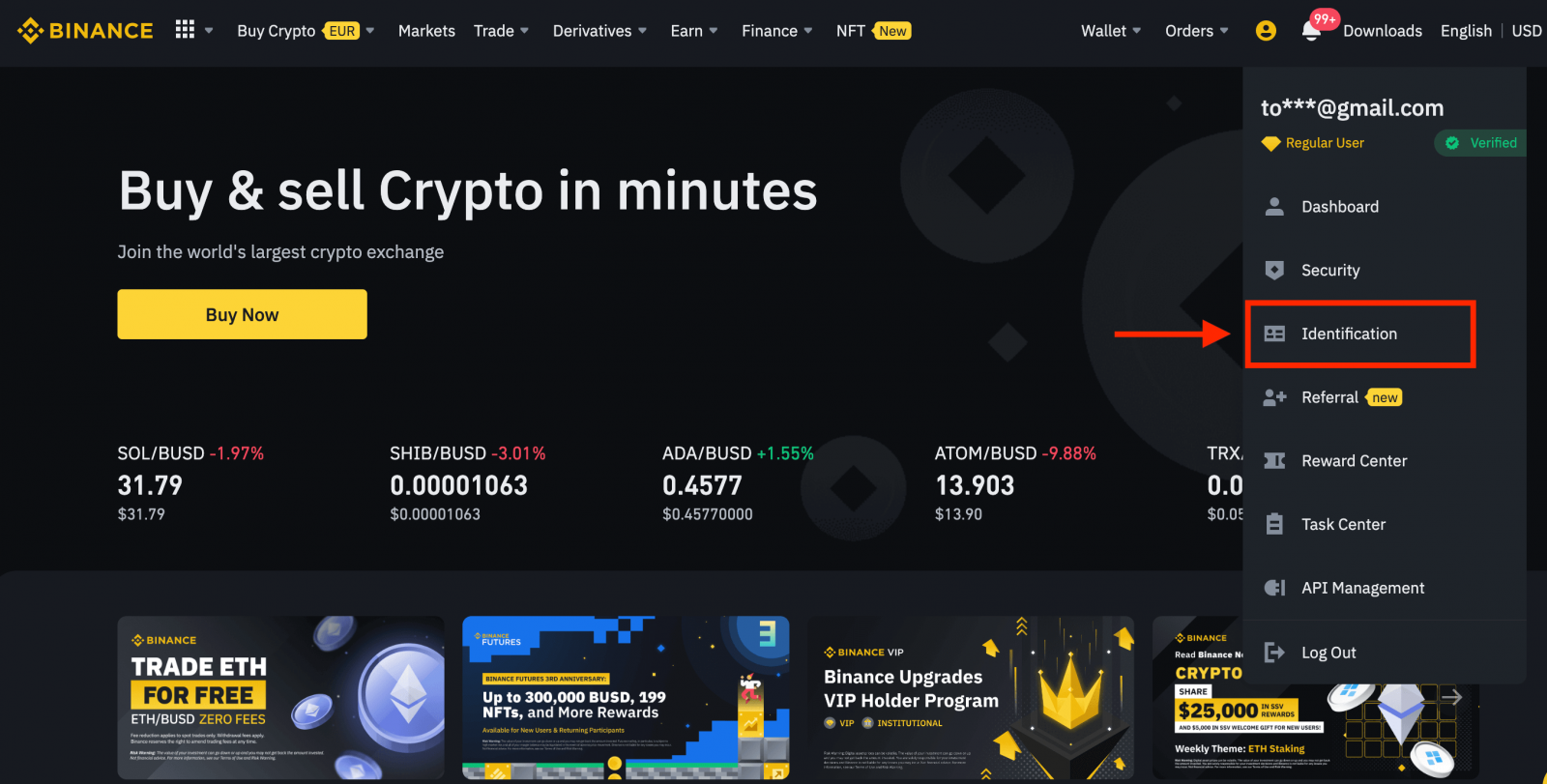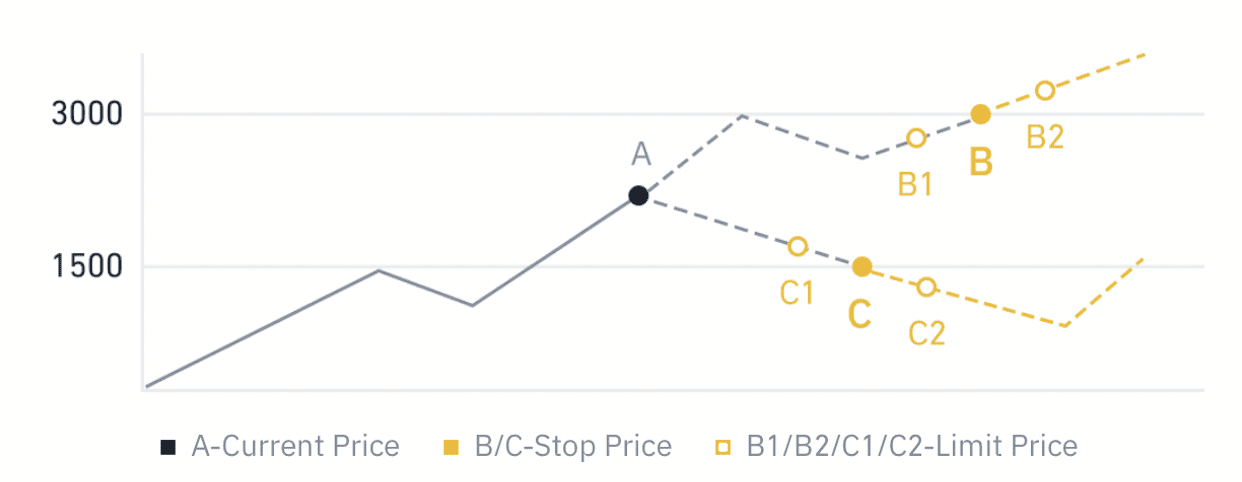كيفية بدء تجارة Binance في عام 2025: دليل خطوة بخطوة للمبتدئين
هذا الدليل يمر بك خلال الخطوات الأساسية لبدء التداول على Binance في عام 2021 ، مما يضمن تجربة تداول سلسة وآمنة.

كيفية تسجيل حساب على Binance
قم بتسجيل حساب على Binance باستخدام رقم الهاتف أو البريد الإلكتروني
١. انتقل إلى منصة بينانس وانقر على [ تسجيل ].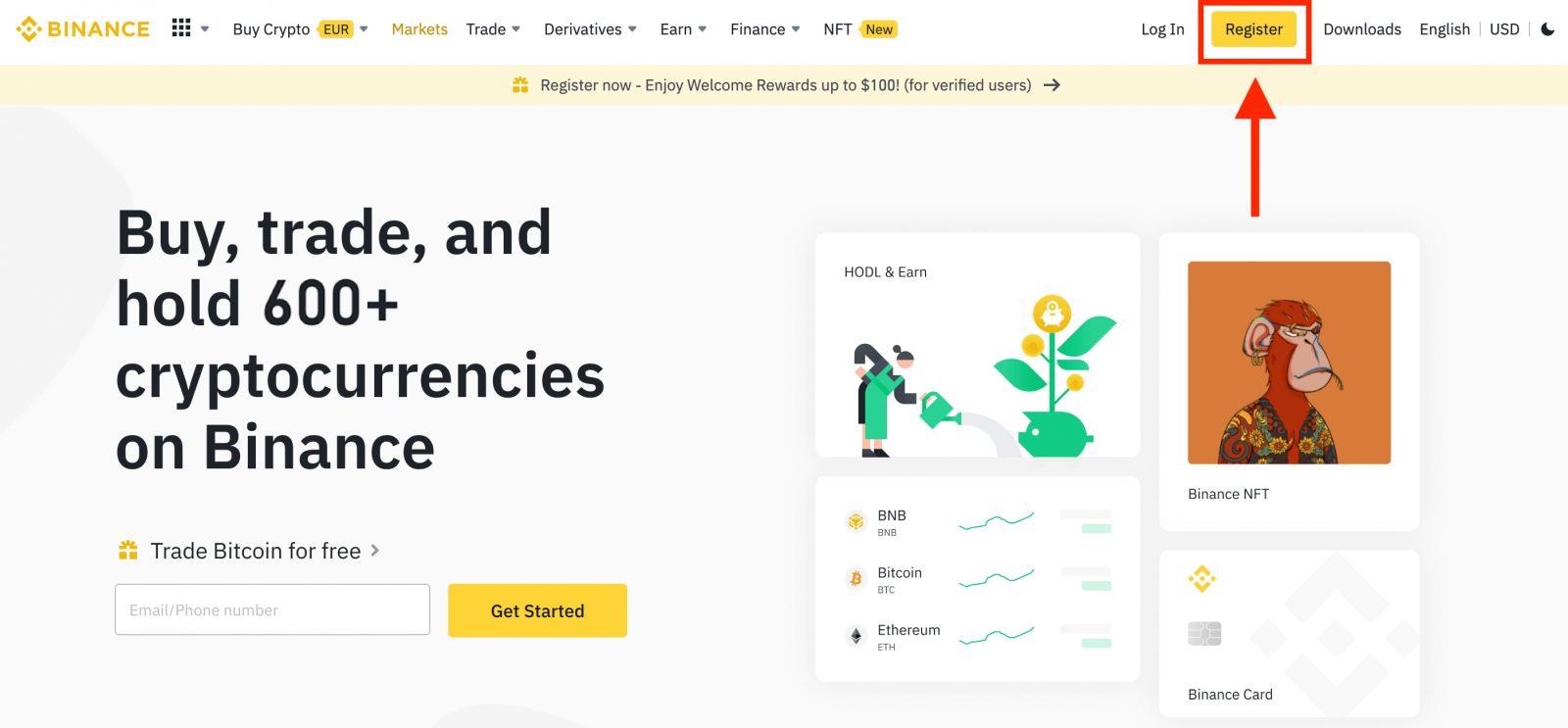
٢. اختر طريقة التسجيل. يمكنك التسجيل باستخدام بريدك الإلكتروني ورقم هاتفك وحساب آبل أو جوجل.
لإنشاء حساب كيان، انقر على [إنشاء حساب كيان] . يرجى تحديد نوع الحساب بعناية. بعد التسجيل، لا يمكنك تغيير نوع الحساب.
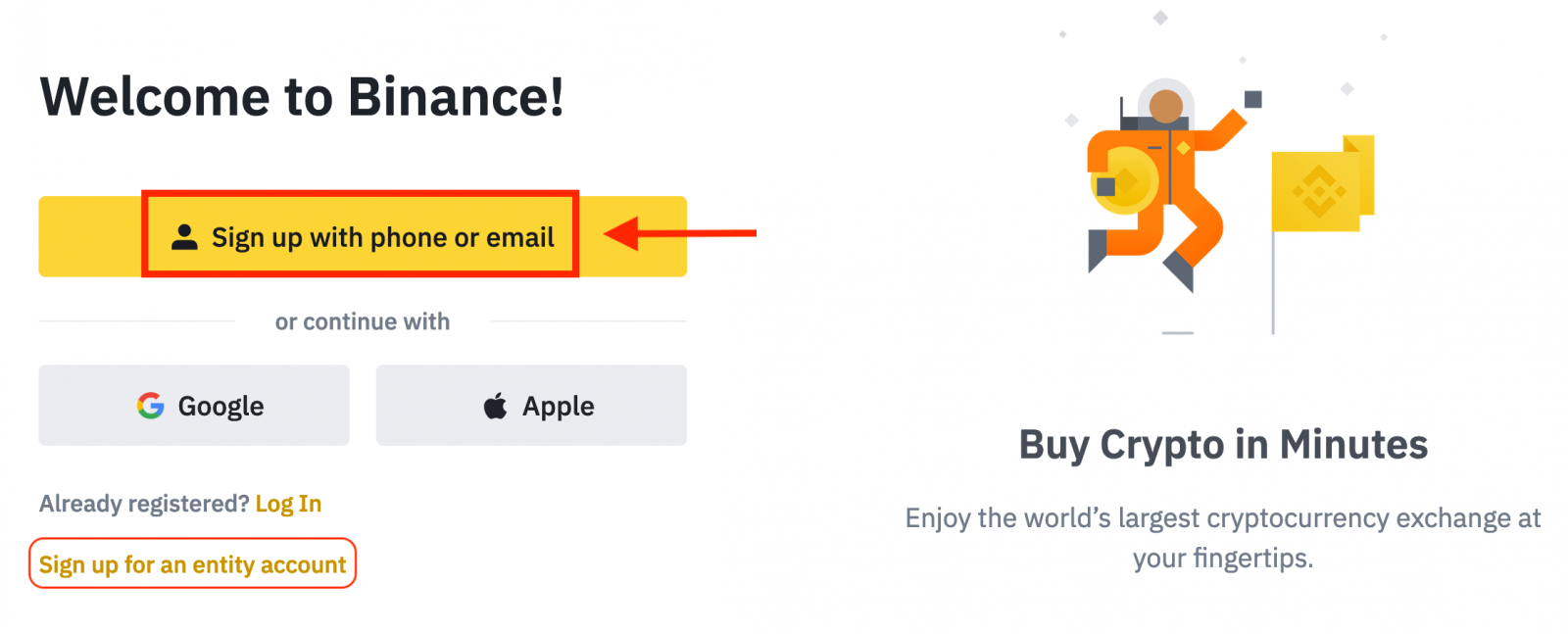
٣. اختر [البريد الإلكتروني] أو [رقم الهاتف] وأدخل بريدك الإلكتروني/رقم هاتفك. ثم أنشئ كلمة مرور آمنة لحسابك.
ملاحظة:
- يجب أن تحتوي كلمة المرور الخاصة بك على 8 أحرف على الأقل ، بما في ذلك حرف كبير ورقم واحد.
- إذا تمت إحالتك للتسجيل في Binance بواسطة صديق، فتأكد من ملء معرف الإحالة الخاص به (اختياري).
اقرأ ووافق على شروط الخدمة وسياسة الخصوصية، ثم انقر على [إنشاء حساب شخصي].
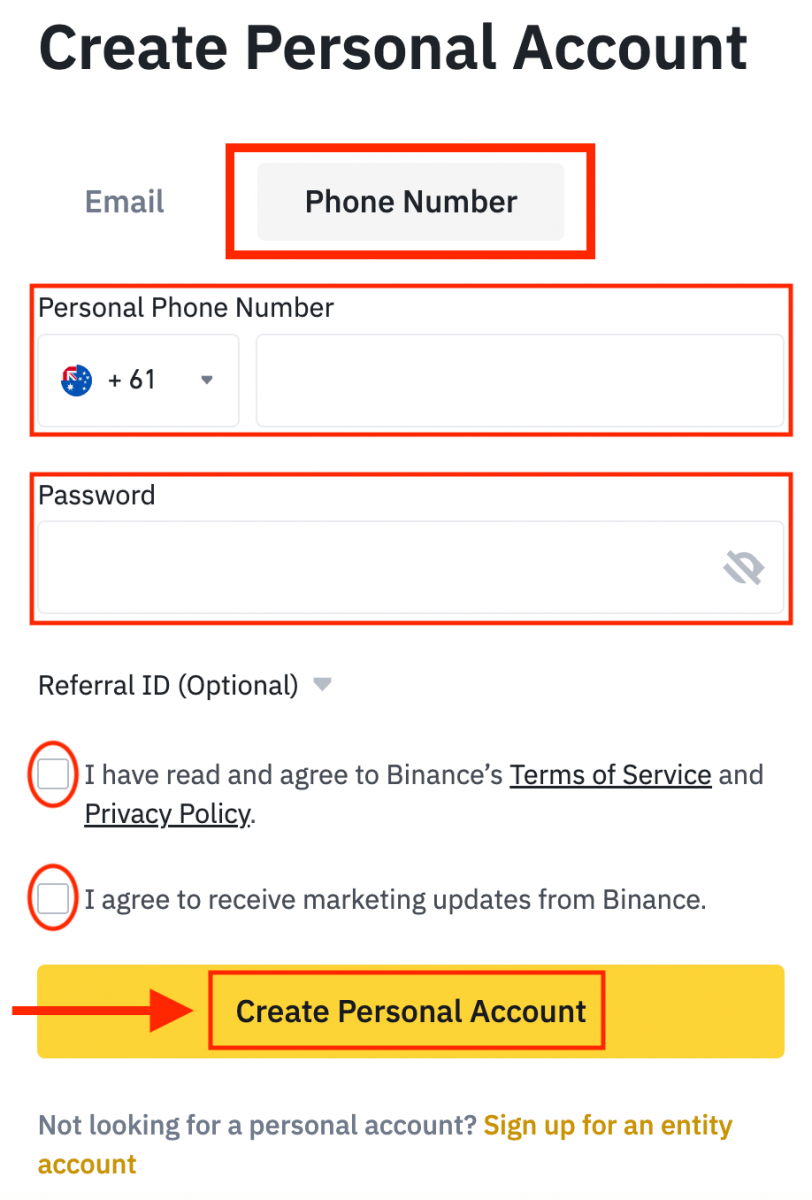
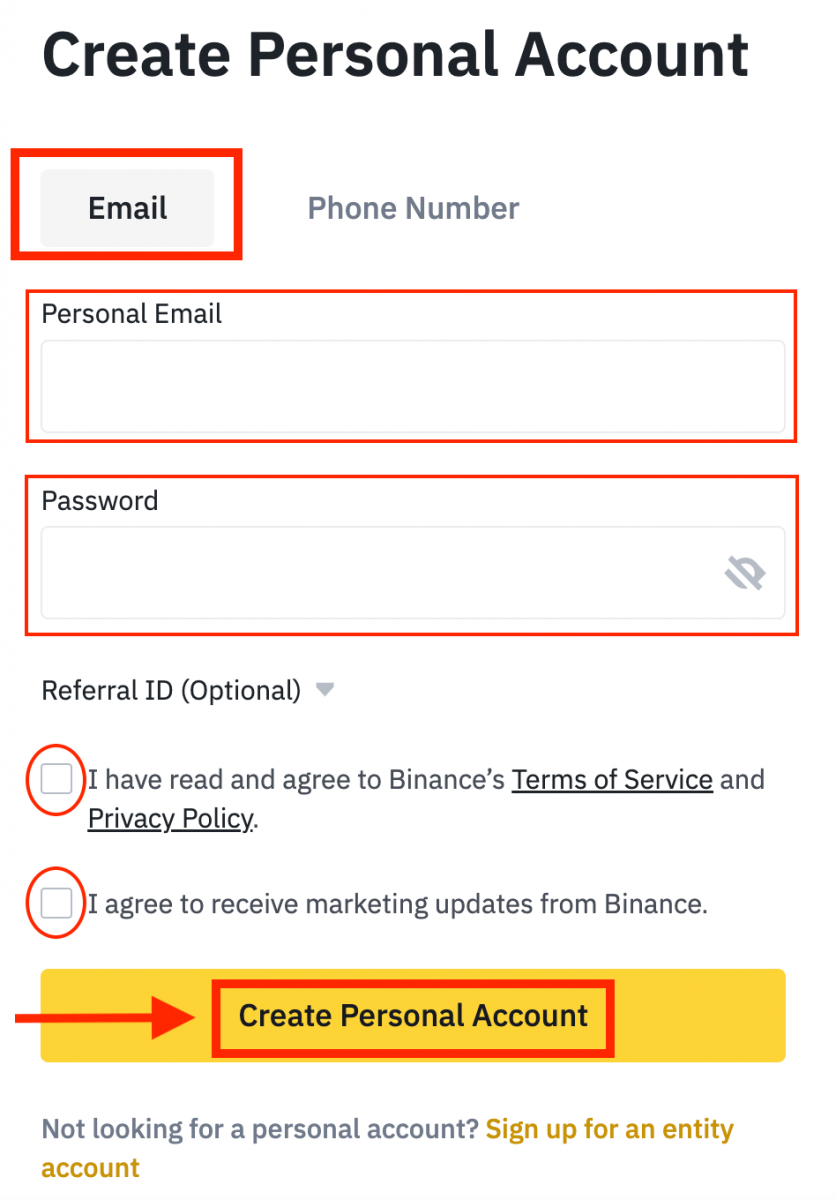
4. ستتلقى رمز تحقق مكونًا من 6 أرقام على بريدك الإلكتروني أو هاتفك. أدخل الرمز خلال 30 دقيقة وانقر على [إرسال] .
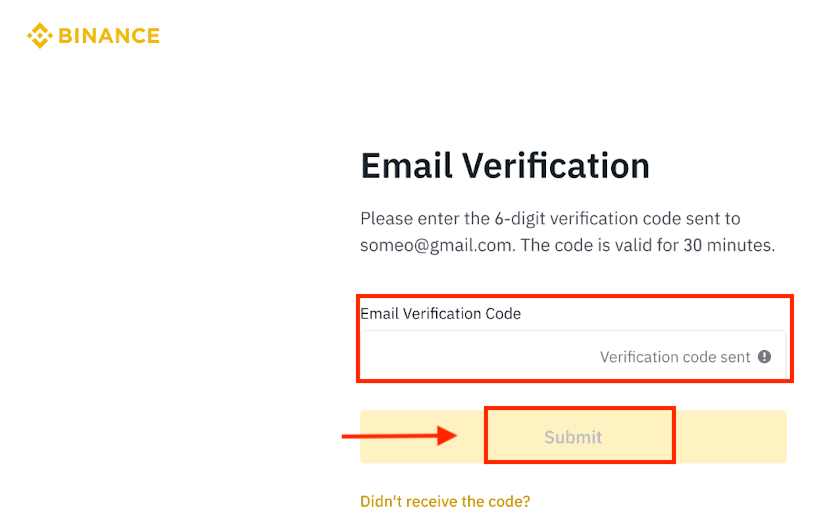

5. تهانينا، لقد تم تسجيلك بنجاح في بينانس.
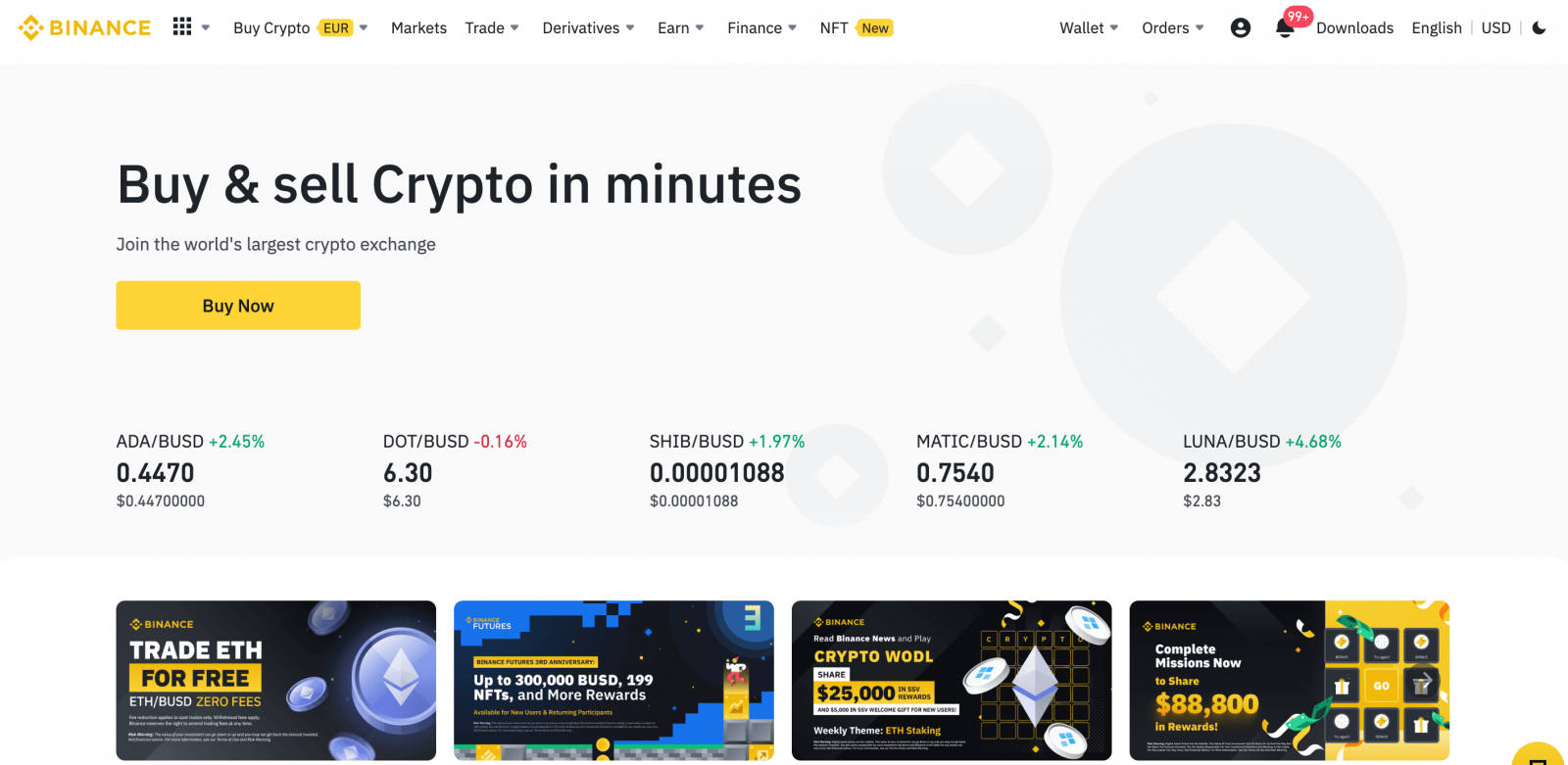
قم بتسجيل حساب على Binance مع Apple
١. بدلاً من ذلك، يمكنك التسجيل باستخدام تسجيل الدخول الموحد باستخدام حساب Apple الخاص بك بزيارة Binance والنقر على [ تسجيل ].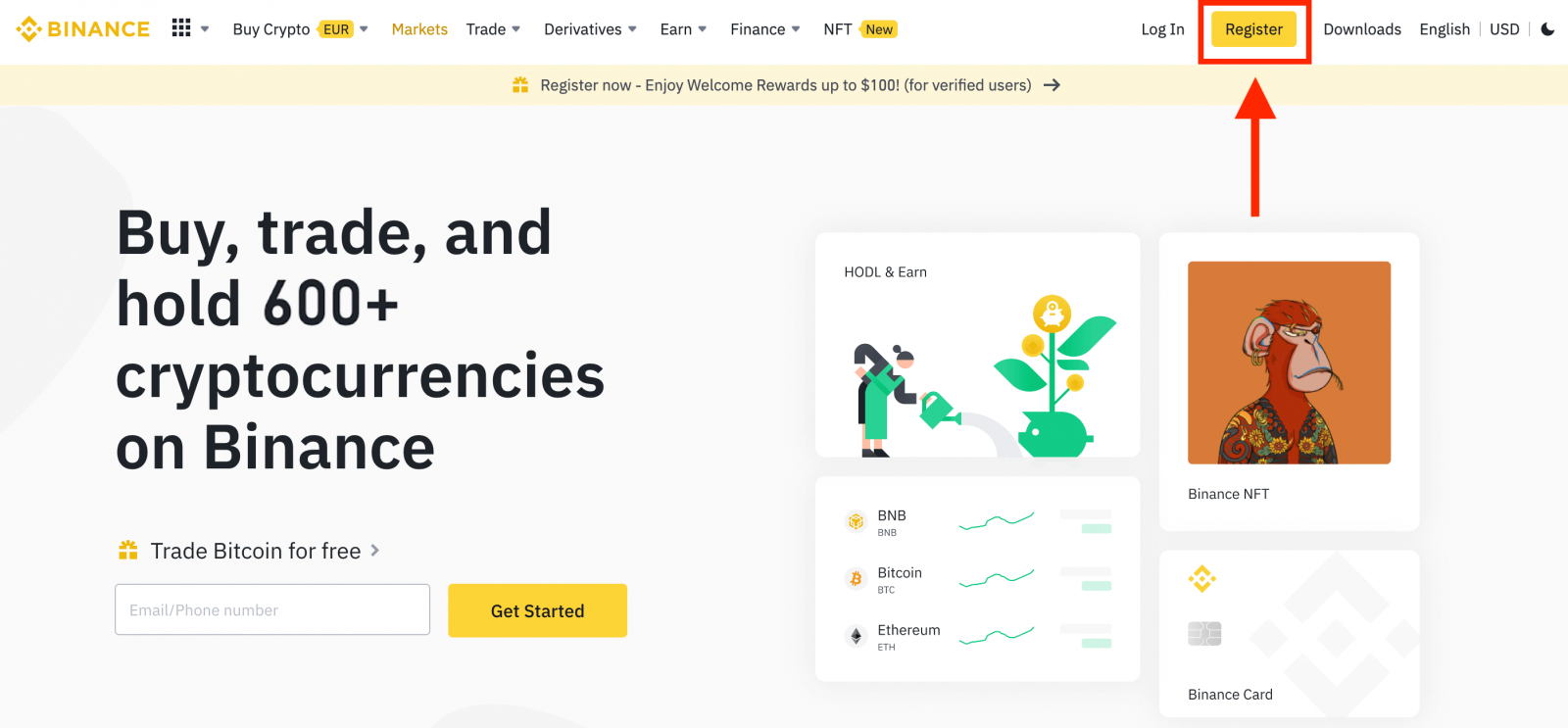
٢. اختر [ Apple ]، وستظهر نافذة منبثقة، وسيُطلب منك تسجيل الدخول إلى Binance باستخدام حساب Apple الخاص بك.
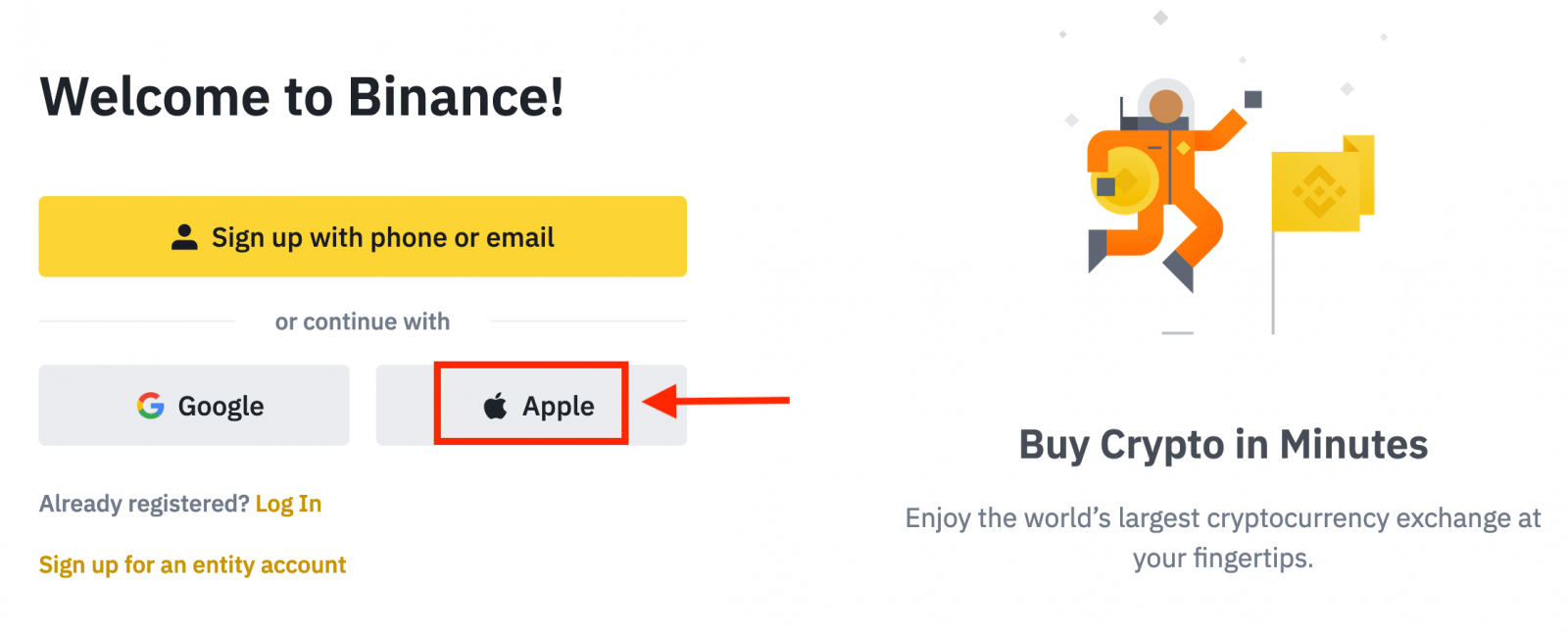
٣. أدخل معرف Apple وكلمة المرور لتسجيل الدخول إلى Binance.
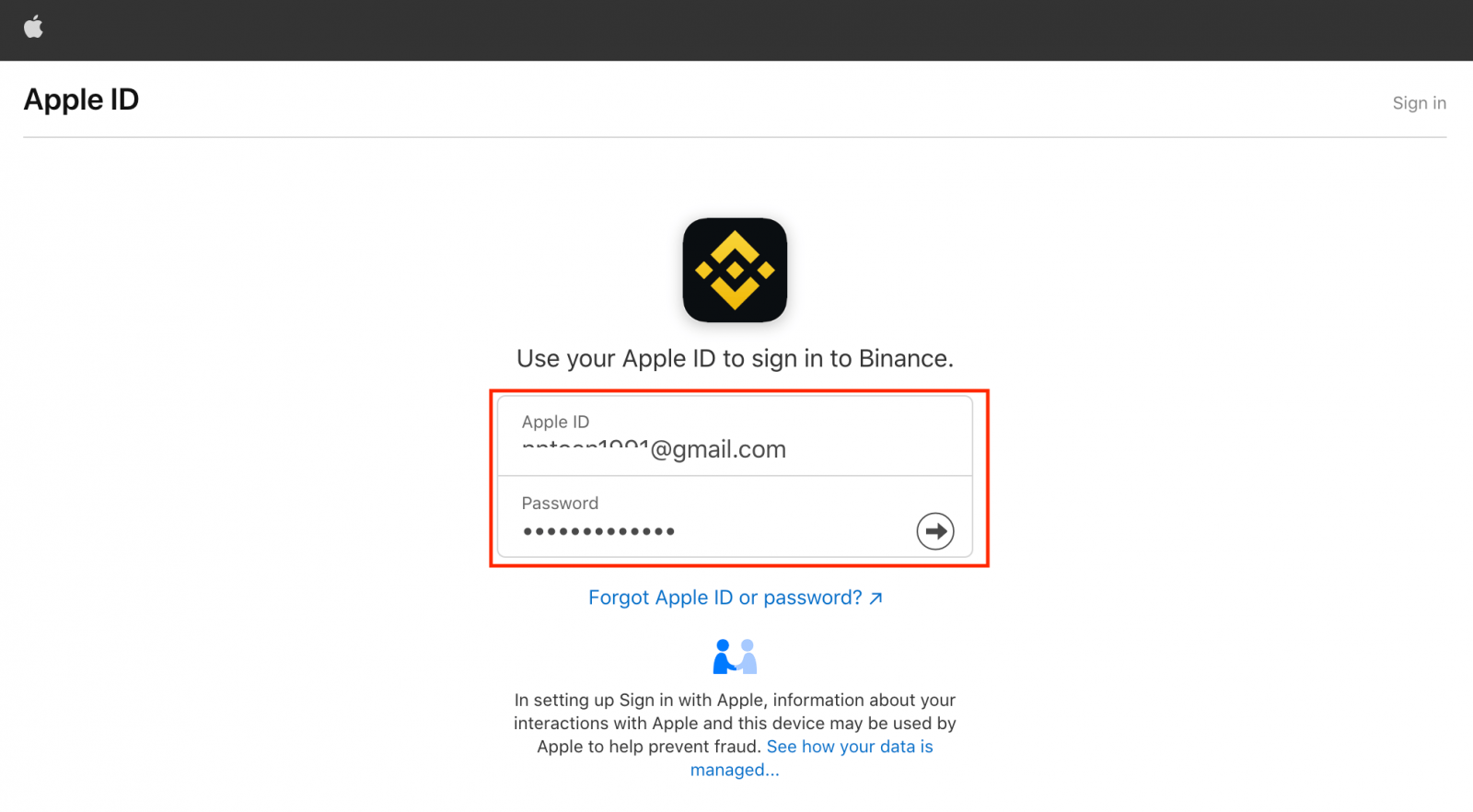
انقر على "متابعة".
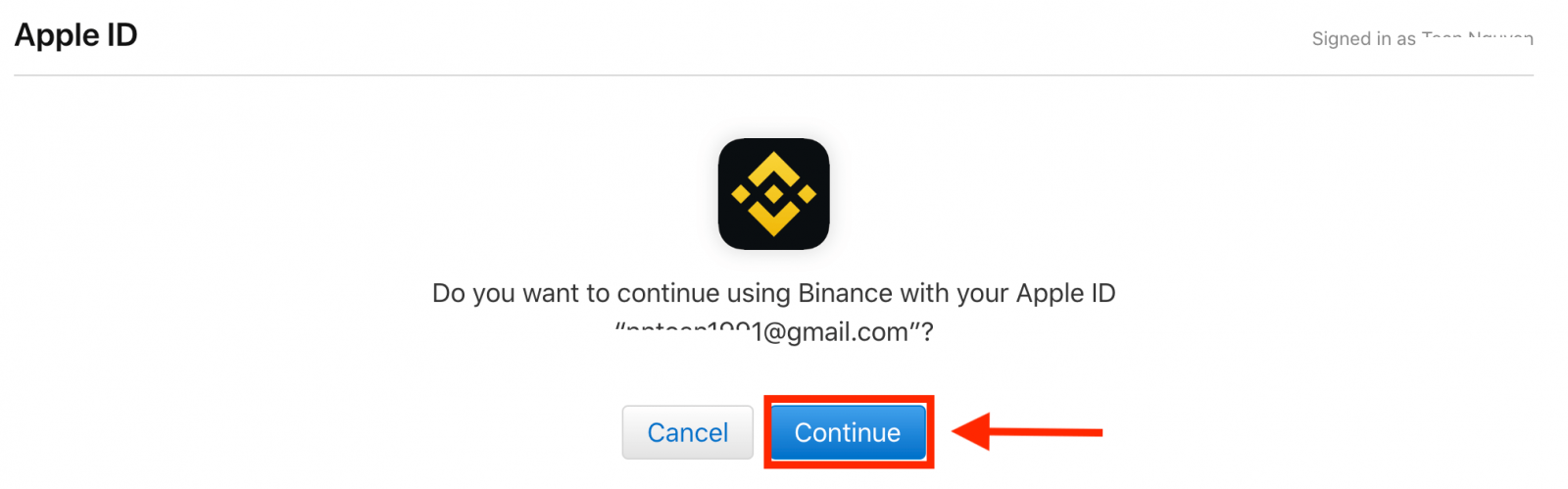
٤. بعد تسجيل الدخول، سيتم توجيهك إلى موقع Binance الإلكتروني. إذا تمت إحالتك للتسجيل في Binance من قِبل صديق، فتأكد من إدخال معرف الإحالة الخاص به (اختياري).
اقرأ ووافق على شروط الخدمة وسياسة الخصوصية، ثم انقر على [ تأكيد ].
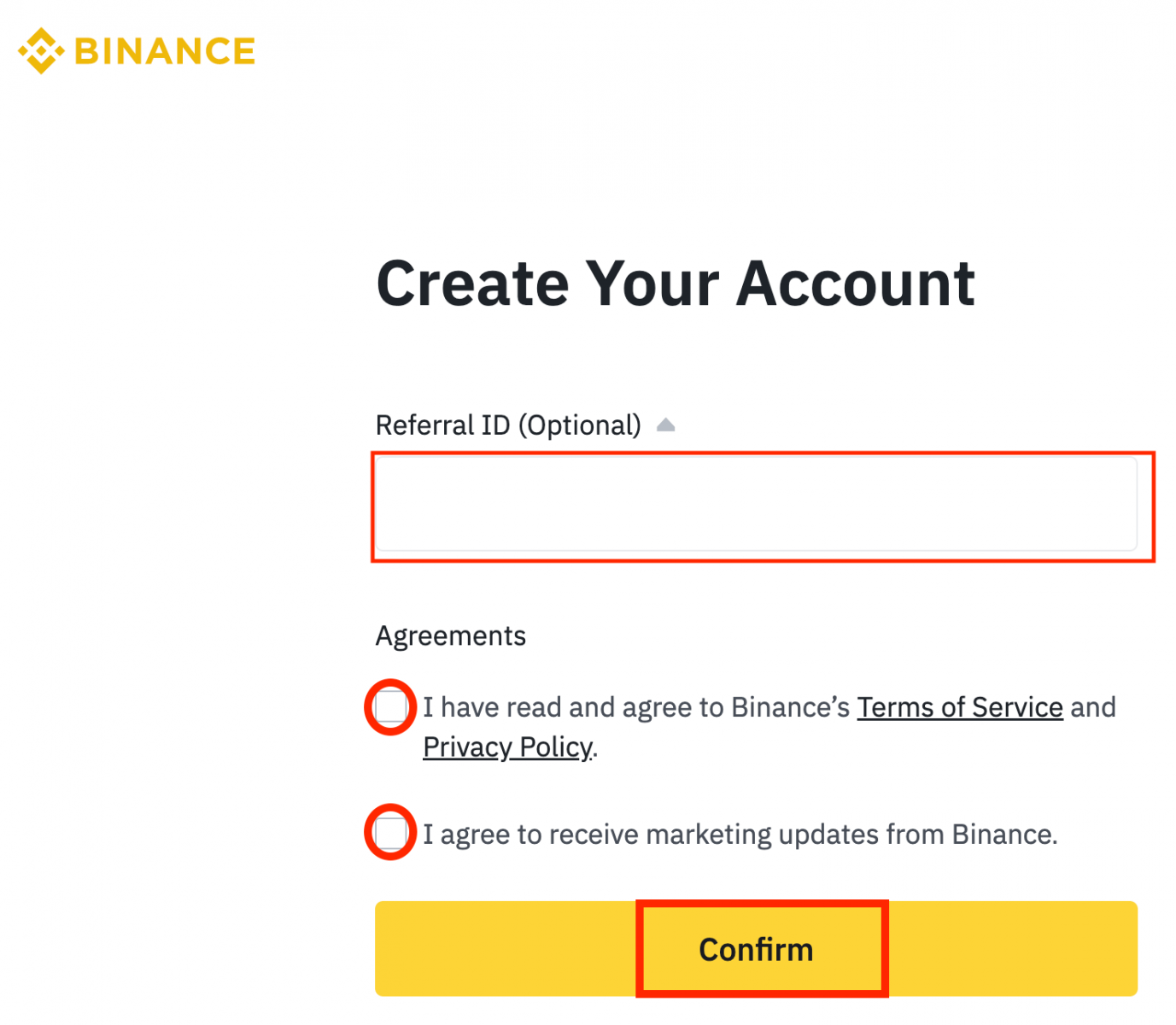
٥. تهانينا! لقد أنشأت حساب Binance بنجاح.
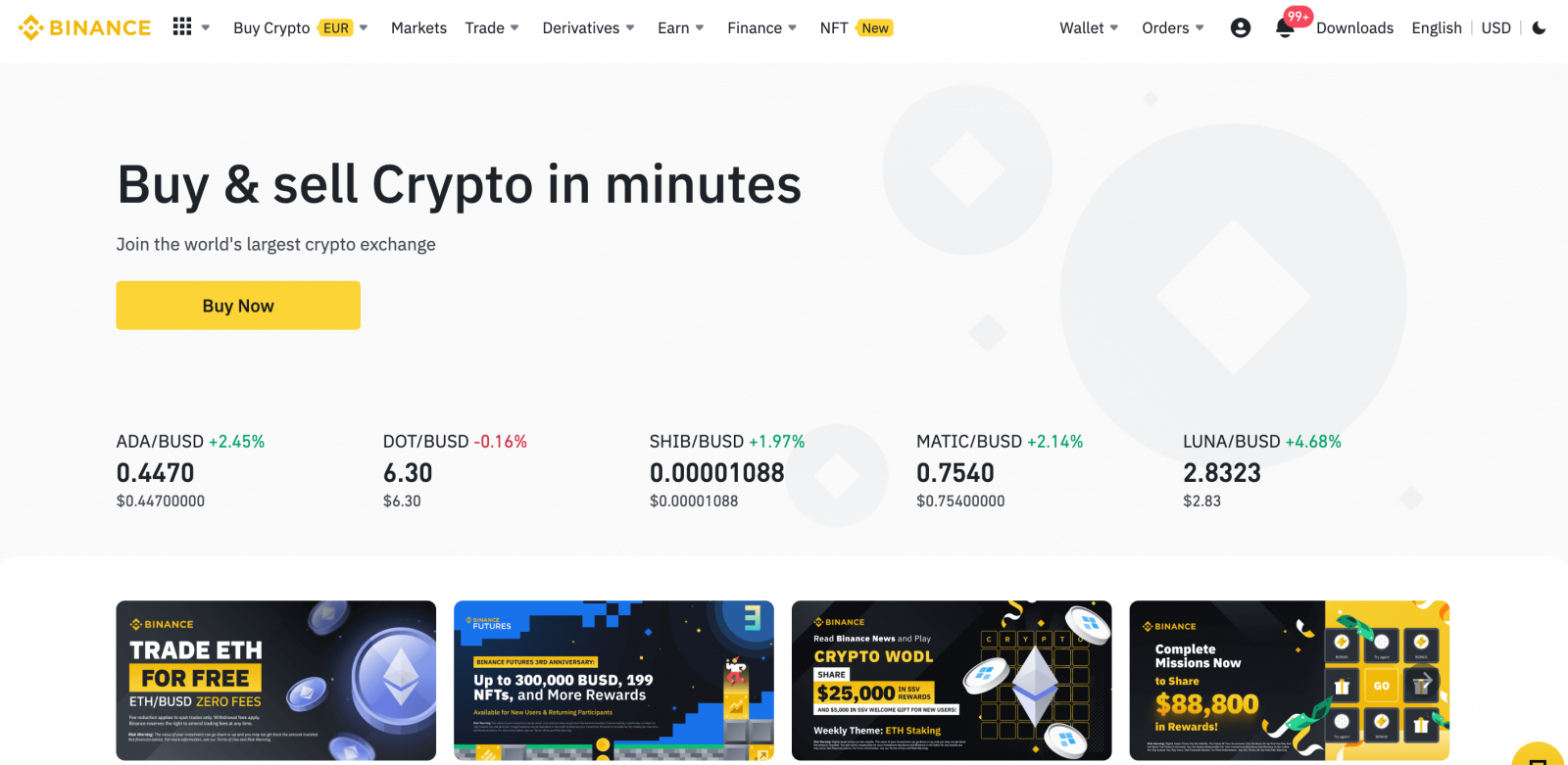
١١١١١-١١١١١١-١١١١١١-٢٢٢٢٢-٣٣٣٣٣-٤٤٤٤٤
قم بتسجيل حساب على Binance باستخدام Gmail
علاوة على ذلك، يمكنك إنشاء حساب على منصة بينانس عبر جيميل. إذا كنت ترغب في ذلك، يُرجى اتباع الخطوات التالية:١. أولًا، ستحتاج إلى التوجه إلى الصفحة الرئيسية لمنصة بينانس والنقر على [ تسجيل ].
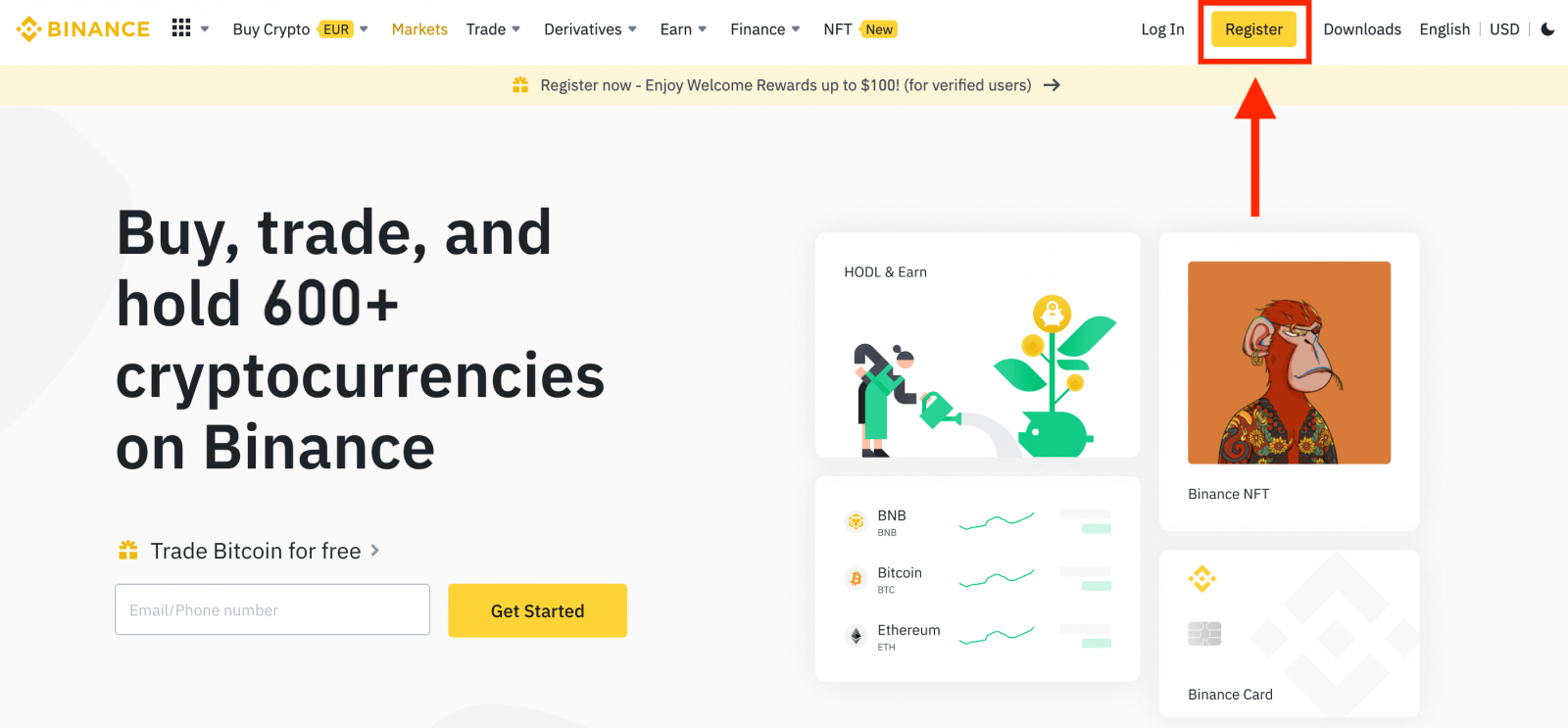
٢. انقر على زر [ جوجل ].
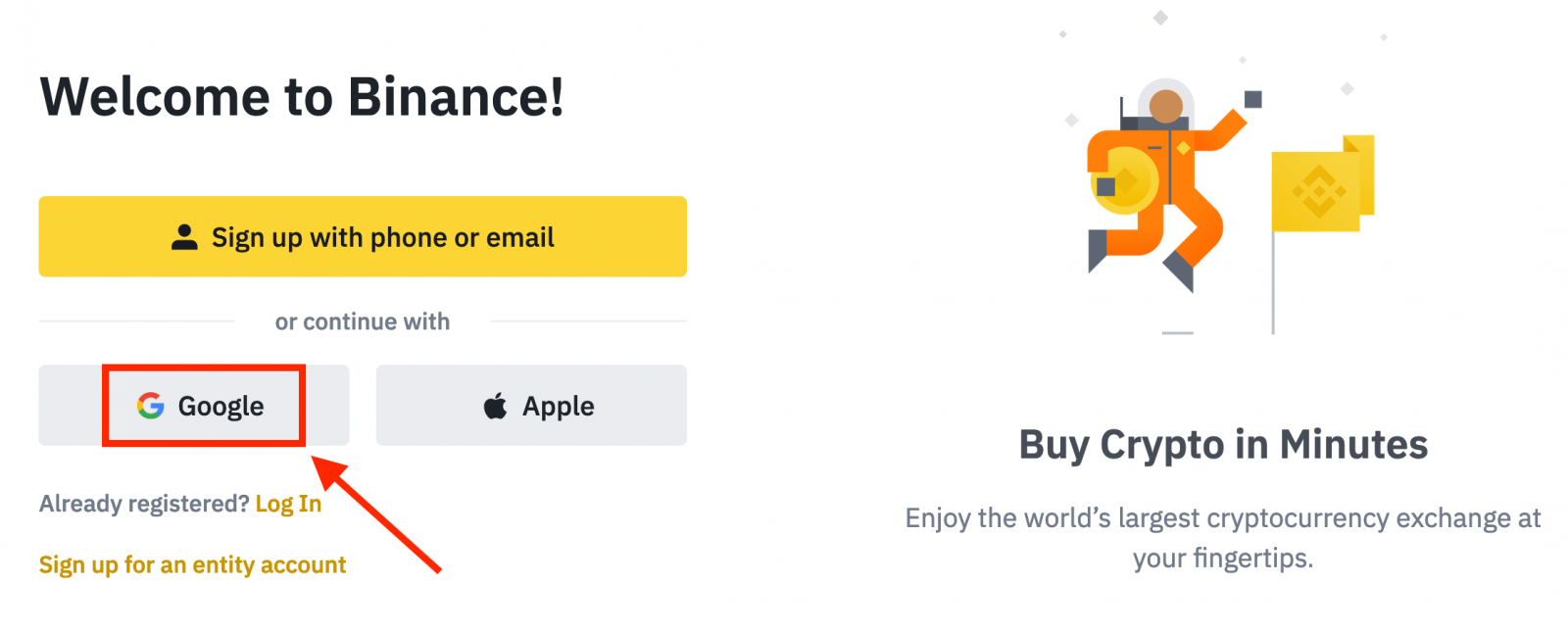
٣. ستُفتح نافذة تسجيل الدخول، حيث ستحتاج إلى إدخال عنوان بريدك الإلكتروني أو رقم هاتفك والنقر على " التالي ".
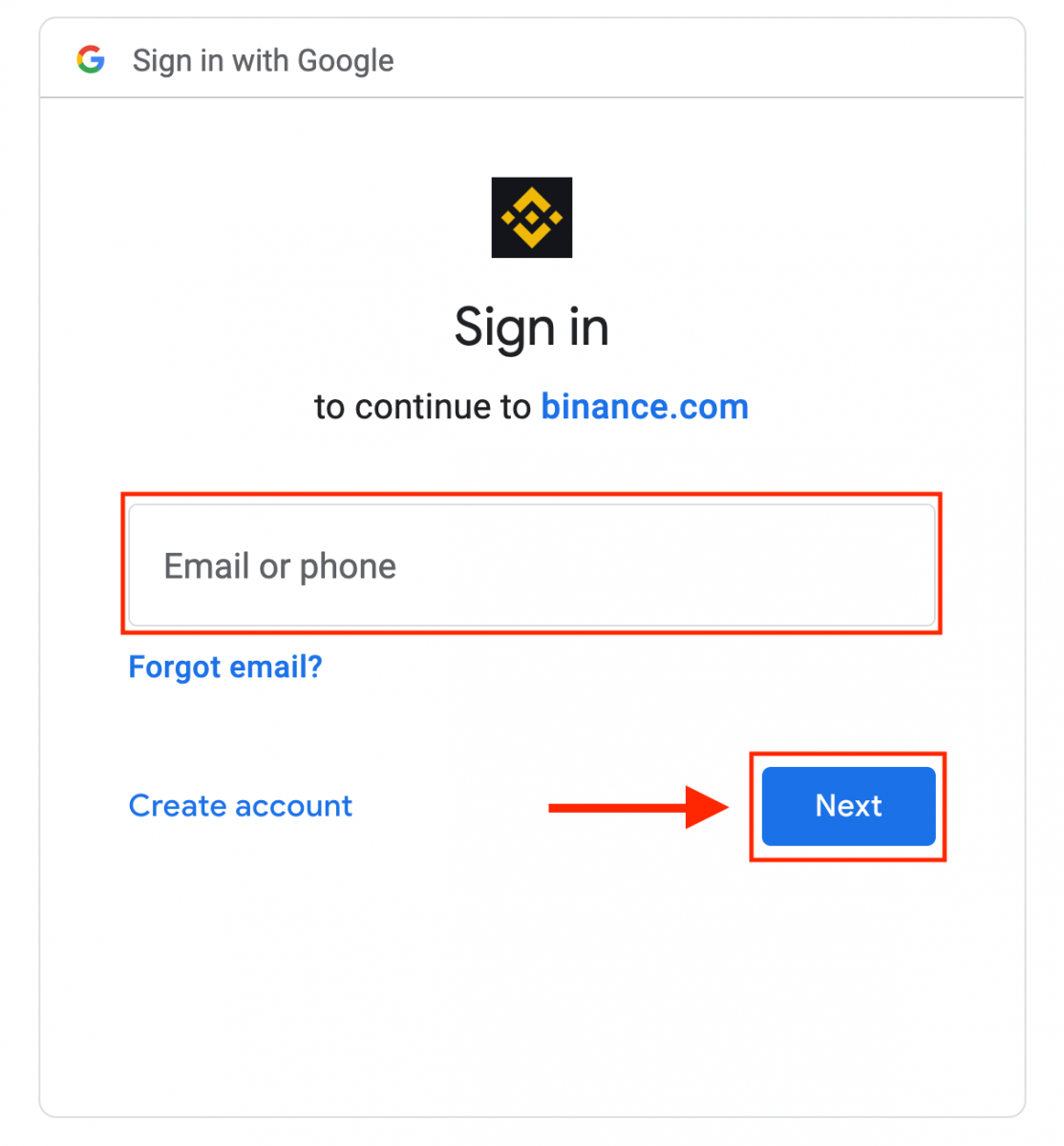
٤. ثم أدخل كلمة مرور حساب جيميل الخاص بك وانقر على " التالي ".
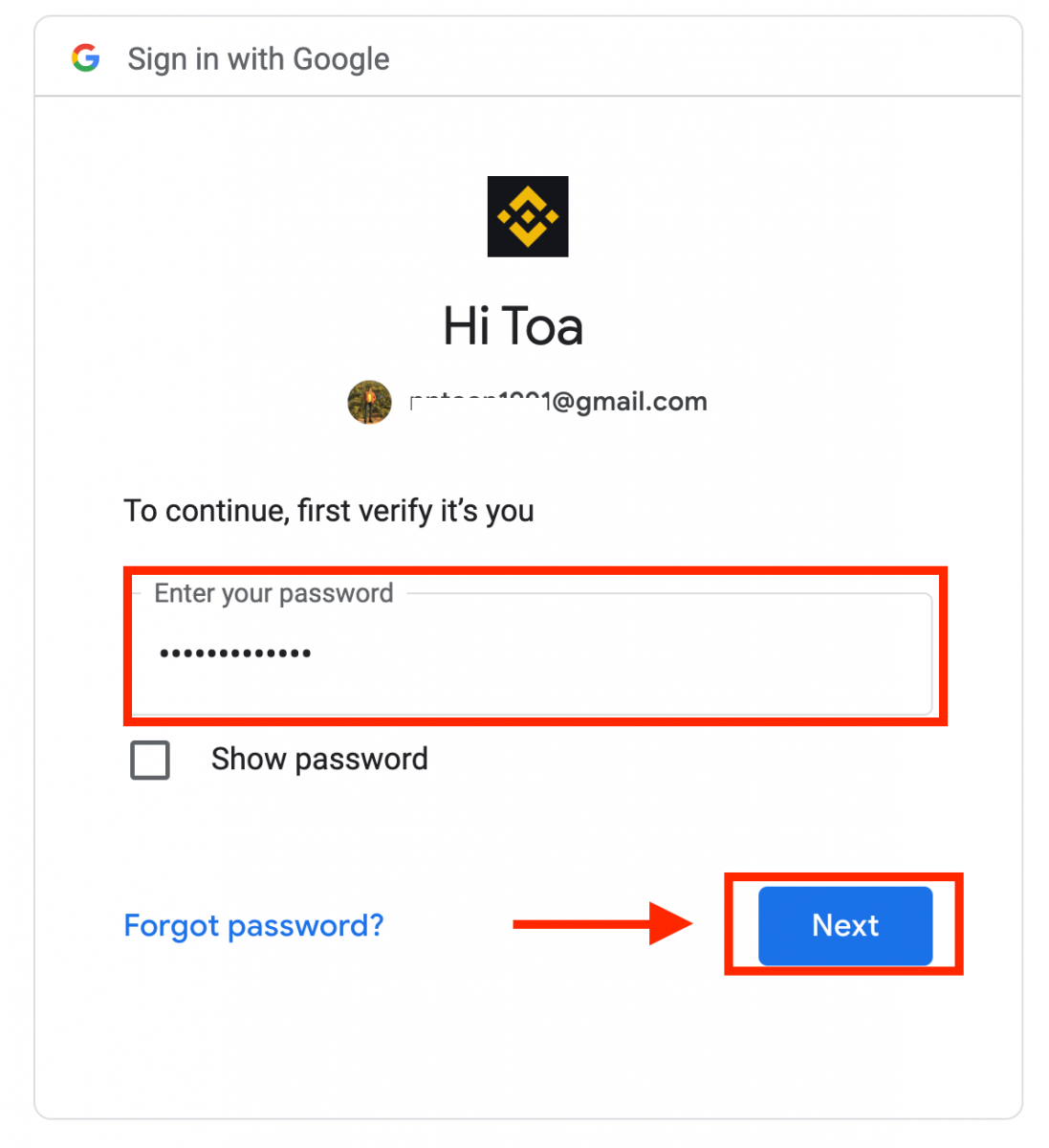
٥. اقرأ ووافق على شروط الخدمة وسياسة الخصوصية، ثم انقر على [ تأكيد ].
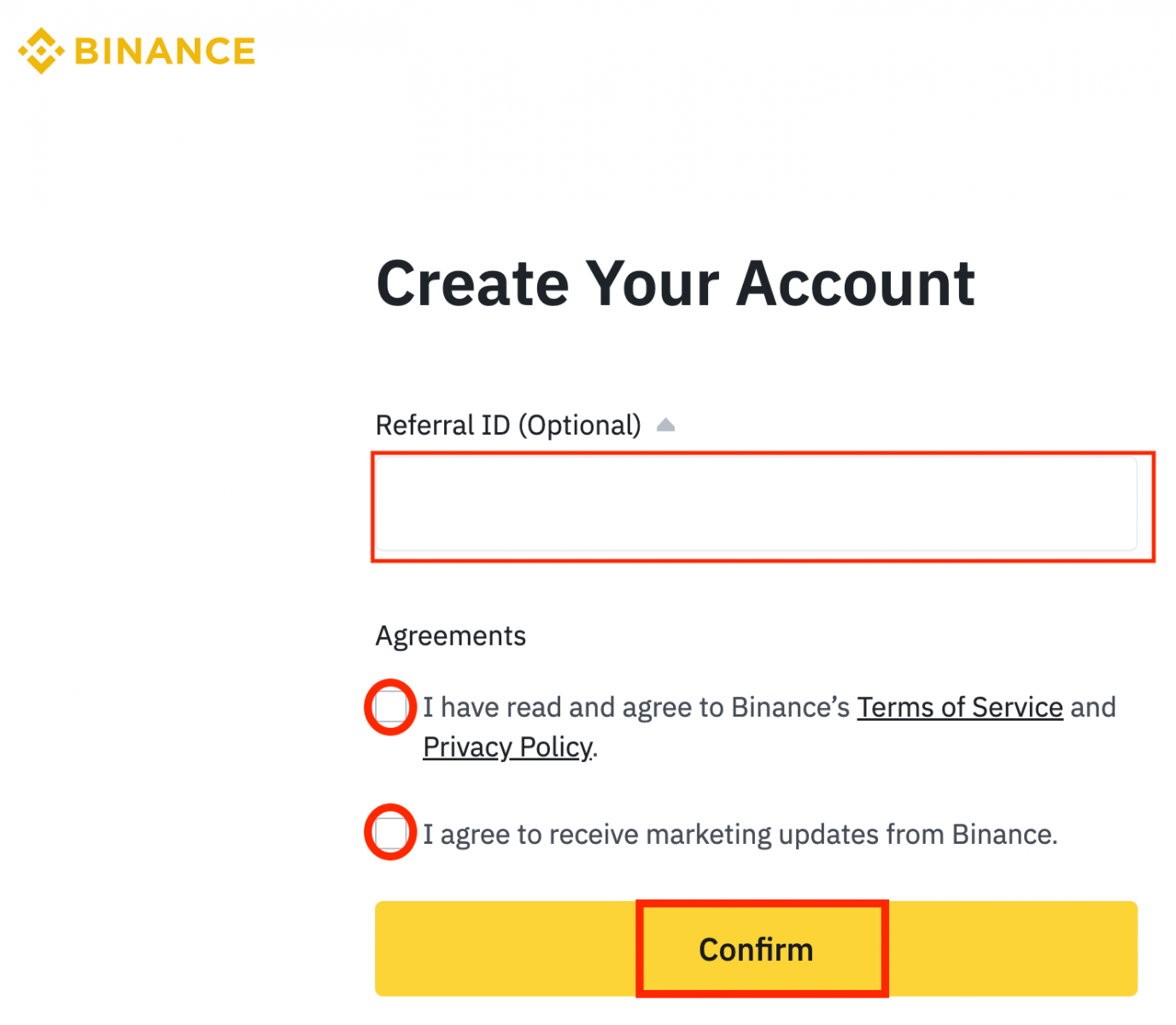
٦. تهانينا! لقد أنشأت حسابًا على بينانس بنجاح.
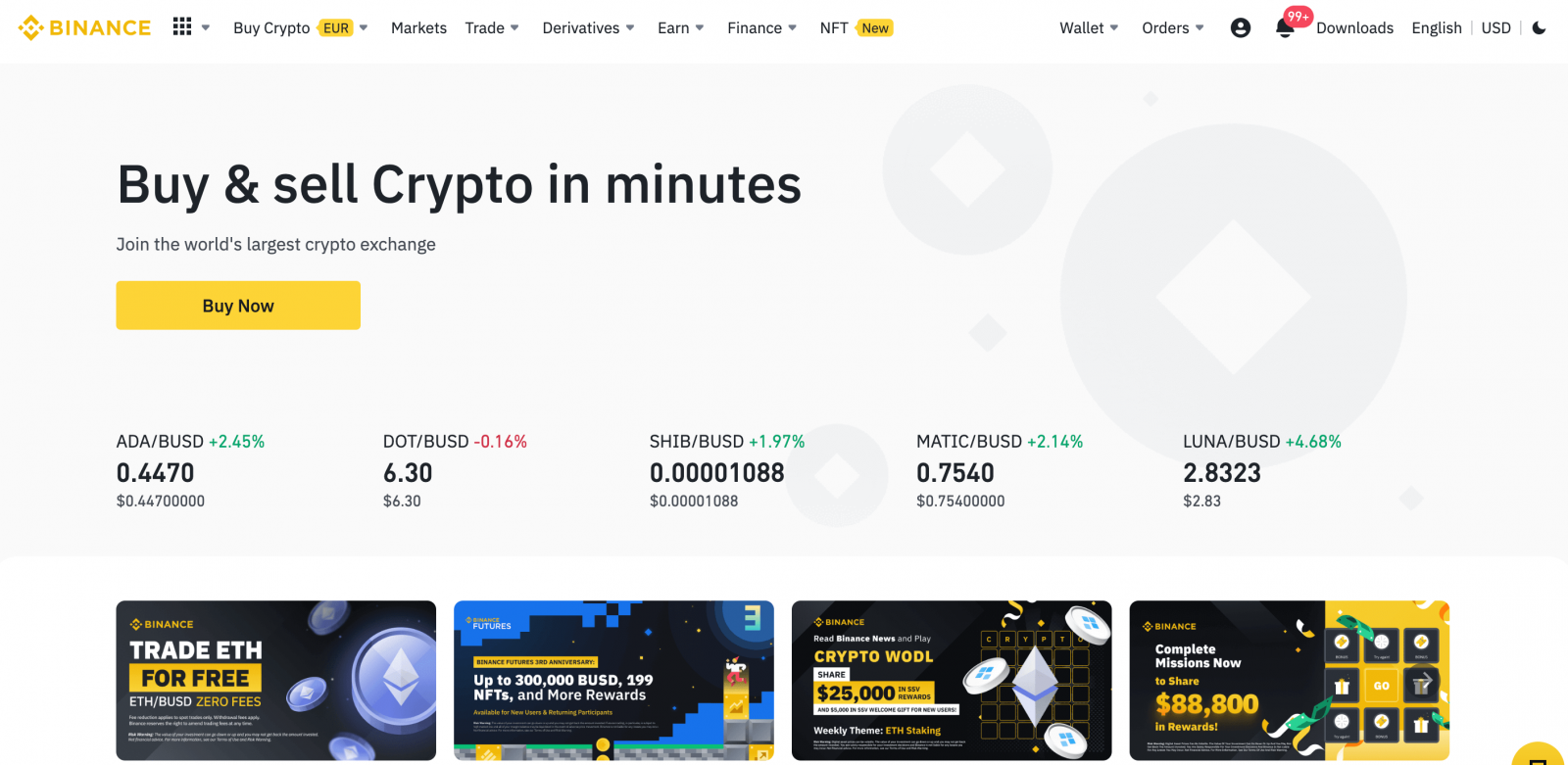
١١١١١-١١١١١١-١١١١١١-٢٢٢٢٢-٣٣٣٣٣-٤٤٤٤٤
قم بتسجيل حساب على تطبيق Binance
يمكنك التسجيل للحصول على حساب Binance باستخدام عنوان بريدك الإلكتروني أو رقم هاتفك أو حساب Apple/Google الخاص بك على تطبيق Binance بسهولة ببضع نقرات.1. افتح تطبيق Binance وانقر على [ تسجيل ].
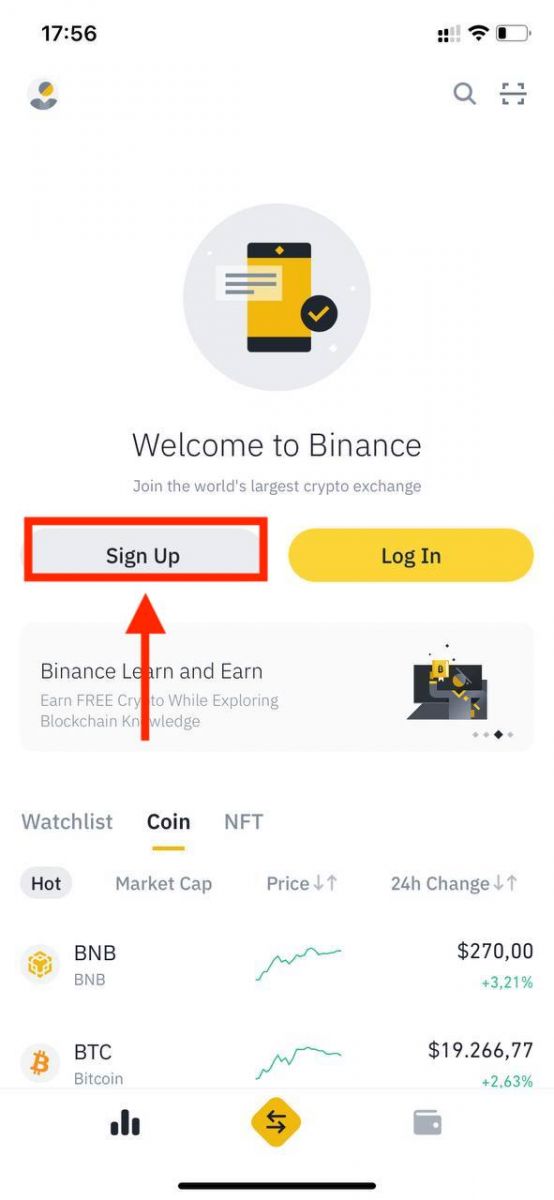
2. حدد طريقة التسجيل.
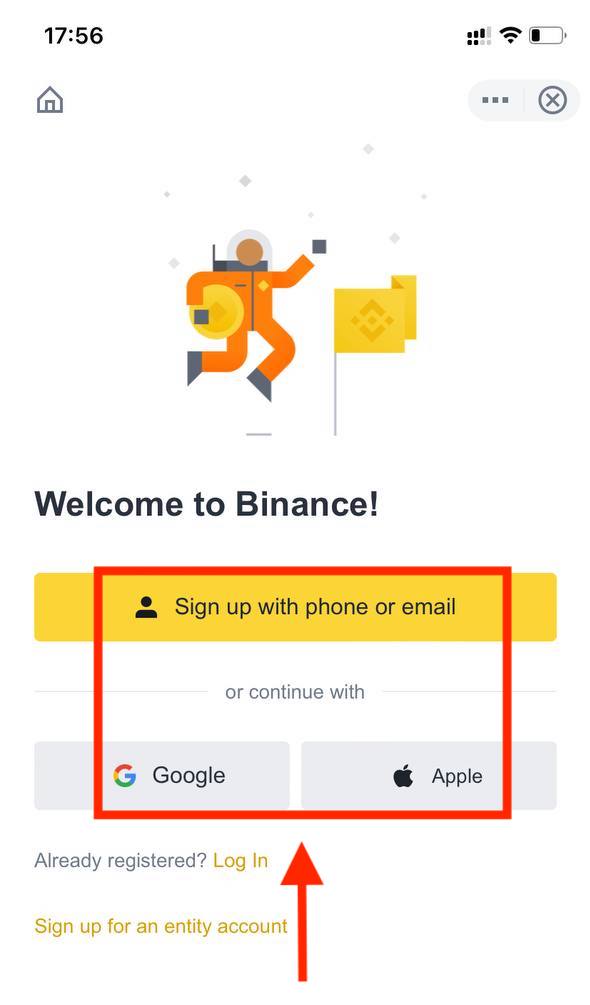
إذا كنت تريد إنشاء حساب كيان، فانقر على [ تسجيل للحصول على حساب كيان ]. يرجى تحديد نوع الحساب بعناية. بمجرد التسجيل، لا يمكنك تغيير نوع الحساب . يرجى الرجوع إلى علامة التبويب "حساب الكيان" للحصول على دليل مفصل خطوة بخطوة.
سجل باستخدام بريدك الإلكتروني/رقم هاتفك:
3. حدد [ البريد الإلكتروني ] أو [ رقم الهاتف ] وأدخل عنوان بريدك الإلكتروني/رقم هاتفك. ثم أنشئ كلمة مرور آمنة لحسابك.
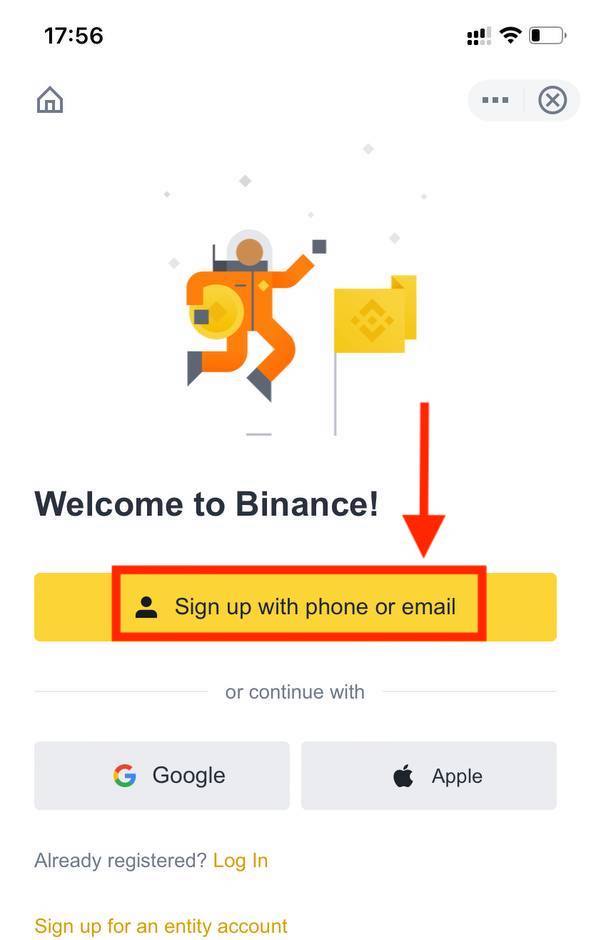
ملحوظة :
- يجب أن تحتوي كلمة المرور الخاصة بك على 8 أحرف على الأقل، بما في ذلك حرف كبير ورقم واحد.
- إذا تمت إحالتك للتسجيل في Binance بواسطة صديق، فتأكد من ملء معرف الإحالة الخاص به (اختياري).
اقرأ ووافق على شروط الخدمة وسياسة الخصوصية، ثم انقر فوق [ إنشاء حساب ].
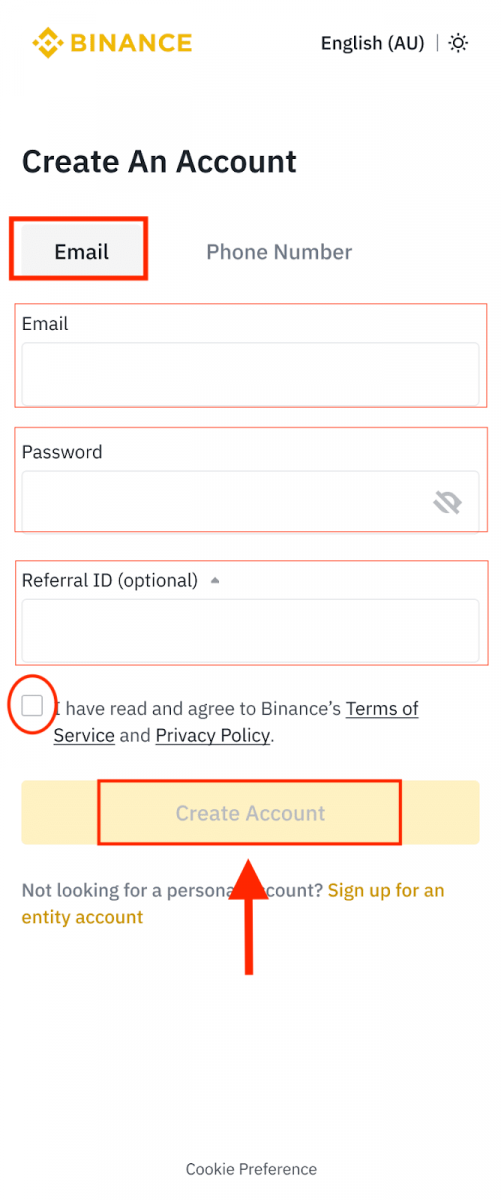
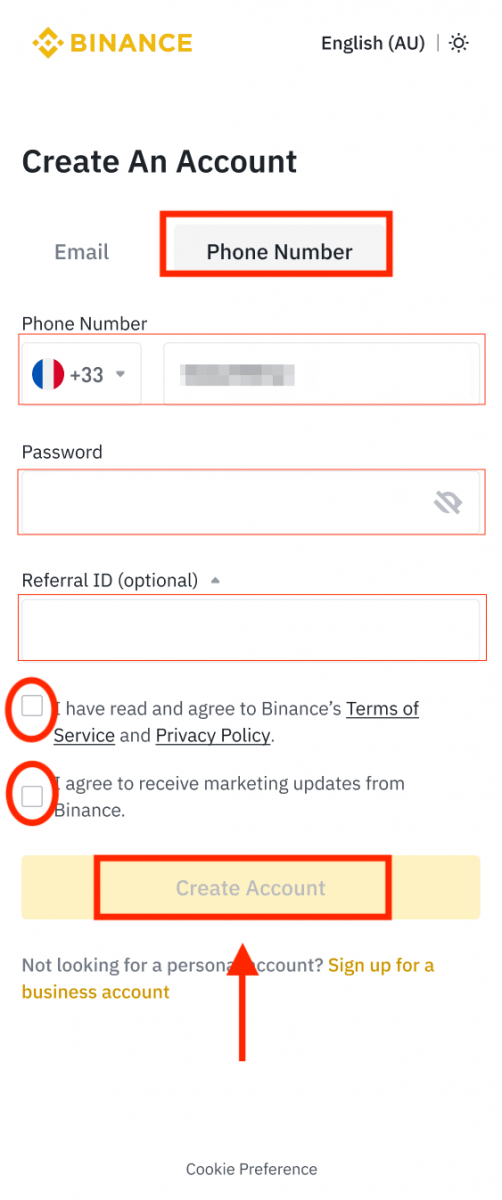
4. ستتلقى رمز تحقق مكون من 6 أرقام في بريدك الإلكتروني أو هاتفك. أدخل الرمز في غضون 30 دقيقة وانقر فوق [ إرسال ].
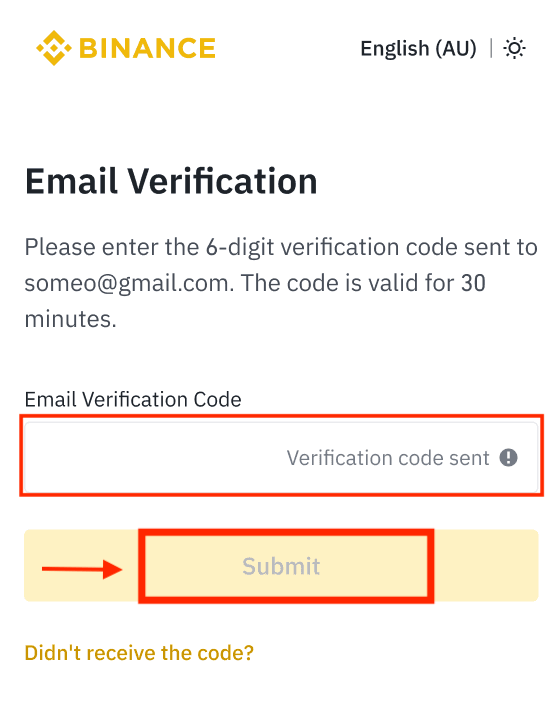
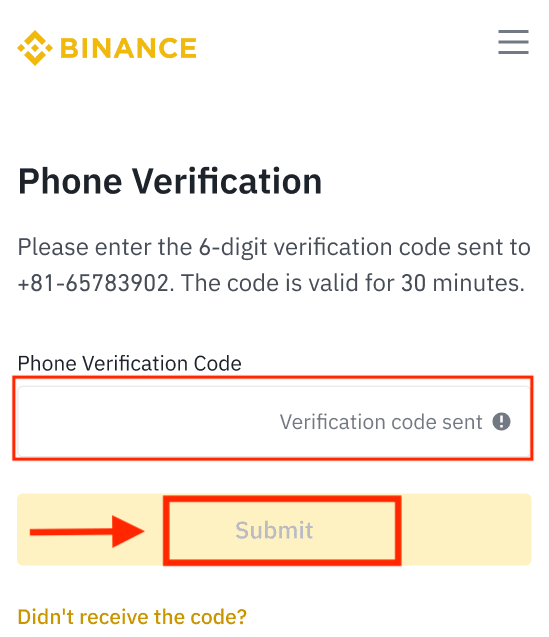
5. تهانينا! لقد أنشأت حساب Binance بنجاح.
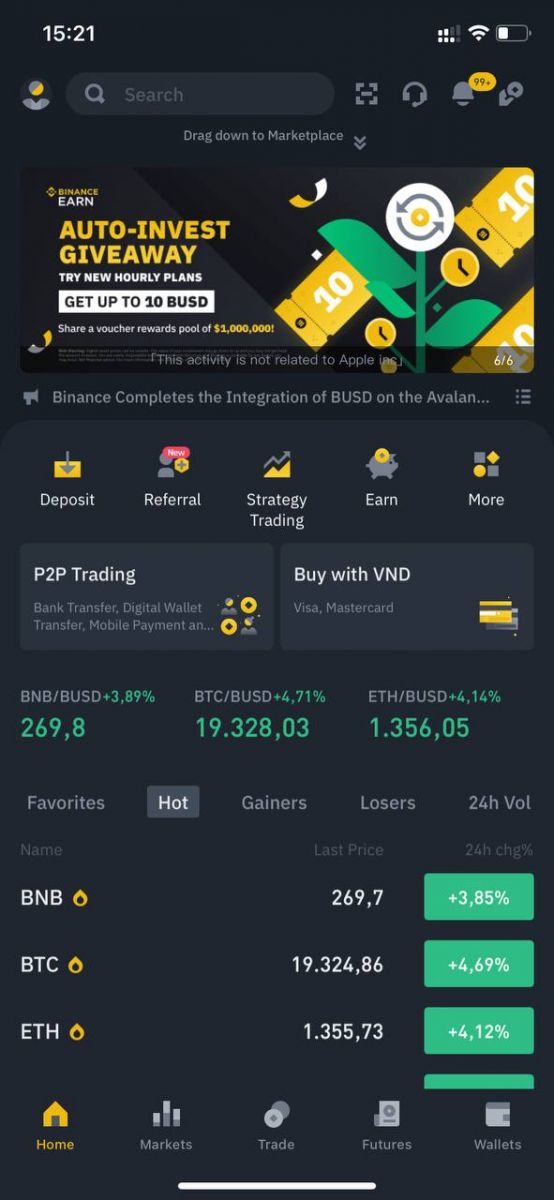
سجل باستخدام حساب Apple/Google الخاص بك:
3. حدد [ Apple ] أو [ Google ]. سيُطلب منك تسجيل الدخول إلى Binance باستخدام حساب Apple أو Google الخاص بك. انقر فوق [ متابعة ].
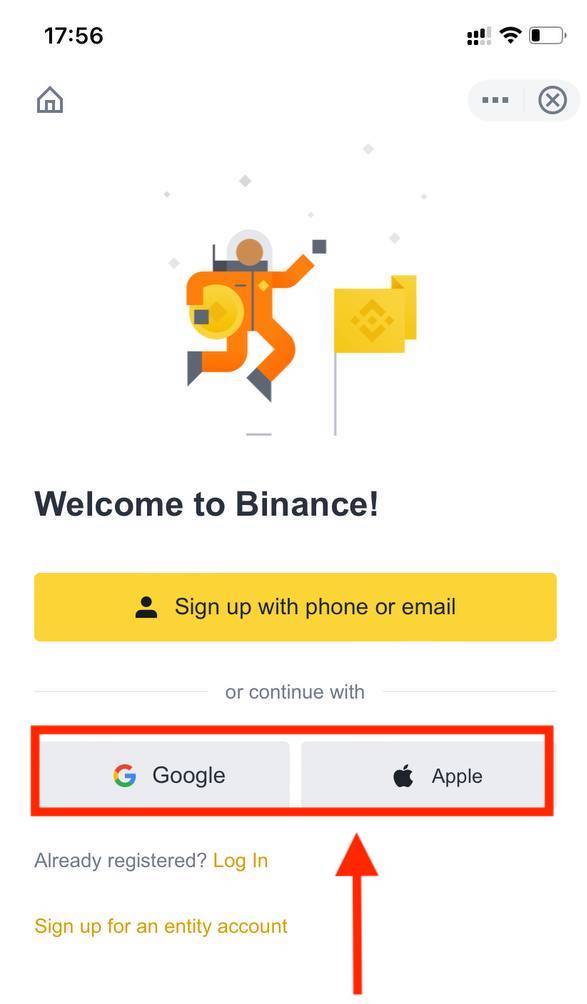
4. إذا تمت إحالتك للتسجيل في Binance من قبل صديق، فتأكد من ملء معرف الإحالة الخاص به (اختياري).
اقرأ ووافق على شروط الخدمة وسياسة الخصوصية، ثم انقر فوق [ تأكيد ].
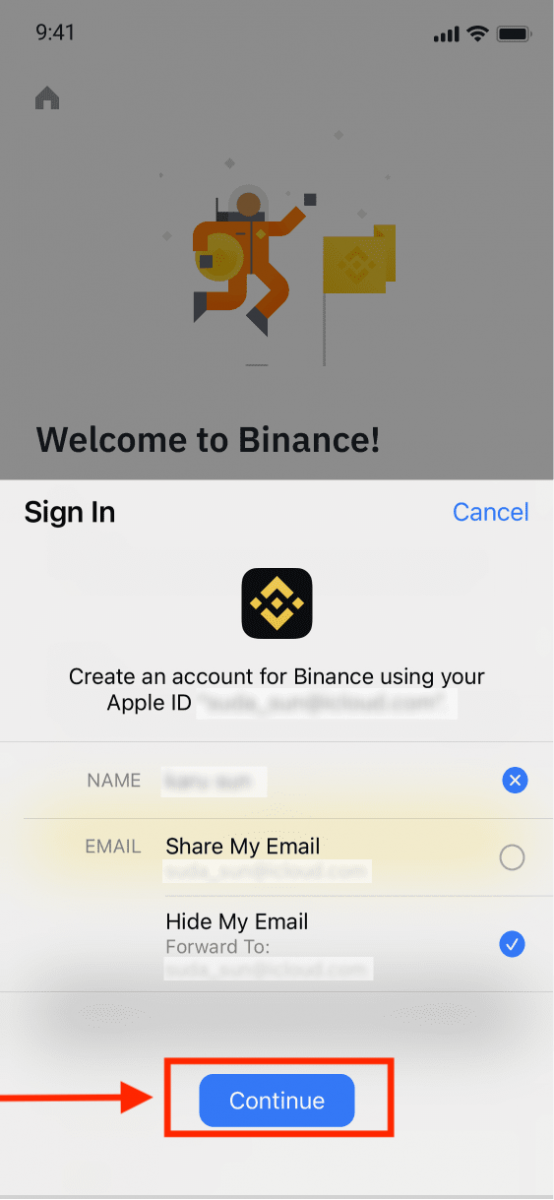
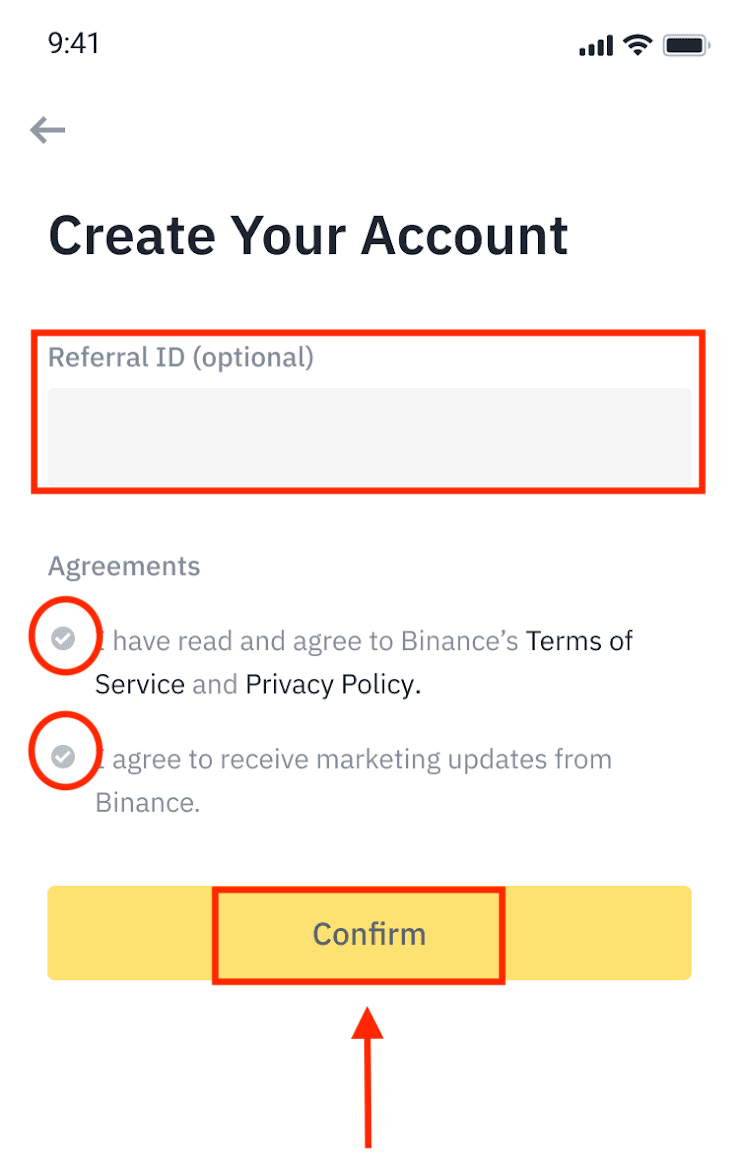
5. تهانينا! لقد أنشأت حساب Binance بنجاح.
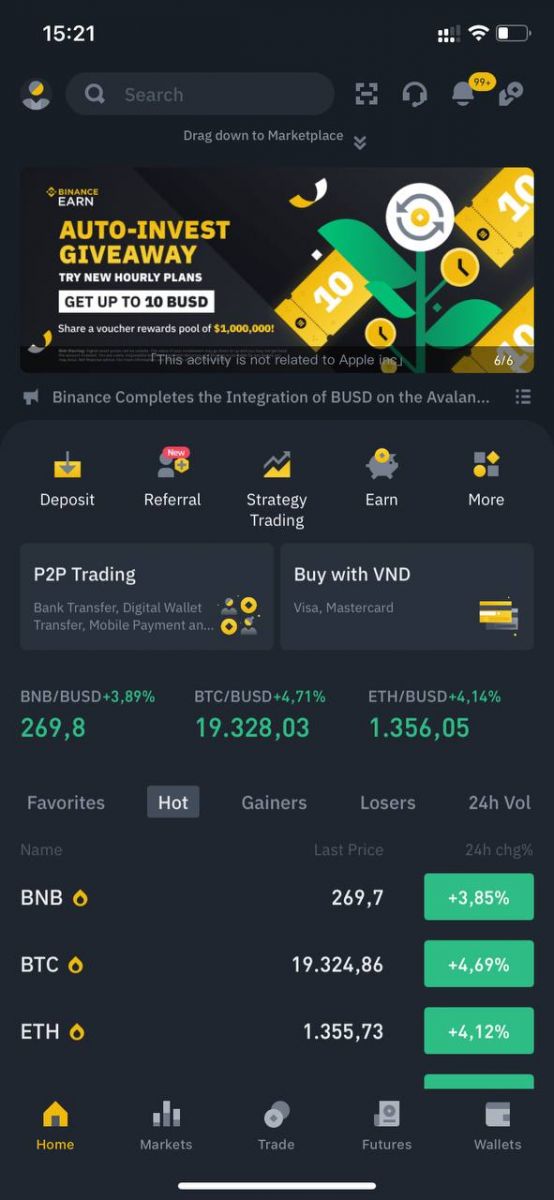
ملاحظة :
- لحماية حسابك، نوصي بشدة بتمكين مصادقة ثنائية العوامل (2FA) واحدة على الأقل.
- يرجى ملاحظة أنه يجب عليك إكمال التحقق من الهوية قبل استخدام تداول P2P.
كيفية التحقق من الحساب على Binance
أين يمكنني التحقق من حسابي؟
يمكنك الوصول إلى التحقق من الهوية من [ مركز المستخدم ] - [ الهوية ] أو الوصول إليها مباشرةً من هنا . يمكنك التحقق من مستوى التحقق الحالي الخاص بك في الصفحة التي تحدد حد التداول لحسابك على بينانس. لزيادة حدك، يُرجى إكمال مستوى التحقق من الهوية المناسب.

كيفية إكمال التحقق من الهوية
1. سجّل الدخول إلى حساب Binance الخاص بك وانقر على [ مركز المستخدم ] - [ الهوية ].
بالنسبة للمستخدمين الجدد، يمكنك النقر فوق [التحقق] على الصفحة الرئيسية مباشرةً. 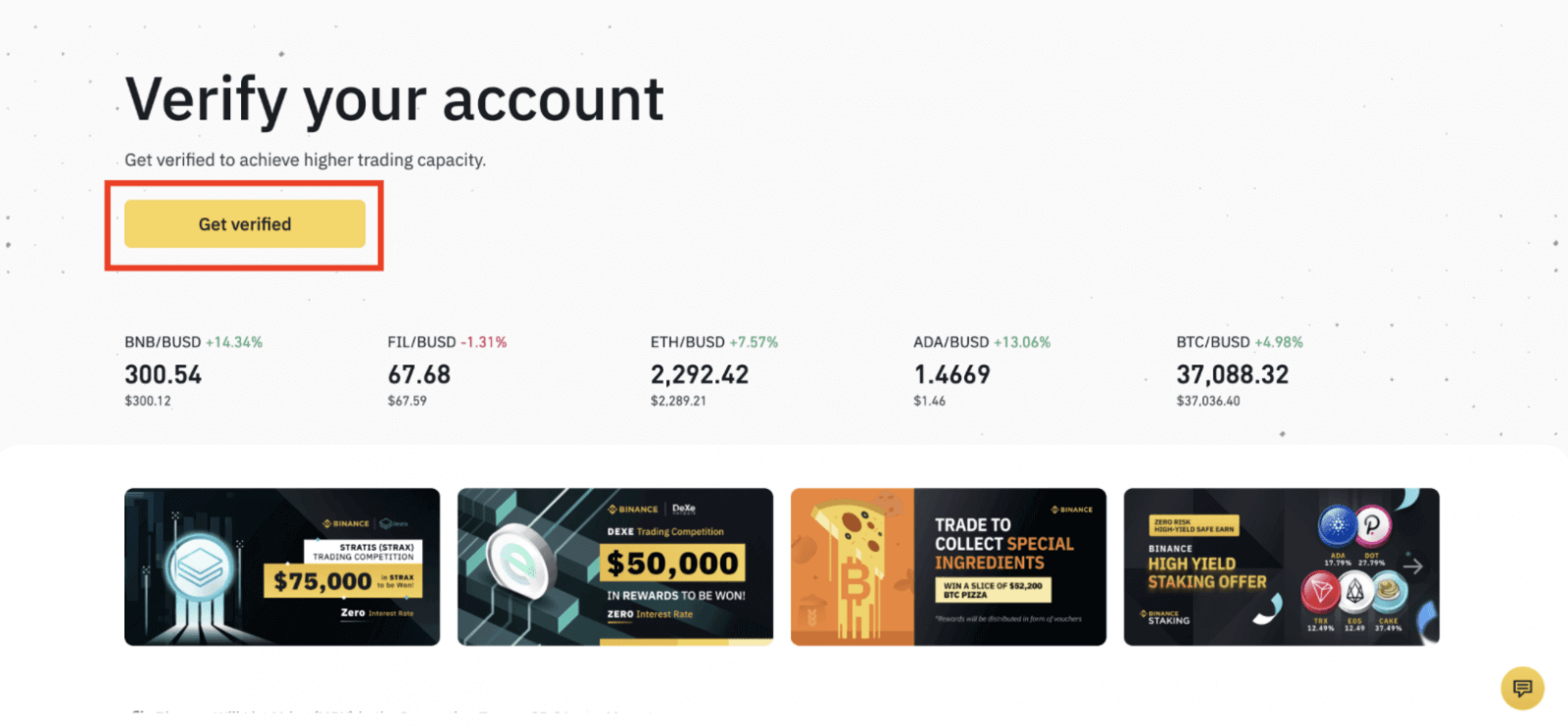
2. هنا يمكنك رؤية [تم التحقق] و [تم التحقق بالإضافة إلى] و [التحقق من المؤسسة] وحدود الإيداع والسحب الخاصة بها. تختلف الحدود باختلاف البلدان. يمكنك تغيير بلدك بالنقر فوق الزر بجوار [البلد/المنطقة السكنية].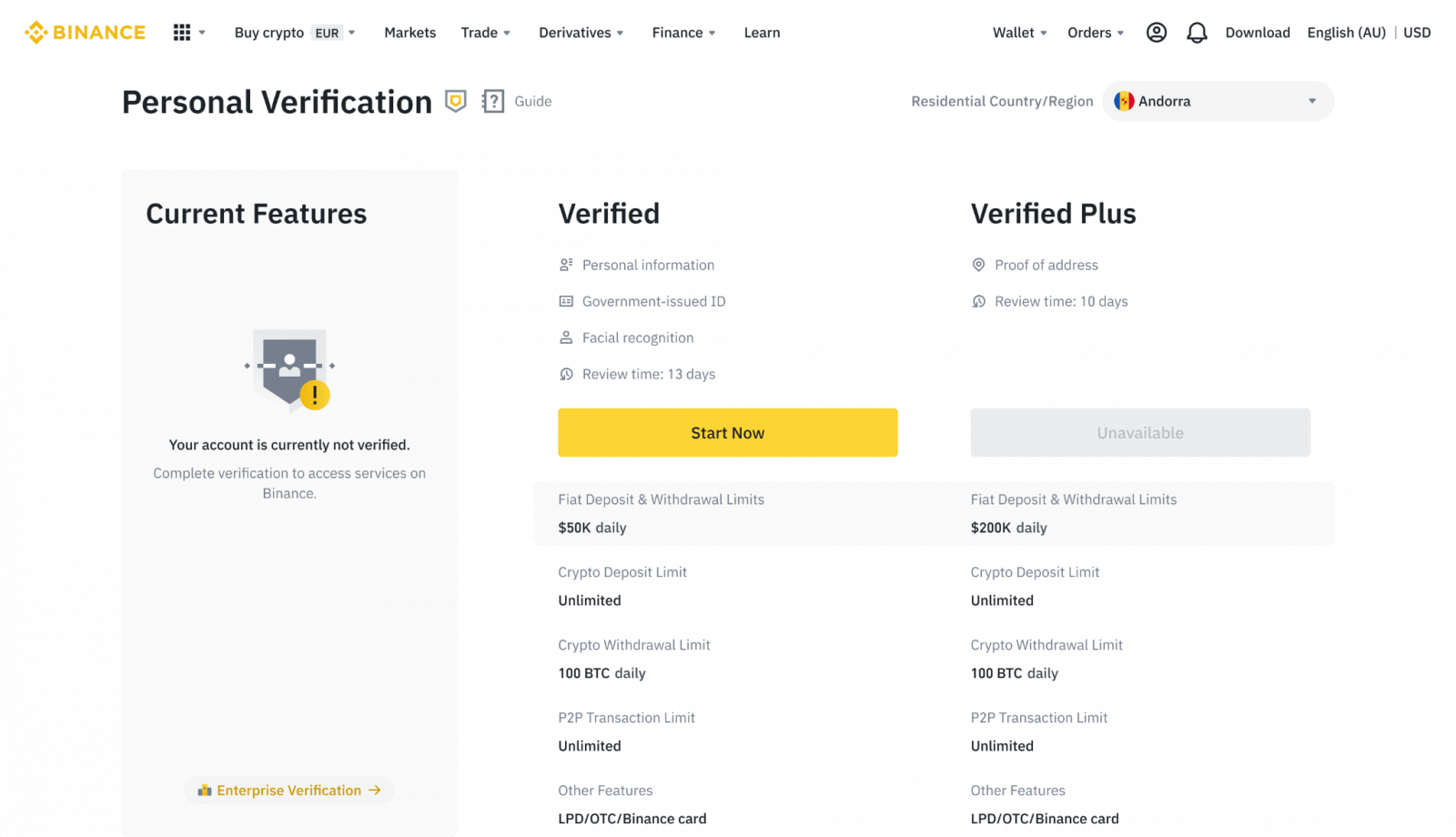
3. بعد ذلك، انقر فوق [ابدأ الآن] للتحقق من حسابك. 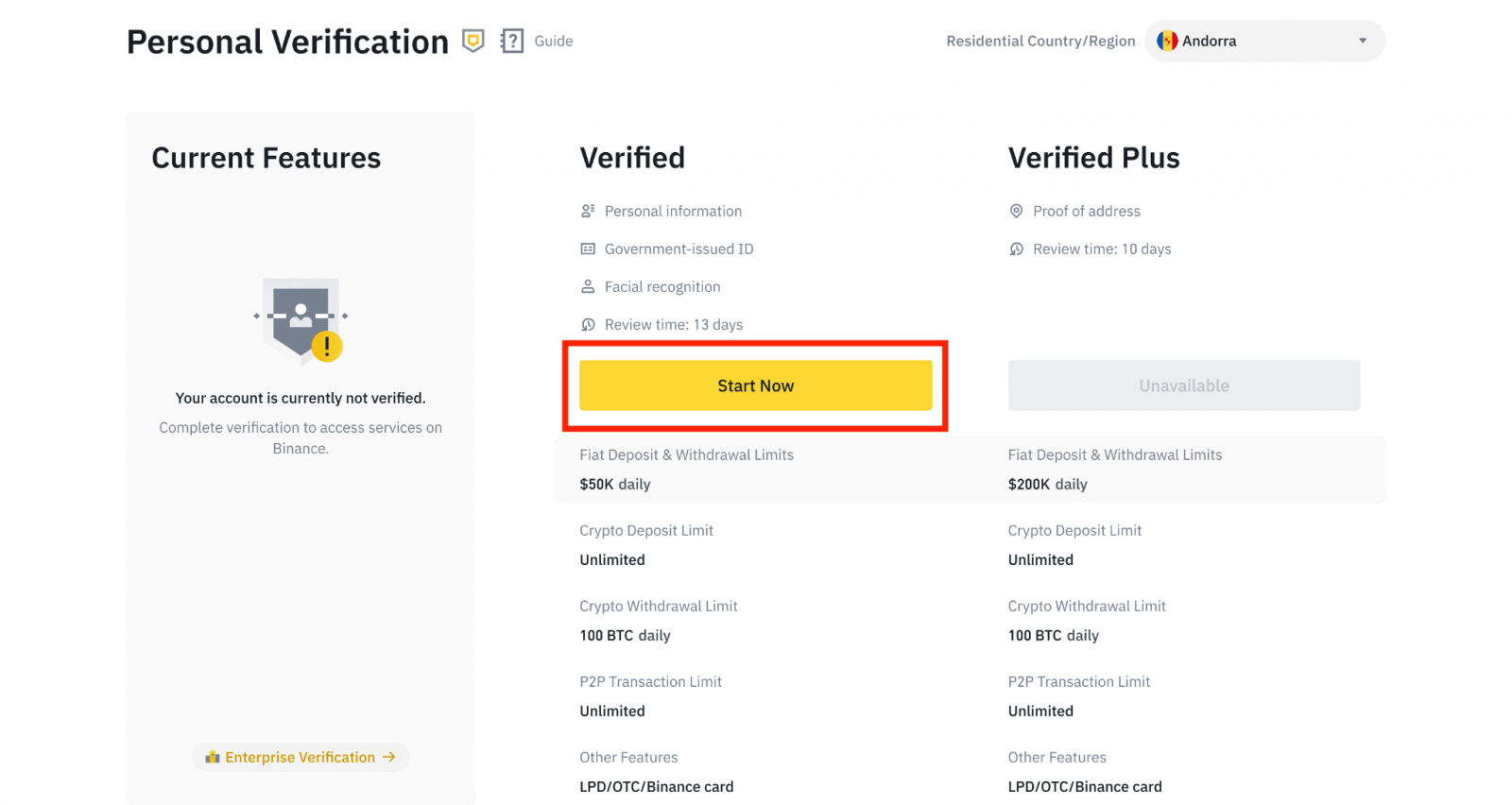
4. حدد بلد إقامتك. يُرجى التأكد من أن بلد إقامتك يتوافق مع مستندات هويتك.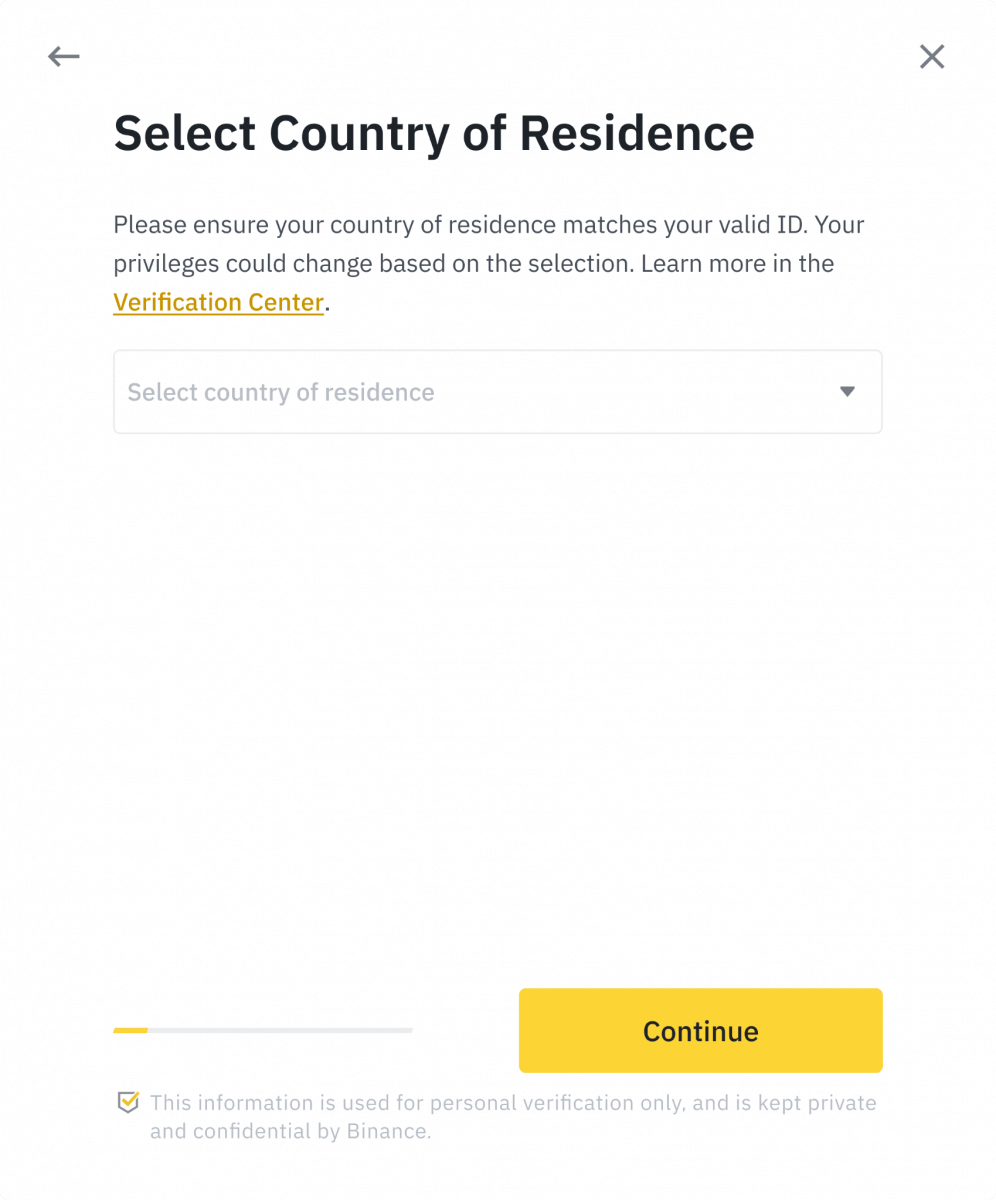
سترى بعد ذلك قائمة متطلبات التحقق لبلدك/منطقتك المحددة. انقر فوق [ متابعة ]. 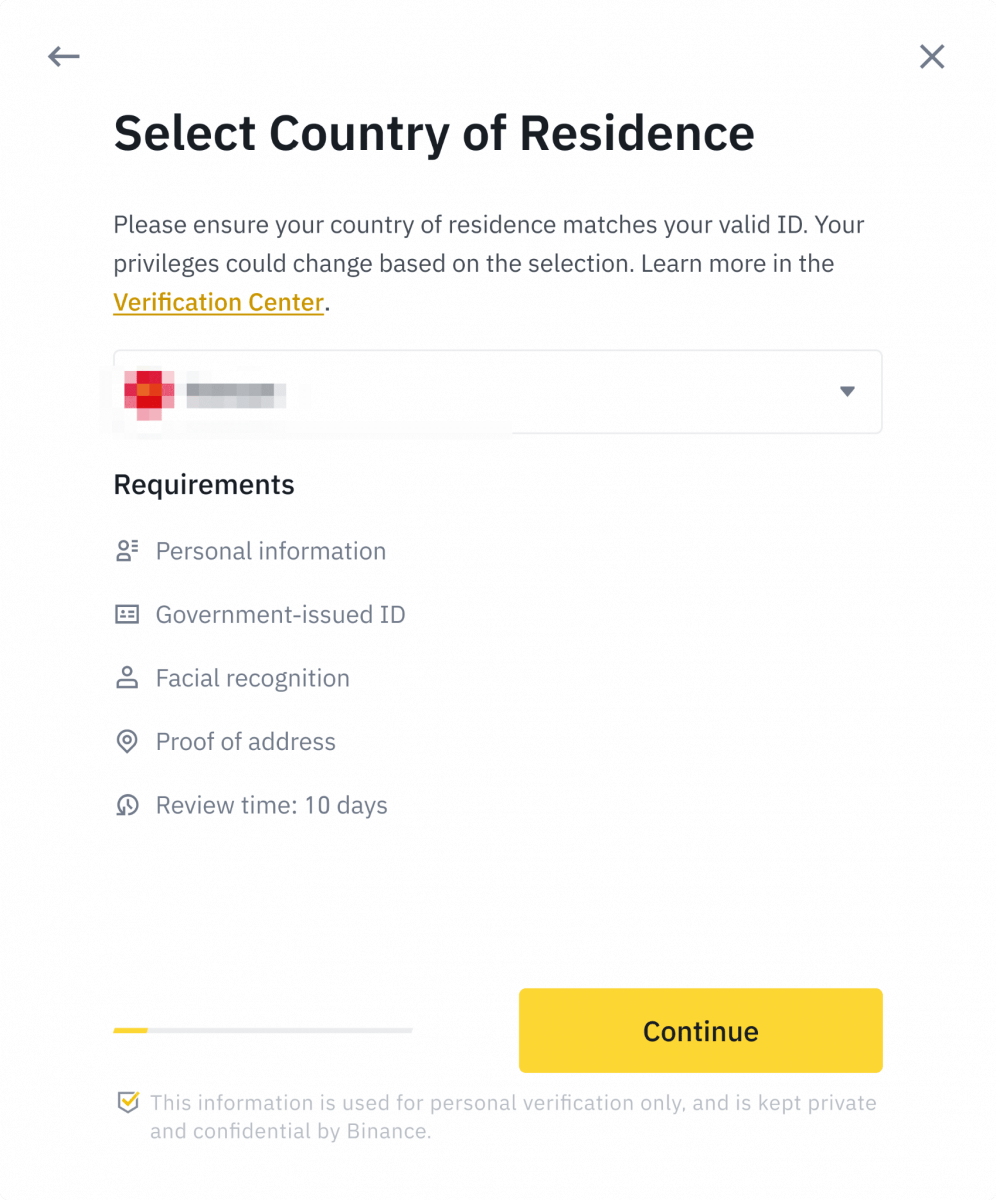
5. أدخل معلوماتك الشخصية وانقر فوق [ متابعة ].
يُرجى التأكد من أن جميع المعلومات المدخلة تتوافق مع مستندات هويتك. لن تتمكن من تغييرها بمجرد التأكيد. 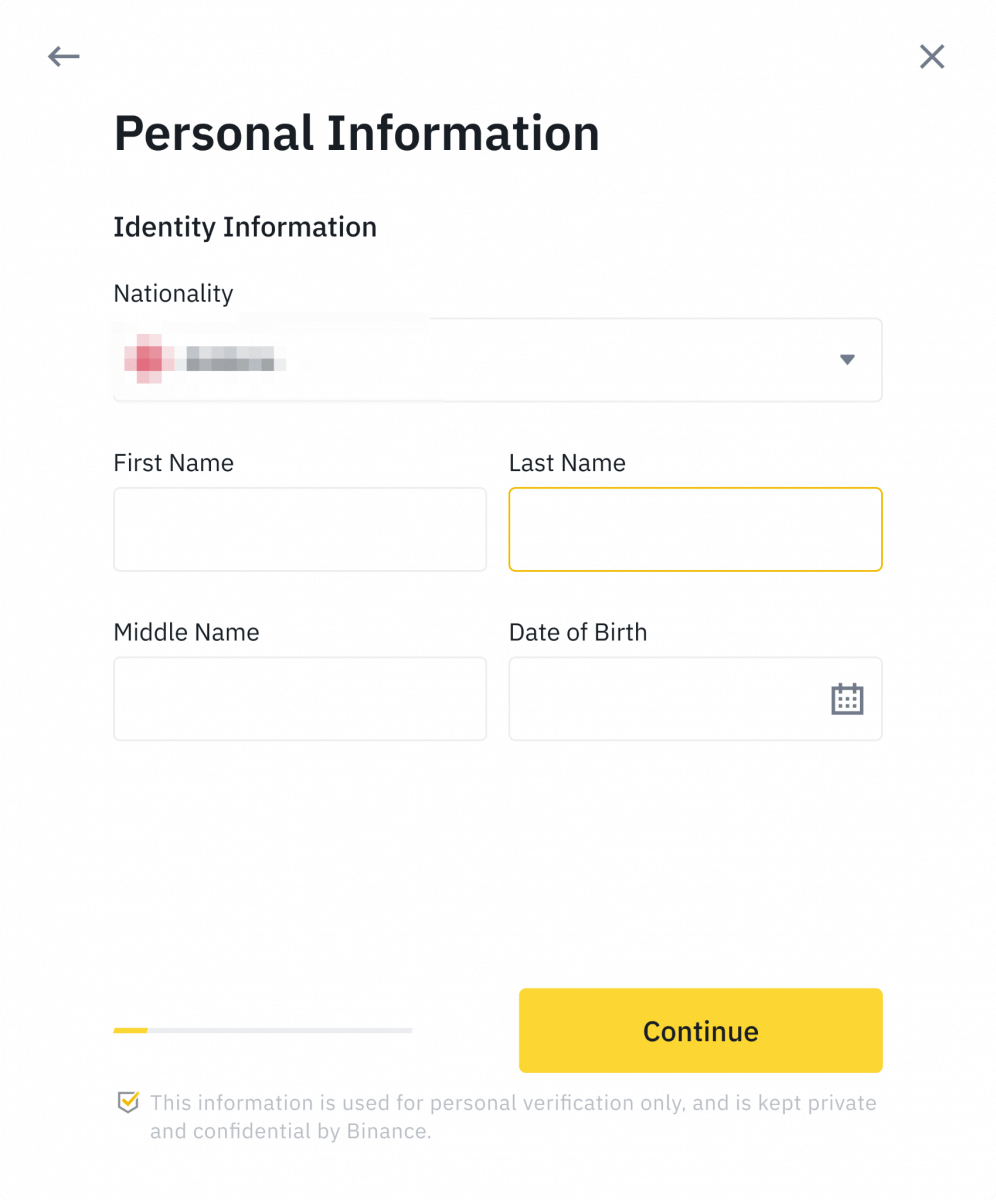
6. بعد ذلك، ستحتاج إلى تحميل صور لمستندات هويتك. يُرجى اختيار نوع الهوية والبلد الذي صدرت فيه مستنداتك. يمكن لمعظم المستخدمين اختيار التحقق باستخدام جواز السفر أو بطاقة الهوية أو رخصة القيادة. يُرجى الرجوع إلى الخيارات ذات الصلة المقدمة لبلدك.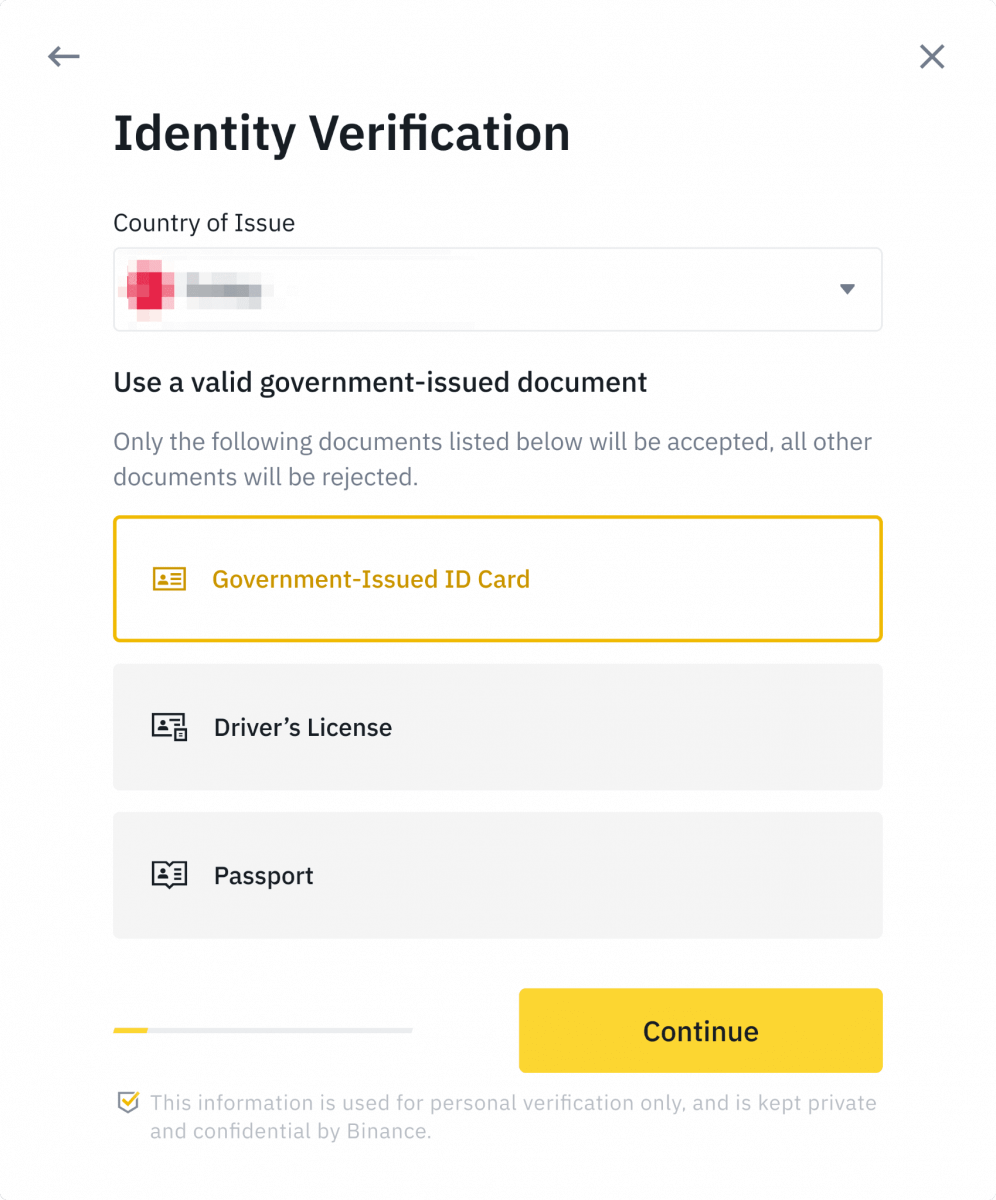
7. اتبع التعليمات لتحميل صور مستندك. يجب أن تُظهر صورك وثيقة الهوية بالكامل بوضوح.
على سبيل المثال، إذا كنت تستخدم بطاقة هوية، فيجب عليك التقاط صور للوجه والظهر من بطاقة الهوية الخاصة بك.
ملاحظة: يُرجى تمكين الوصول إلى الكاميرا على جهازك وإلا فلن نتمكن من التحقق من هويتك. 
اتبع التعليمات وضع وثيقة الهوية الخاصة بك أمام الكاميرا. انقر فوق [ التقاط صورة ] لالتقاط الوجه والظهر من وثيقة الهوية الخاصة بك. يُرجى التأكد من أن جميع التفاصيل مرئية بوضوح. انقر فوق [ متابعة ] للمتابعة. 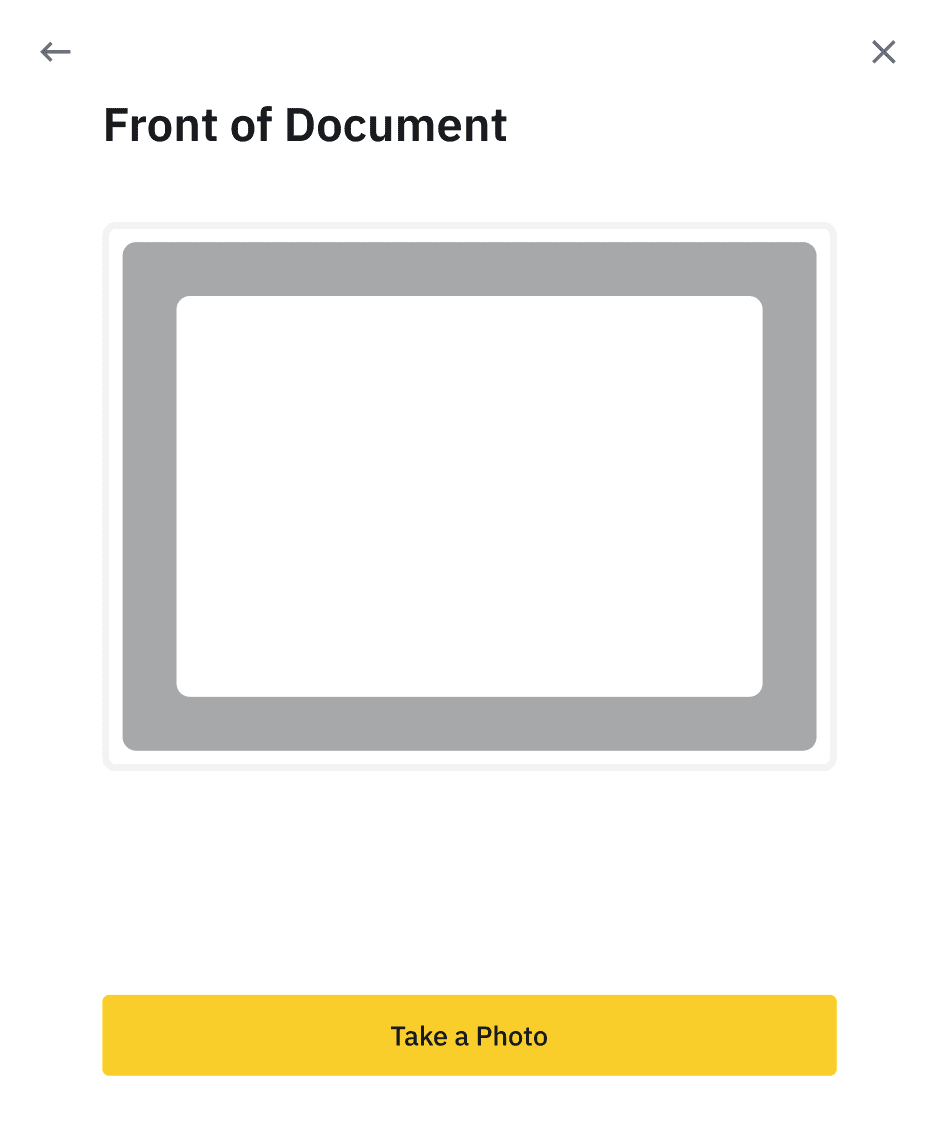
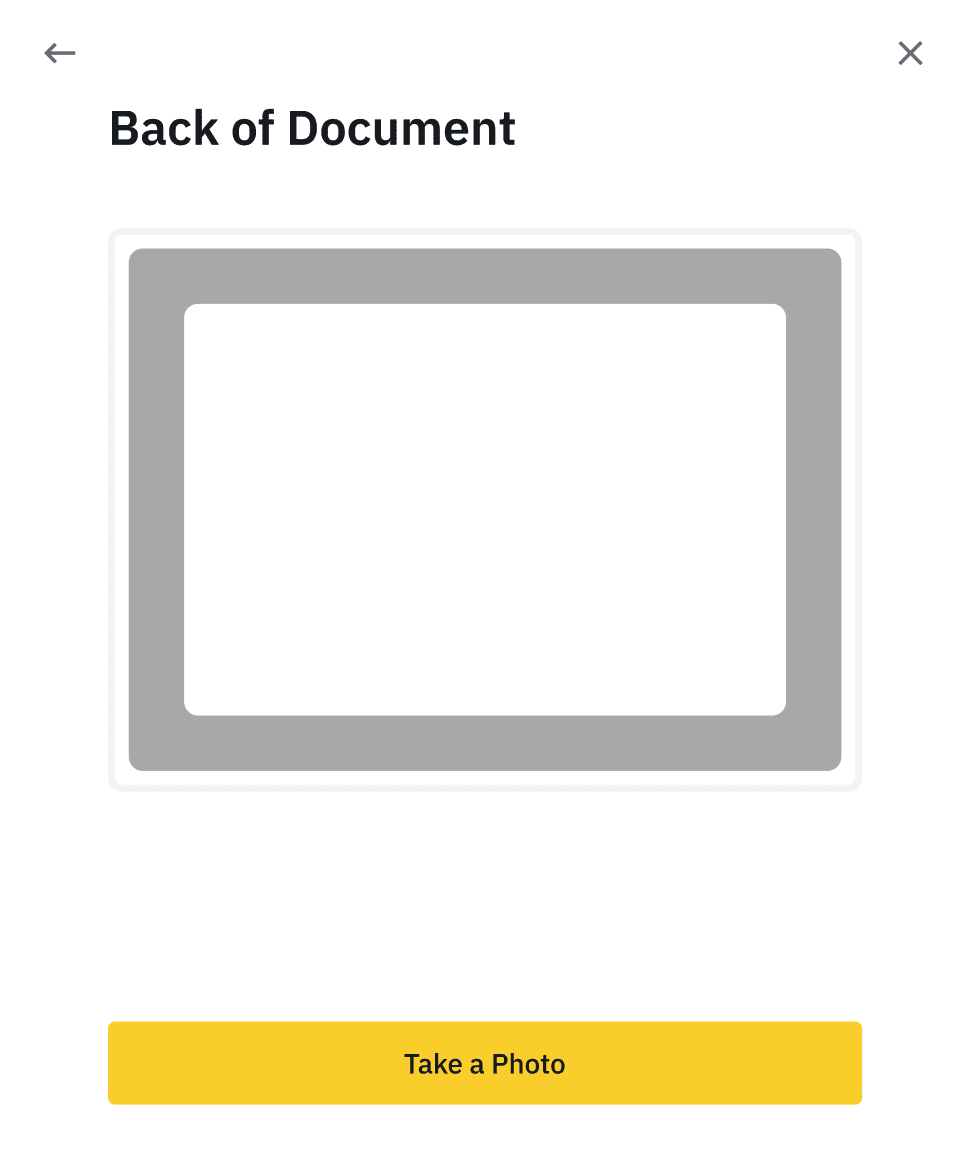
8. بعد تحميل صور المستند، سيطلب منك النظام صورة شخصية. انقر فوق [ تحميل ملف ] لتحميل صورة موجودة من جهاز الكمبيوتر الخاص بك. 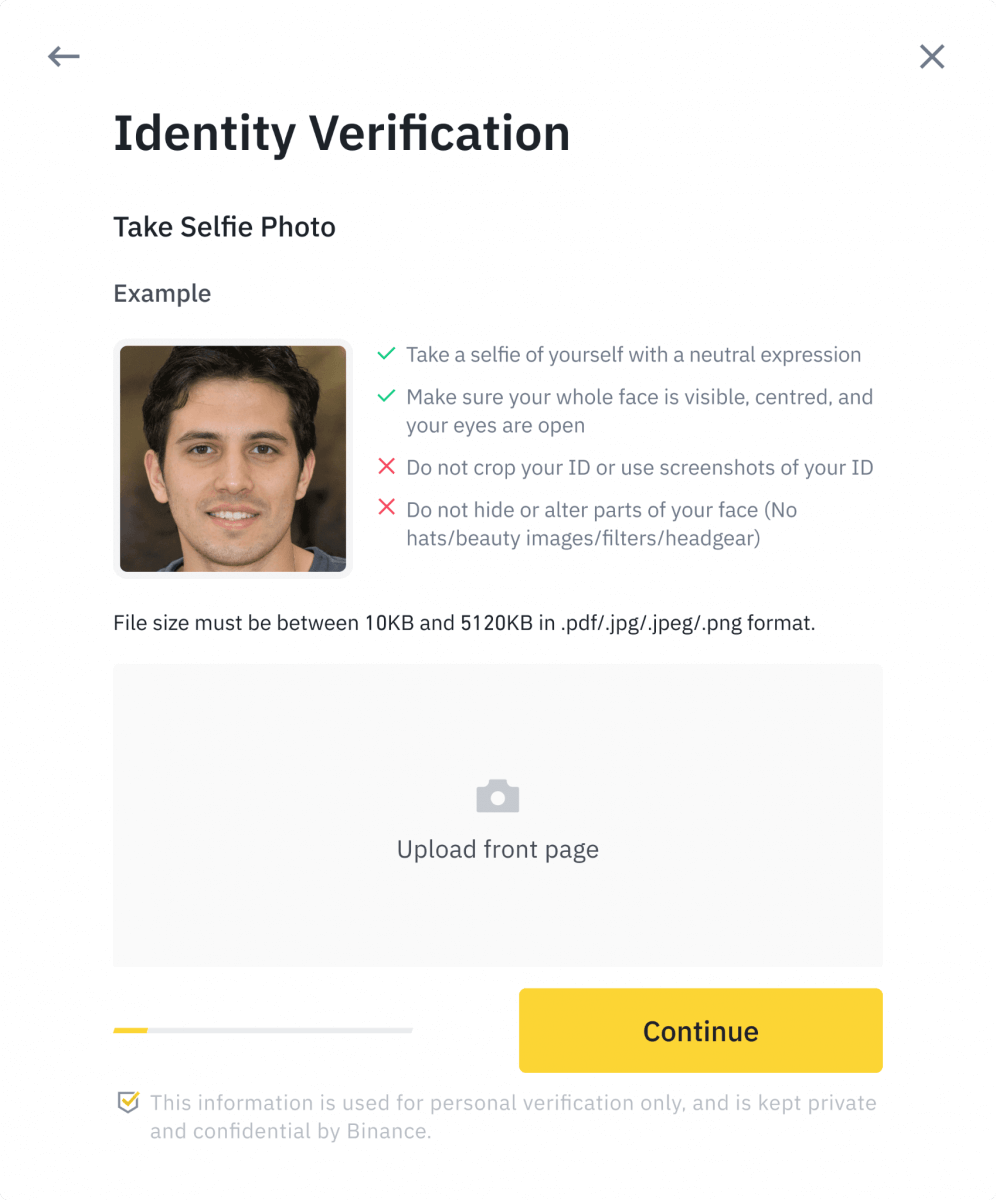
9. بعد ذلك، سيطلب منك النظام إكمال التحقق من الوجه. انقر فوق [متابعة] لإنهاء التحقق من الوجه على جهاز الكمبيوتر الخاص بك. يُرجى عدم ارتداء القبعات أو النظارات أو استخدام المرشحات، وتأكد من أن الإضاءة كافية.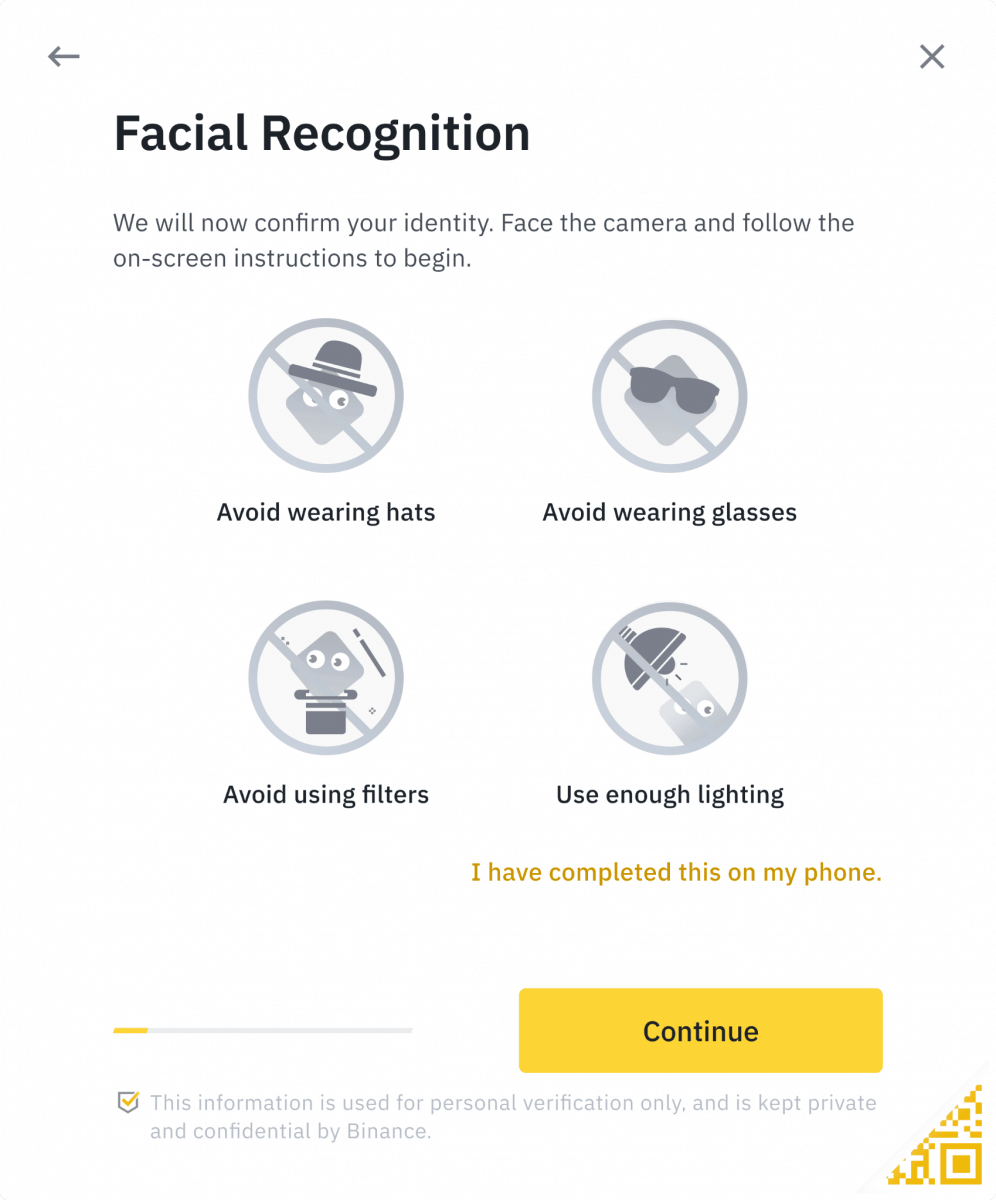
بدلاً من ذلك، يمكنك تحريك الماوس إلى رمز الاستجابة السريعة في أسفل اليمين لإكمال عملية التحقق على تطبيق Binance. امسح رمز الاستجابة السريعة ضوئيًا عبر تطبيقك لإكمال عملية التحقق من الوجه.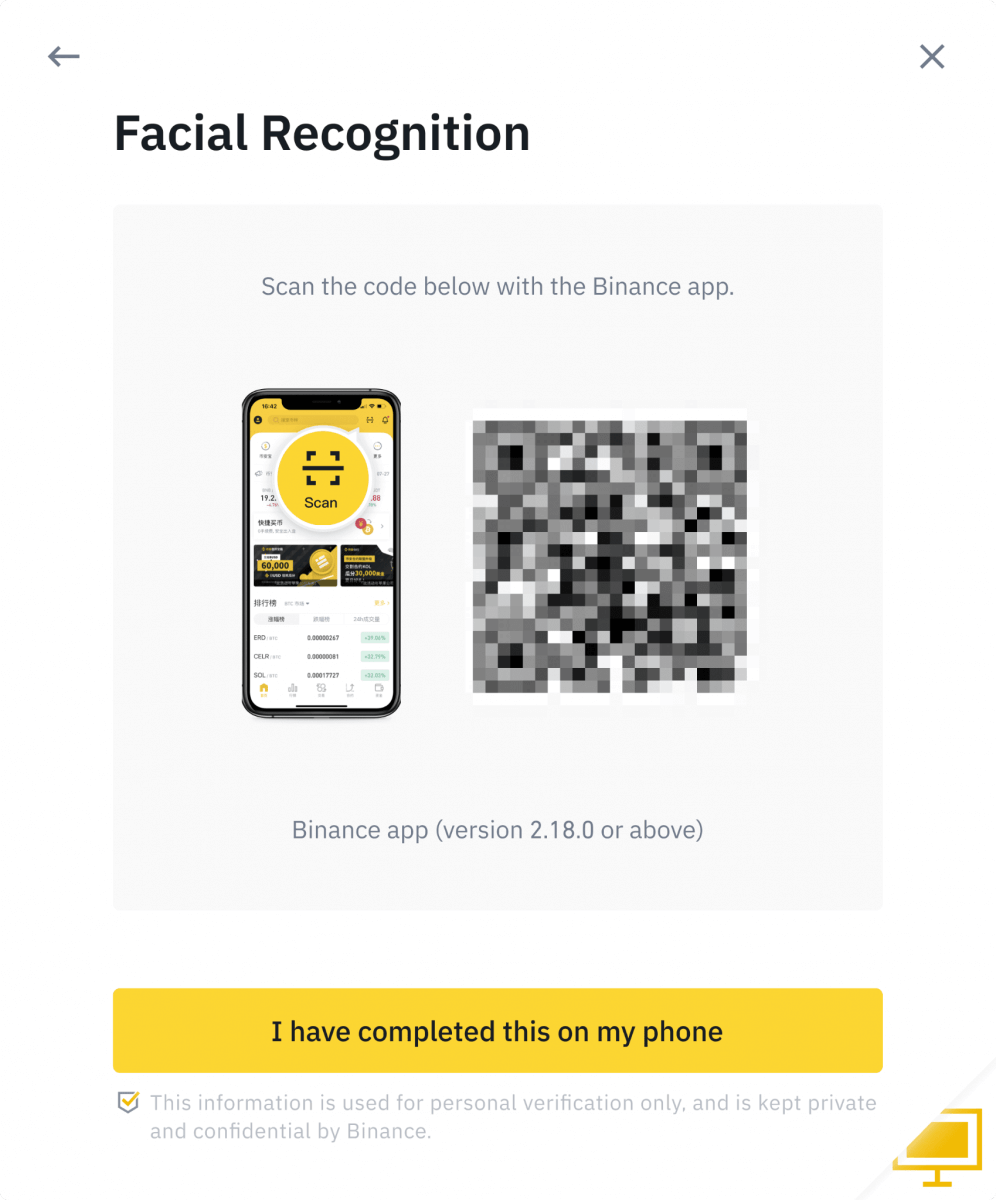
١٠. بعد إتمام العملية، يُرجى الانتظار بصبر. ستقوم بينانس بمراجعة بياناتك في الوقت المناسب. بمجرد التحقق من طلبك، سنرسل إليك إشعارًا عبر البريد الإلكتروني.
- لا تقم بتحديث متصفحك أثناء العملية.
- يمكنك محاولة إكمال عملية التحقق من الهوية حتى ١٠ مرات يوميًا. إذا رُفض طلبك ١٠ مرات خلال ٢٤ ساعة، يُرجى الانتظار ٢٤ ساعة ثم المحاولة مرة أخرى.
كيفية الإيداع على Binance
كيفية إيداع العملات الورقية على Binance
اكتشف كيفية استخدام التحويلات المصرفية لإيداع العملات الورقية في حساب تداولك على منصة بينانس.
**ملاحظة هامة: لا تقم بأي تحويلات تقل قيمتها عن 2 يورو.
بعد خصم الرسوم المستحقة، لن تُضاف أو تُرد أي تحويلات تقل قيمتها عن 2 يورو.
إيداع اليورو والعملات الورقية عبر التحويل البنكي SEPA
١. سجّل دخولك إلى حساب بينانس الخاص بك، ثم انتقل إلى [المحفظة] - [العملات الورقية والعملات الفورية] - [الإيداع].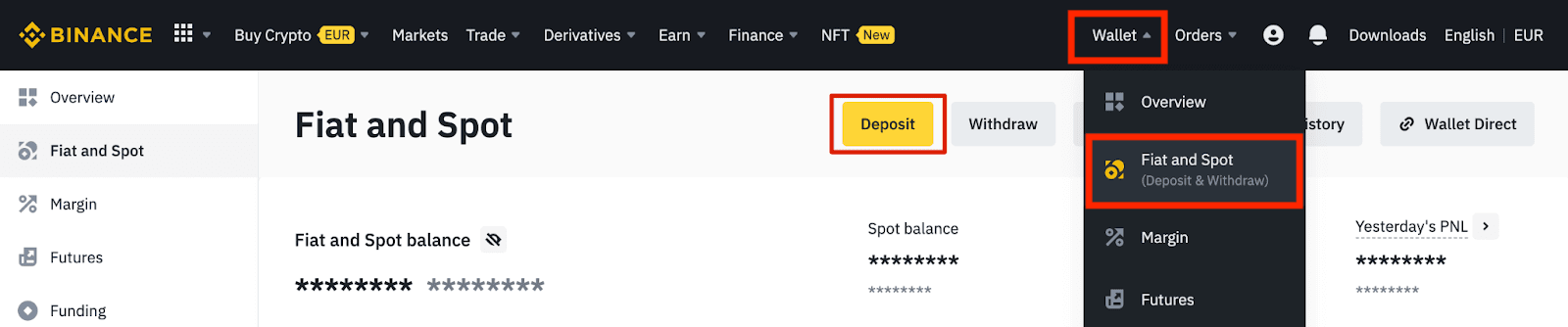
٢. اختر العملة، ثم [التحويل البنكي (SEPA)] ، ثم انقر على [متابعة].
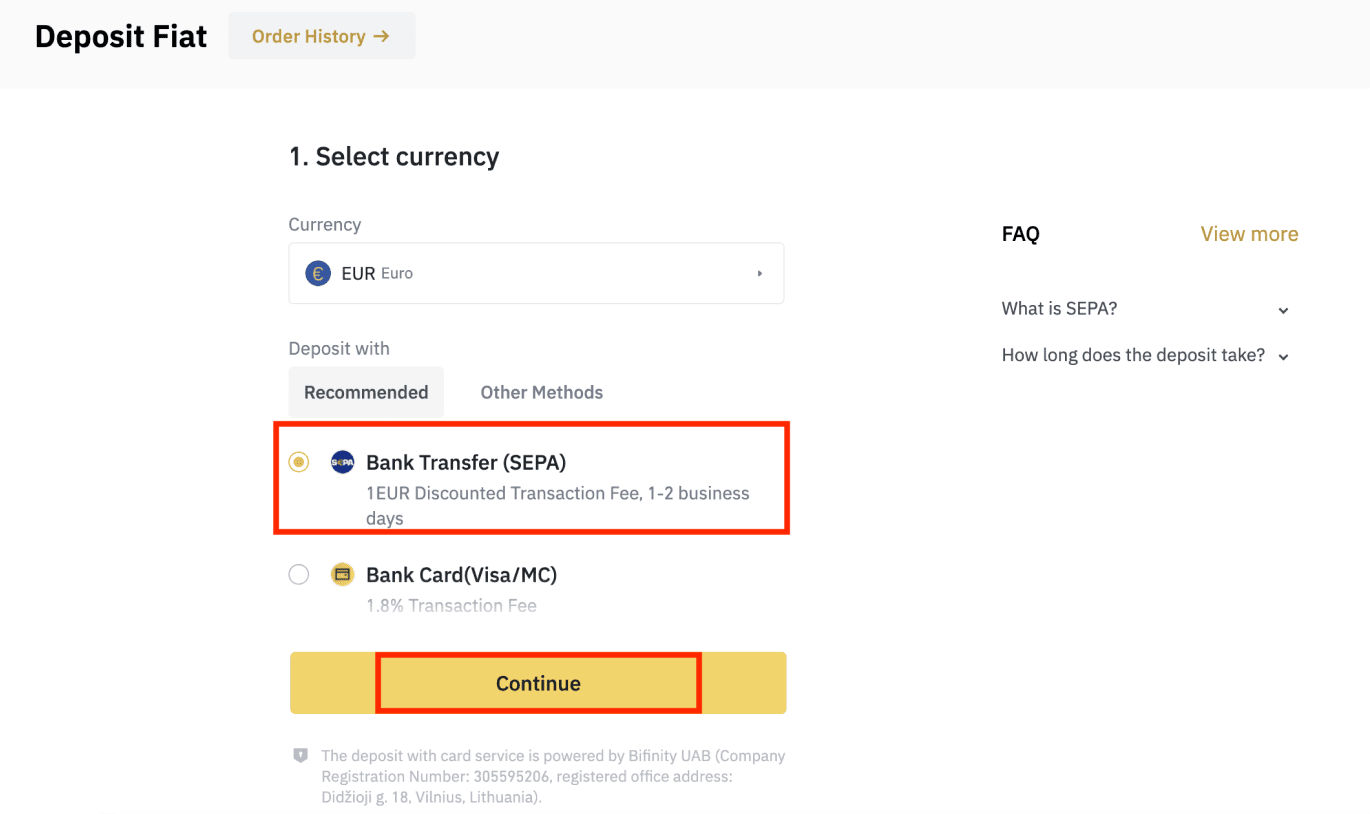
٣. أدخل المبلغ الذي ترغب بإيداعه، ثم انقر على [متابعة].
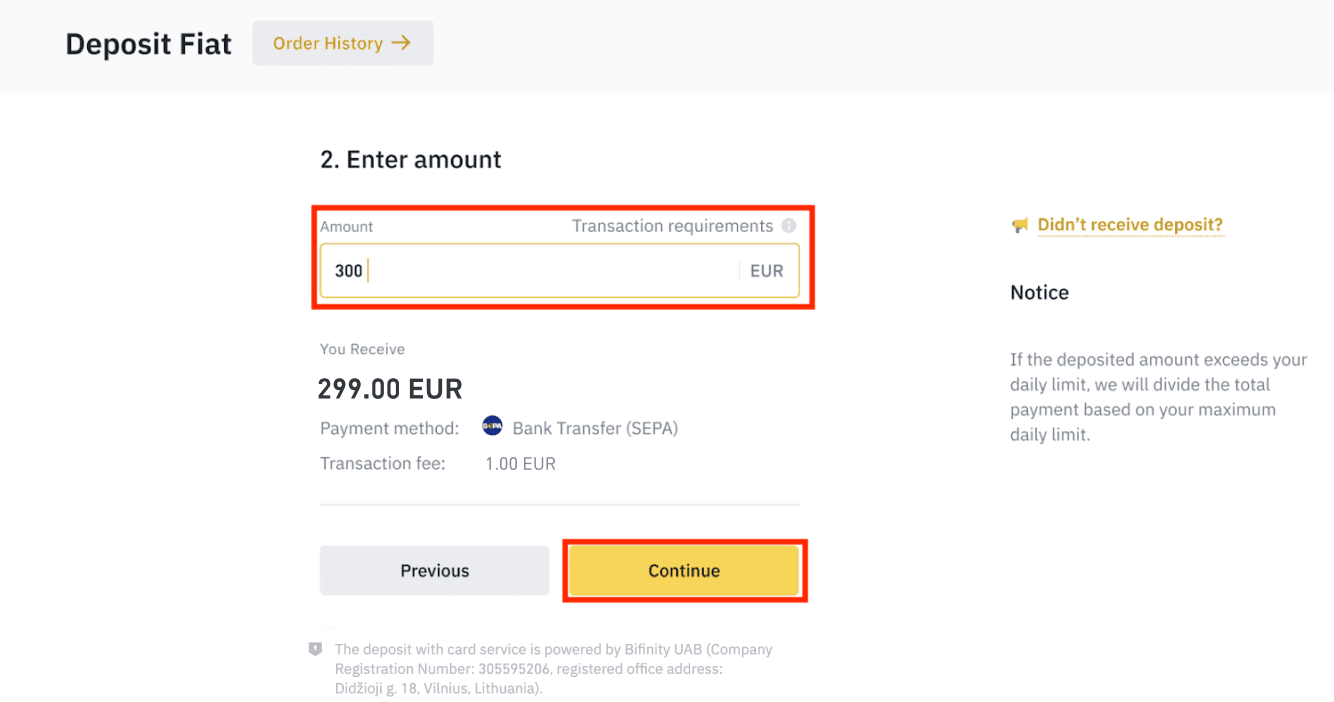
ملاحظات مهمة:
- يجب أن يتطابق الاسم الموجود على حساب البنك الذي تستخدمه مع الاسم المسجل في حساب Binance الخاص بك.
- يرجى عدم تحويل الأموال من حساب مشترك. إذا تم الدفع من حساب مشترك، فمن المرجح أن يرفض البنك التحويل نظرًا لوجود أكثر من اسم مستخدم، وعدم تطابقهم مع اسم حسابك على بينانس.
- لا يتم قبول التحويلات المصرفية عبر SWIFT.
- لا تعمل مدفوعات منطقة المدفوعات الموحدة الأوروبية (SEPA) في عطلات نهاية الأسبوع؛ لذا يُرجى تجنب عطلات نهاية الأسبوع أو العطلات الرسمية. عادةً ما يستغرق وصول طلبك إلينا من يوم إلى يومين عمل.
٤. ستظهر لك معلومات الدفع المفصلة. يُرجى استخدام بيانات حسابك البنكي لإجراء التحويلات عبر الخدمات المصرفية عبر الإنترنت أو تطبيق الهاتف المحمول إلى حساب باينانس.
**ملاحظة هامة: لا تُجري أي تحويلات تقل قيمتها عن ٢ يورو. بعد خصم الرسوم المستحقة، لن تُضاف أو تُرد أي تحويلات تقل قيمتها عن ٢ يورو.
بعد إجراء التحويل، يُرجى الانتظار بصبر حتى تصل الأموال إلى حساب باينانس الخاص بك (عادةً ما تستغرق الأموال من يوم إلى يومين عمل للوصول).
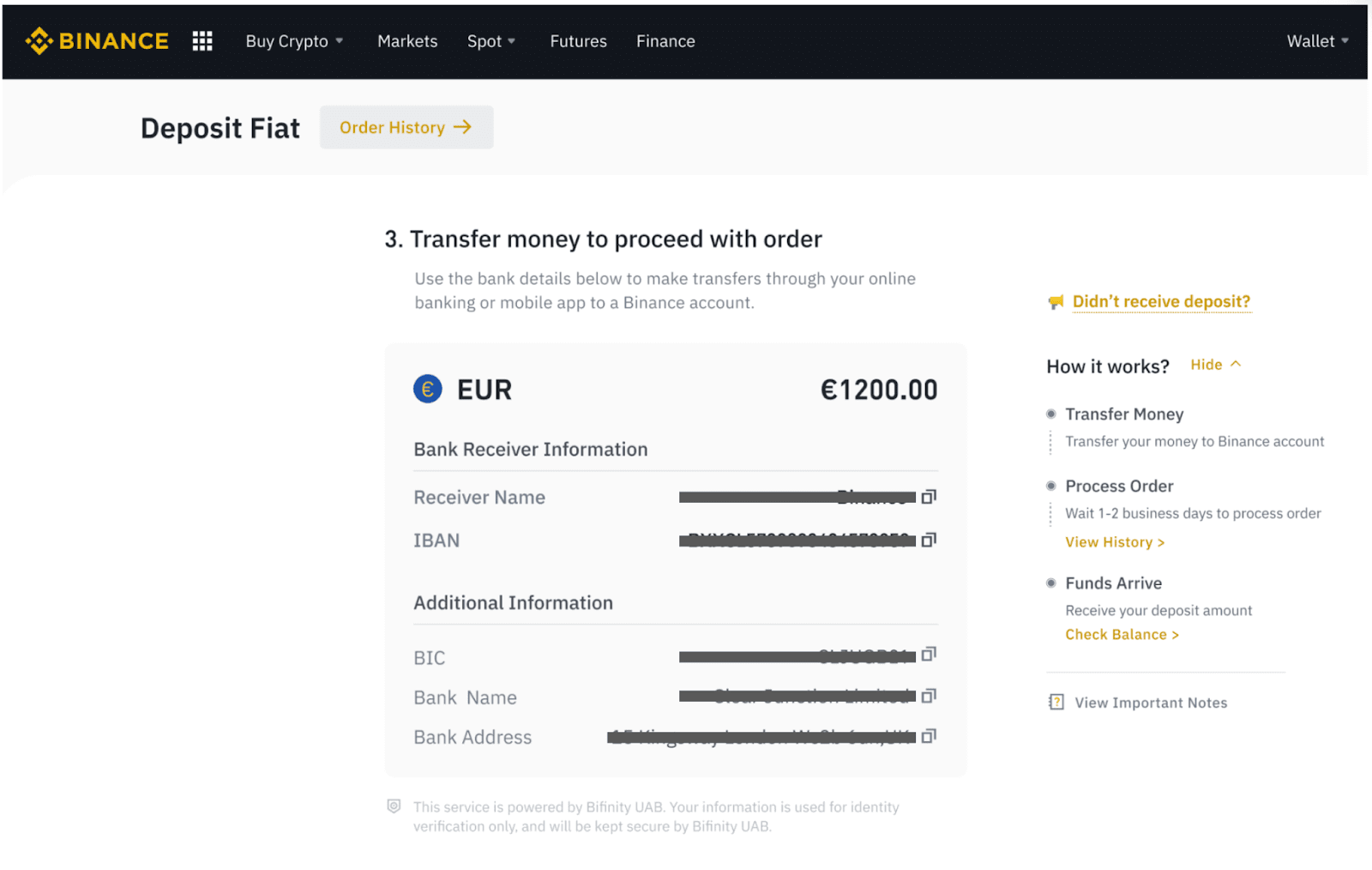
١١١١١-١١١١١١-١١١١١١-٢٢٢٢٢-٣٣٣٣٣-٤٤٤٤٤
شراء العملات المشفرة عبر التحويل البنكي SEPA
١. سجّل دخولك إلى حساب بينانس الخاص بك وانقر على [شراء العملات الرقمية] - [التحويل البنكي]. سيتم توجيهك إلى صفحة [شراء العملات الرقمية عبر التحويل البنكي] .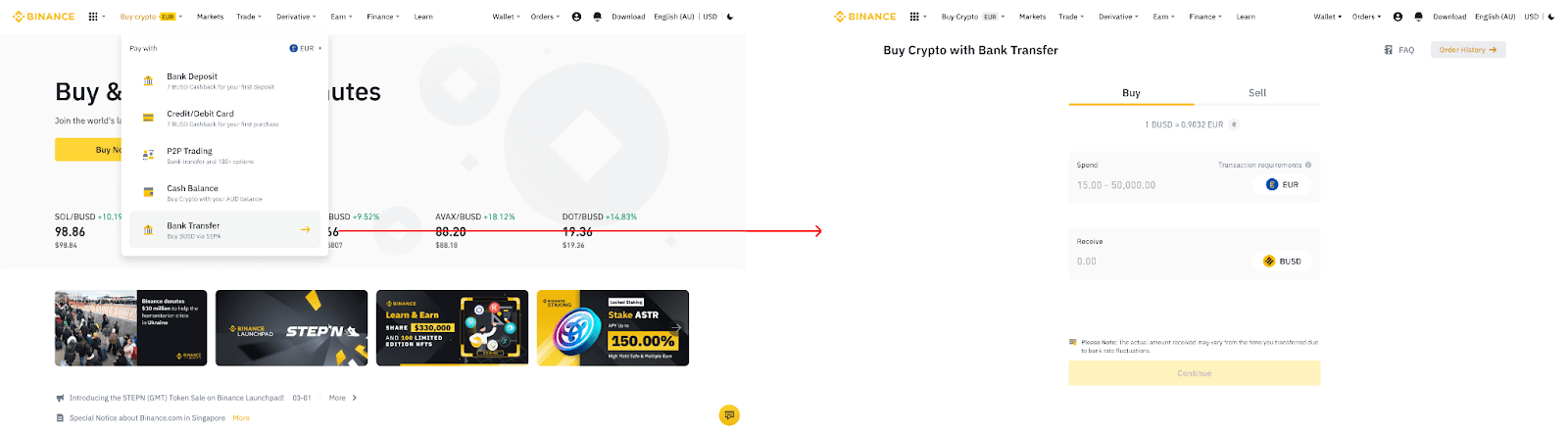
٢. أدخل مبلغ العملة الورقية الذي ترغب في إنفاقه باليورو.
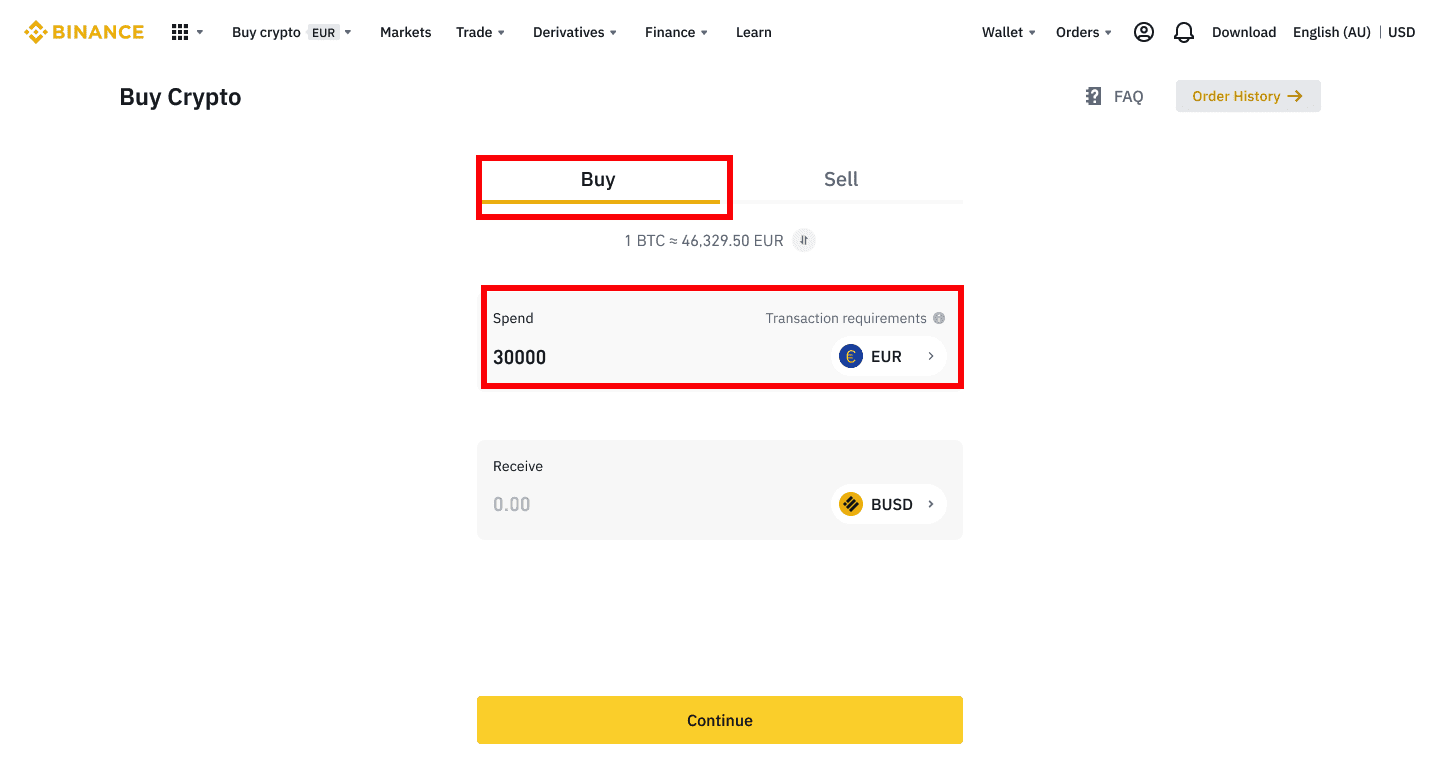
٣. اختر [التحويل البنكي (SEPA)] كطريقة دفع وانقر على [متابعة] .
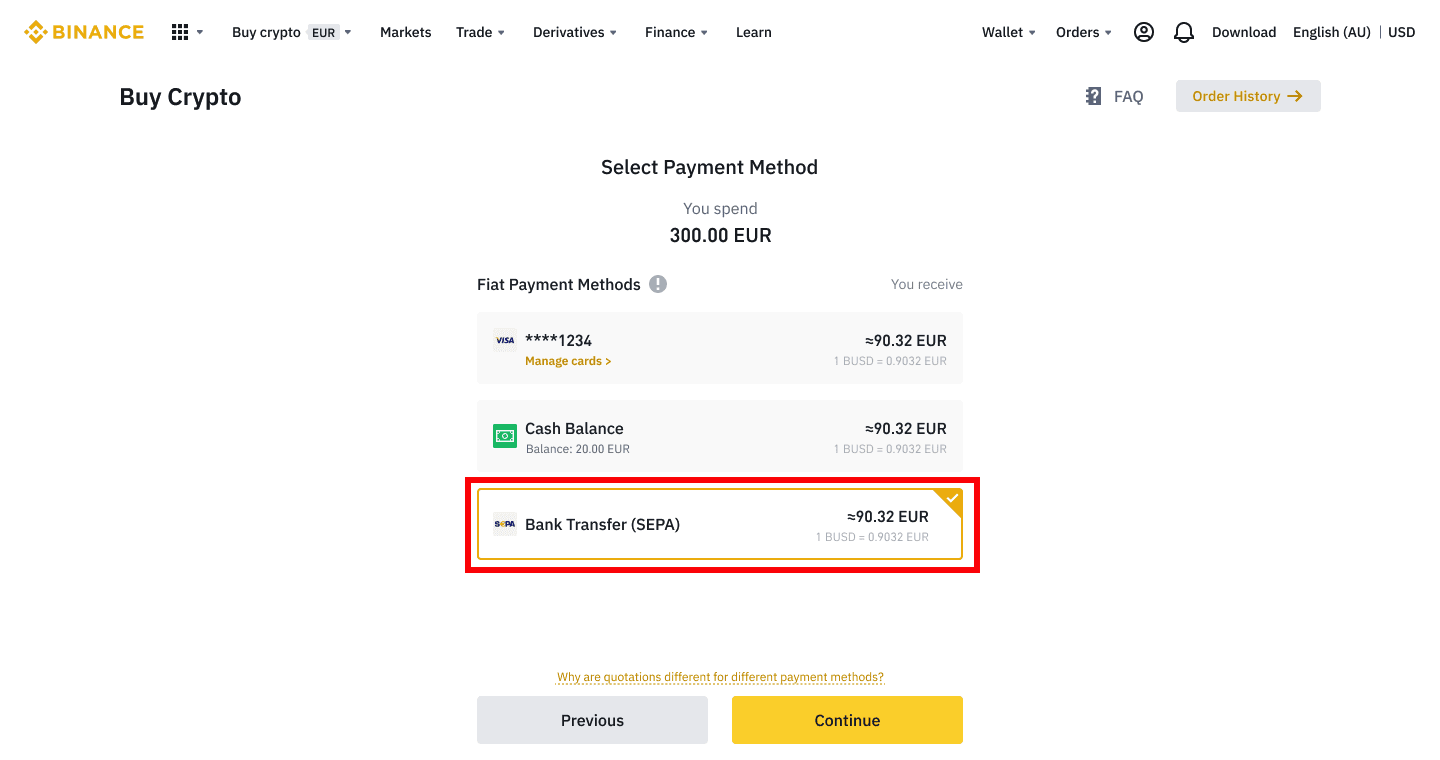
٤. تحقق من تفاصيل الطلب وانقر على [تأكيد].
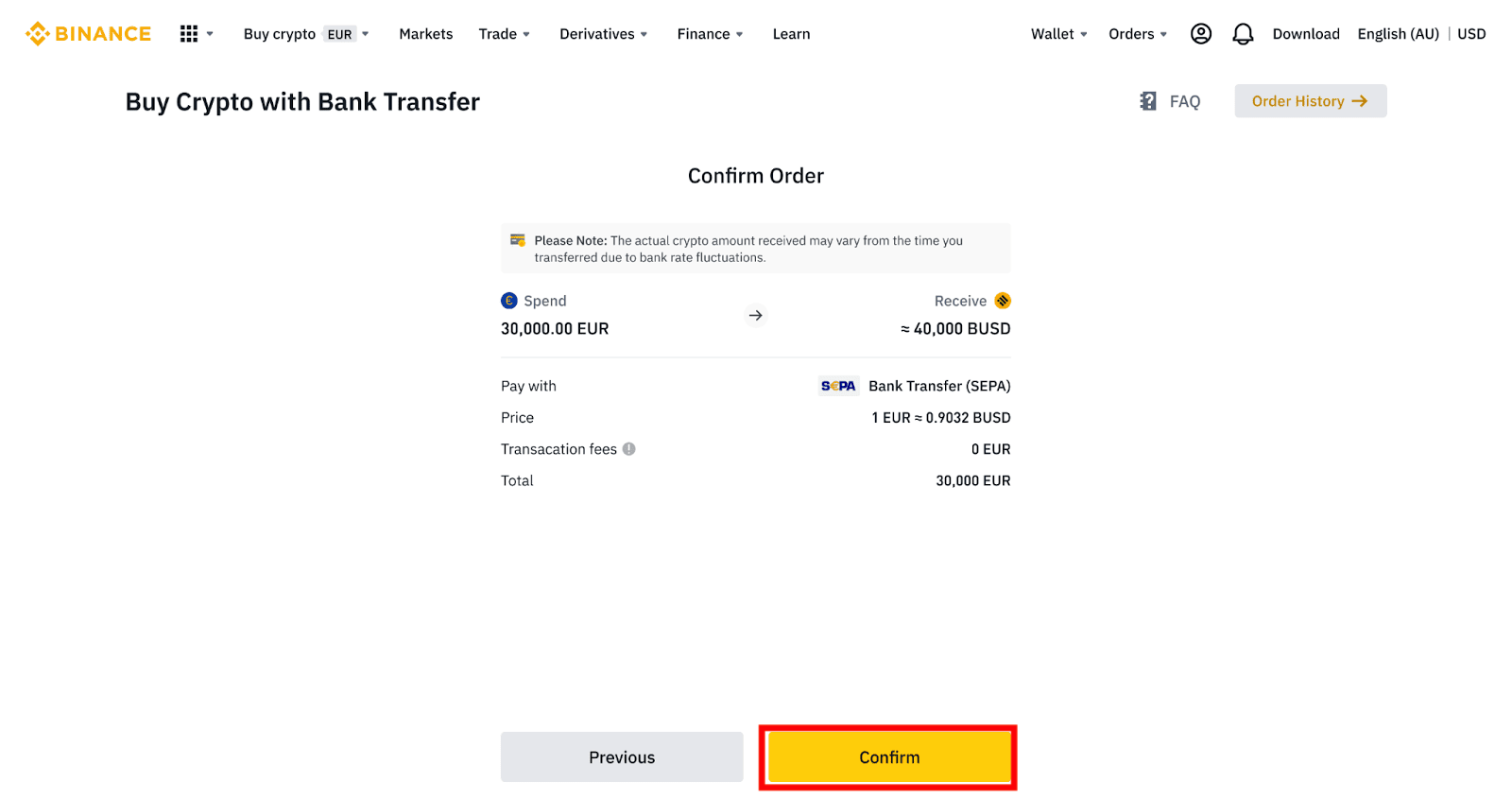
٥. ستظهر لك بيانات حسابك البنكي وتعليمات تحويل الأموال من حسابك البنكي إلى حساب بينانس. عادةً ما تصل الأموال خلال ٣ أيام عمل. يُرجى الانتظار بصبر.
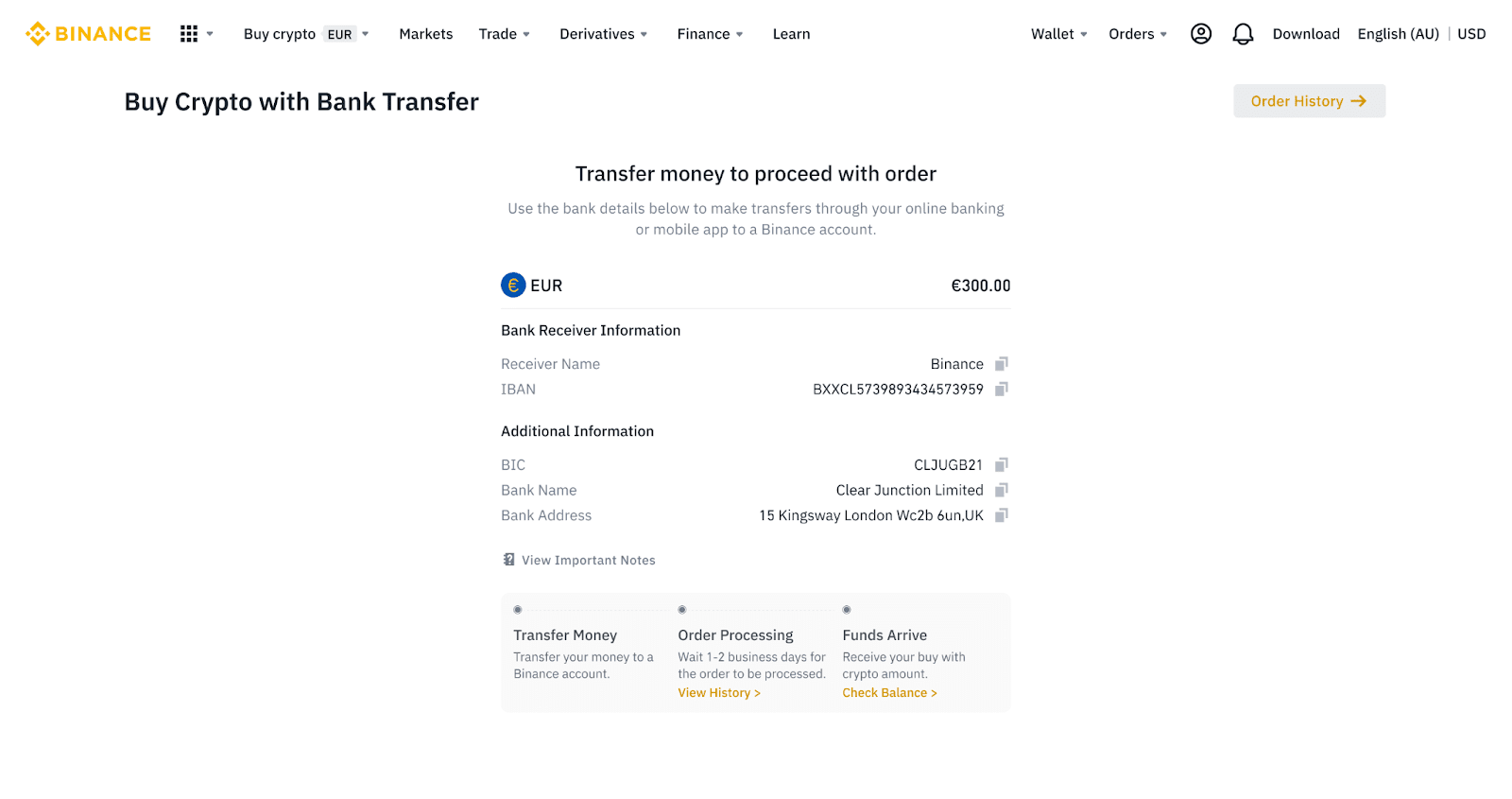
٦. بعد نجاح التحويل، يمكنك التحقق من حالة السجل في قسم [السجل].
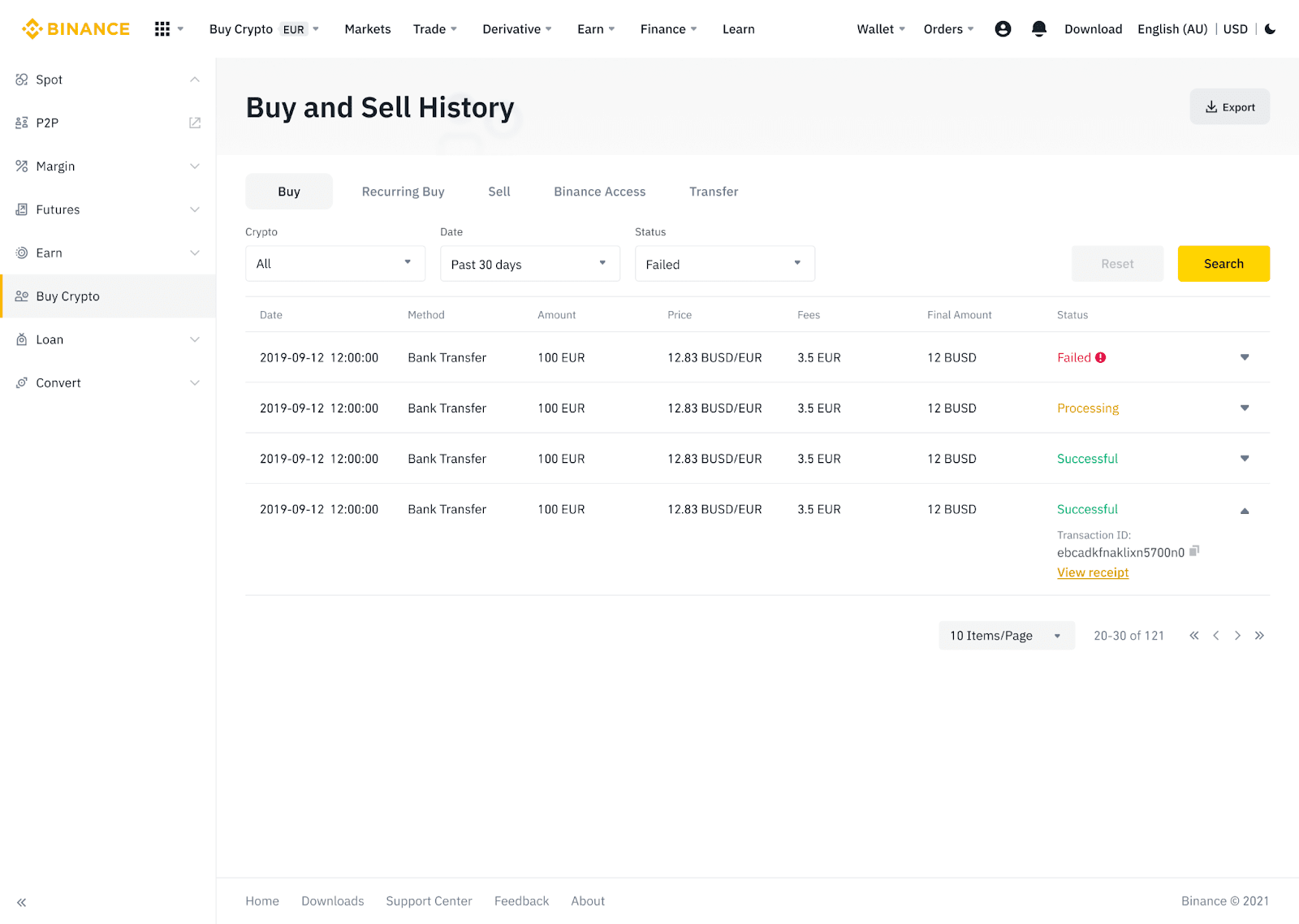
١١١١١١-١١١١١١-٢٢٢٢٢-٣٣٣٣٣-٤٤٤٤٤
إيداع العملة الورقية في Binance عبر AdvCash
يمكنك الآن إيداع وسحب العملات الورقية، مثل اليورو والروبل الروسي والهريفنا الأوكرانية، عبر Advcash. اطلع على الدليل التفصيلي أدناه لإيداع العملات الورقية عبر Advcash.ملاحظات هامة:
- الإيداع والسحب بين محفظة Binance وAdvCash مجاني.
- قد تطبق AdvCash رسومًا إضافية على الإيداع والسحب داخل نظامها.
1. سجّل الدخول إلى حساب Binance الخاص بك وانقر فوق [شراء العملات المشفرة] - [إيداع البطاقة] ، وسيتم إعادة توجيهك إلى صفحة [إيداع العملات الورقية] .
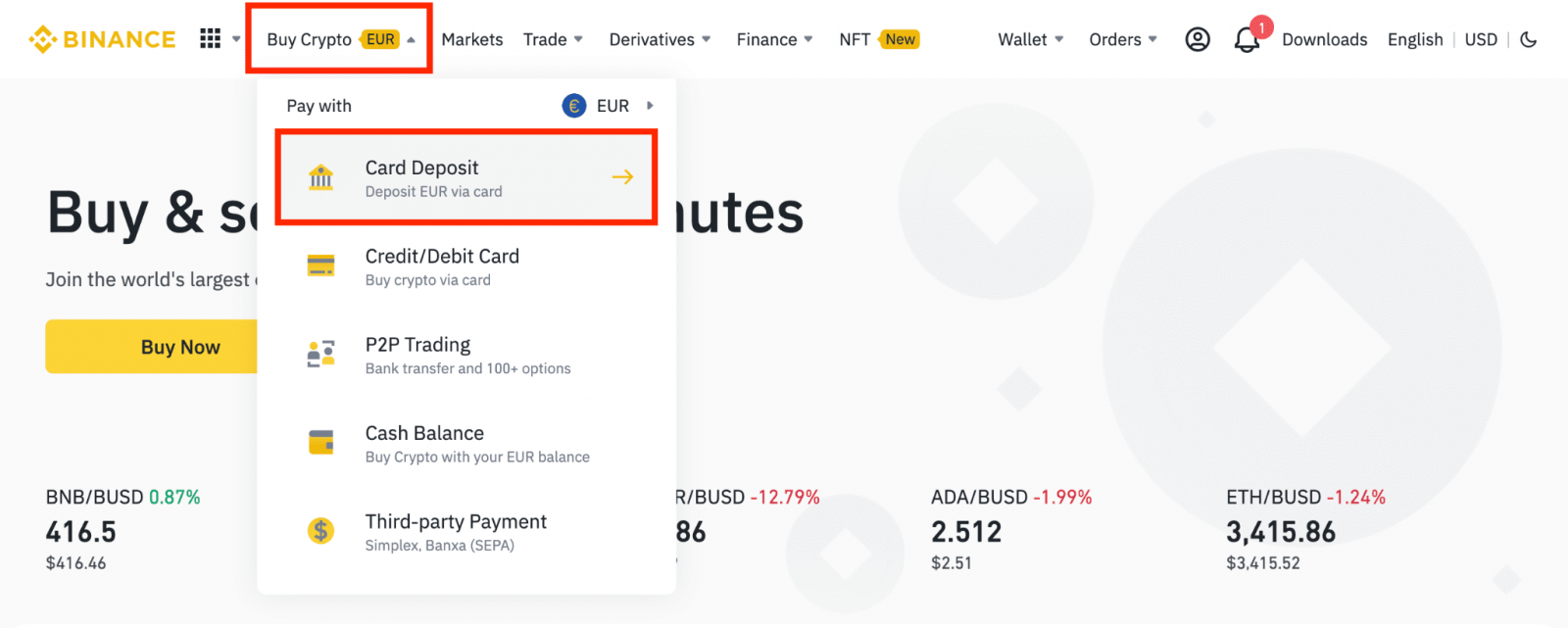
1.1 بدلاً من ذلك، انقر فوق [شراء الآن] وأدخل مبلغ العملات الورقية الذي تريد إنفاقه وسيحسب النظام تلقائيًا مبلغ العملات المشفرة الذي يمكنك الحصول عليه. انقر فوق [متابعة].
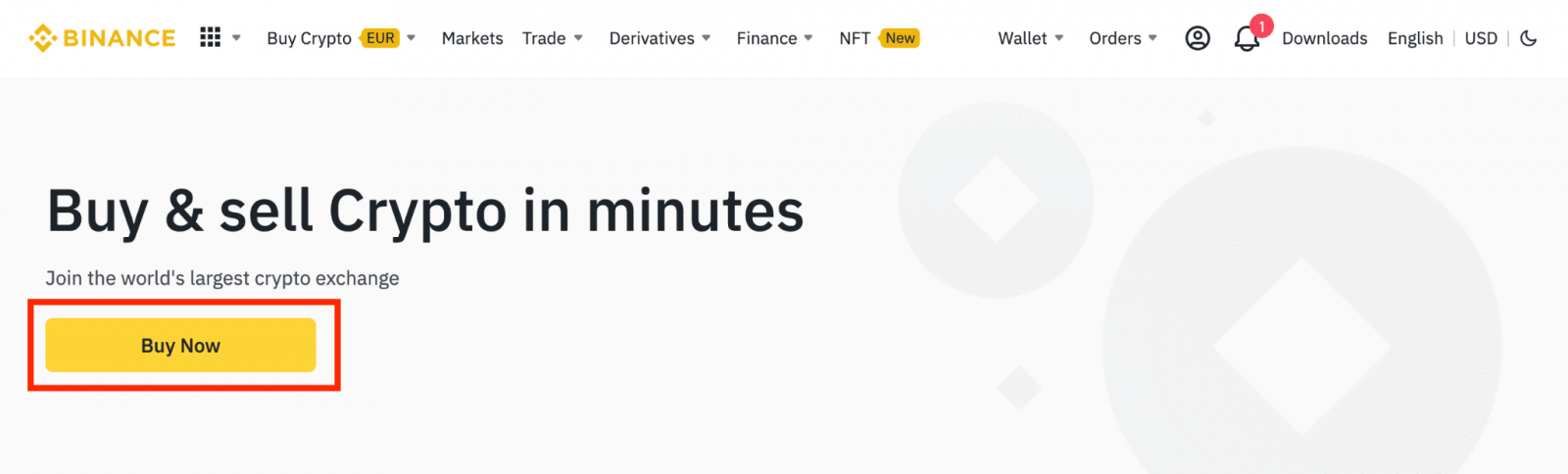
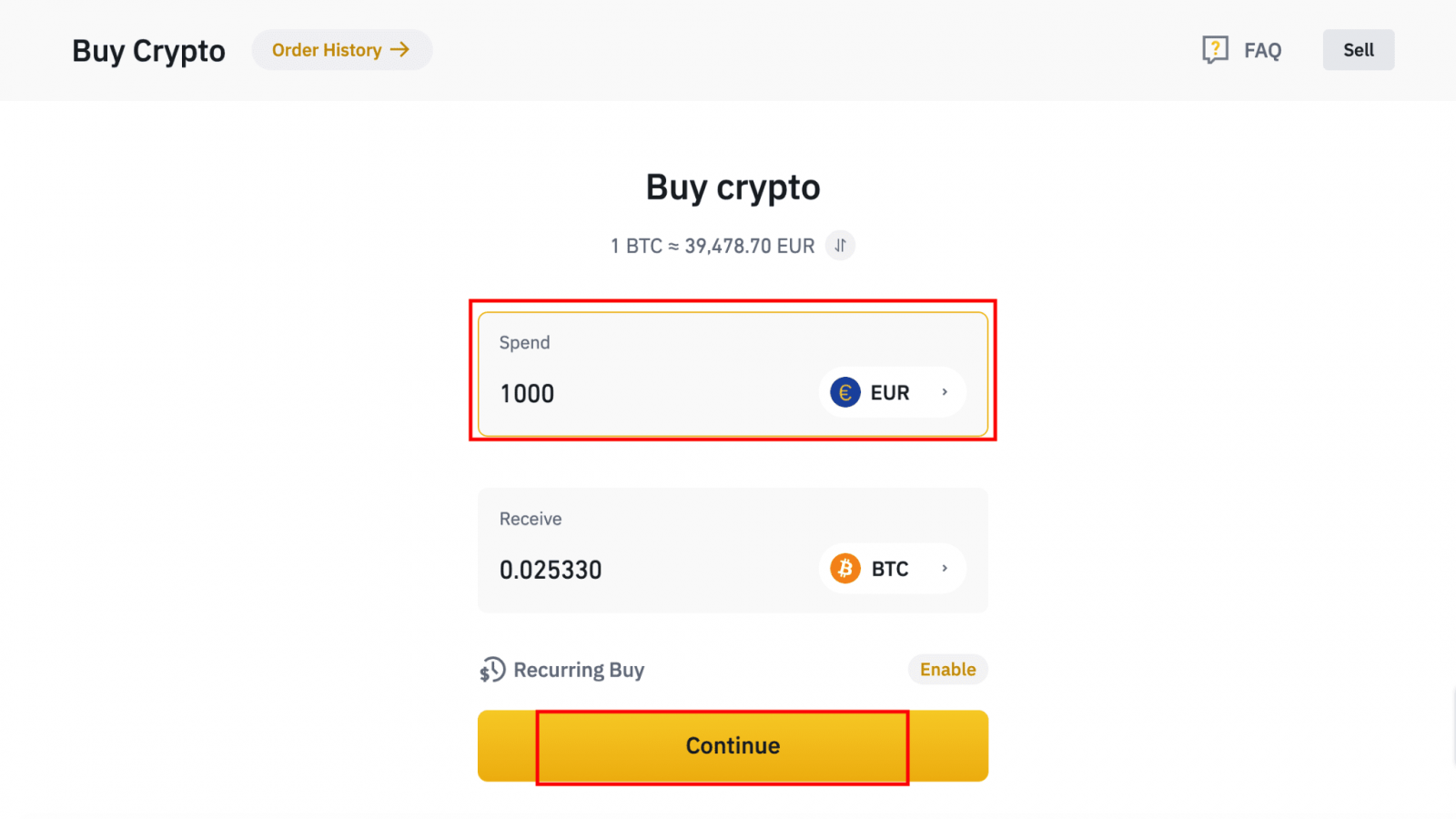
1.2 انقر فوق [شحن رصيد النقد] وسيتم إعادة توجيهك إلى صفحة [إيداع العملات الورقية] .
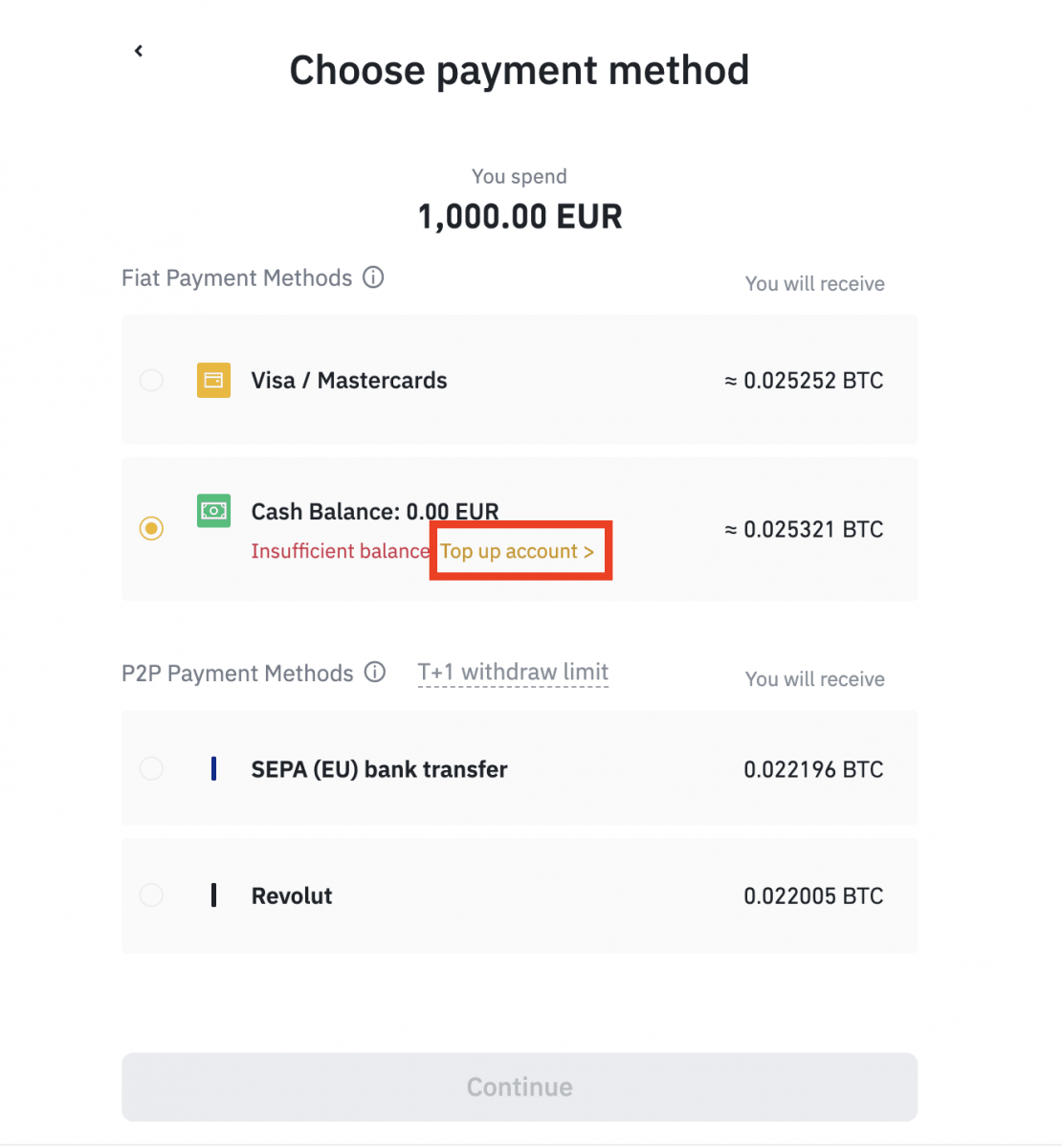
2. حدد العملة الورقية التي تريد إيداعها و [رصيد حساب AdvCash] كطريقة الدفع المطلوبة. انقر فوق [متابعة].
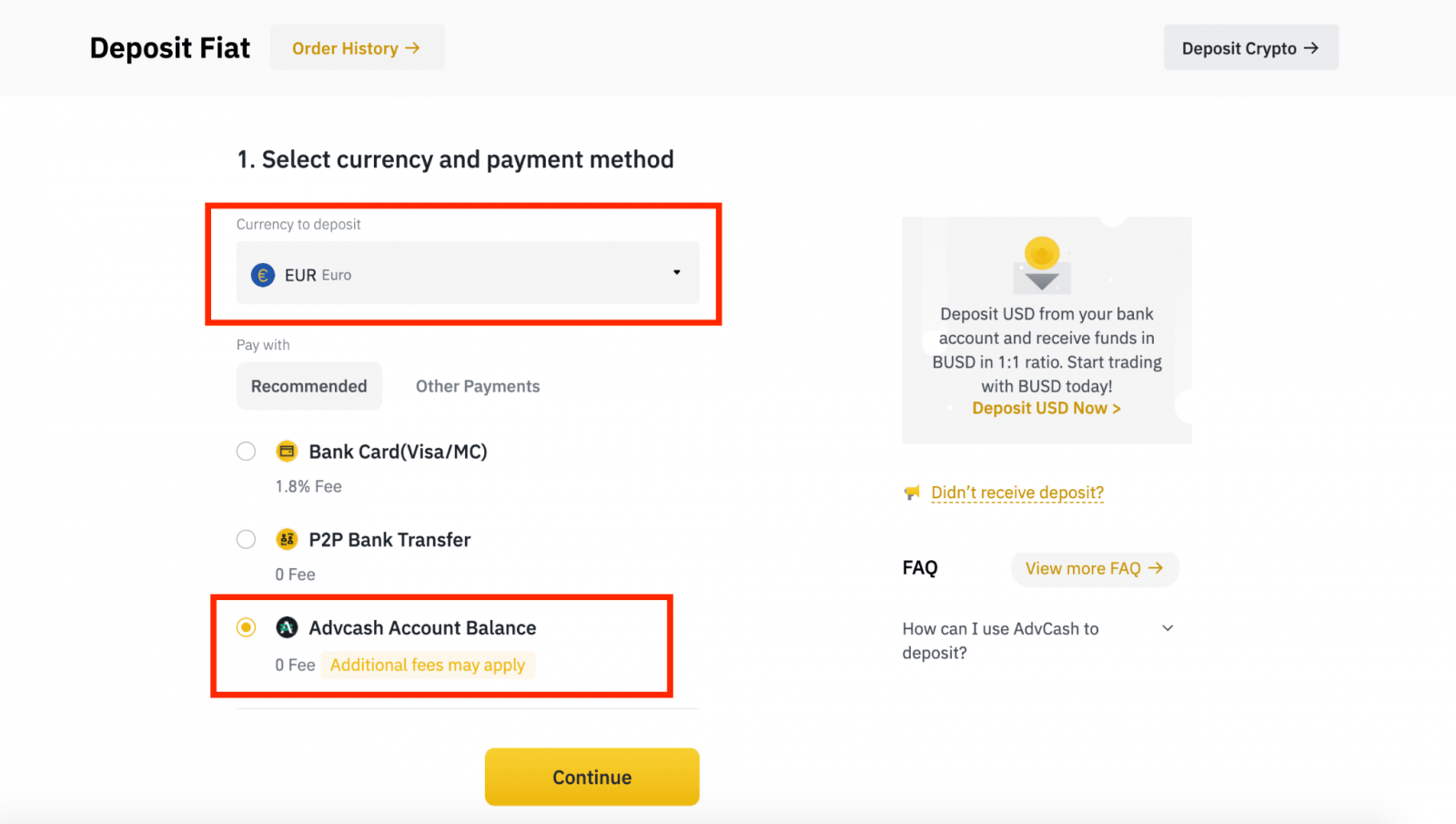
3. أدخل مبلغ الإيداع وانقر فوق [تأكيد].
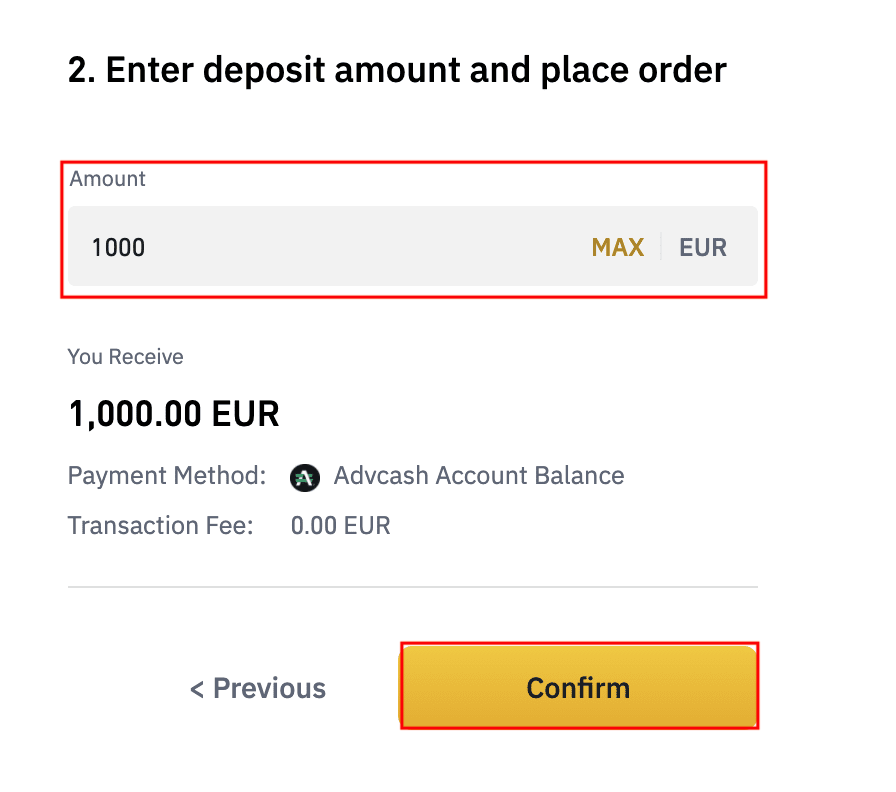
4. سيتم إعادة توجيهك إلى موقع AdvCash الإلكتروني. أدخل بيانات اعتماد تسجيل الدخول الخاصة بك أو سجل حسابًا جديدًا.
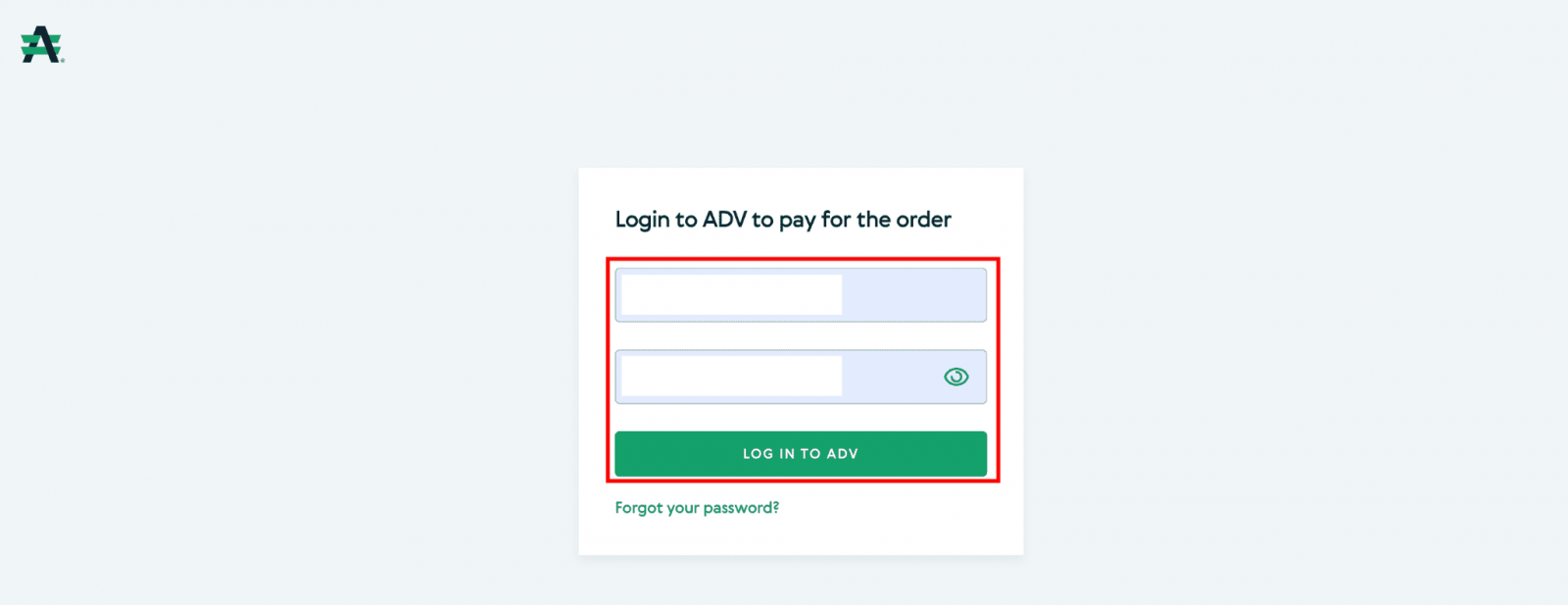
5. سيتم إعادة توجيهك إلى الدفع. تحقق من تفاصيل الدفع وانقر فوق [متابعة].
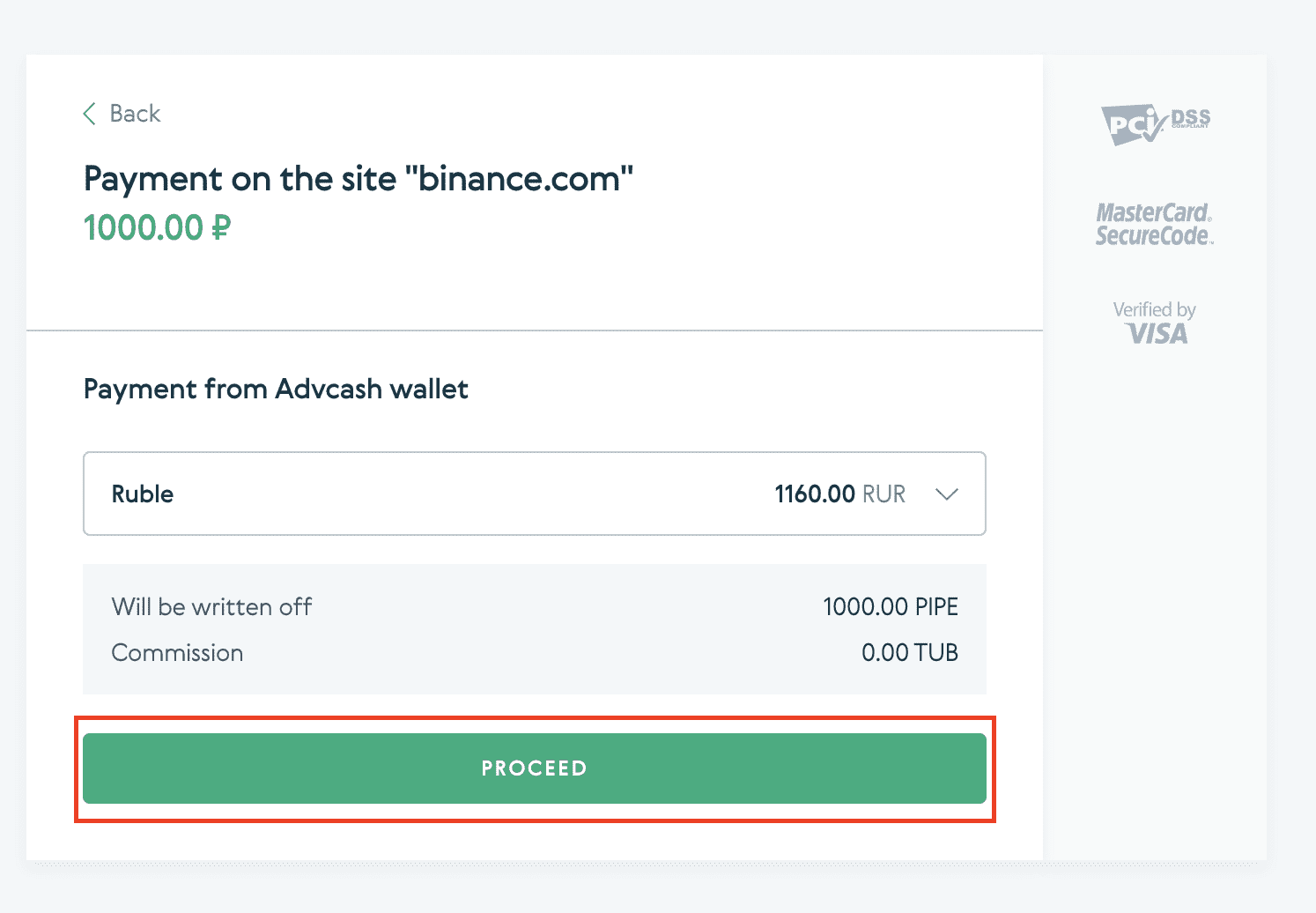
6. سيُطلب منك التحقق من بريدك الإلكتروني وتأكيد معاملة الدفع الخاصة بك على البريد الإلكتروني.
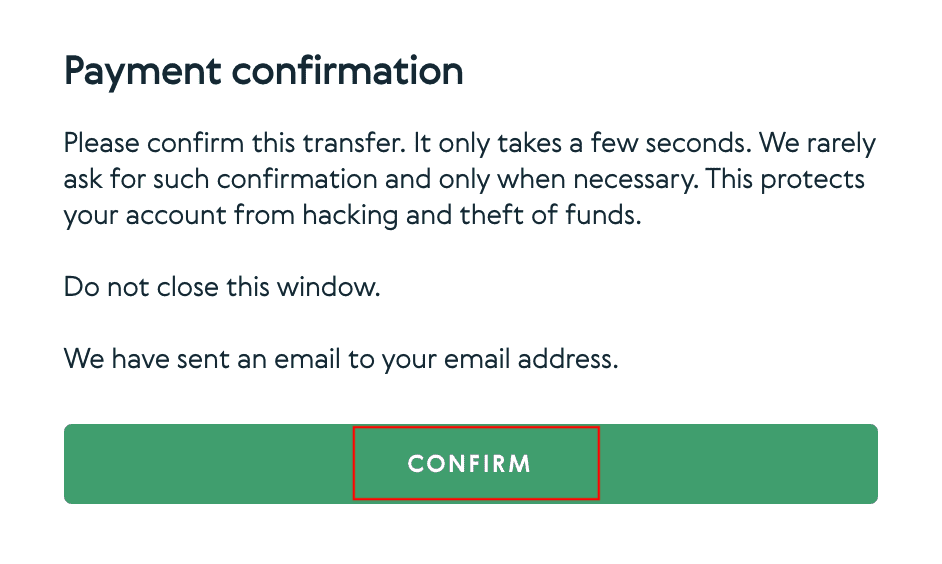
7. بعد تأكيد الدفع عبر البريد الإلكتروني، ستتلقى الرسالة أدناه، وتأكيدًا على إتمام معاملتك.
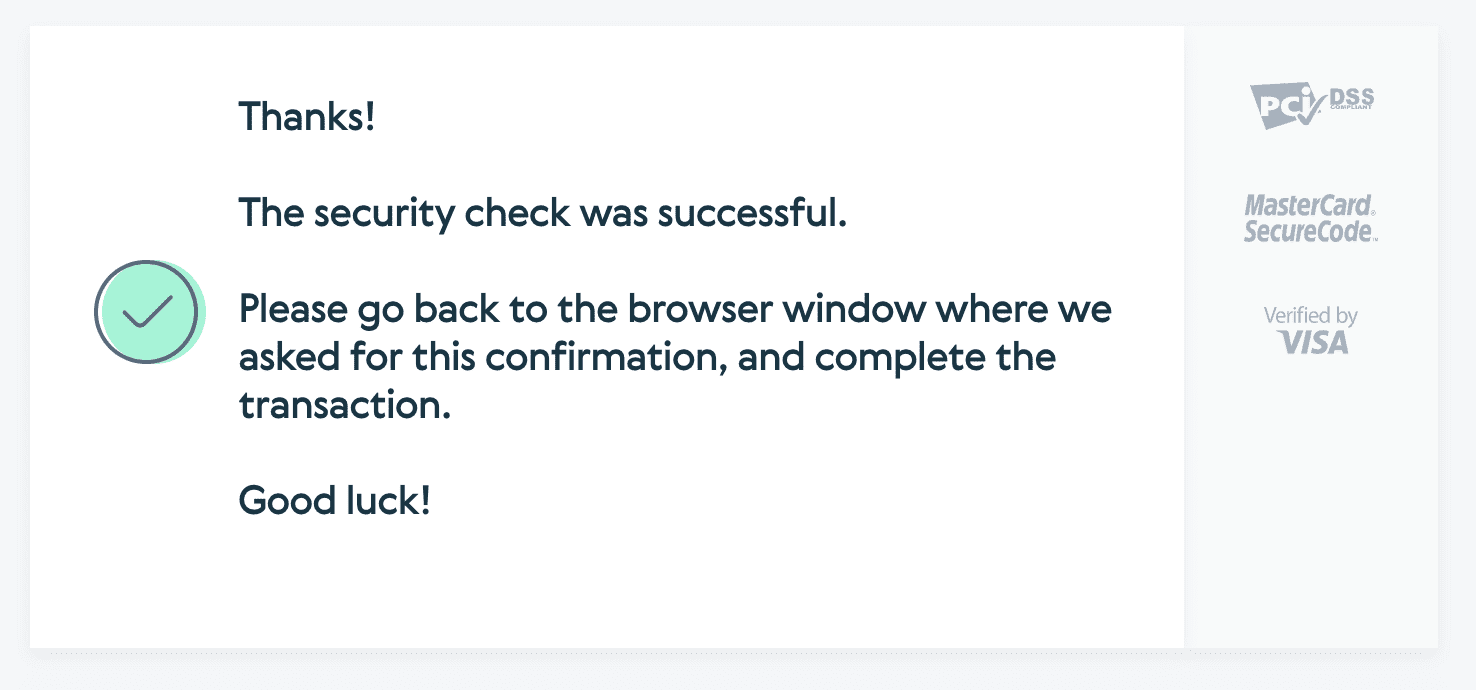
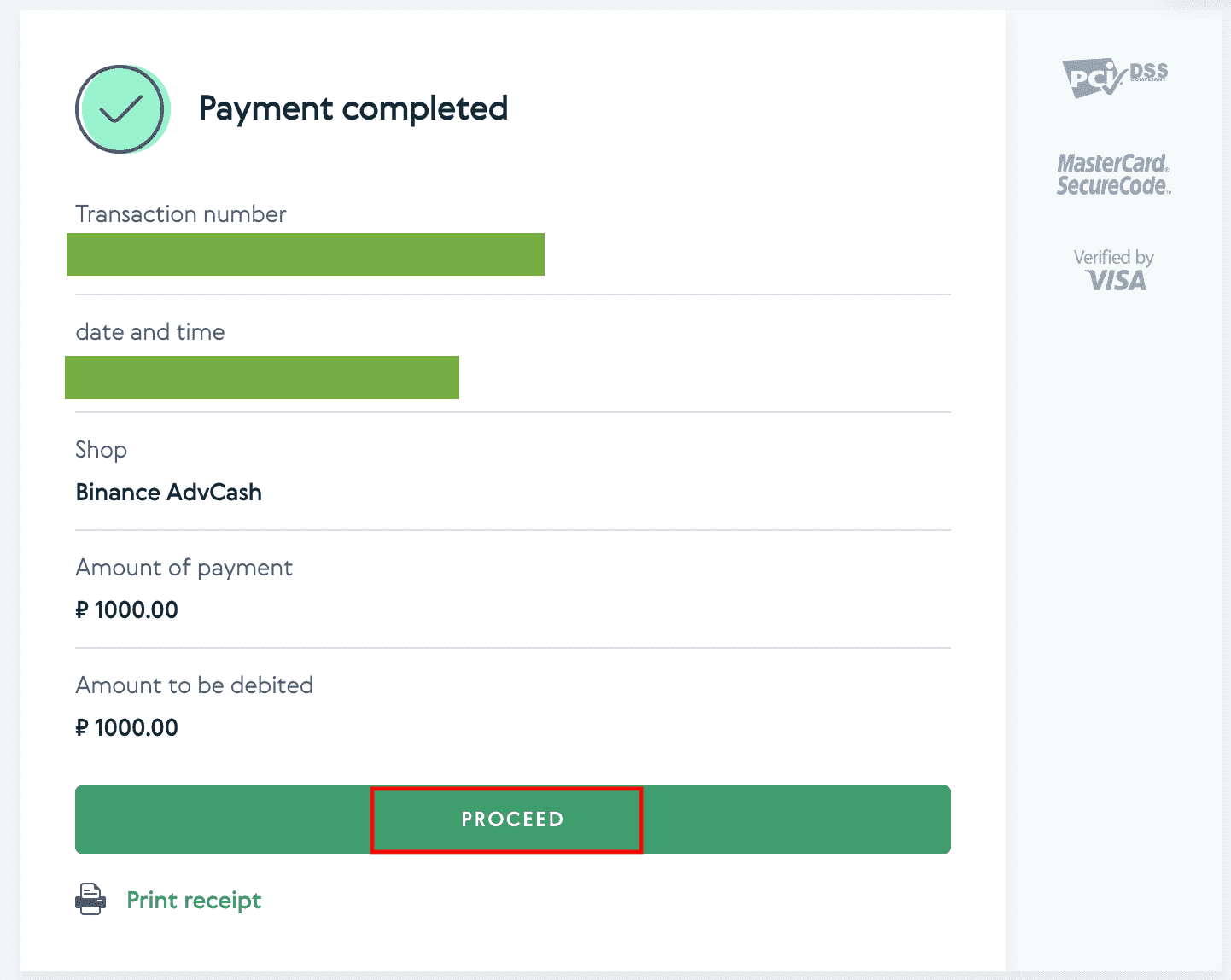
كيفية إيداع العملات المشفرة على Binance
لإيداع بيتكوين، لايتكوين، إيثريوم، ليسك، داش، أو أي عملة مشفرة أخرى، اختر "إيداع" وانسخ عنوان العملة المشفرة، أو استخدم ماسح رمز الاستجابة السريعة.
إيداع العملات المشفرة على Binance (الويب)
كيف يمكنني العثور على عنوان إيداع Binance الخاص بي؟
يتم إيداع العملات المشفرة عبر "عنوان الإيداع". لعرض عنوان الإيداع لمحفظة بينانس الخاصة بك، انتقل إلى [المحفظة] - [نظرة عامة] - [الإيداع]. انقر فوق [إيداع العملات المشفرة] وحدد العملة التي ترغب في إيداعها والشبكة التي تستخدمها. سترى عنوان الإيداع. انسخ وألصق العنوان في المنصة أو المحفظة التي تسحب منها لتحويلها إلى محفظة بينانس الخاصة بك. في بعض الحالات، ستحتاج أيضًا إلى تضمين مذكرة.
برنامج تعليمي خطوة بخطوة
1. سجل الدخول إلى حساب بينانس الخاص بك وانقر فوق [ المحفظة ] - [ نظرة عامة ].
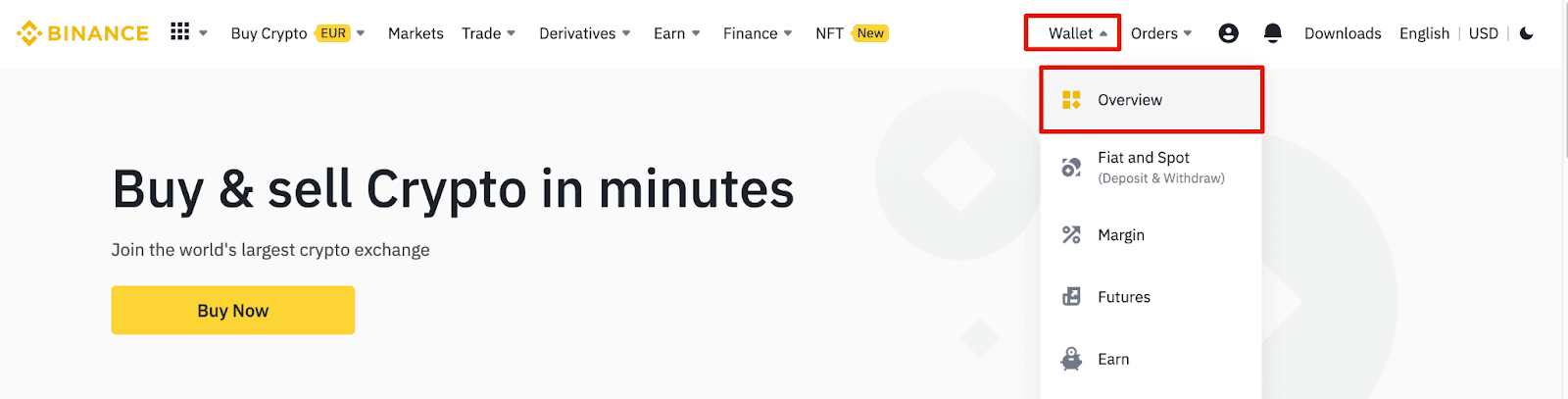
2. انقر فوق [ إيداع ] وستظهر لك نافذة منبثقة.

3. انقر فوق [ إيداع العملات المشفرة] .
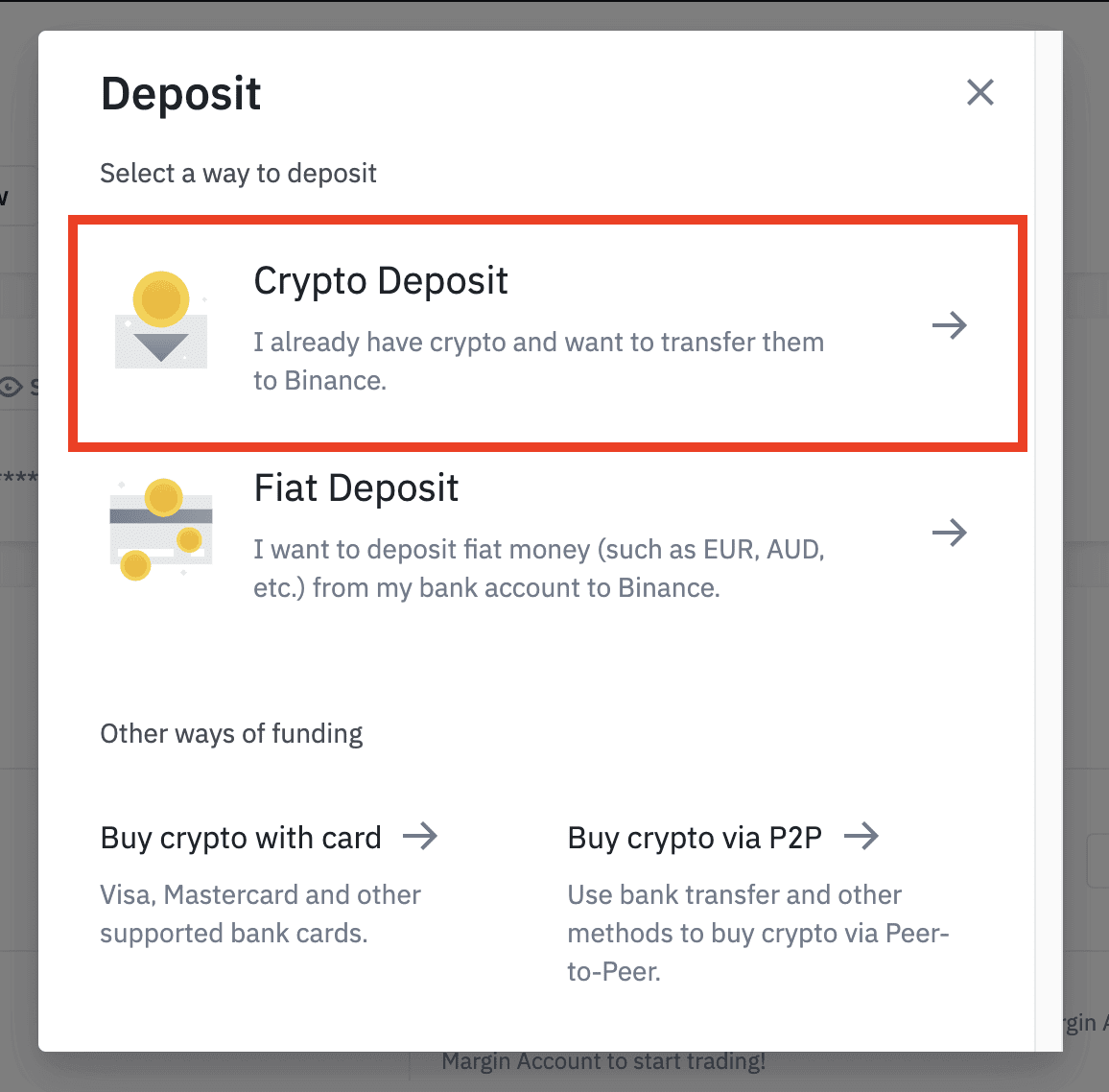
4. حدد العملة المشفرة التي ترغب في إيداعها، مثل USDT .
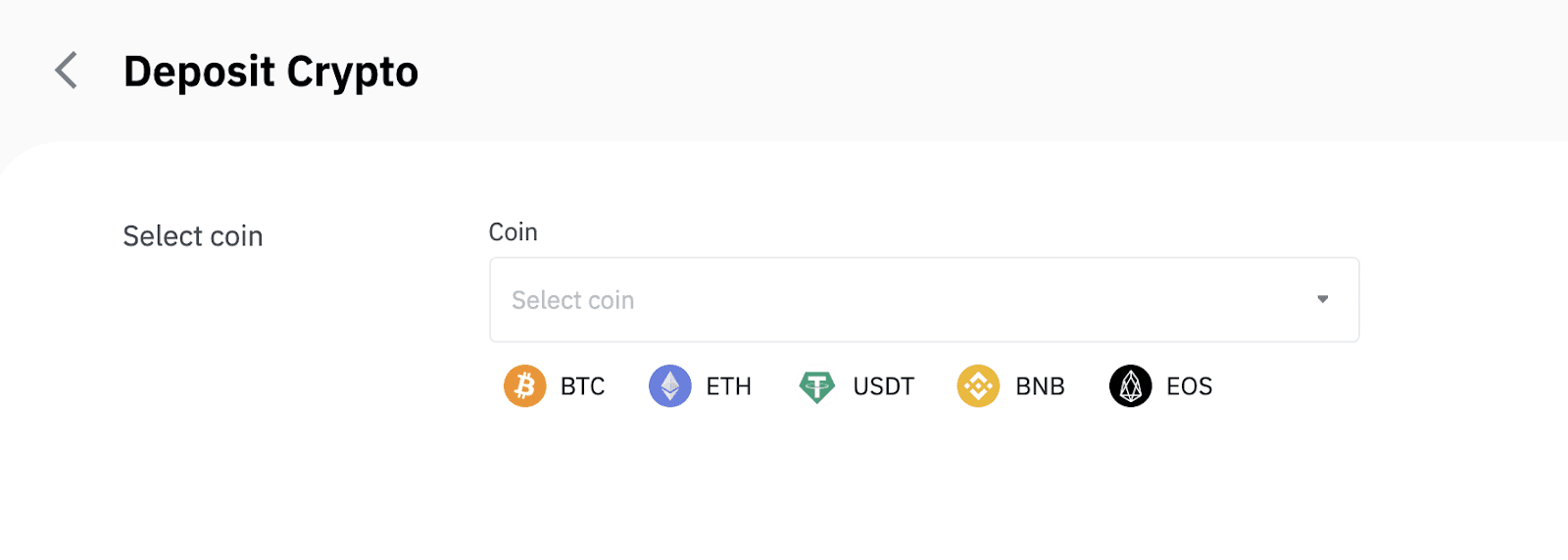
5. بعد ذلك، اختر شبكة الإيداع. يرجى التأكد من أن الشبكة المحددة هي نفسها شبكة المنصة التي تسحب الأموال منها. إذا اخترت شبكة خاطئة، ستخسر أموالك.
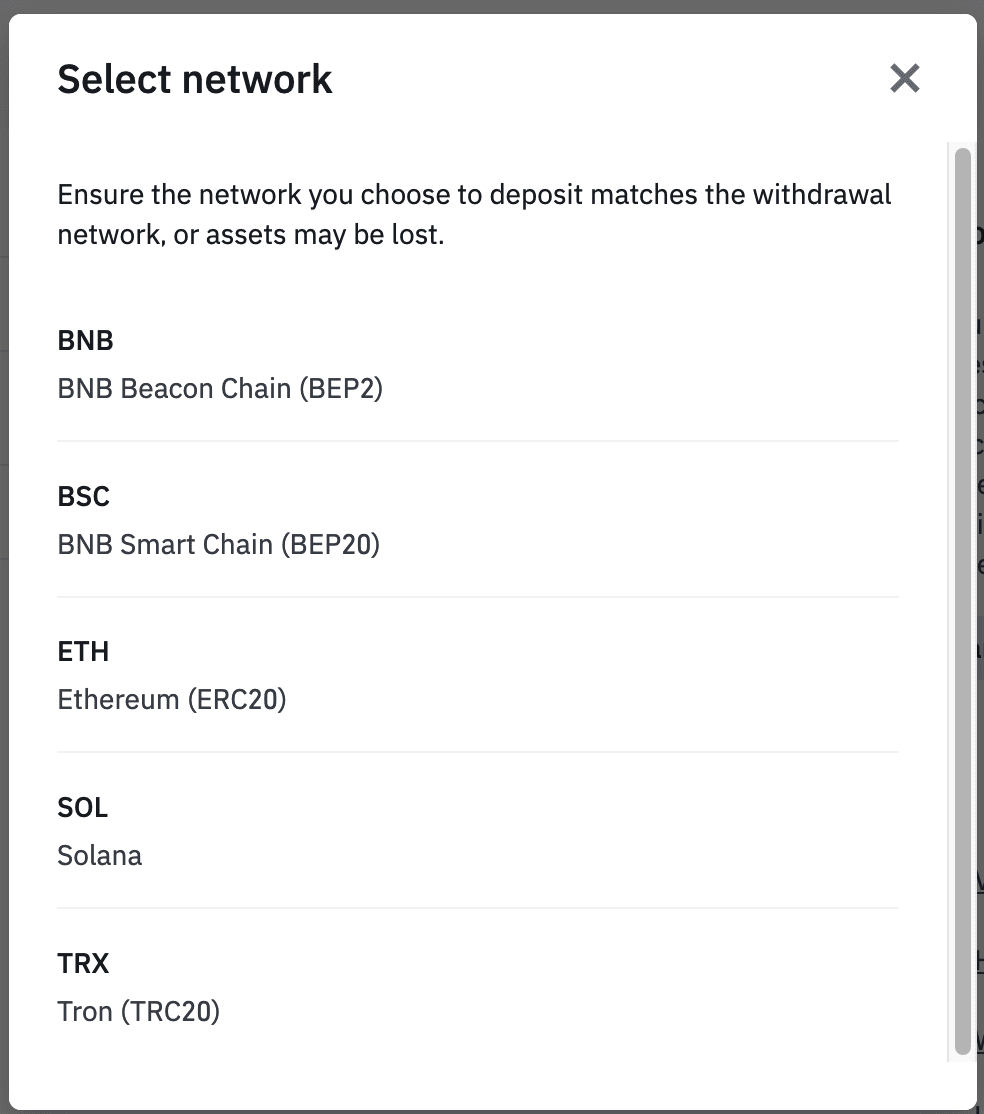
ملخص اختيار الشبكة:
- يشير BEP2 إلى سلسلة Beacon Chain من BNB (سلسلة Binance السابقة).
- يشير BEP20 إلى سلسلة BNB الذكية (BSC) (سلسلة Binance الذكية السابقة).
- يشير ERC20 إلى شبكة Ethereum.
- يشير TRC20 إلى شبكة TRON.
- يشير BTC إلى شبكة Bitcoin.
- يشير BTC (SegWit) إلى Segwit الأصلي (bech32)، ويبدأ عنوانه بـ "bc1". يُسمح للمستخدمين بسحب أو إرسال رصيدهم من البيتكوين إلى عناوين SegWit (bech32).
٦. في هذا المثال، سنسحب USDT من منصة أخرى ونودعه في Binance. ولأننا نسحب من عنوان ERC20 (سلسلة كتل الإيثريوم)، فسنختار شبكة إيداع ERC20.
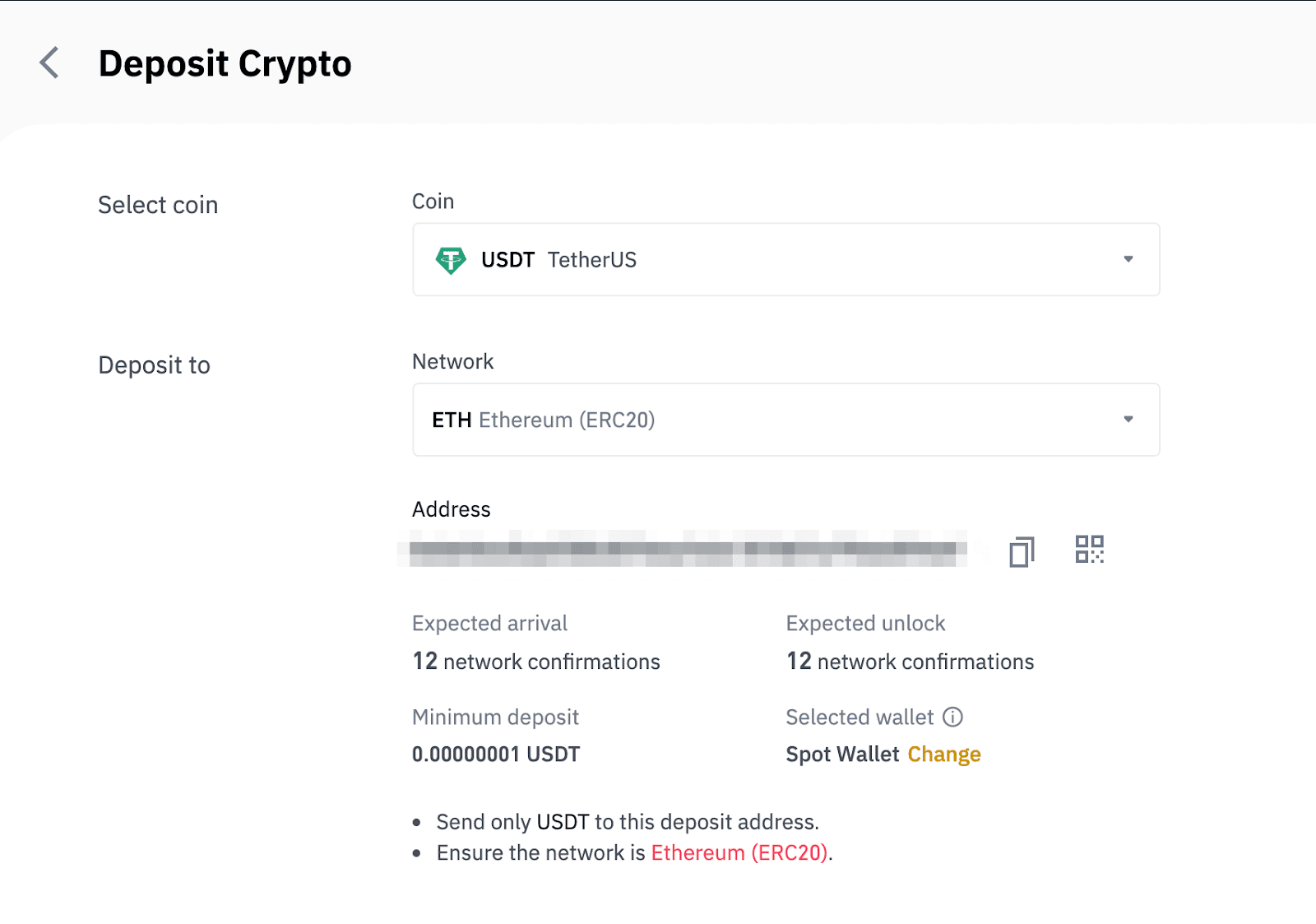
- يعتمد اختيار الشبكة على الخيارات التي توفرها المحفظة/المنصة الخارجية التي تسحب منها. إذا كانت المنصة الخارجية تدعم ERC20 فقط، فيجب عليك اختيار شبكة إيداع ERC20.
- لا تختار خيار الرسوم الأقل. اختر الخيار المتوافق مع المنصة الخارجية. على سبيل المثال، يمكنك فقط إرسال رموز ERC20 إلى عنوان ERC20 آخر، ويمكنك فقط إرسال رموز BSC إلى عنوان BSC آخر. في حال اختيار شبكات إيداع غير متوافقة/مختلفة، ستخسر أموالك.
٧. انقر لنسخ عنوان إيداع محفظة بينانس الخاصة بك ولصقه في حقل العنوان على المنصة التي تنوي سحب العملات المشفرة منها.
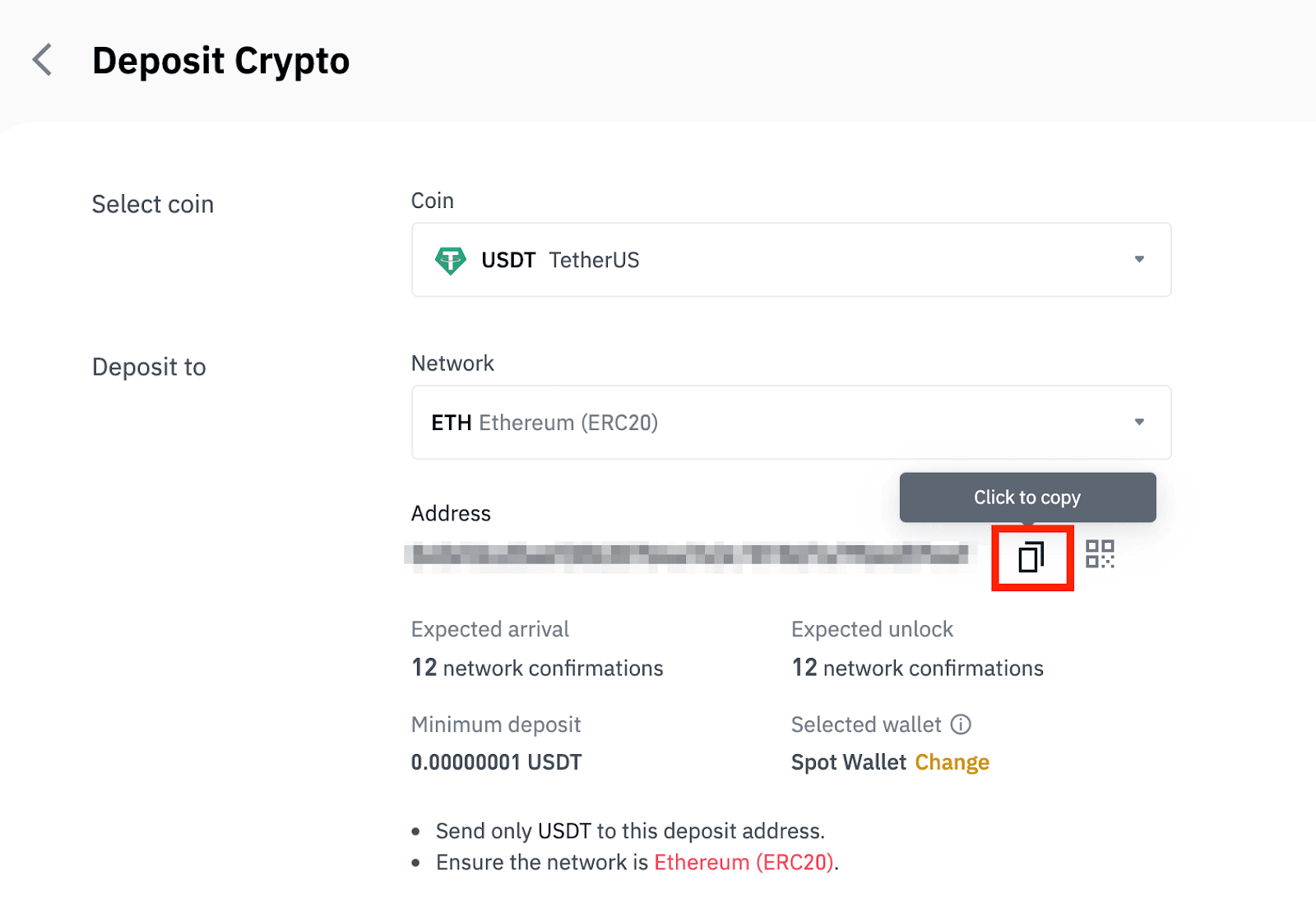
أو يمكنك النقر على رمز الاستجابة السريعة للحصول على رمز الاستجابة السريعة للعنوان واستيراده إلى المنصة التي تسحب منها.
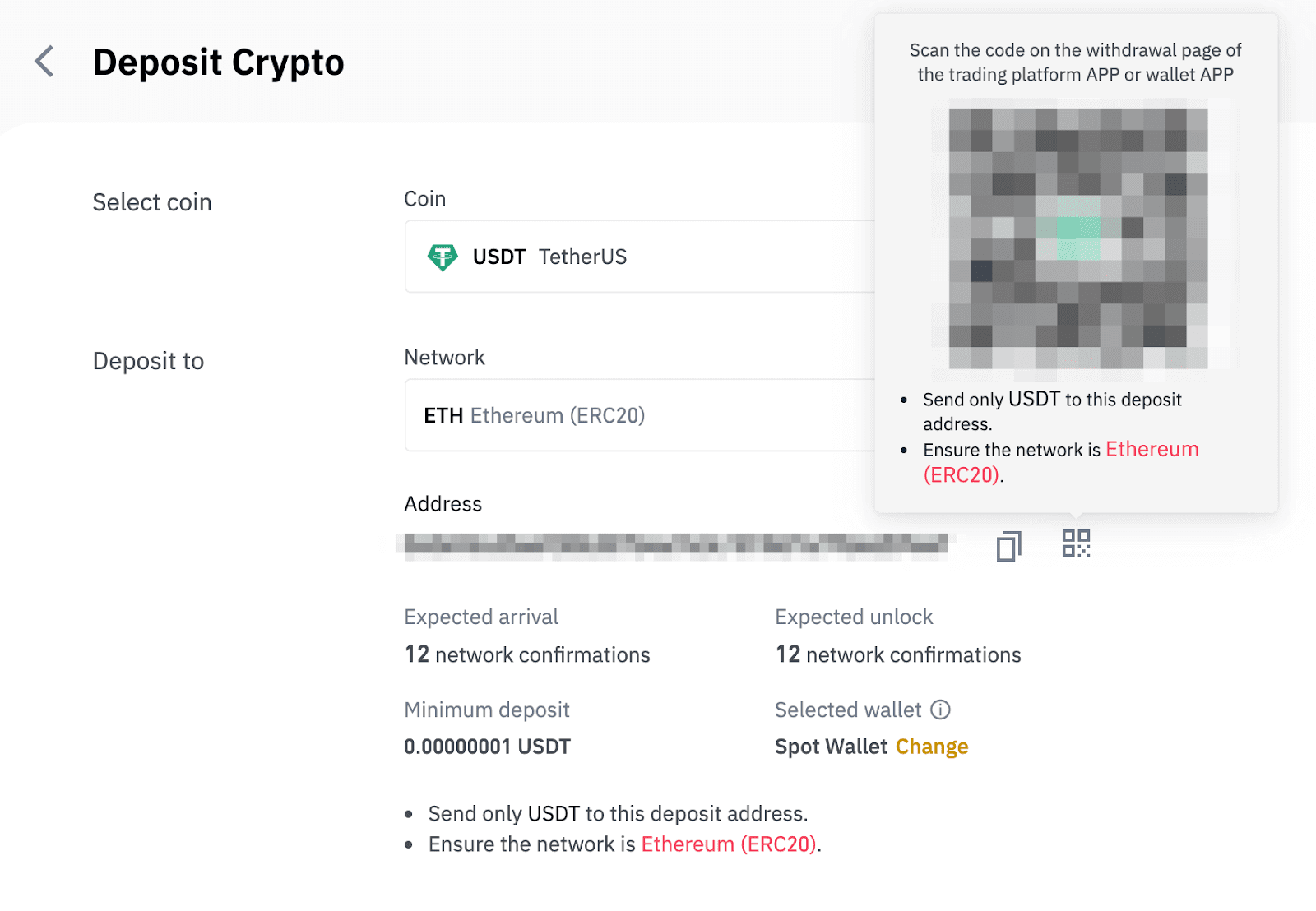
٨. بعد تأكيد طلب السحب، يستغرق تأكيد المعاملة بعض الوقت. يختلف وقت التأكيد باختلاف سلسلة الكتل وحركة مرور الشبكة الحالية.
بمجرد معالجة التحويل، سيتم إضافة الأموال إلى حساب بينانس الخاص بك بعد فترة وجيزة.
٩. يمكنك التحقق من حالة إيداعك من [سجل المعاملات]، بالإضافة إلى مزيد من المعلومات حول معاملاتك الأخيرة.
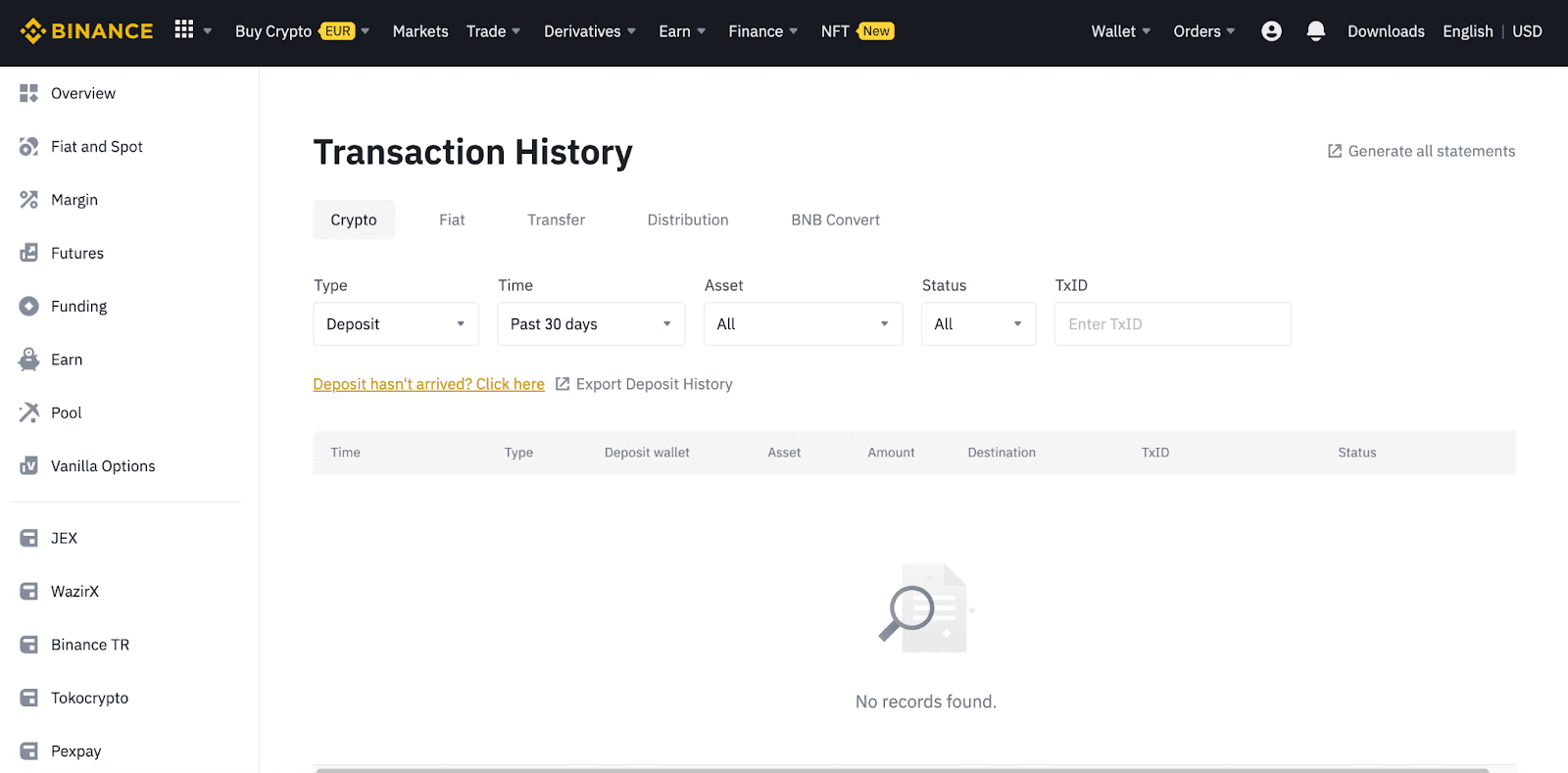
١١١١١-١١١١١١-٢٢٢٢٢-٣٣٣٣٣-٤٤٤٤٤
إيداع العملات المشفرة على Binance (تطبيق)
1. افتح تطبيق Binance الخاص بك وانقر على [المحافظ] - [الإيداع].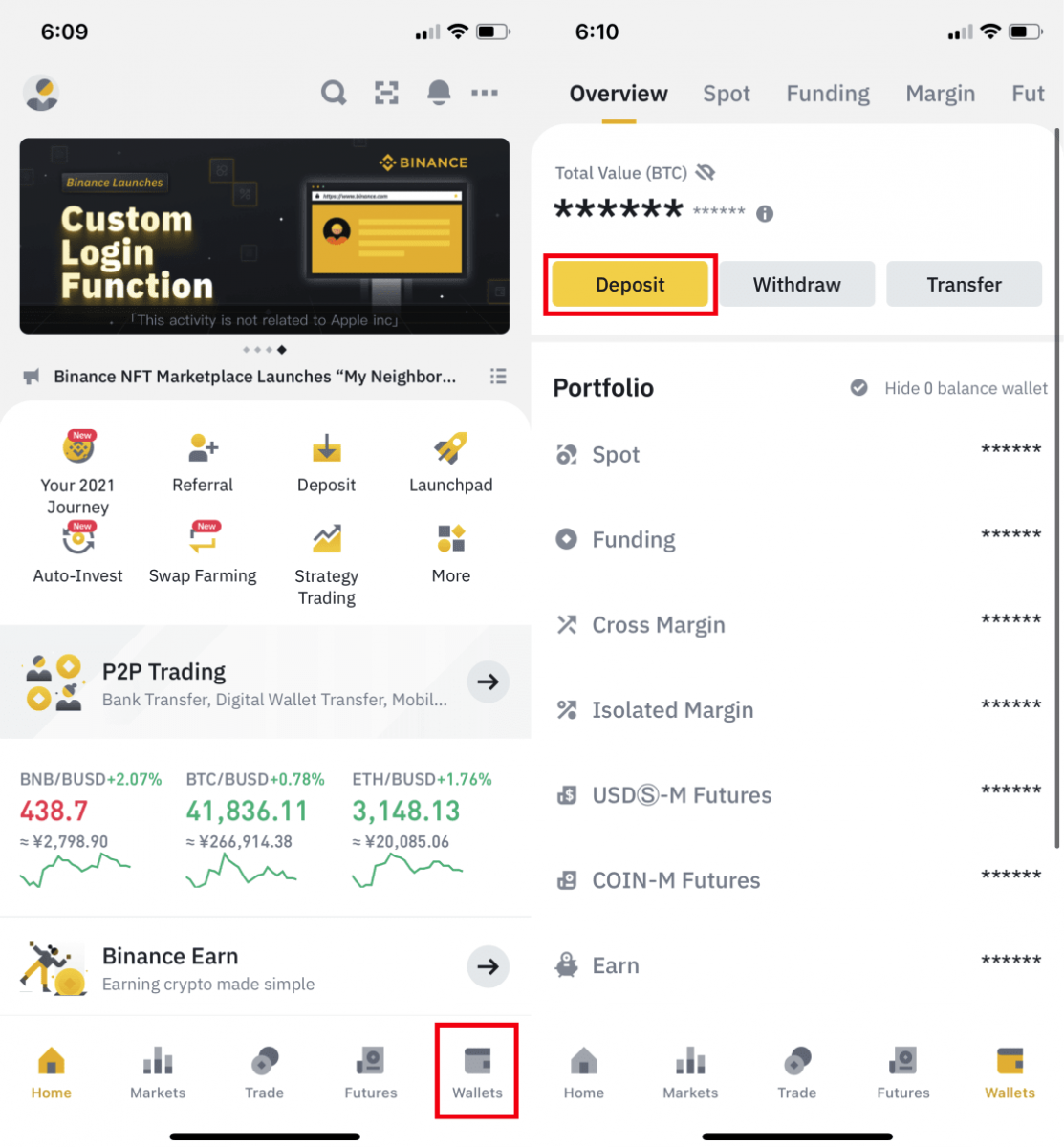
2. اختر العملة المشفرة التي تريد إيداعها، على سبيل المثال USDT . 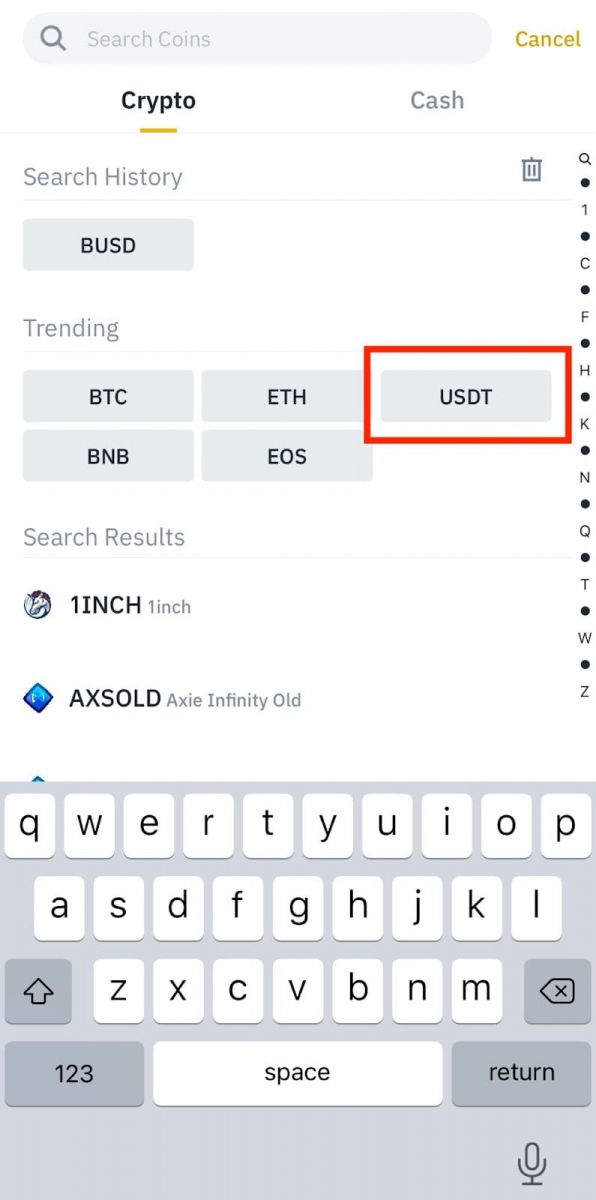
3. سترى الشبكة المتاحة لإيداع USDT. يرجى اختيار شبكة الإيداع بعناية والتأكد من أن الشبكة المحددة هي نفسها شبكة المنصة التي تسحب الأموال منها. إذا اخترت شبكة خاطئة، فستفقد أموالك. 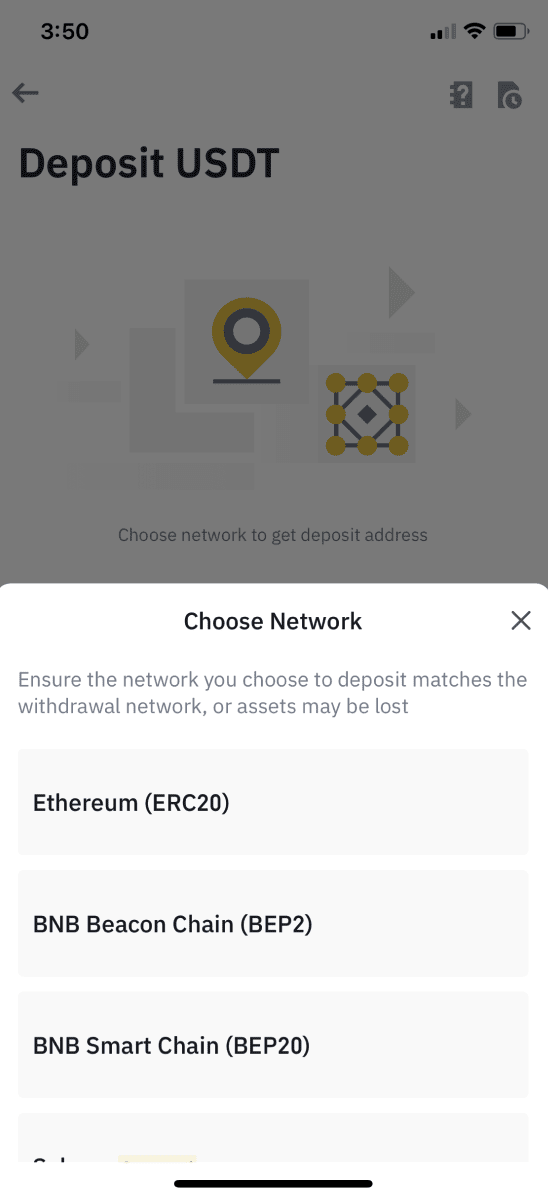
4. سترى رمز الاستجابة السريعة وعنوان الإيداع. انقر لنسخ عنوان إيداع محفظة Binance الخاصة بك ولصقه في حقل العنوان على المنصة التي تنوي سحب العملات المشفرة منها. يمكنك أيضًا النقر فوق [حفظ كصورة] واستيراد رمز الاستجابة السريعة على منصة السحب مباشرةً. يمكنك 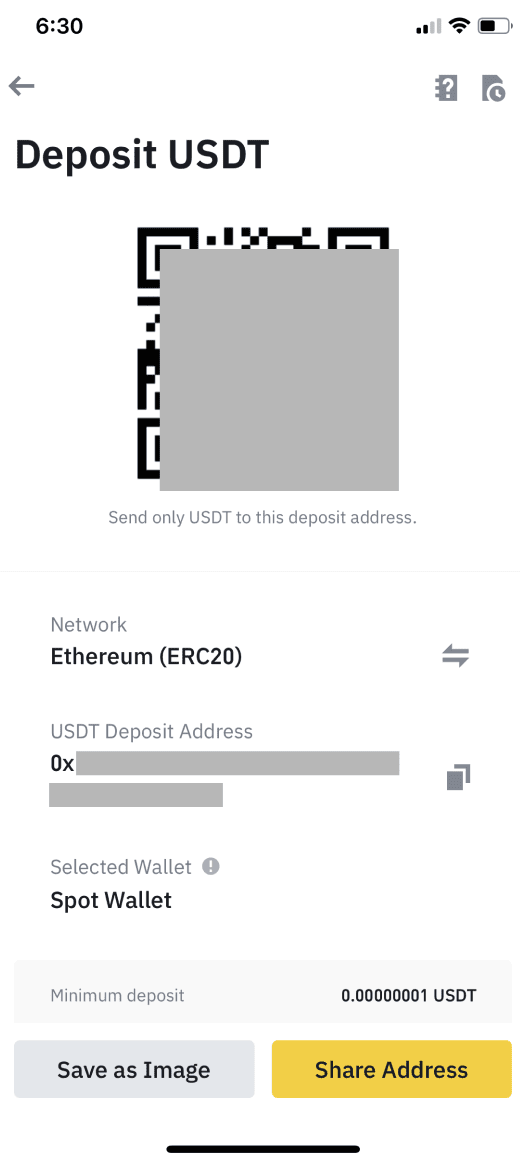
النقر فوق [تغيير المحفظة]، وتحديد "Spot Wallet" أو "Funding Wallet" لإجراء إيداع إليها. 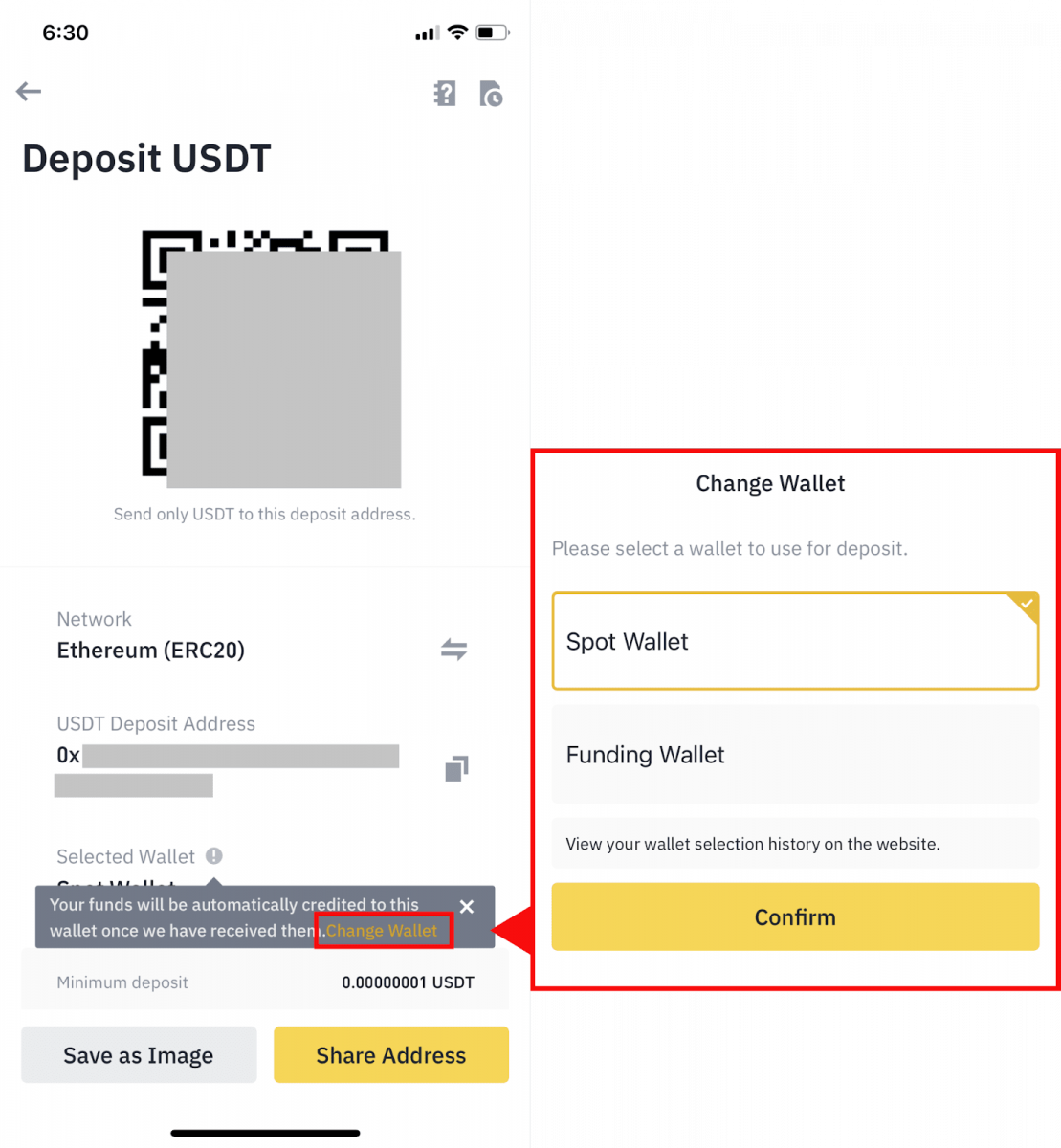
5. بعد تأكيد طلب الإيداع، سيتم معالجة التحويل. سيتم إضافة الأموال إلى حساب Binance الخاص بك بعد فترة وجيزة.
كيفية شراء العملات المشفرة باستخدام بطاقة الائتمان/الخصم على Binance
يمكنك شراء مجموعة من العملات المشفرة على الفور باستخدام بطاقة الخصم أو الائتمان الخاصة بك (Visa وMastercard فقط)
شراء العملات المشفرة باستخدام بطاقة الائتمان/الخصم (الويب)
1. سجّل الدخول إلى حساب بينانس الخاص بك وانقر على [شراء العملات المشفرة] - [بطاقة الائتمان/الخصم].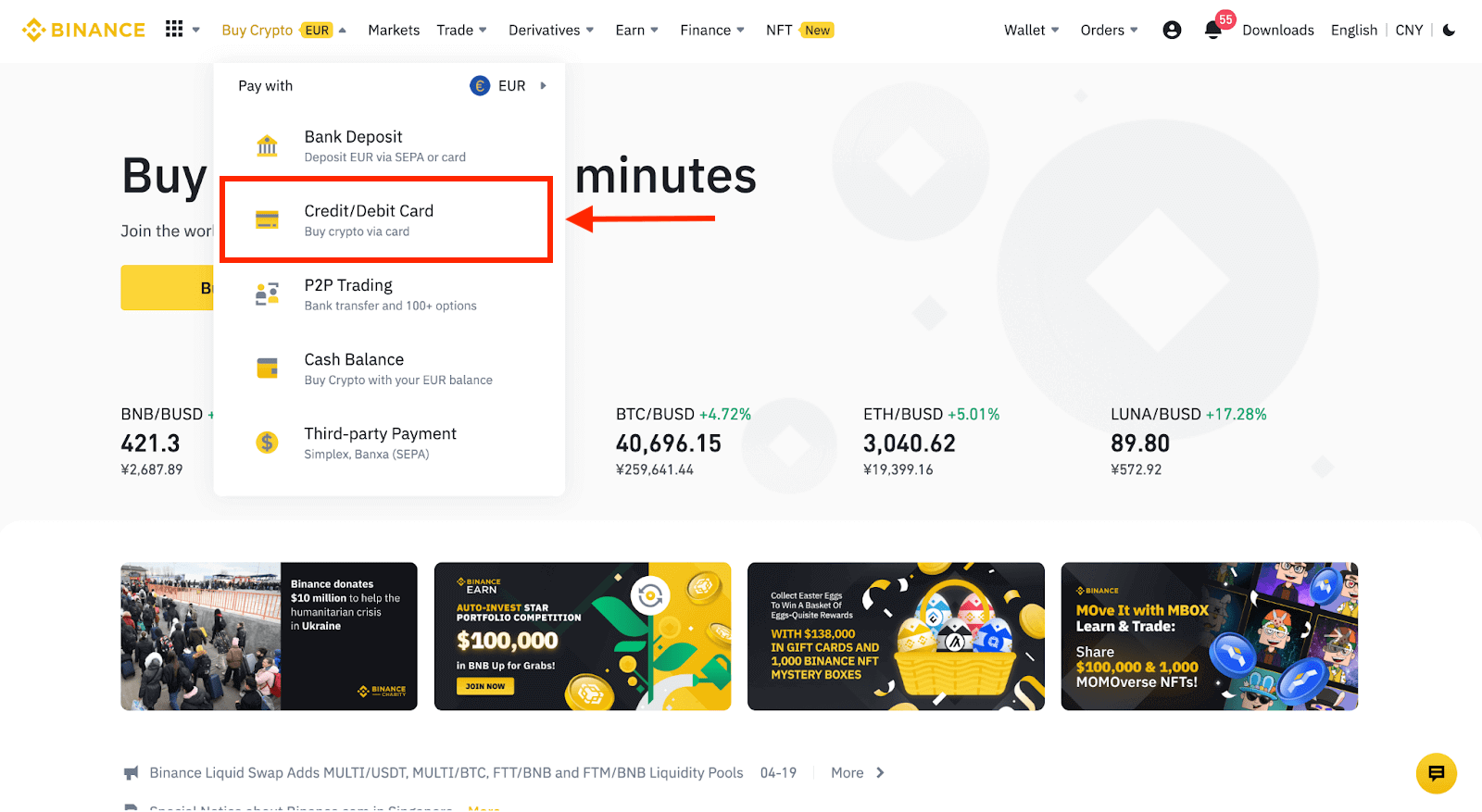
2. هنا يمكنك اختيار شراء العملات المشفرة بعملات ورقية مختلفة. أدخل المبلغ الورقي الذي تريد إنفاقه وسيعرض النظام تلقائيًا مبلغ العملات المشفرة الذي يمكنك الحصول عليه.
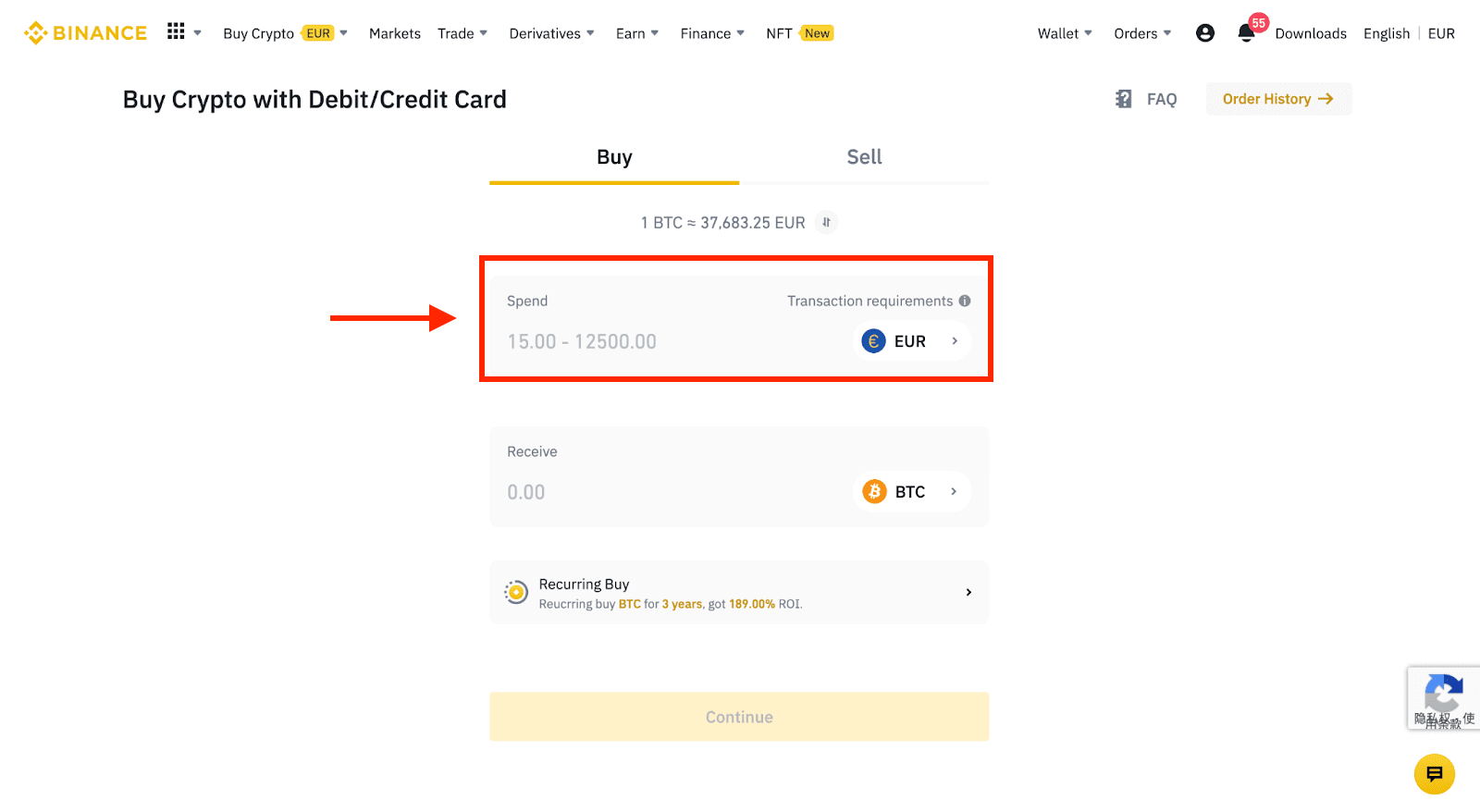
3. انقر على [إضافة بطاقة جديدة] .
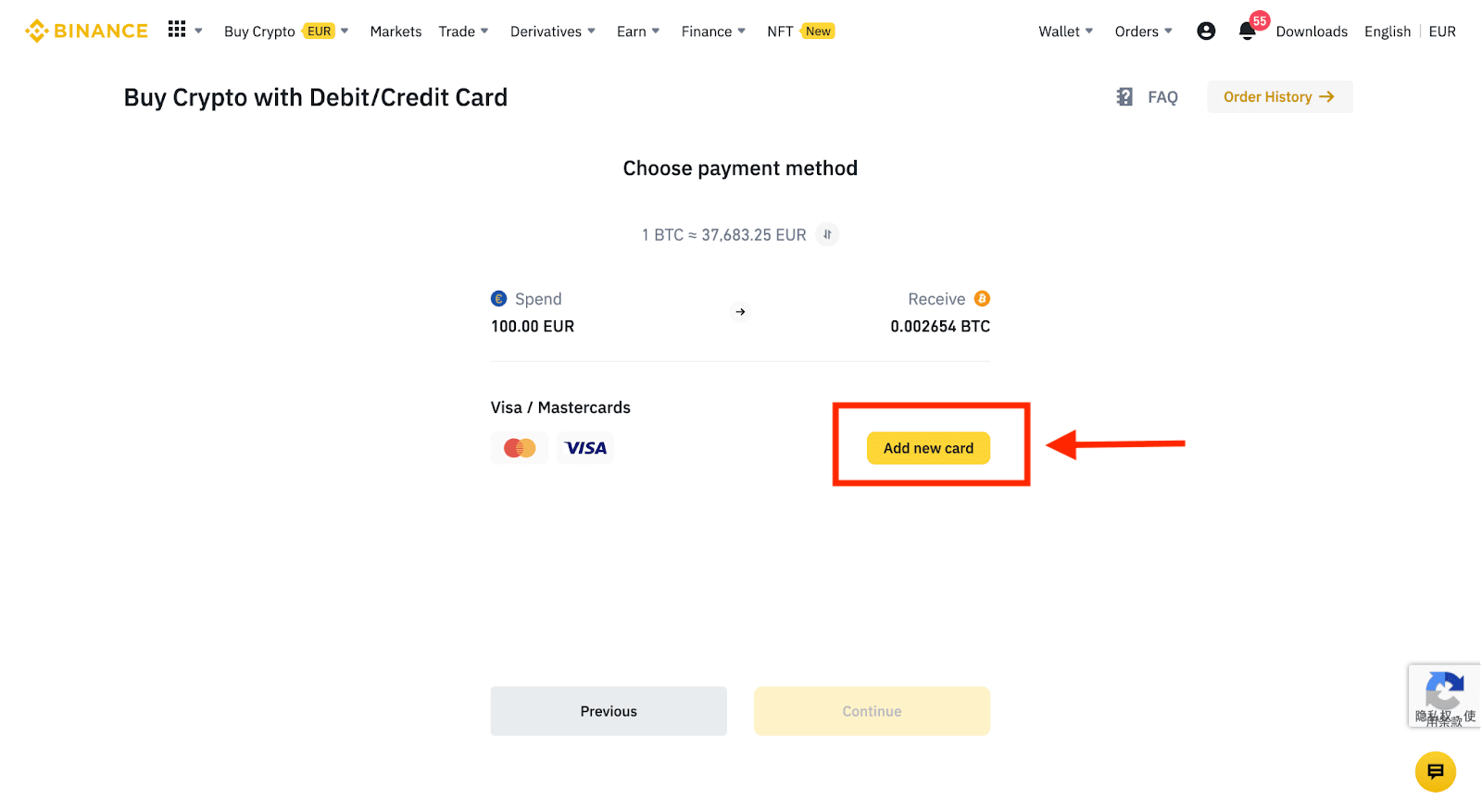
4. أدخل تفاصيل بطاقة الائتمان الخاصة بك. يرجى ملاحظة أنه يمكنك الدفع فقط ببطاقات الائتمان باسمك.
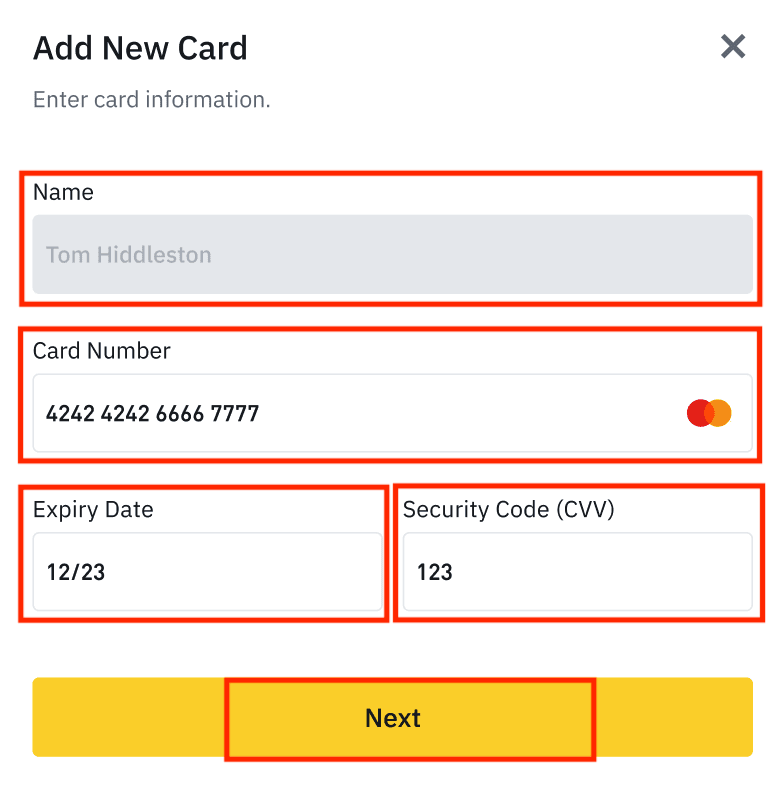
5. أدخل عنوان إرسال الفاتورة وانقر على [تأكيد].
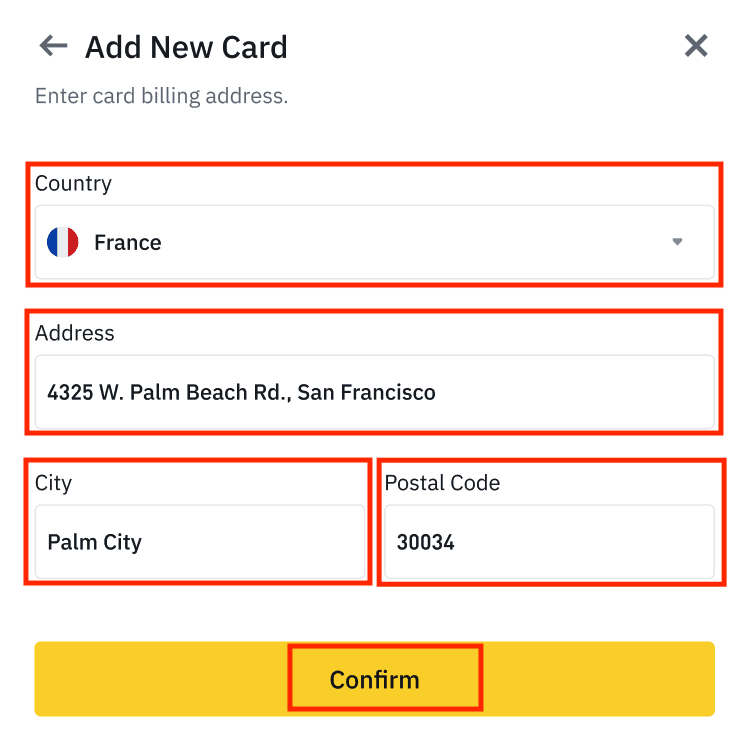
6. تحقق من تفاصيل الدفع وأكد طلبك في غضون دقيقة واحدة. بعد دقيقة واحدة، سيتم إعادة حساب السعر ومبلغ العملات المشفرة التي ستحصل عليها. يمكنك النقر على [تحديث] للاطلاع على أحدث سعر في السوق. معدل الرسوم هو 2٪ لكل معاملة.
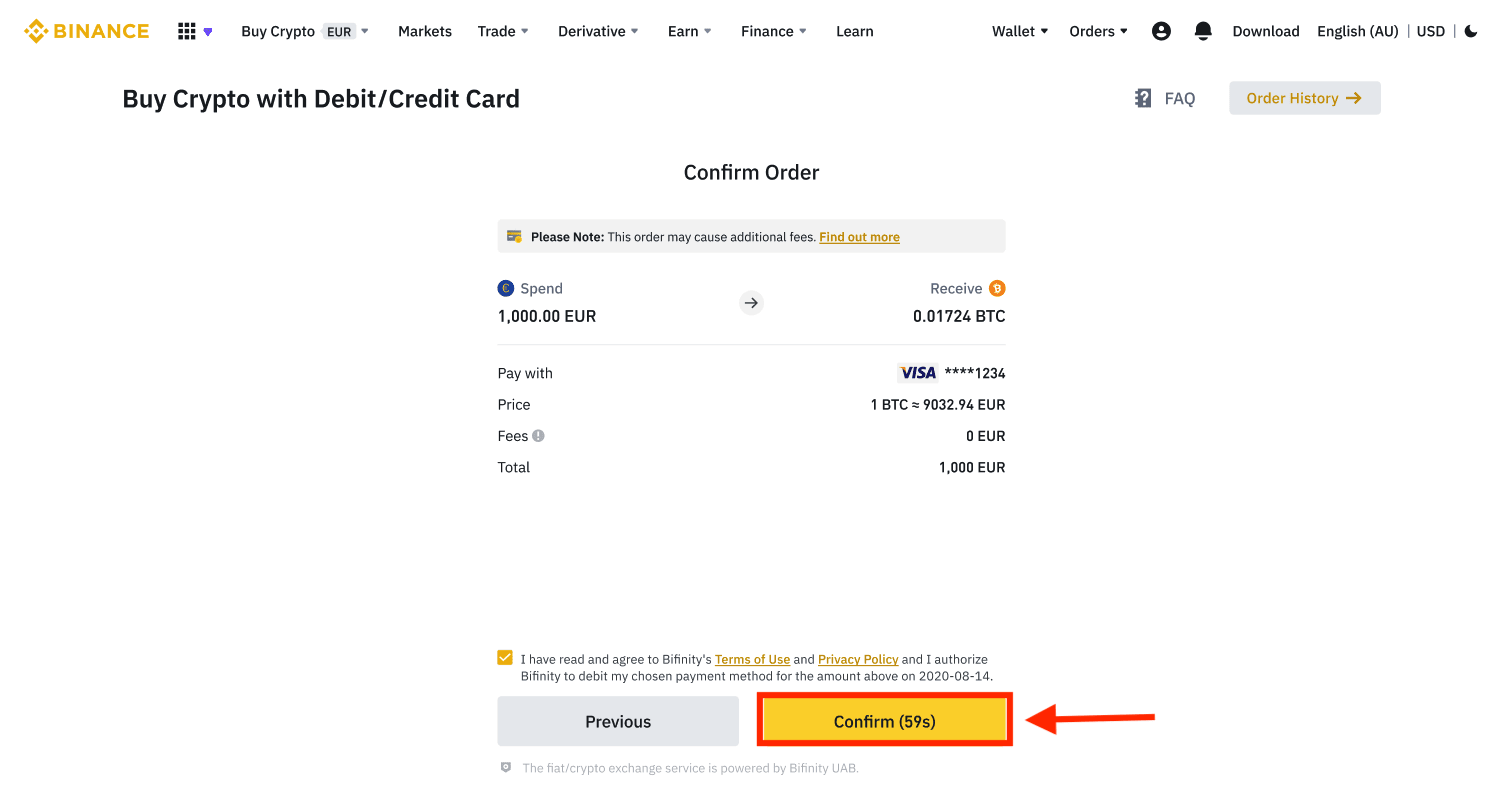
7. سيتم إعادة توجيهك إلى صفحة معاملات OTP الخاصة ببنكك. اتبع التعليمات التي تظهر على الشاشة للتحقق من الدفع.
شراء العملات المشفرة باستخدام بطاقة الائتمان/الخصم (تطبيق)
1. ابدأ باختيار [بطاقة الائتمان/الخصم] من الشاشة الرئيسية. أو قم بالوصول إلى [شراء العملات المشفرة] من علامة التبويب [التداول/العملات الورقية] .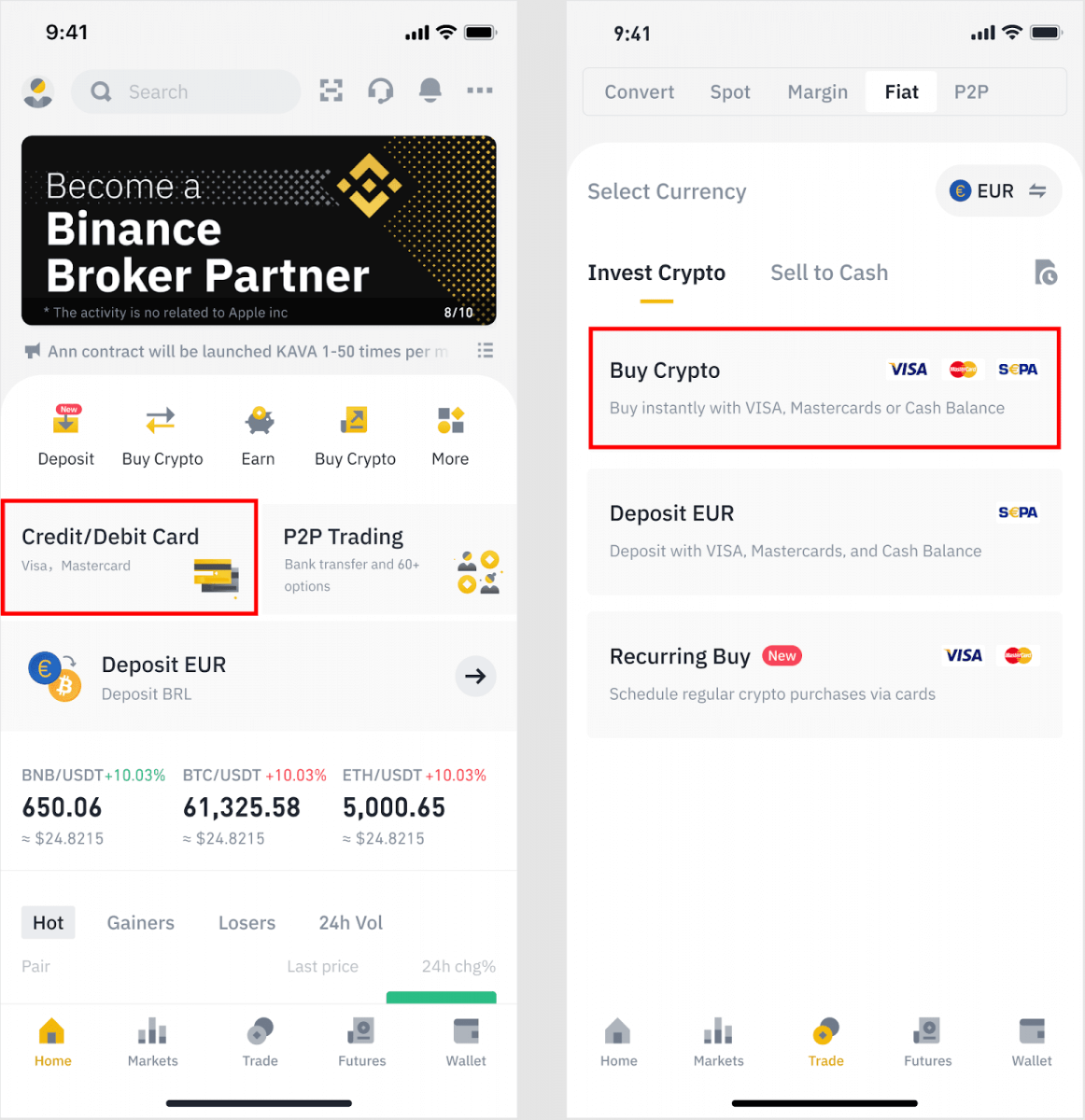
2. أولاً، اختر العملة المشفرة التي تريد شراءها. يمكنك كتابة العملة المشفرة في شريط البحث أو التمرير عبر القائمة. يمكنك أيضًا تغيير الفلتر لرؤية رتب مختلفة.
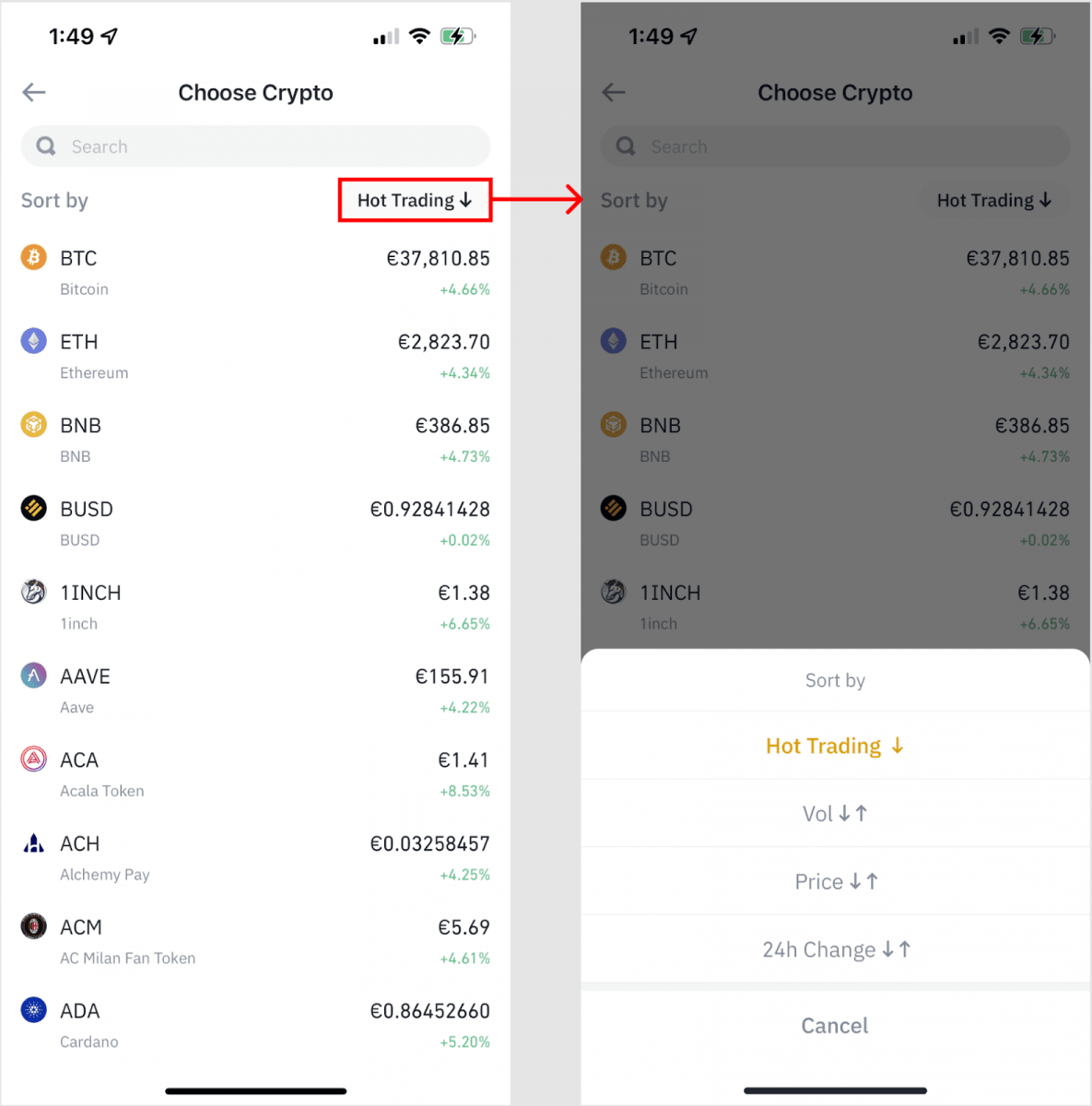
3. املأ المبلغ الذي ترغب في شرائه. يمكنك تبديل العملة الورقية إذا كنت ترغب في اختيار عملة أخرى. يمكنك أيضًا تمكين وظيفة الشراء المتكرر لجدولة عمليات شراء العملات المشفرة المنتظمة عبر البطاقات.
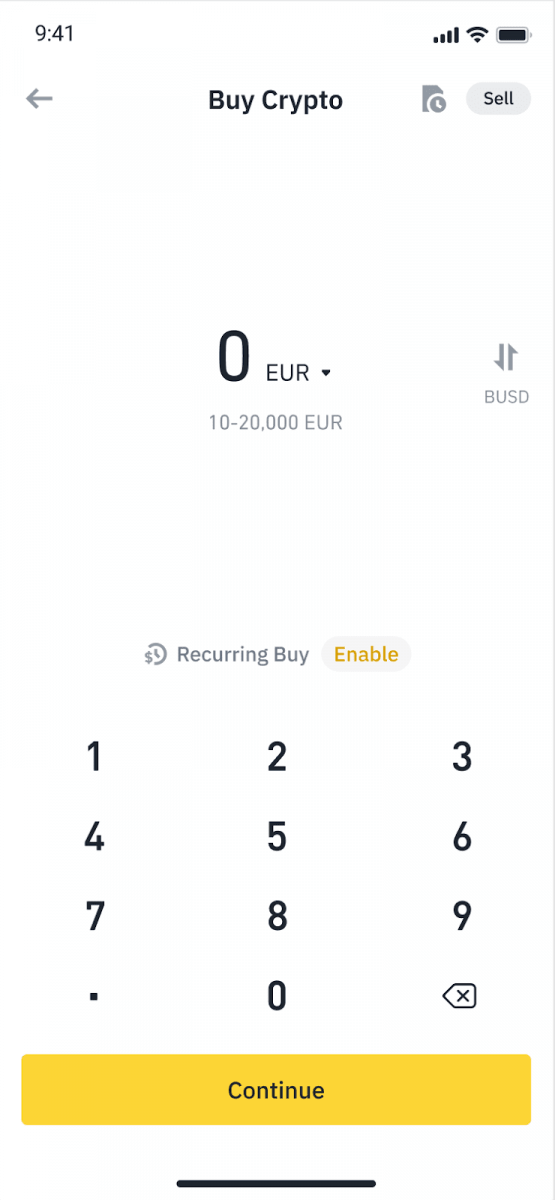
4. اختر [الدفع بالبطاقة] وانقر على [تأكيد] . إذا لم تكن قد ربطت بطاقة من قبل، فسيُطلب منك إضافة بطاقة جديدة أولاً.
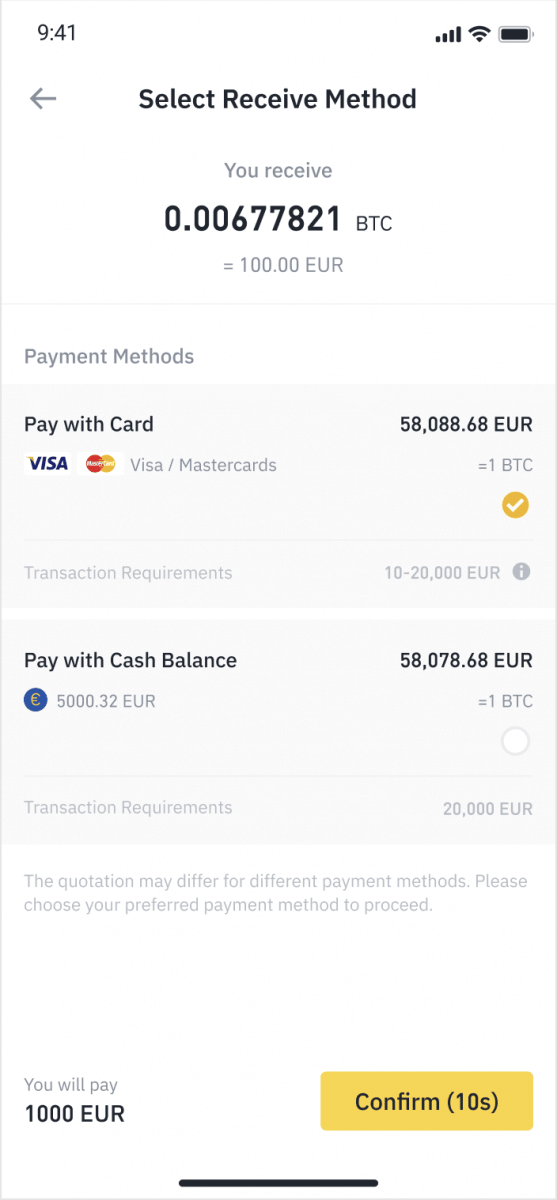
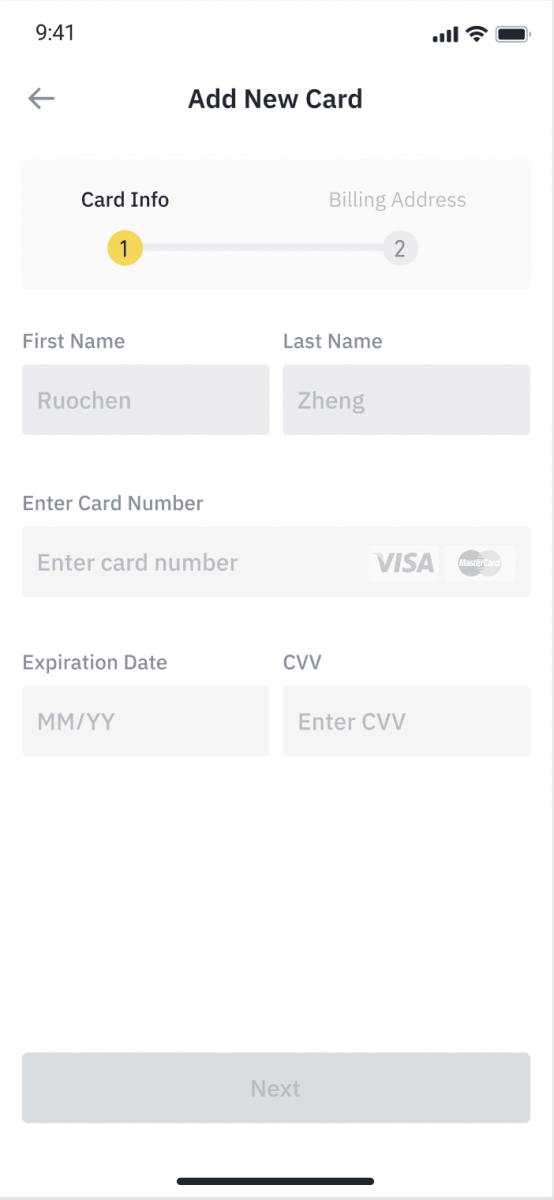
5. تحقق من صحة المبلغ الذي ترغب في إنفاقه، ثم انقر على [تأكيد] في أسفل الشاشة.
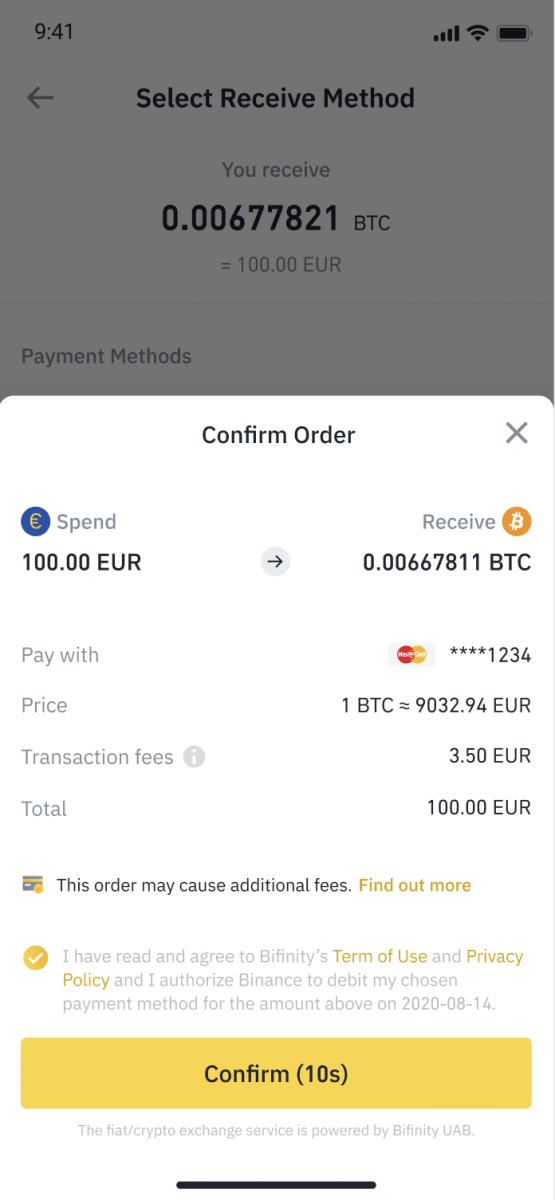
6. تهانينا، لقد اكتملت المعاملة. تم إيداع العملة المشفرة المشتراة في محفظة Binance Spot الخاصة بك.
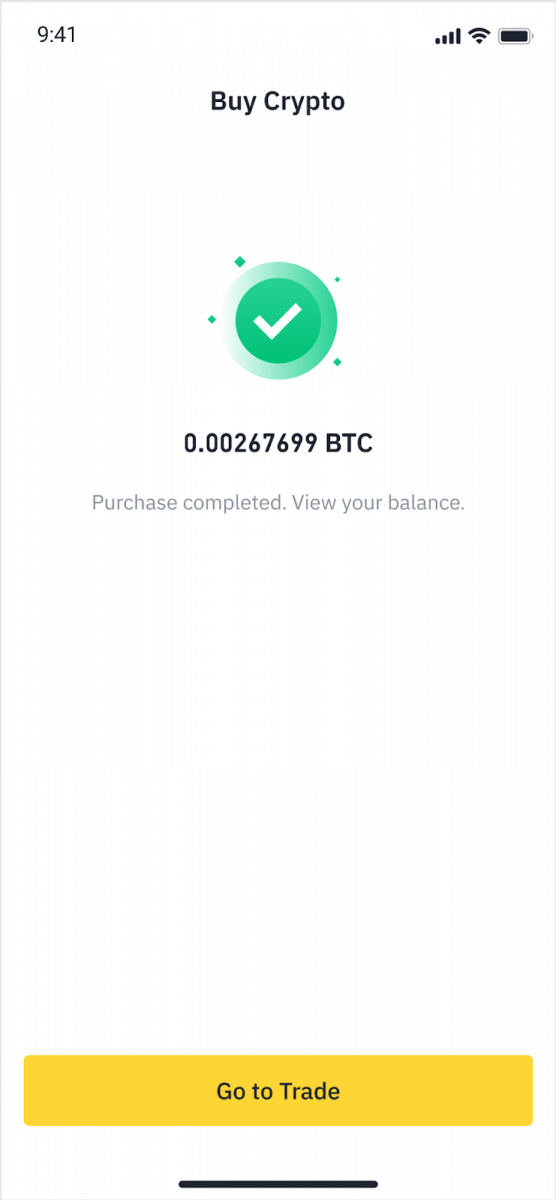
إيداع العملة الورقية باستخدام بطاقة الائتمان/الخصم
١. سجّل دخولك إلى حساب بينانس الخاص بك، ثم انتقل إلى [شراء العملات المشفرة] - [إيداع بنكي].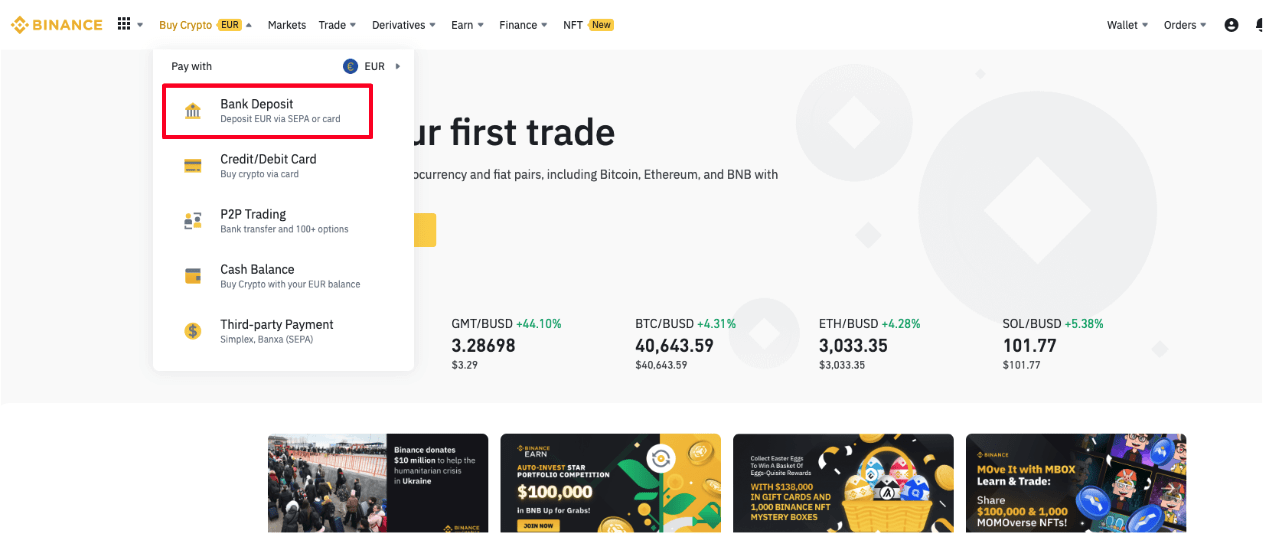
٢. اختر العملة التي ترغب في إيداعها، ثم اختر [بطاقة بنكية] كطريقة دفع. انقر على [متابعة].
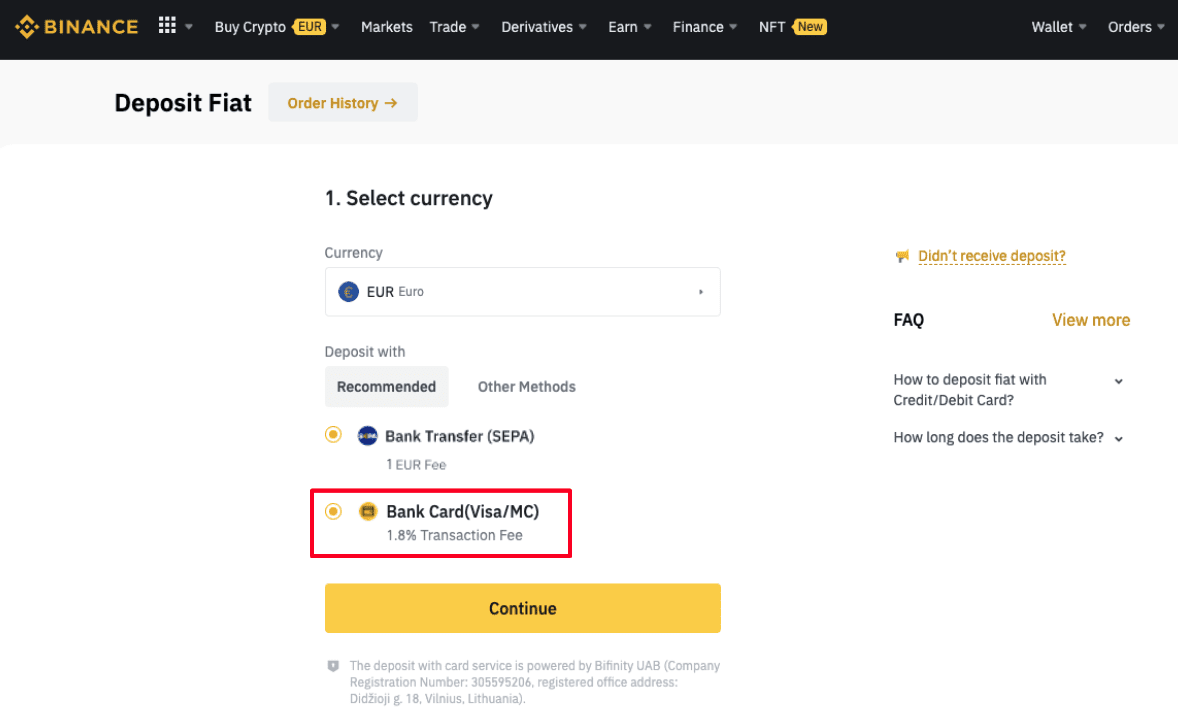
٣. إذا كانت هذه أول مرة تضيف فيها بطاقة، فسيتعين عليك إدخال رقم بطاقتك وعنوان الفاتورة. يُرجى التأكد من دقة المعلومات قبل النقر على [ تأكيد ].
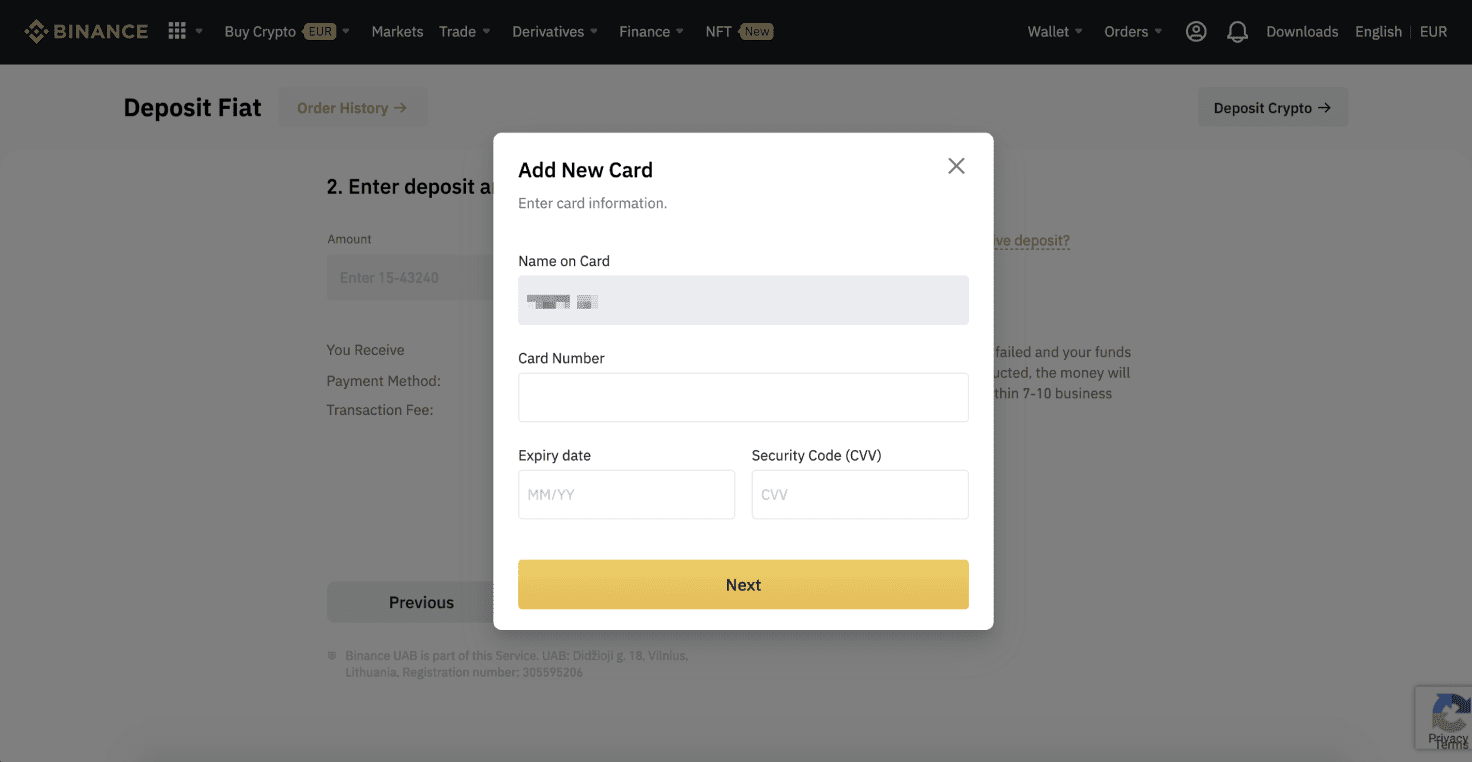
ملاحظة : إذا سبق لك إضافة بطاقة، يمكنك تخطي هذه الخطوة واختيار البطاقة التي ترغب في استخدامها.
٤. أدخل المبلغ الذي ترغب في إيداعه، ثم انقر على [ تأكيد ].
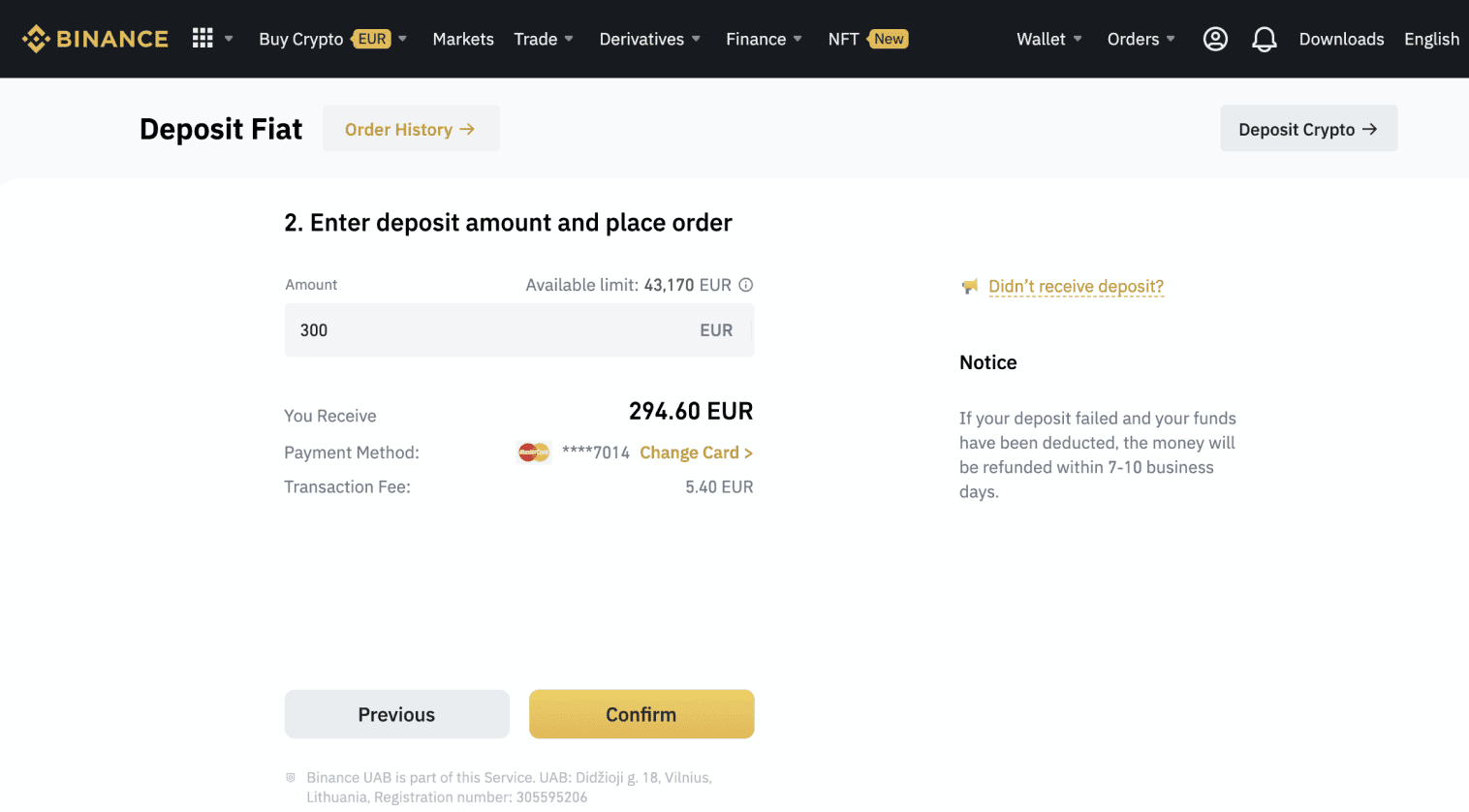
٥. سيُضاف المبلغ بعد ذلك إلى رصيدك بالعملة الورقية.
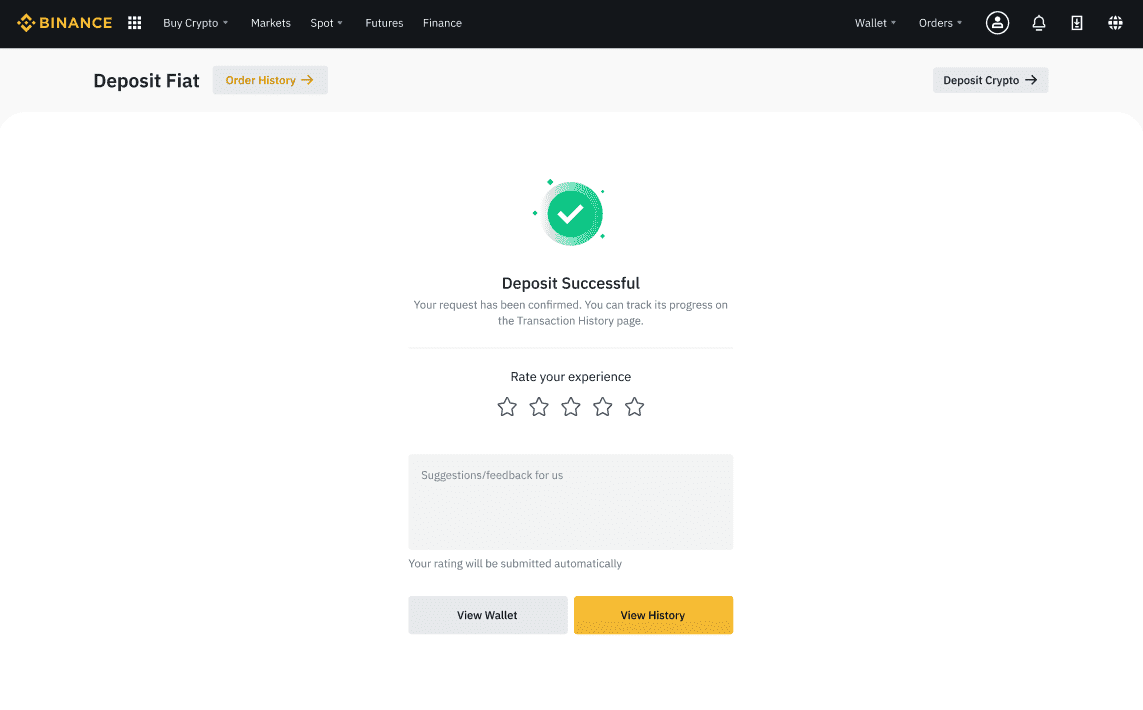
٦. يمكنك الاطلاع على أزواج التداول المتاحة لعملتك في صفحة [سوق العملات الورقية] وابدأ التداول.
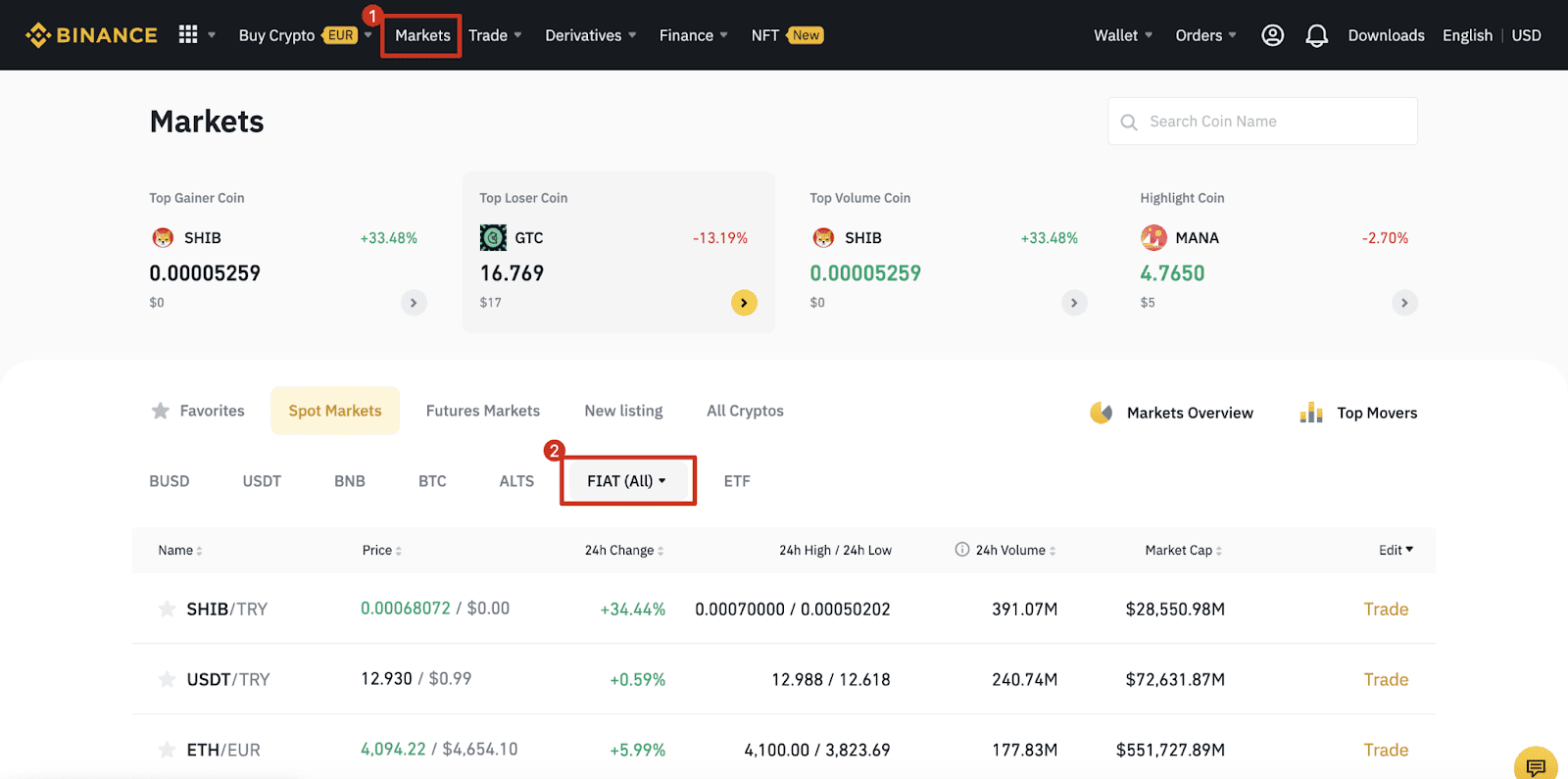
كيفية شراء العملات المشفرة على منصة Binance P2P
على Binance P2P، لا يمكنك فقط شراء أو بيع العملات المشفرة من العروض الموجودة، بل يمكنك أيضًا إنشاء إعلانات التداول الخاصة بك لتحديد أسعارك الخاصة.
شراء العملات المشفرة على Binance P2P (الويب)
الخطوة 1:انتقل إلى صفحة Binance P2P ، و
- إذا كان لديك حساب Binance بالفعل، فانقر فوق "تسجيل الدخول" وانتقل إلى الخطوة 4
- إذا لم يكن لديك حساب Binance حتى الآن، انقر فوق " تسجيل "
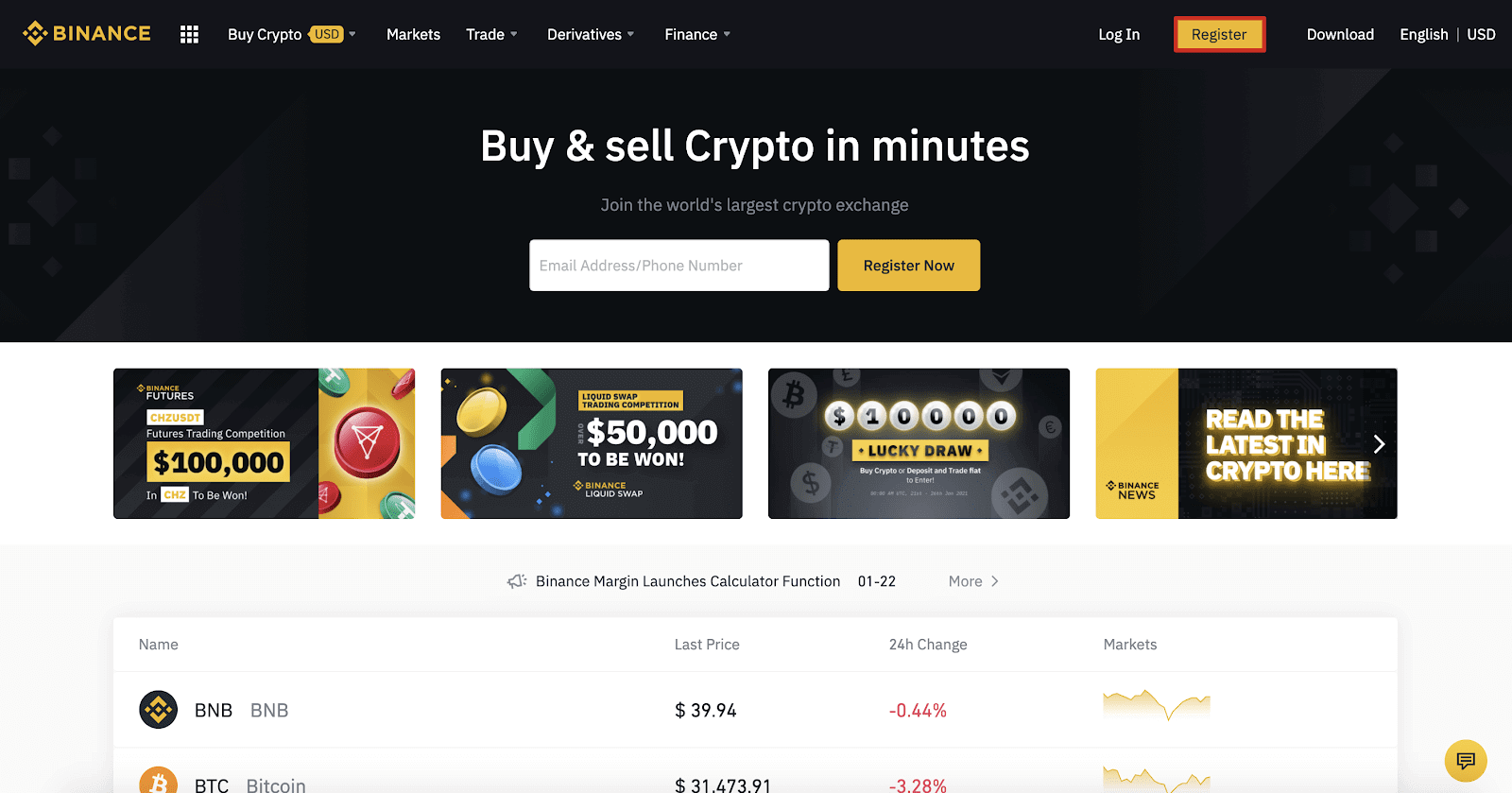
الخطوة 2:
أدخل بريدك الإلكتروني في صفحة التسجيل وقم بتعيين كلمة مرور تسجيل الدخول الخاصة بك. اقرأ وتحقق من شروط Binance وانقر فوق " إنشاء حساب ".
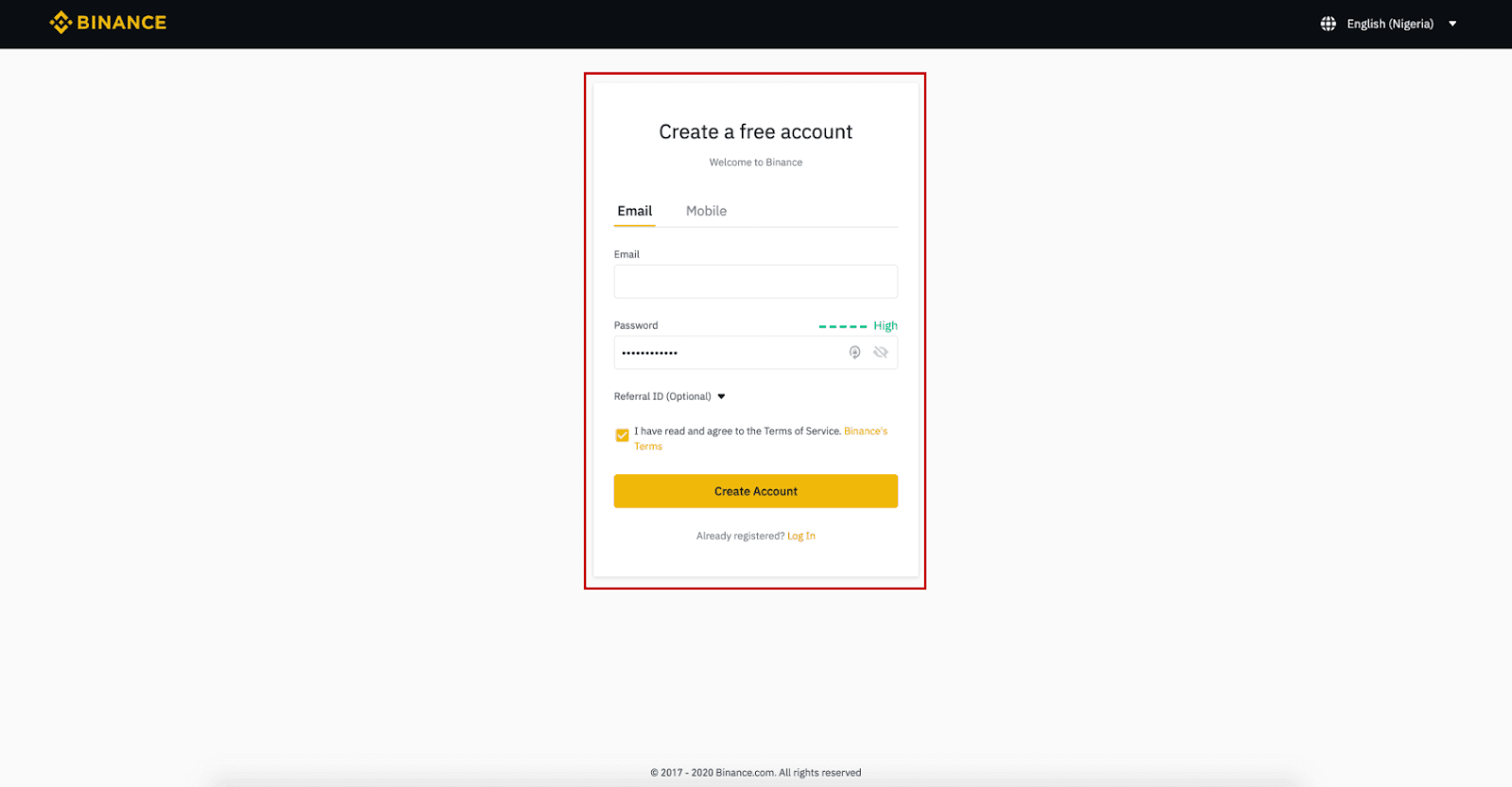
الخطوة 3:
أكمل التحقق من الهوية من المستوى 2، وقم بتمكين التحقق من الرسائل القصيرة، ثم حدد طريقة الدفع المفضلة لديك.
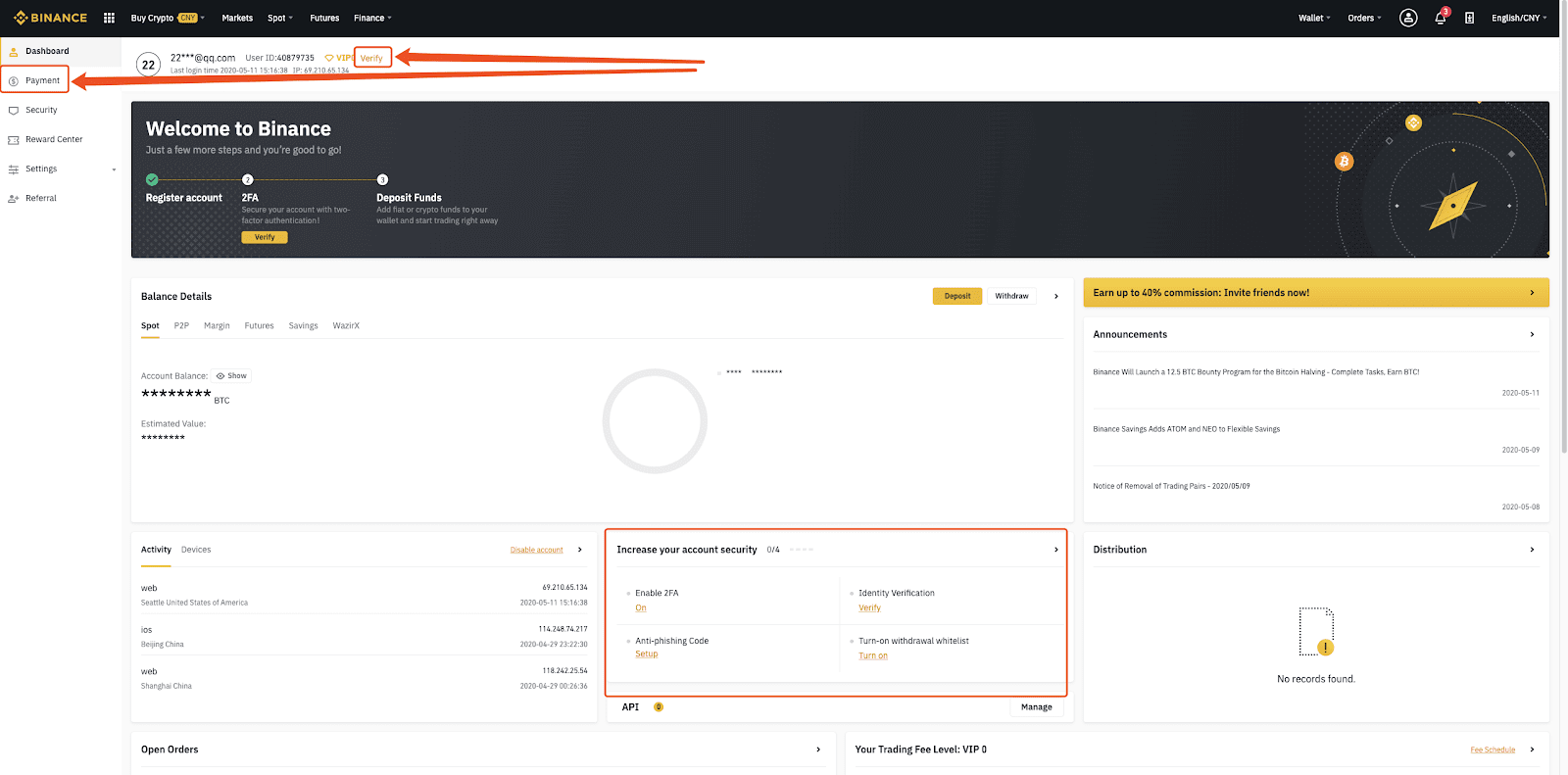
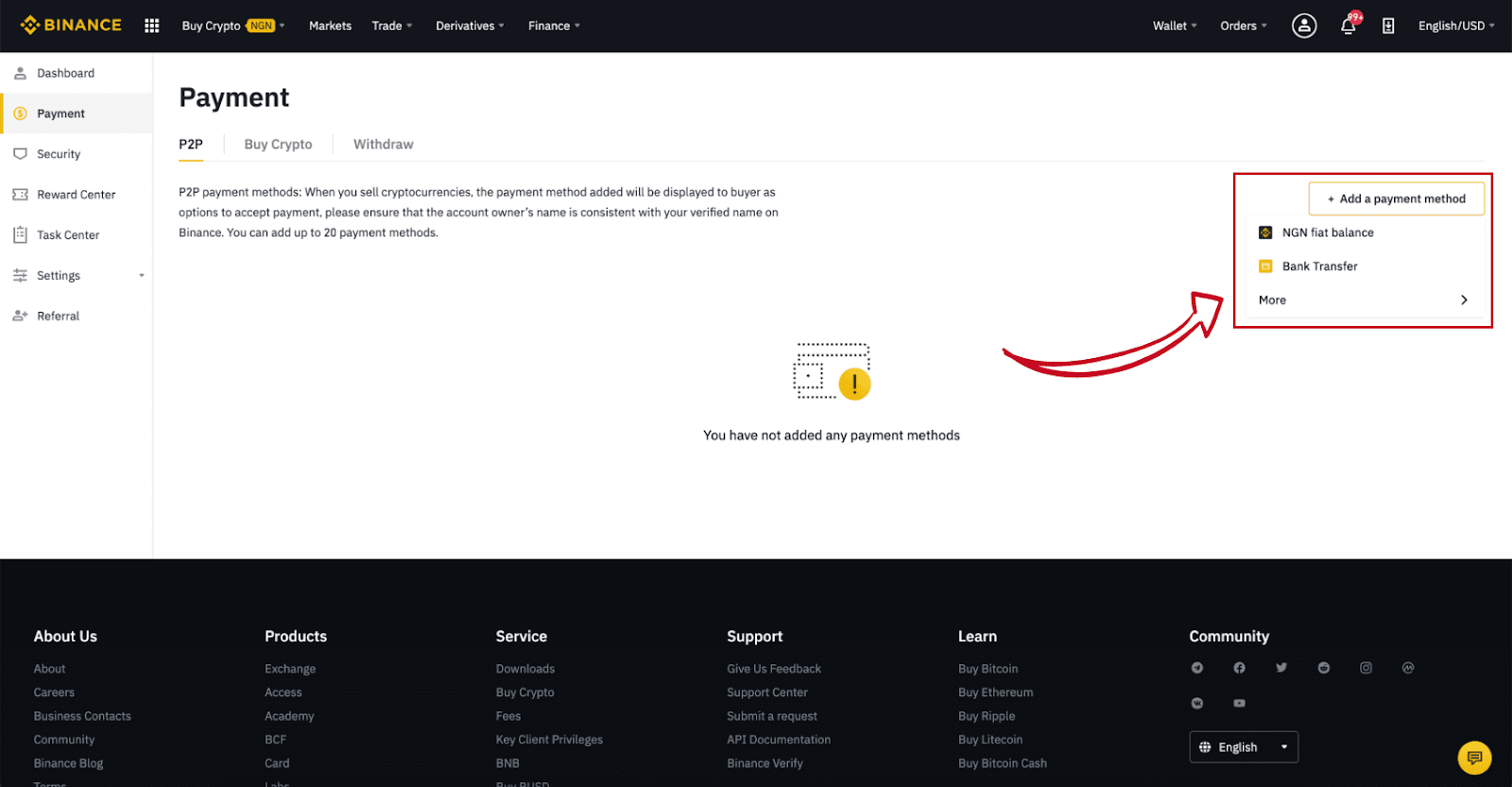
الخطوة 4:
حدد (1) "شراء العملات المشفرة" ثم انقر فوق (2) " تداول نظير إلى نظير " في شريط التنقل العلوي.
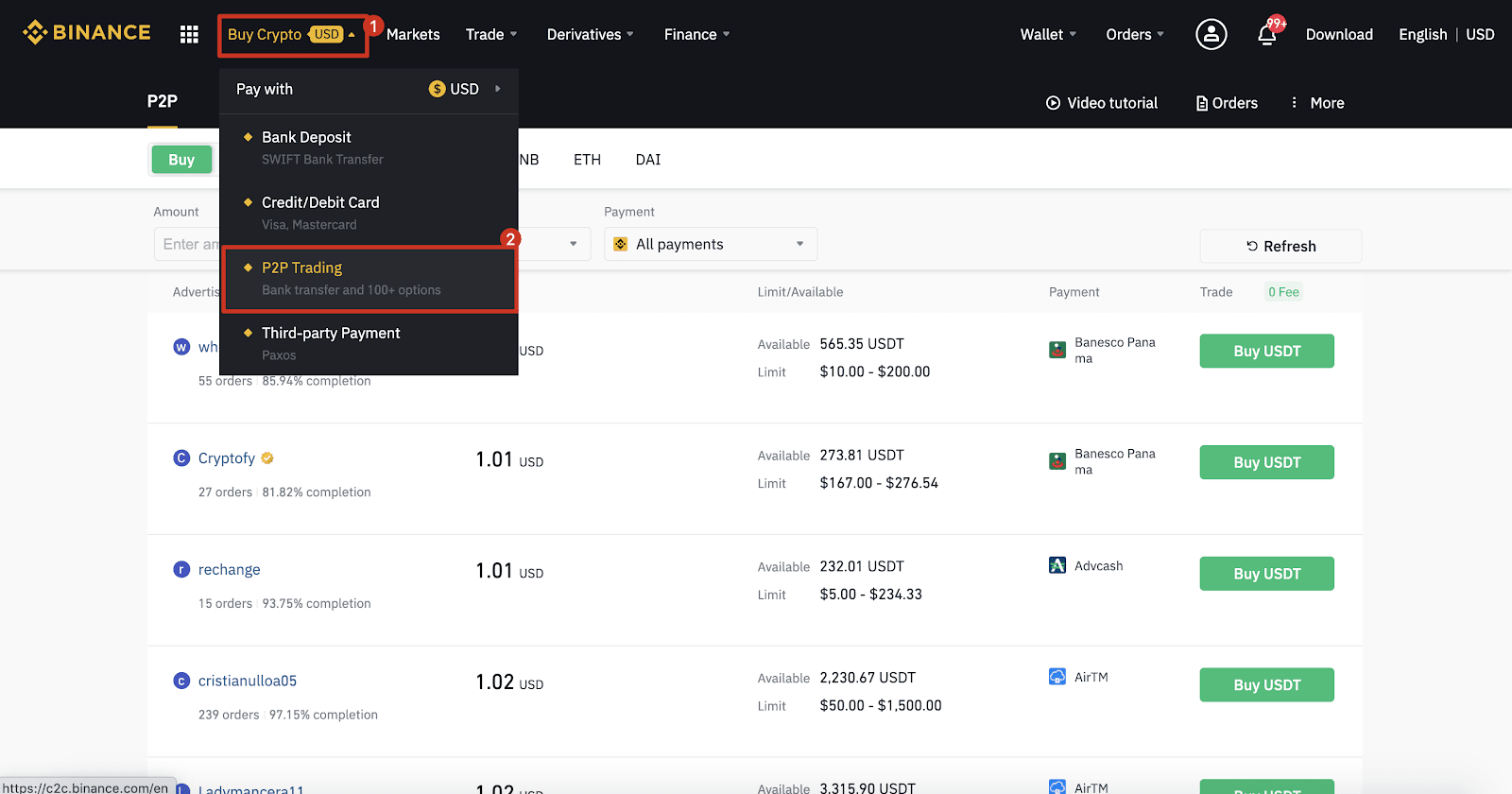
الخطوة 5:
انقر فوق (1) " شراء " وحدد العملة التي تريد شراءها (يظهر BTC كمثال). قم بتصفية السعر و(2) " الدفع " في القائمة المنسدلة، وحدد إعلانًا، ثم انقر فوق (3) " شراء ".
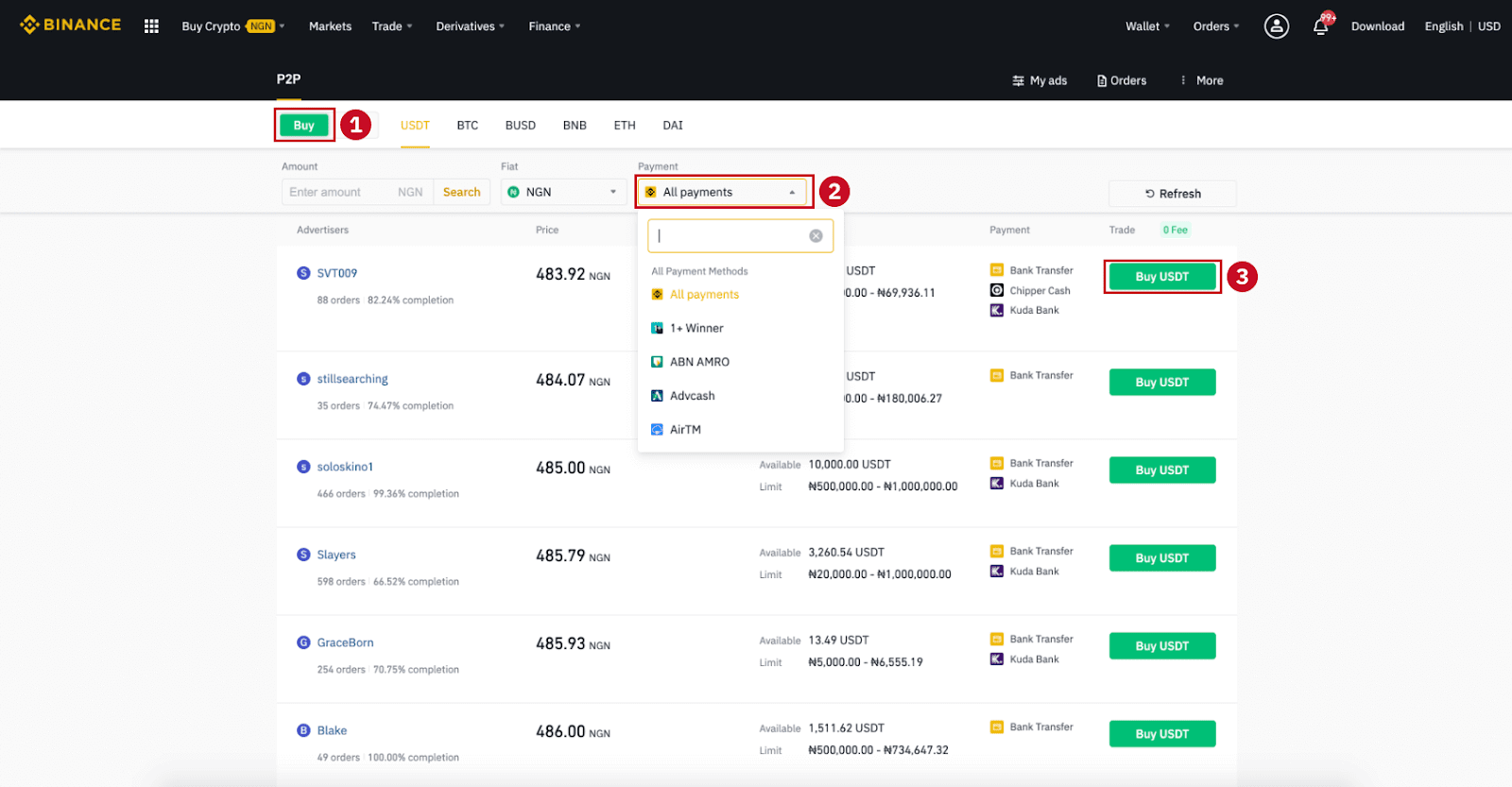
الخطوة 6:
أدخل المبلغ (بالعملة الورقية) أو الكمية (بالعملة المشفرة) التي تريد شرائها وانقر فوق (2) " شراء ".
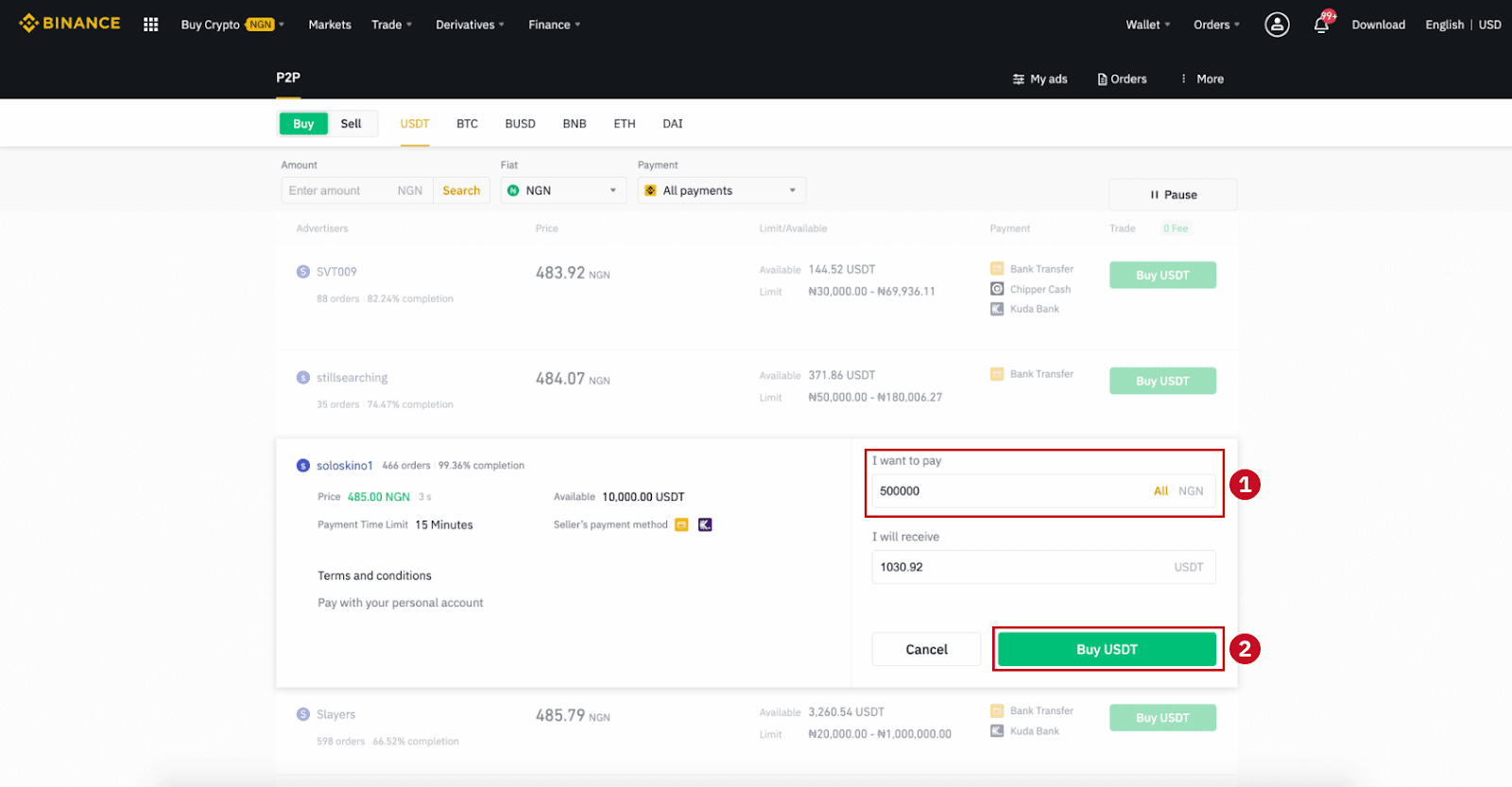
الخطوة 7:
أكد طريقة الدفع والمبلغ (السعر الإجمالي) في صفحة تفاصيل الطلب.
أكمل معاملة العملات الورقية في غضون مهلة الدفع. ثم انقر فوق " تم التحويل، التالي " و" تأكيد ".
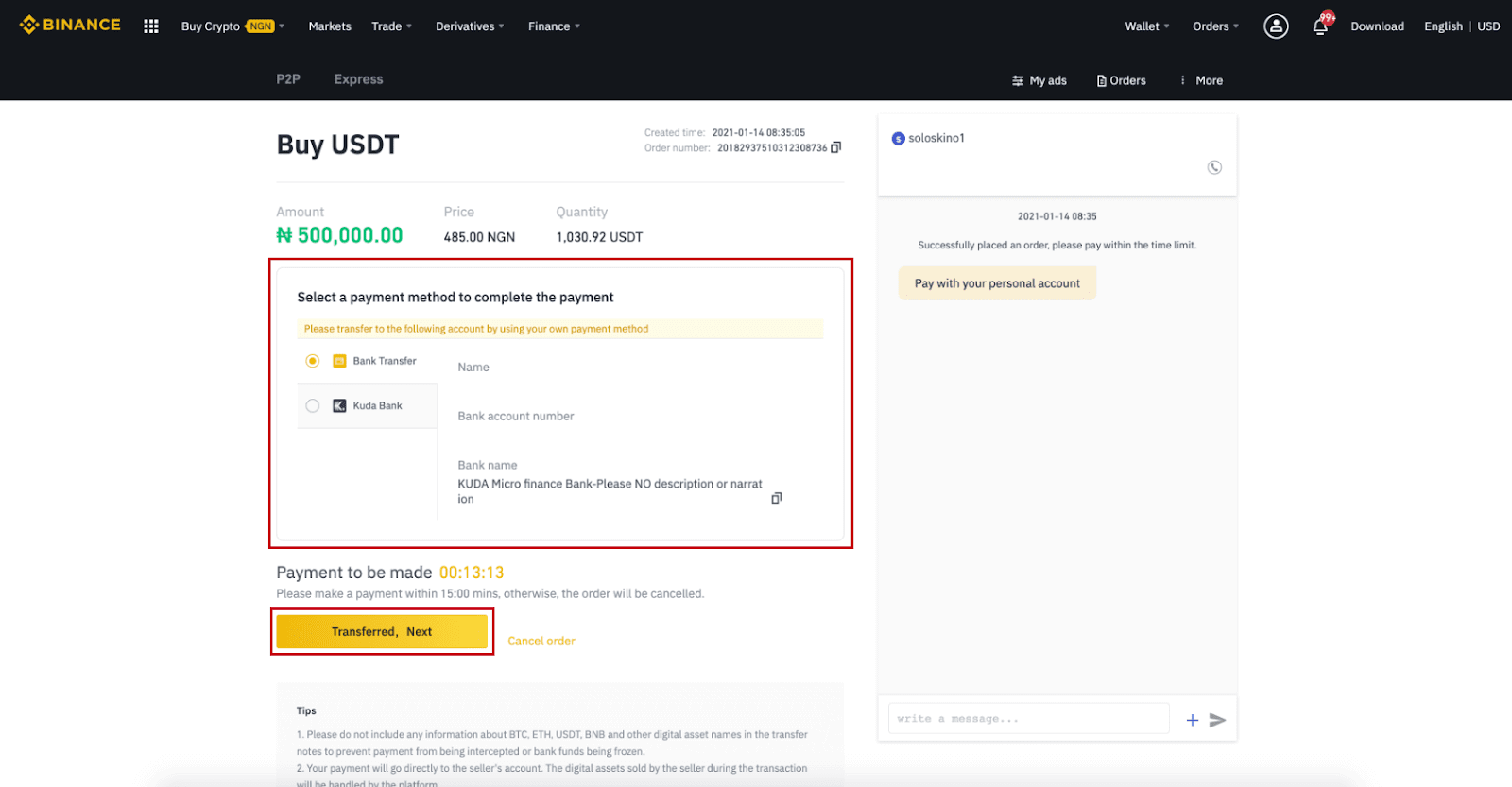
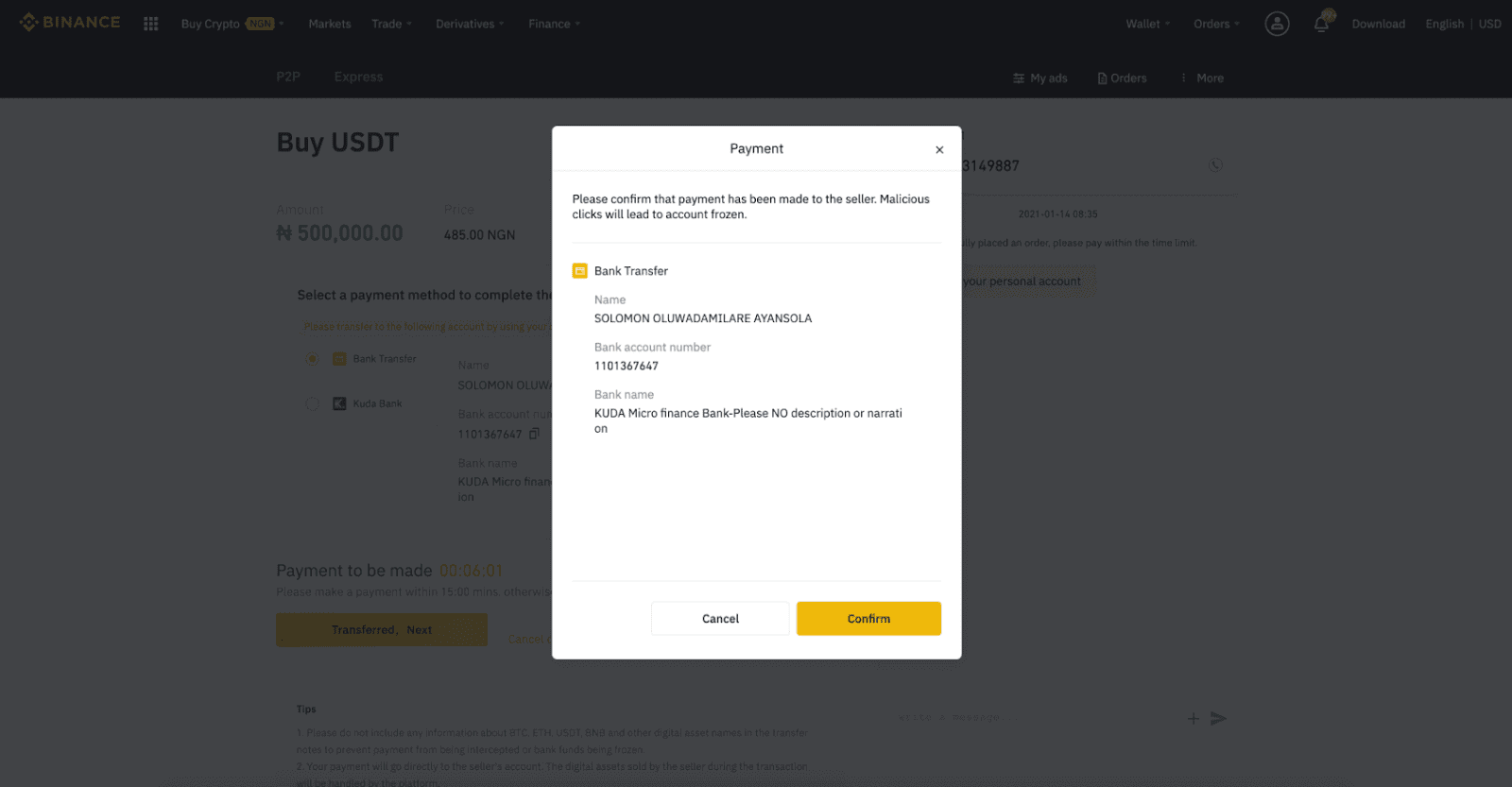
ملاحظة : يجب تحويل الدفعة مباشرةً إلى البائع عبر التحويل البنكي، أو Alipay، أو WeChat، أو أي منصة دفع خارجية أخرى، وذلك بناءً على معلومات الدفع المُقدمة من البائع. إذا كنت قد حوّلت الدفعة إلى البائع، فلا تنقر على "إلغاء" إلا إذا كنت قد استرددت المبلغ من البائع إلى حساب الدفع الخاص بك. إذا لم تُجرِ عملية دفع فعلية، فلا تنقر على "تأكيد" لتأكيد الدفعة. هذا غير مسموح به وفقًا لقواعد المعاملة. إذا واجهت أي مشاكل أثناء المعاملة، يمكنك التواصل مع البائع عبر نافذة الدردشة.
الخطوة 8:
بمجرد إصدار البائع للعملة الرقمية، تكتمل المعاملة. يمكنك النقر على (2) " تحويل إلى محفظة Spot Wallet " لتحويل الأصول الرقمية إلى محفظة Spot Wallet الخاصة بك.
يمكنك أيضًا النقر على (1) " التحقق من حسابي " أعلى الزر لعرض الأصل الرقمي الذي اشتريته للتو.
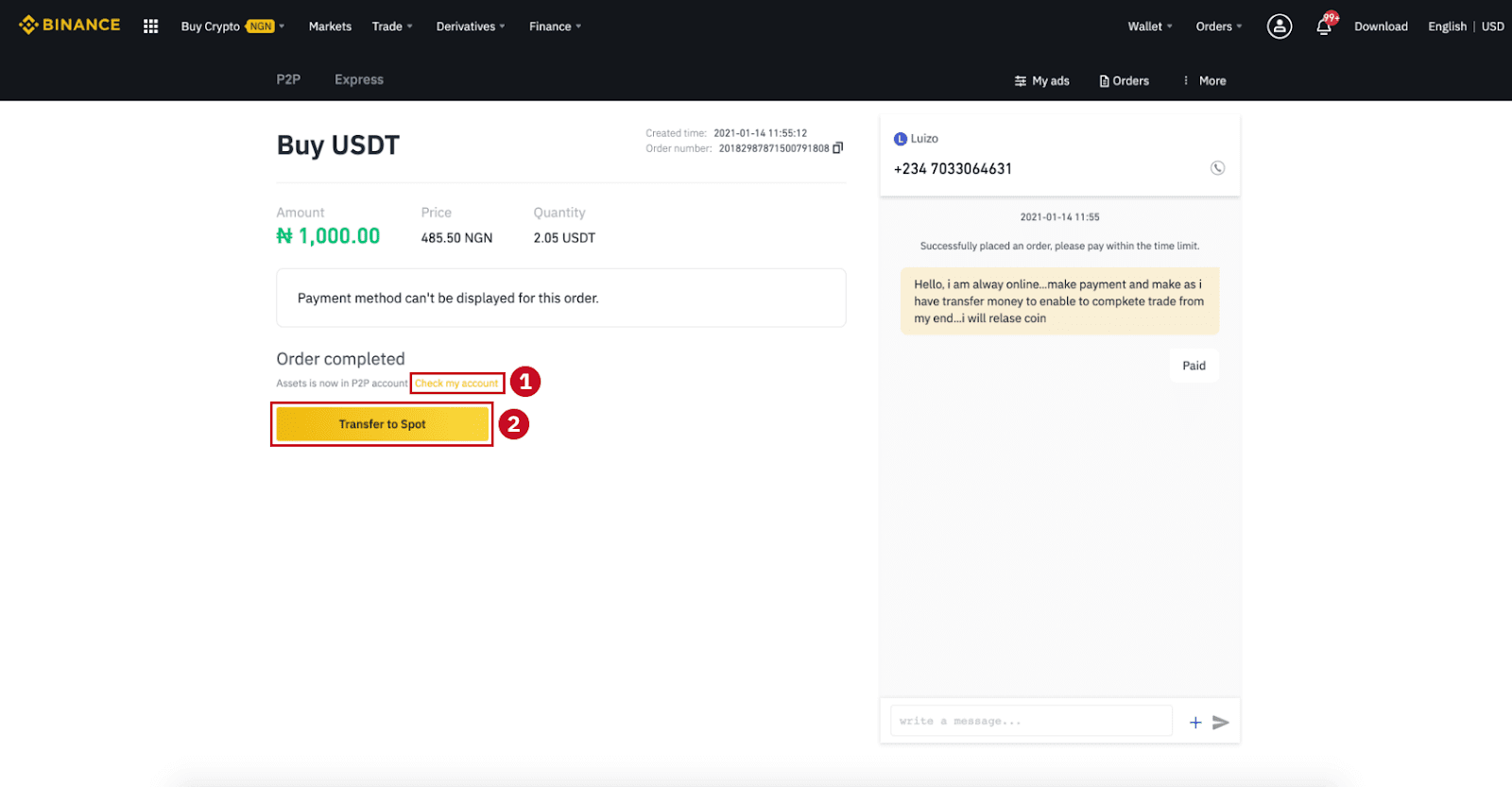
ملاحظة : إذا لم تستلم العملة الرقمية بعد 15 دقيقة من النقر على "تم التحويل، التالي" ، يمكنك النقر على " استئناف " وسيساعدك فريق خدمة العملاء في معالجة الطلب.
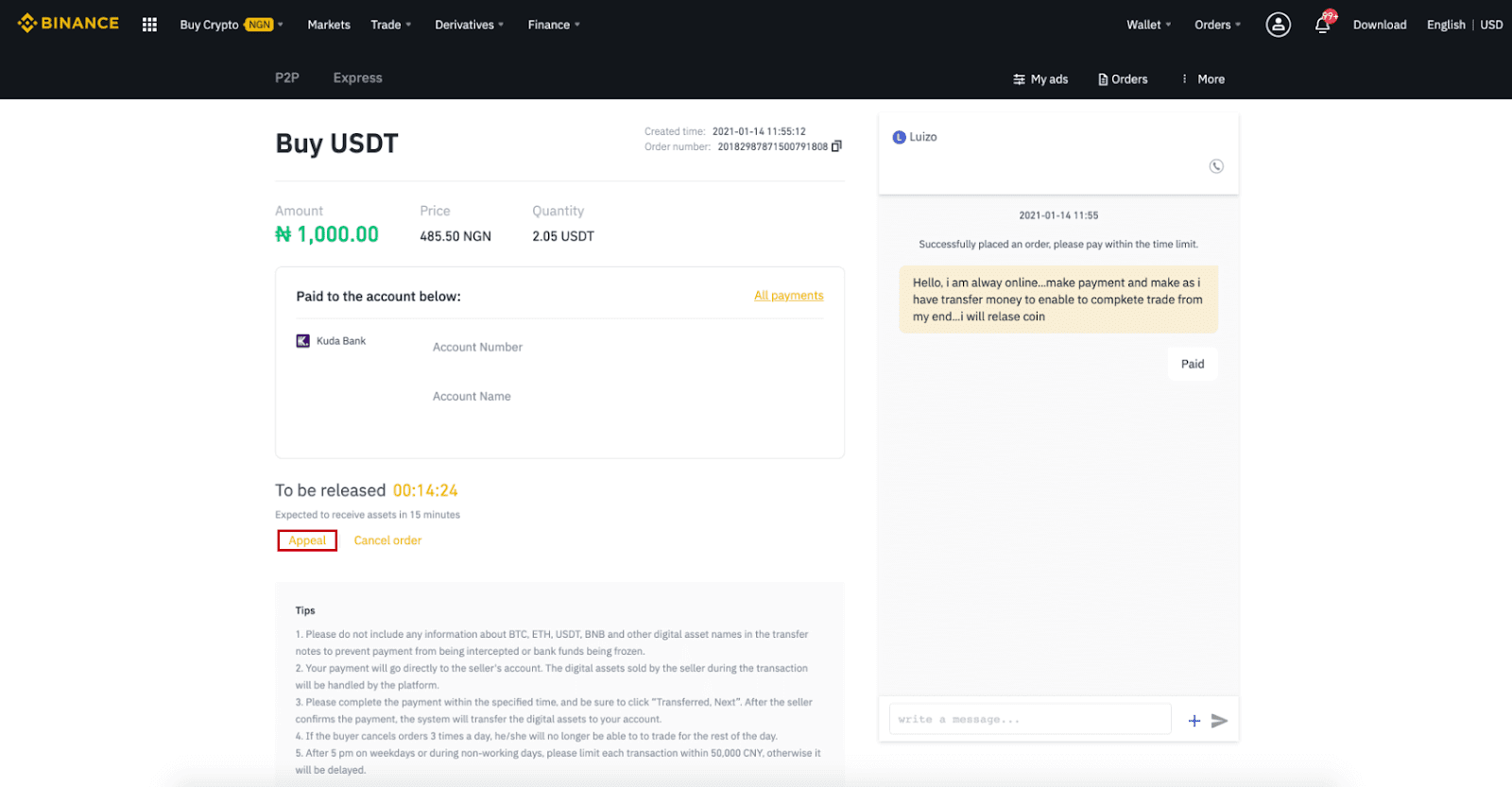
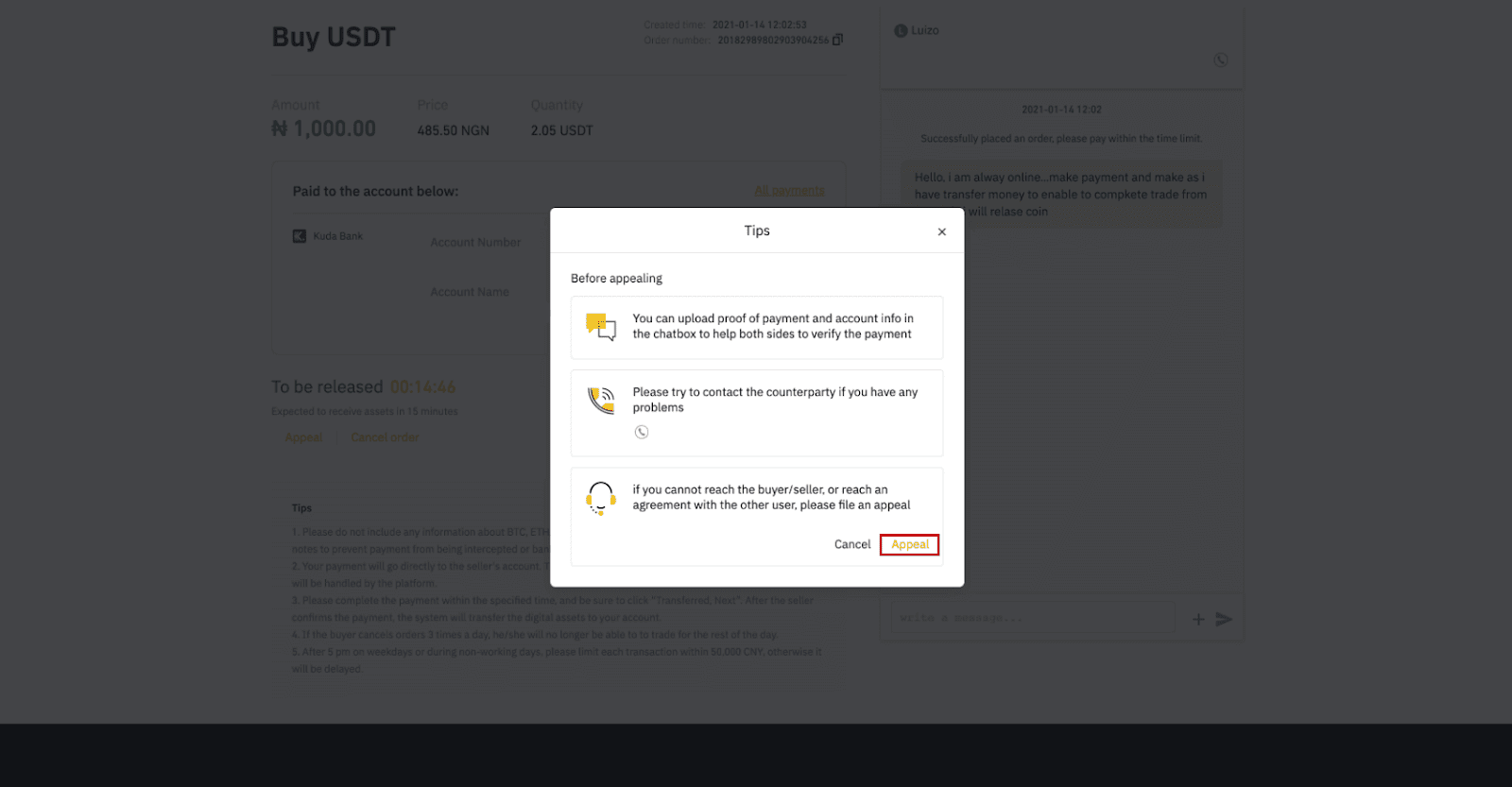
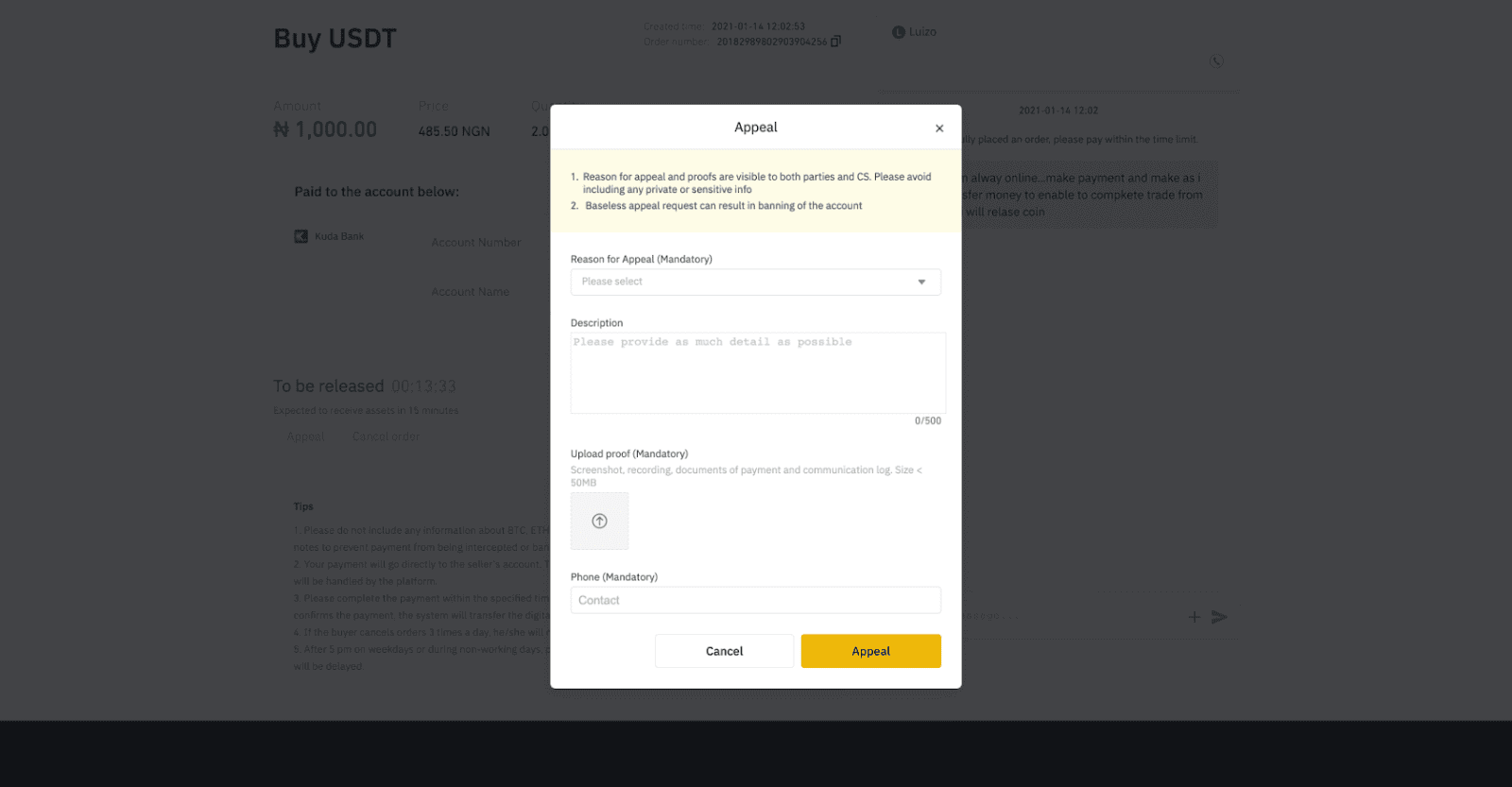
شراء العملات المشفرة على Binance P2P (تطبيق)
الخطوة 1:تسجيل الدخول إلى تطبيق Binance
- إذا كان لديك حساب Binance بالفعل، فانقر فوق "تسجيل الدخول" وانتقل إلى الخطوة 4
- إذا لم يكن لديك حساب Binance حتى الآن، انقر فوق " تسجيل " في الجزء العلوي الأيسر
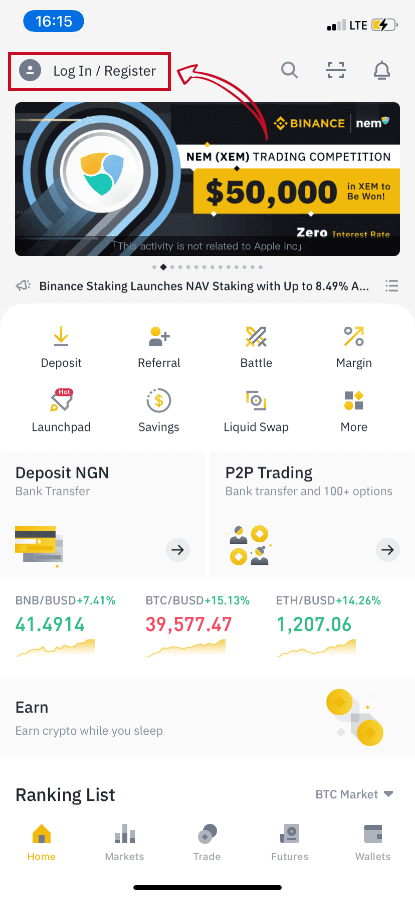
الخطوة 2
أدخل بريدك الإلكتروني في صفحة التسجيل وقم بتعيين كلمة مرور تسجيل الدخول الخاصة بك. اقرأ شروط Binance P2P وانقر على السهم للتسجيل. 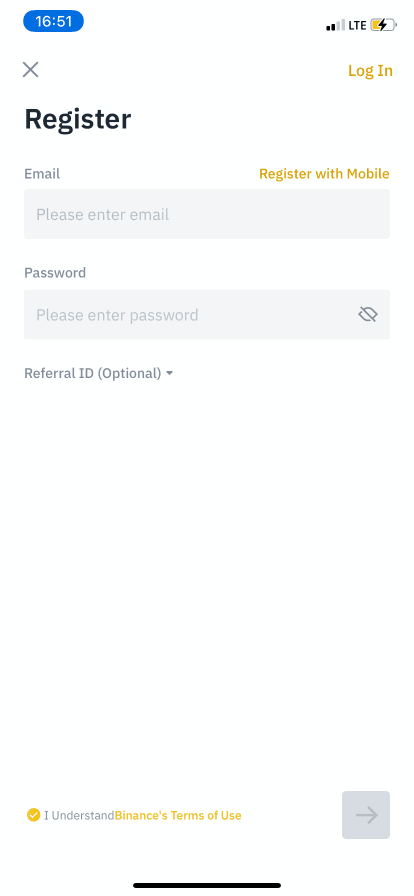
الخطوة 3
أدخل بريدك الإلكتروني وكلمة المرور، ثم انقر على السهم لتسجيل الدخول. 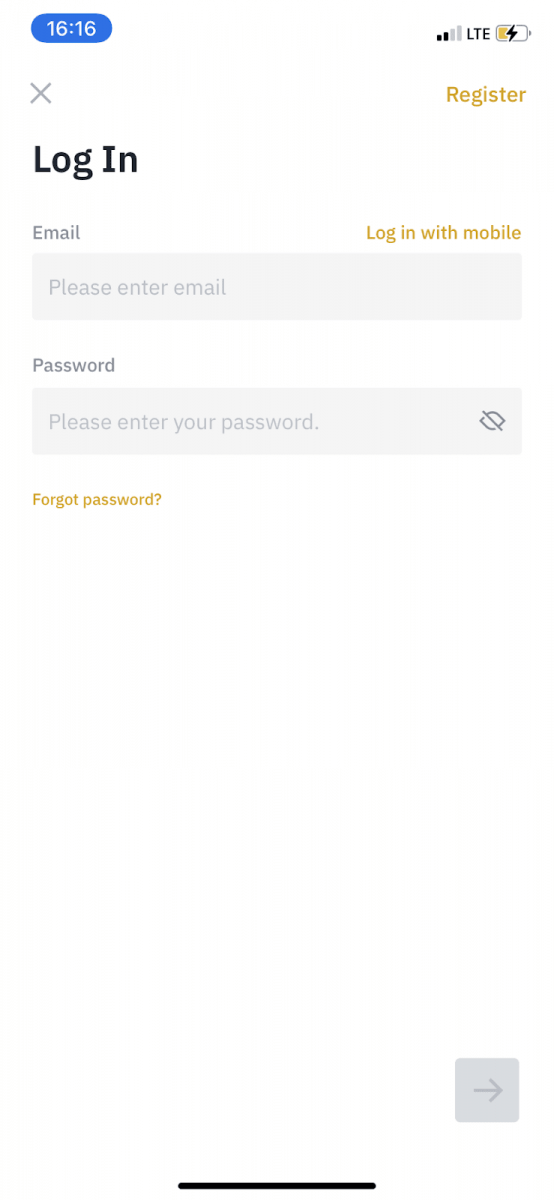
الخطوة 4
بعد تسجيل الدخول إلى تطبيق Binance، انقر فوق رمز المستخدم في الجزء العلوي الأيسر لإكمال التحقق من الهوية. ثم انقر فوق " طرق الدفع " لإكمال مصادقة الرسائل القصيرة وتعيين طرق الدفع الخاصة بك. 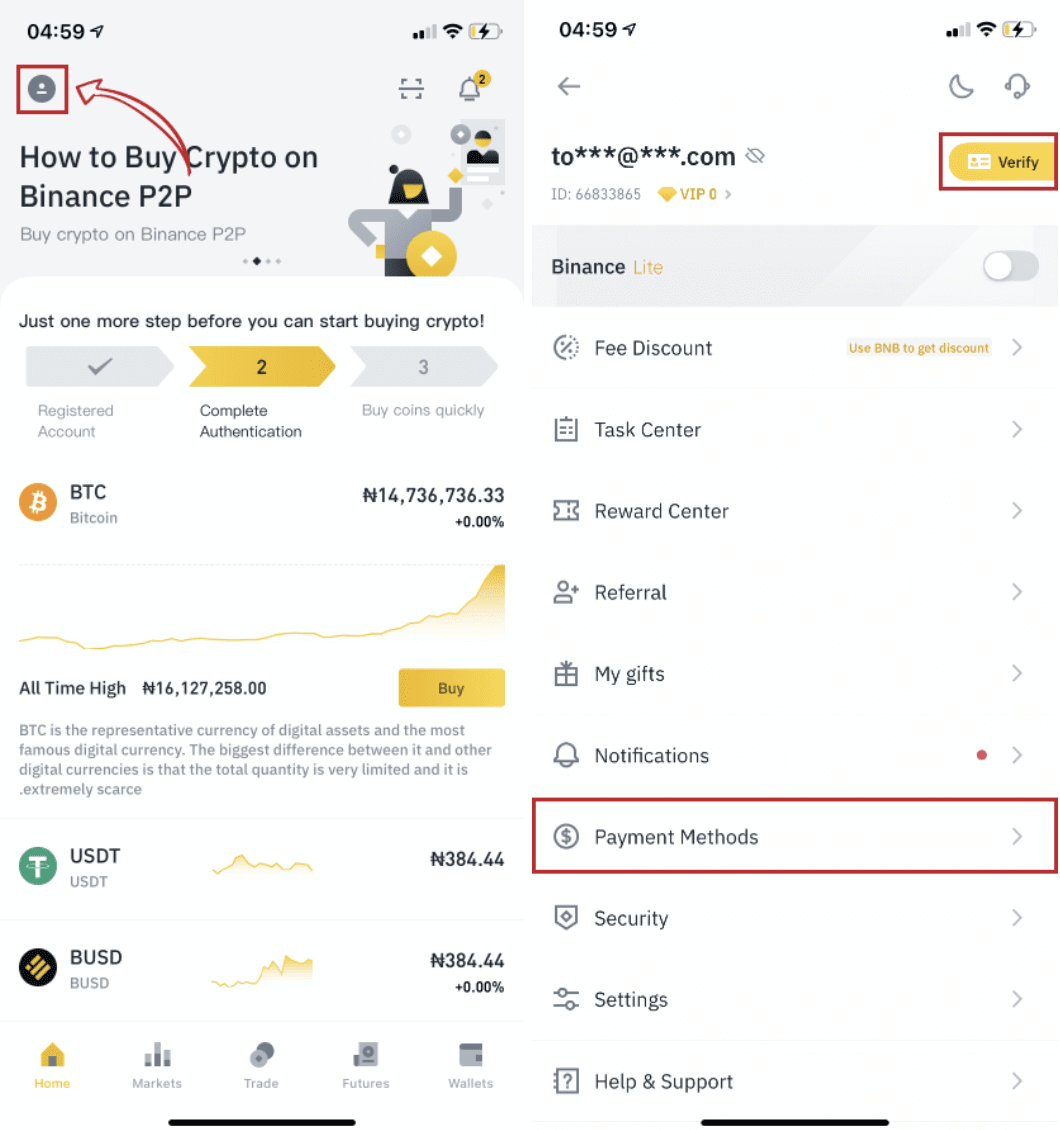
الخطوة 5
انتقل إلى الصفحة الرئيسية، وانقر فوق " تداول P2P ".
في صفحة P2P، انقر فوق علامة التبويب (1) " شراء " والعملة المشفرة التي تريد شرائها (2) (مع أخذ USDT على سبيل المثال)، ثم حدد إعلانًا وانقر فوق (3) " شراء ". 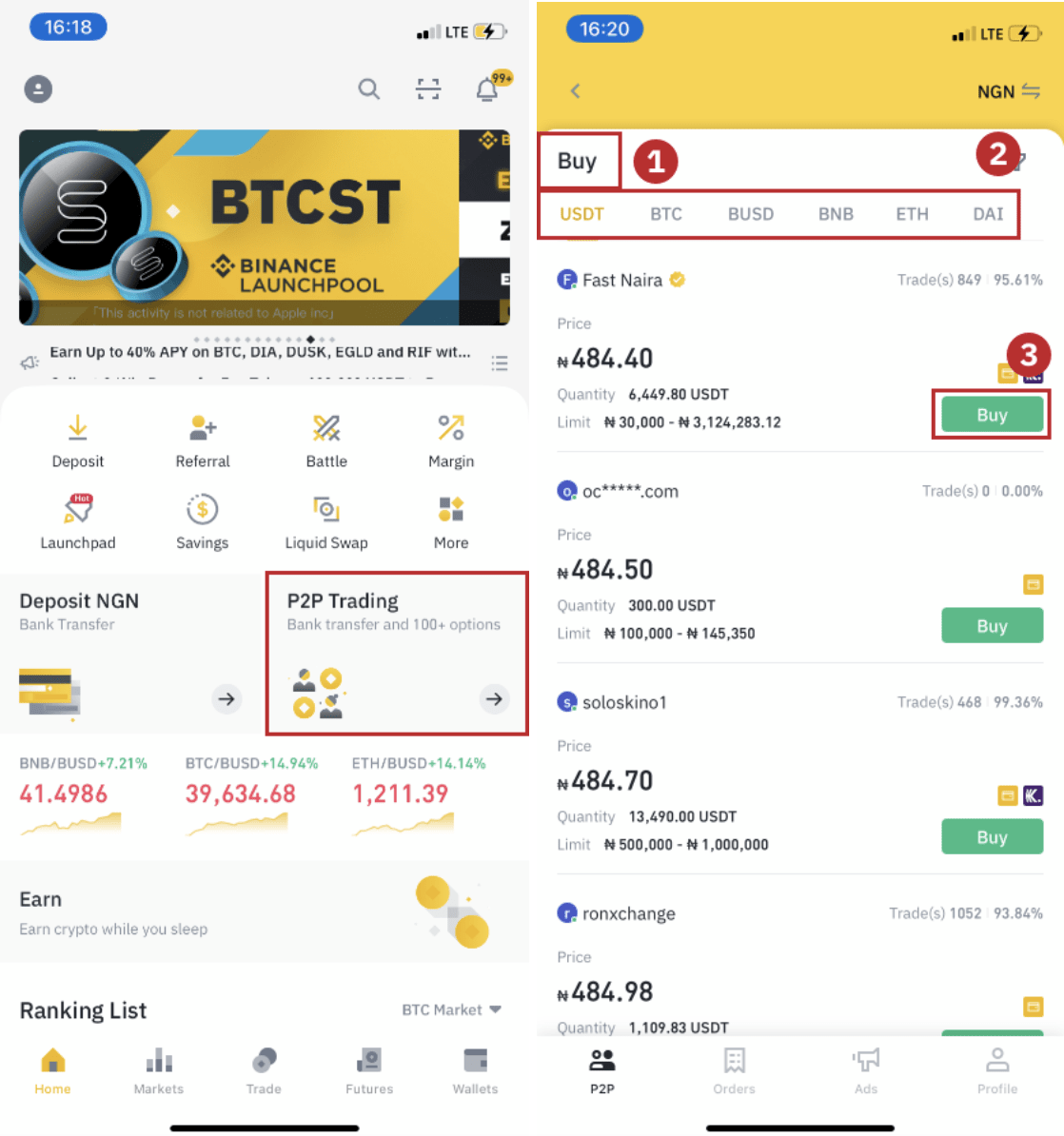
الخطوة 6
أدخل الكمية التي تريد شرائها، وأكد طريقة (طرق) الدفع الخاصة بالبائع، وانقر فوق " شراء USDT ". 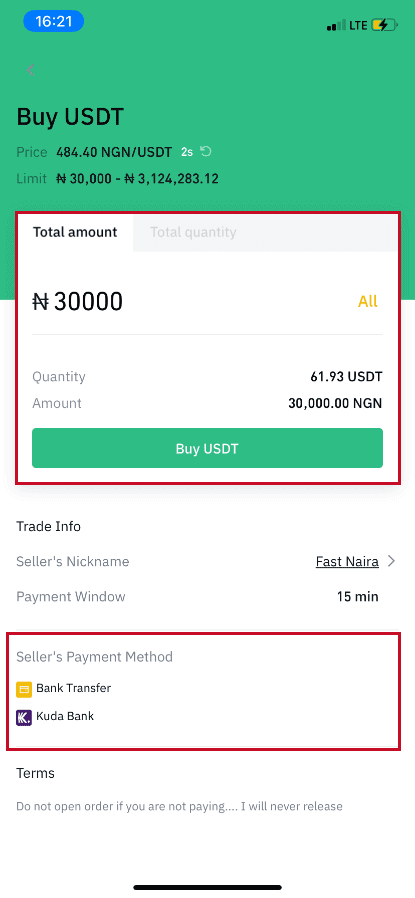
الخطوة 7
قم بتحويل الأموال مباشرة إلى البائع بناءً على معلومات دفع البائع المقدمة في غضون مهلة الدفع، ثم انقر فوق " تحويل الأموال ". انقر على طريقة الدفع التي قمت بالتحويل إليها، ثم انقر فوق " تم التحويل، التالي " 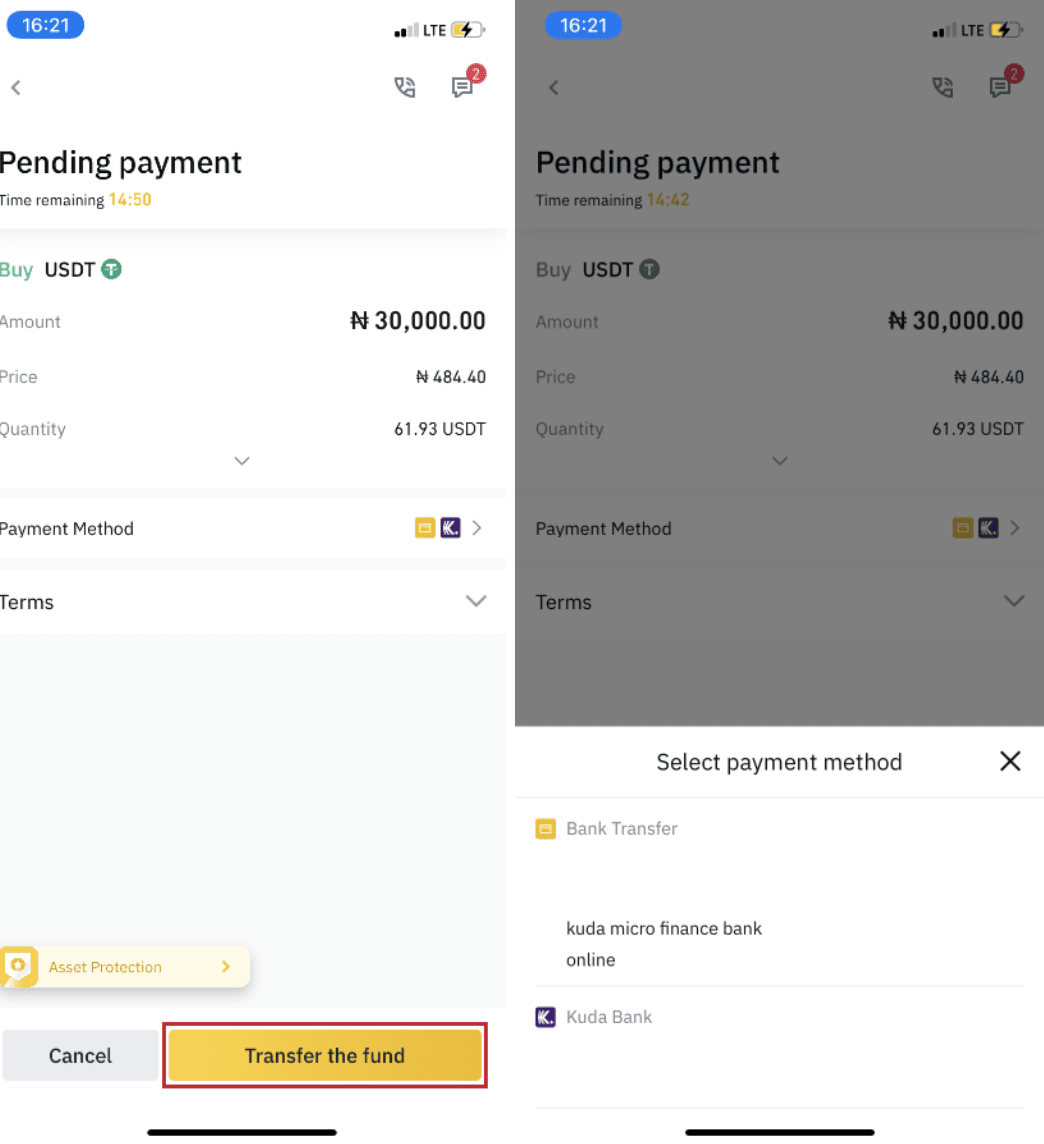
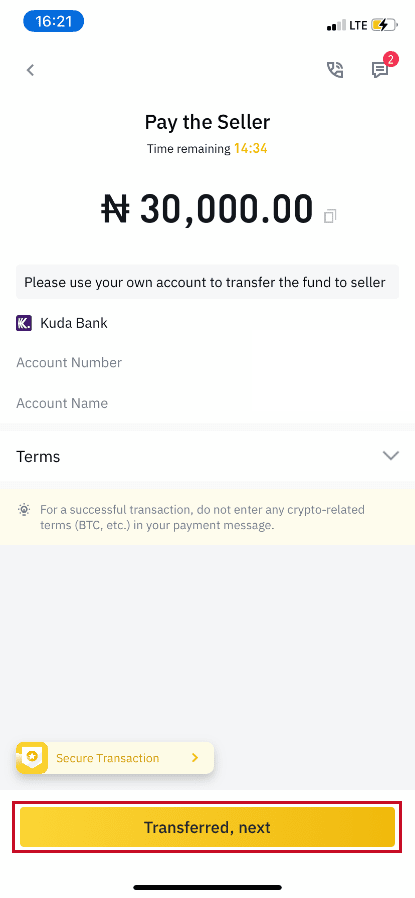
ملاحظة : لا يعني تعيين طريقة الدفع على Binance أن الدفع سيذهب مباشرة إلى حساب البائع إذا نقرت فوق " تم التحويل، التالي ". تحتاج إلى إكمال الدفع مباشرة إلى البائع من خلال التحويل المصرفي أو منصة دفع خارجية أخرى بناءً على معلومات دفع البائع المقدمة.
يرجى عدم النقر فوق " تم التحويل، التالي " إذا لم تقم بأي معاملات. سيؤدي هذا إلى انتهاك سياسة معاملات مستخدم P2P.
الخطوة 8
ستكون الحالة "إصدار".
بمجرد أن يصدر البائع العملة المشفرة، تكتمل المعاملة. يمكنك النقر فوق "نقل إلى محفظة Spot" لنقل الأصول الرقمية إلى محفظة Spot الخاصة بك. 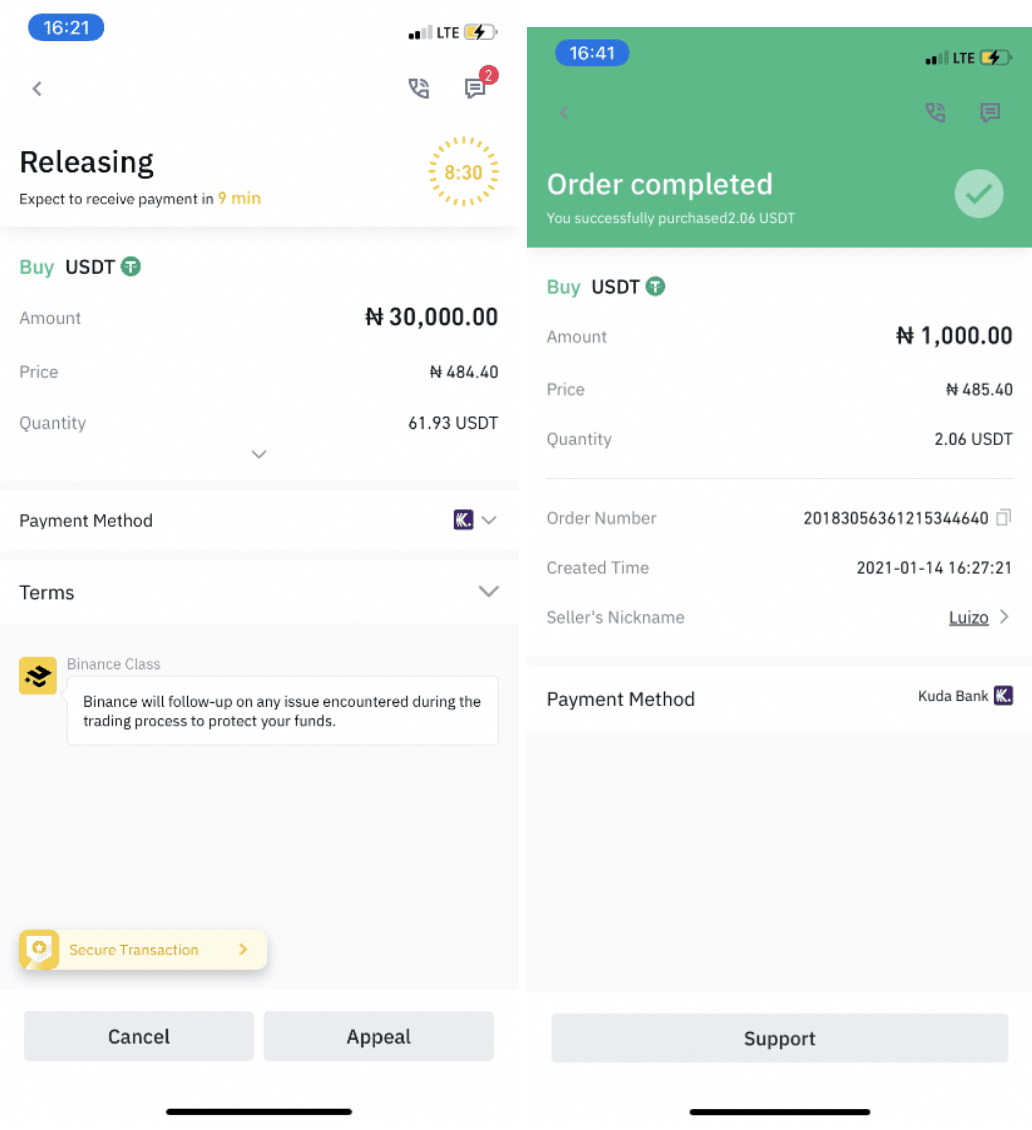
يمكنك النقر فوق " المحفظة " في الأسفل ثم " Fiat " للتحقق من العملة المشفرة التي اشتريتها في محفظة fiat الخاصة بك. يمكنك أيضًا النقر فوق " نقل " ونقل العملة المشفرة إلى محفظة Spot الخاصة بك للتداول. 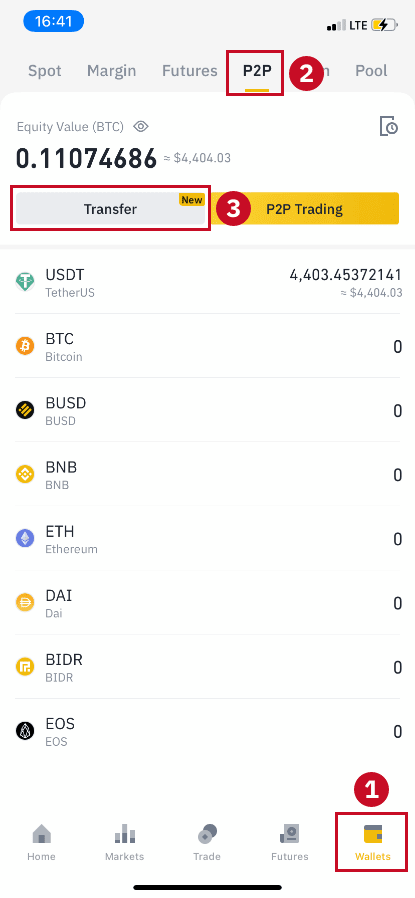
ملاحظة :
إذا لم تستلم العملة المشفرة بعد 15 دقيقة من النقر على "تم التحويل، التالي" ، يمكنك التواصل مع البائع بالنقر على أيقونة " الهاتف " أو " الدردشة " في الأعلى. 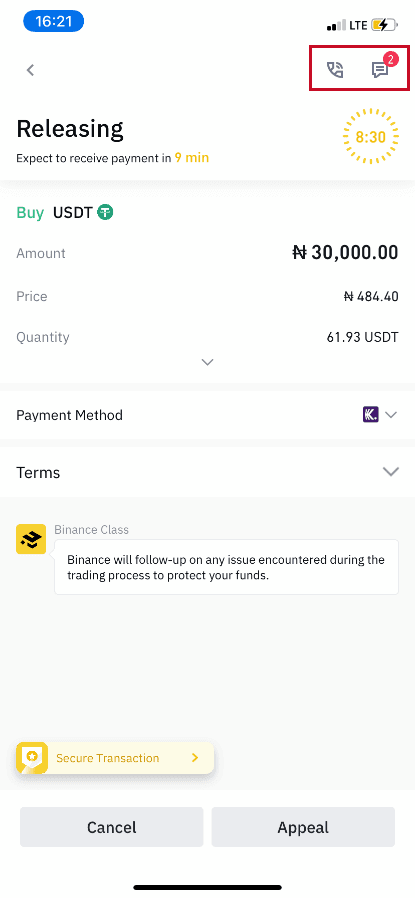
أو يمكنك النقر على " استئناف "، وتحديد "سبب الاستئناف" ، ثم "إرفاق إثبات" . سيساعدك فريق دعم العملاء لدينا في معالجة طلبك.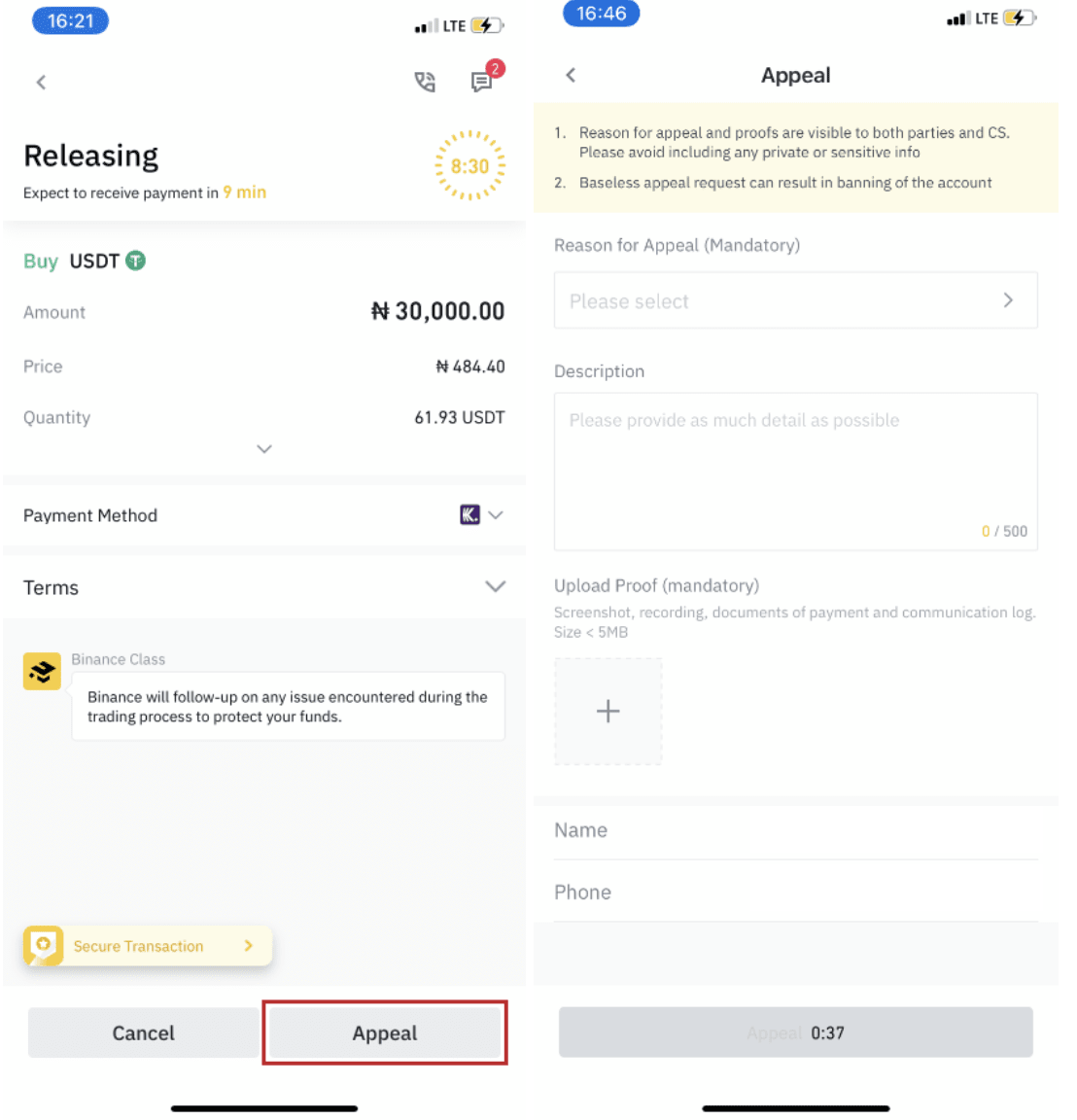
١. يمكنك حاليًا شراء أو بيع بيتكوين، إيثريوم، بينانس، تيثر، إيوس، وBUSD فقط على منصة بينانس (P2P). إذا كنت ترغب في تداول عملات رقمية أخرى، يُرجى التداول في السوق الفورية.
٢. إذا كانت لديك أي أسئلة أو شكاوى، يُرجى التواصل مع فريق دعم العملاء.
١١١١١-١١١١١١-١١١١١١-٢٢٢٢٢-٣٣٣٣٣-٤٤٤٤٤
كيفية تداول العملات المشفرة على منصة Binance
التداول الفوري هو معاملة بسيطة بين مشترٍ وبائع للتداول بسعر السوق الحالي، المعروف بالسعر الفوري. يتم تنفيذ التداول فورًا عند تنفيذ الأمر.
يمكن للمستخدمين إعداد صفقات فورية مسبقًا لتفعيلها عند الوصول إلى سعر فوري محدد (أفضل)، وهو ما يُعرف بأمر الحد. يمكنك إجراء صفقات فورية على منصة بينانس من خلال واجهة صفحة التداول الخاصة بنا.
كيفية تداول Spot على Binance (الويب)
١. تفضل بزيارة موقعنا الإلكتروني على بينانس ، وانقر على [ تسجيل الدخول ] في أعلى يمين الصفحة لتسجيل الدخول إلى حسابك على بينانس. 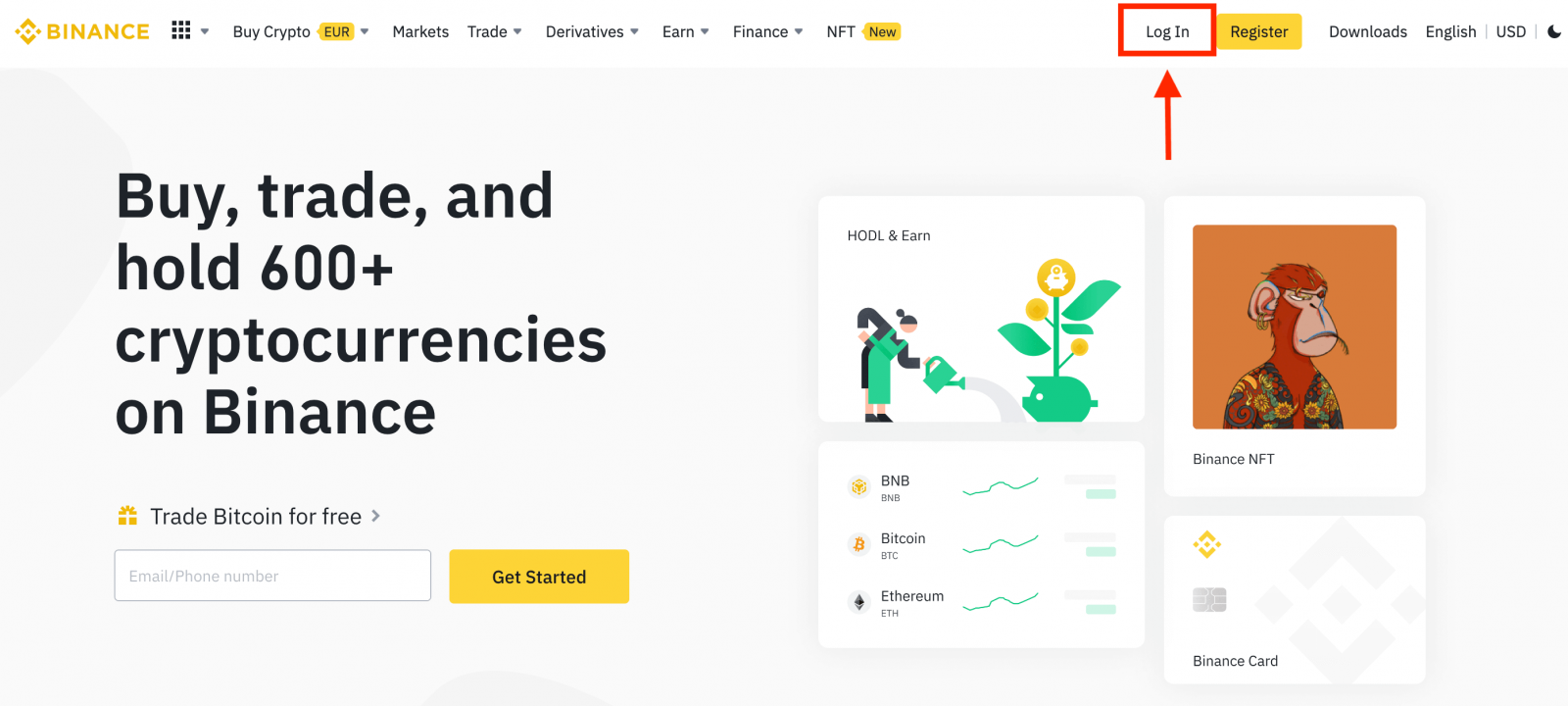
٢. انقر على أي عملة مشفرة في الصفحة الرئيسية للانتقال مباشرةً إلى صفحة التداول الفوري المقابلة.
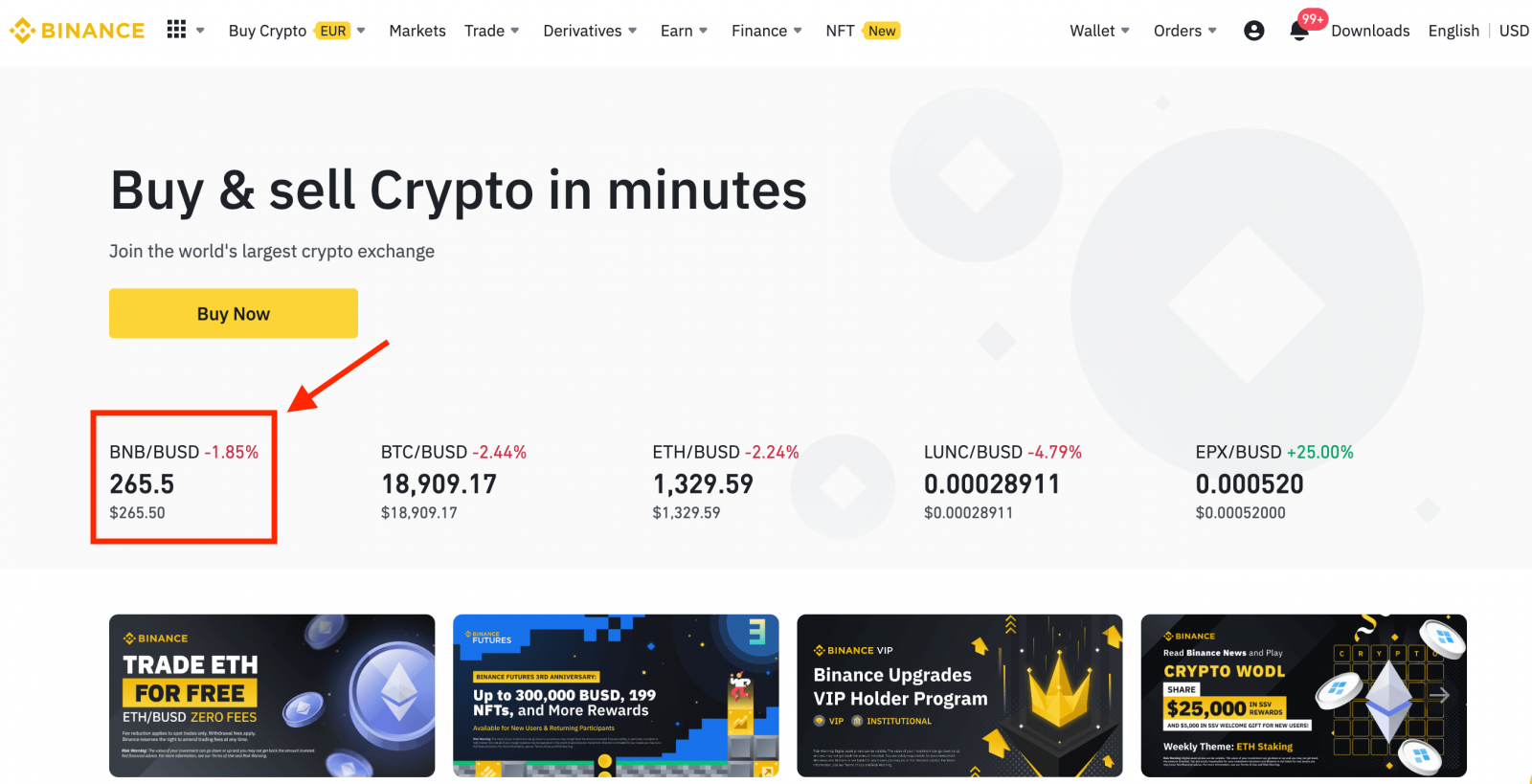
يمكنك العثور على خيارات أوسع بالنقر على [ عرض المزيد من الأسواق ] في أسفل القائمة.
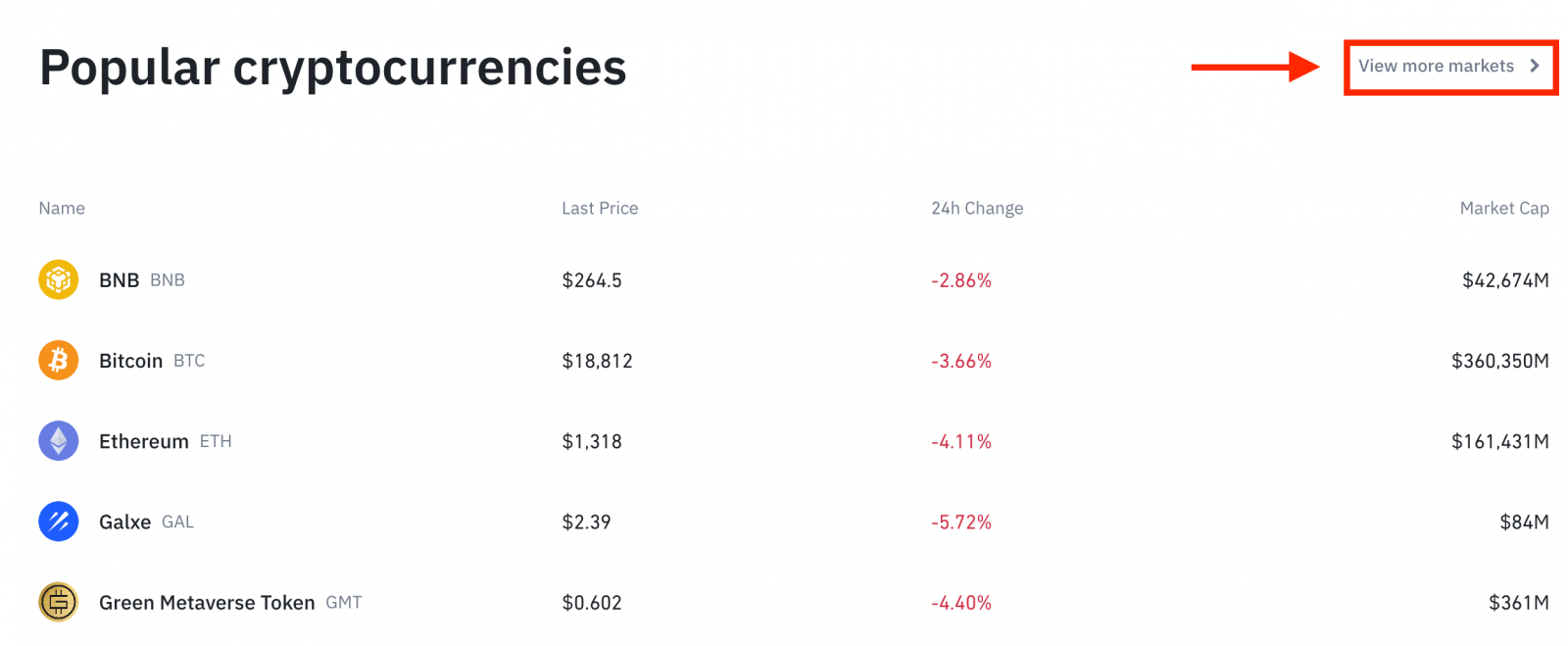
٣. ستجد نفسك الآن في واجهة صفحة التداول.
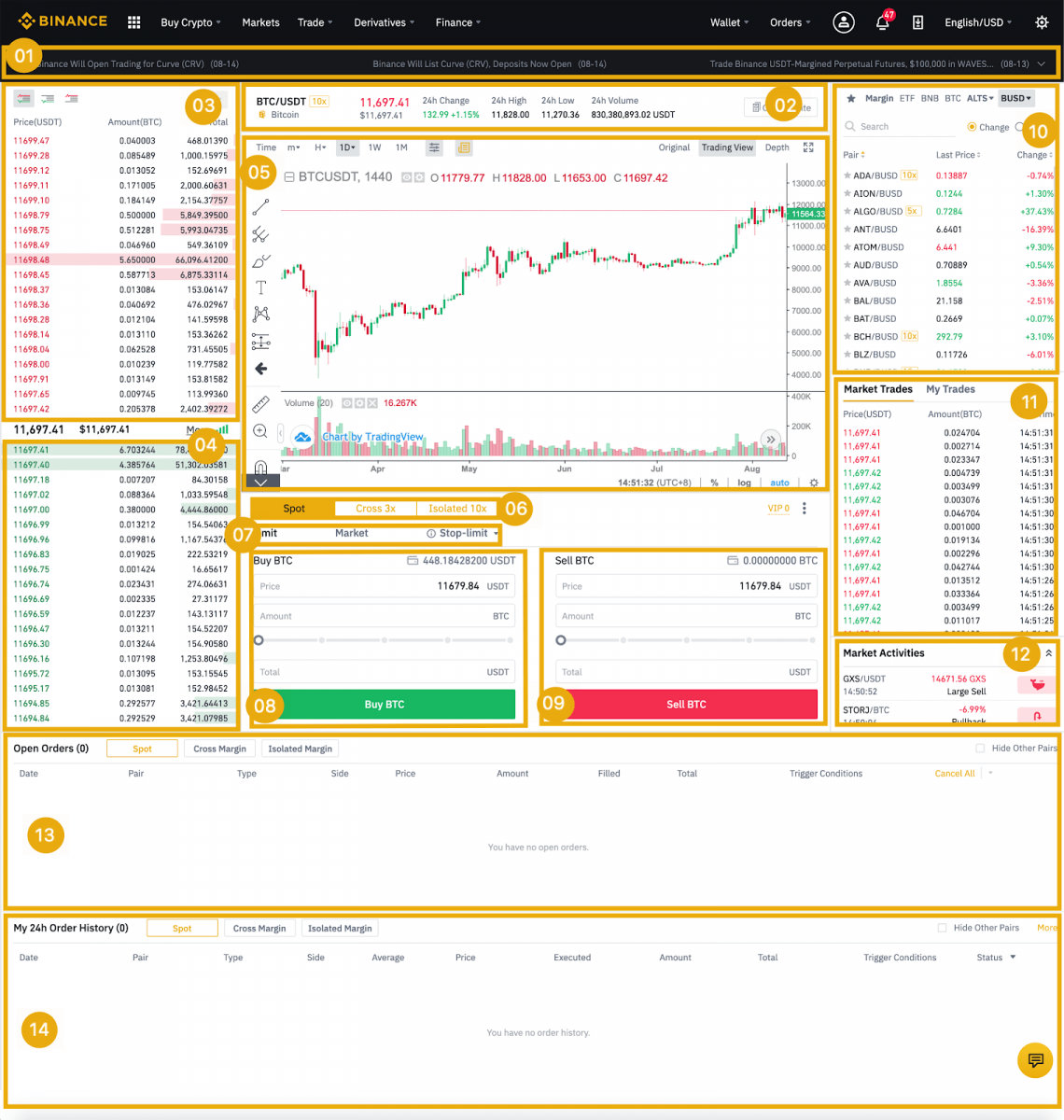
- إعلانات باينانس
- حجم تداول زوج التداول خلال 24 ساعة
- دفتر أوامر البيع
- شراء دفتر الطلبات
- مخطط الشموع وعمق السوق
- نوع التداول: هامش فوري/هامش متقاطع/هامش معزول
- نوع الأمر: أمر محدود/أمر سوقي/أمر إيقاف محدود/أمر يلغي الآخر (OCO)
- شراء العملات المشفرة
- بيع العملات المشفرة
- أزواج السوق والتداول.
- آخر معاملة مكتملة لديك
- أنشطة السوق: تقلبات/أنشطة كبيرة في تداولات السوق
- أوامر مفتوحة
- سجل طلباتك على مدار 24 ساعة
- خدمة عملاء باينانس
٤. لنلقِ نظرة على شراء BNB. في أعلى صفحة Binance الرئيسية، انقر على خيار [ التداول ] واختر [ كلاسيكي ] أو [ متقدم ].
انتقل إلى قسم الشراء (٨) لشراء BNB، وأدخل السعر والمبلغ لطلبك. انقر على [شراء BNB] لإتمام المعاملة.
يمكنك اتباع نفس الخطوات لبيع BNB.
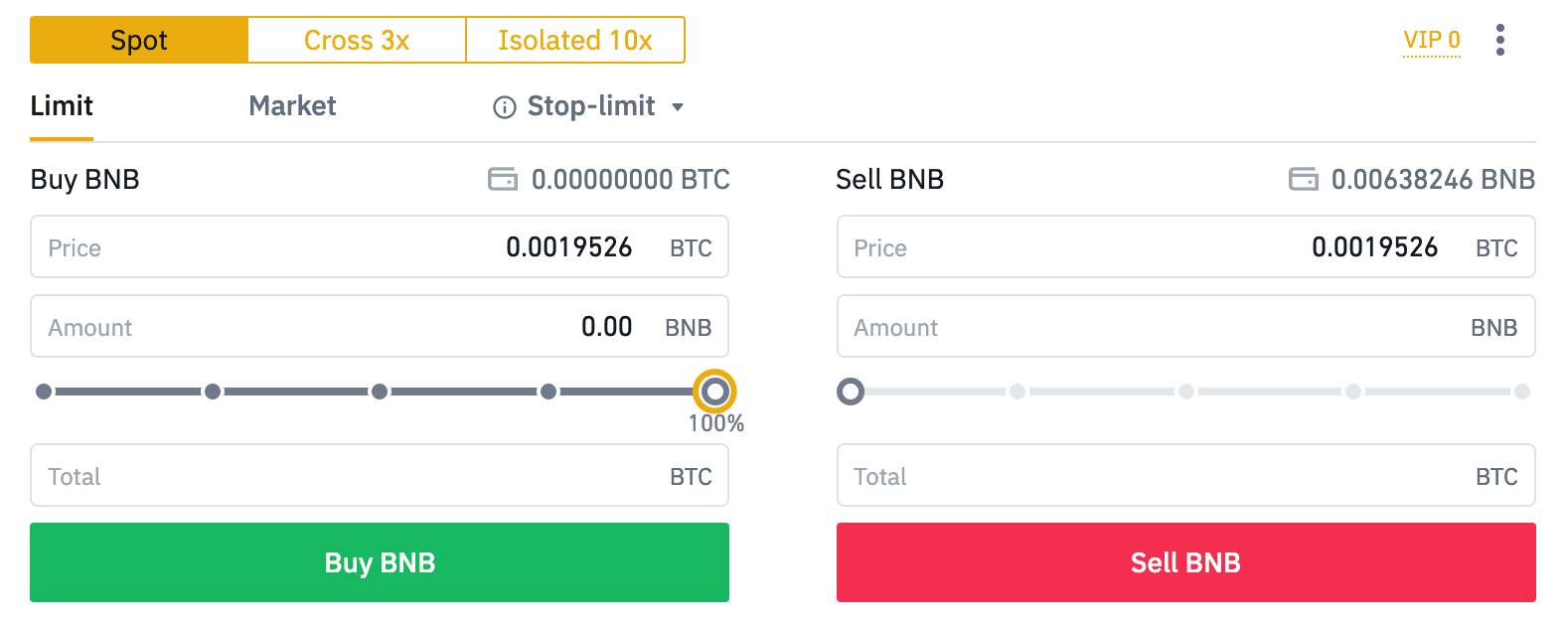
- نوع الطلب الافتراضي هو أمر محدود. إذا أراد المتداولون وضع أمر في أسرع وقت ممكن، فيمكنهم التبديل إلى أمر [السوق]. باختيار أمر السوق، يمكن للمستخدمين التداول فورًا بسعر السوق الحالي.
- إذا كان سعر السوق لزوج BNB/BTC هو 0.002، ولكنك ترغب في الشراء بسعر محدد، مثلاً 0.001، يمكنك وضع أمر [حد]. عند وصول سعر السوق إلى السعر الذي حددته، سيتم تنفيذ أمرك.
- النسب المئوية الموضحة أدناه في حقل BNB [القيمة] تشير إلى النسبة المئوية من قيمة بيتكوين التي تحتفظ بها والتي ترغب في استبدالها بـ BNB. اسحب شريط التمرير لتغيير القيمة المطلوبة.
كيفية تداول Spot على Binance (التطبيق)
١. سجّل دخولك إلى تطبيق بينانس، وانقر على [تداول] للانتقال إلى صفحة التداول الفوري.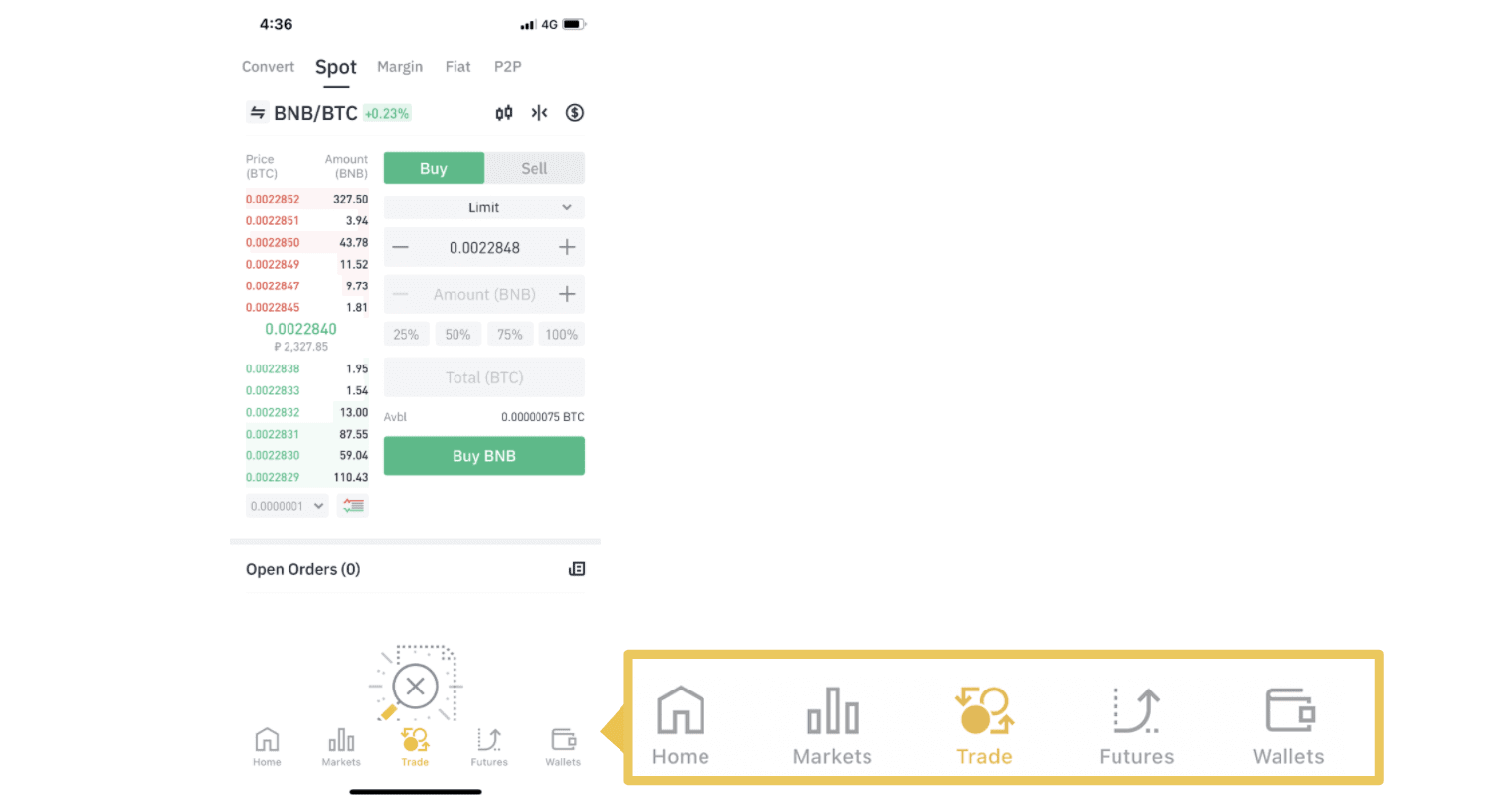
٢. هذه هي واجهة صفحة التداول.
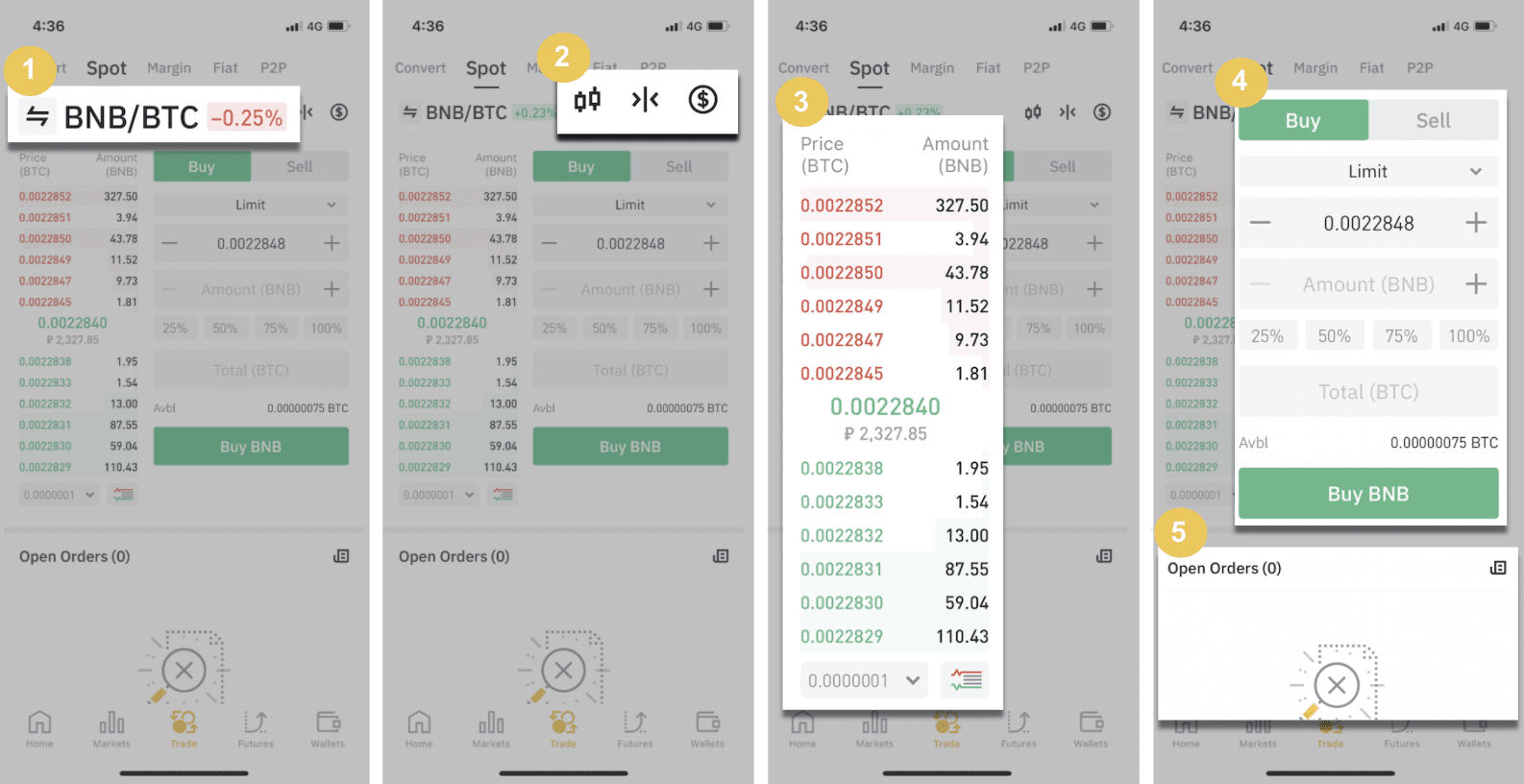
١. السوق وأزواج التداول.
٢. مخطط شموع السوق الفوري، أزواج التداول المدعومة للعملات المشفرة، قسم "شراء العملات المشفرة".
٣. سجل أوامر البيع/الشراء.
٤. شراء/بيع العملات المشفرة.
٥. أوامر مفتوحة.
على سبيل المثال، سنُجري صفقة "أمر حد" لشراء BNB
(١). أدخل السعر الفوري الذي ترغب في شراء BNB به، وسيتم تفعيل أمر الحد. حددنا هذا السعر بـ ٠.٠٠٢ بيتكوين لكل BNB.
(٢). في حقل [المبلغ]، أدخل مبلغ BNB الذي ترغب في شرائه. يمكنك أيضًا استخدام النسب المئوية أدناه لتحديد مقدار ما لديك من بيتكوين الذي ترغب في استخدامه لشراء BNB.
(٣). بمجرد وصول سعر BNB في السوق إلى 0.002 بيتكوين، سيتم تفعيل أمر الحد وإتمامه. سيتم إرسال BNB واحد إلى محفظتك الفورية.
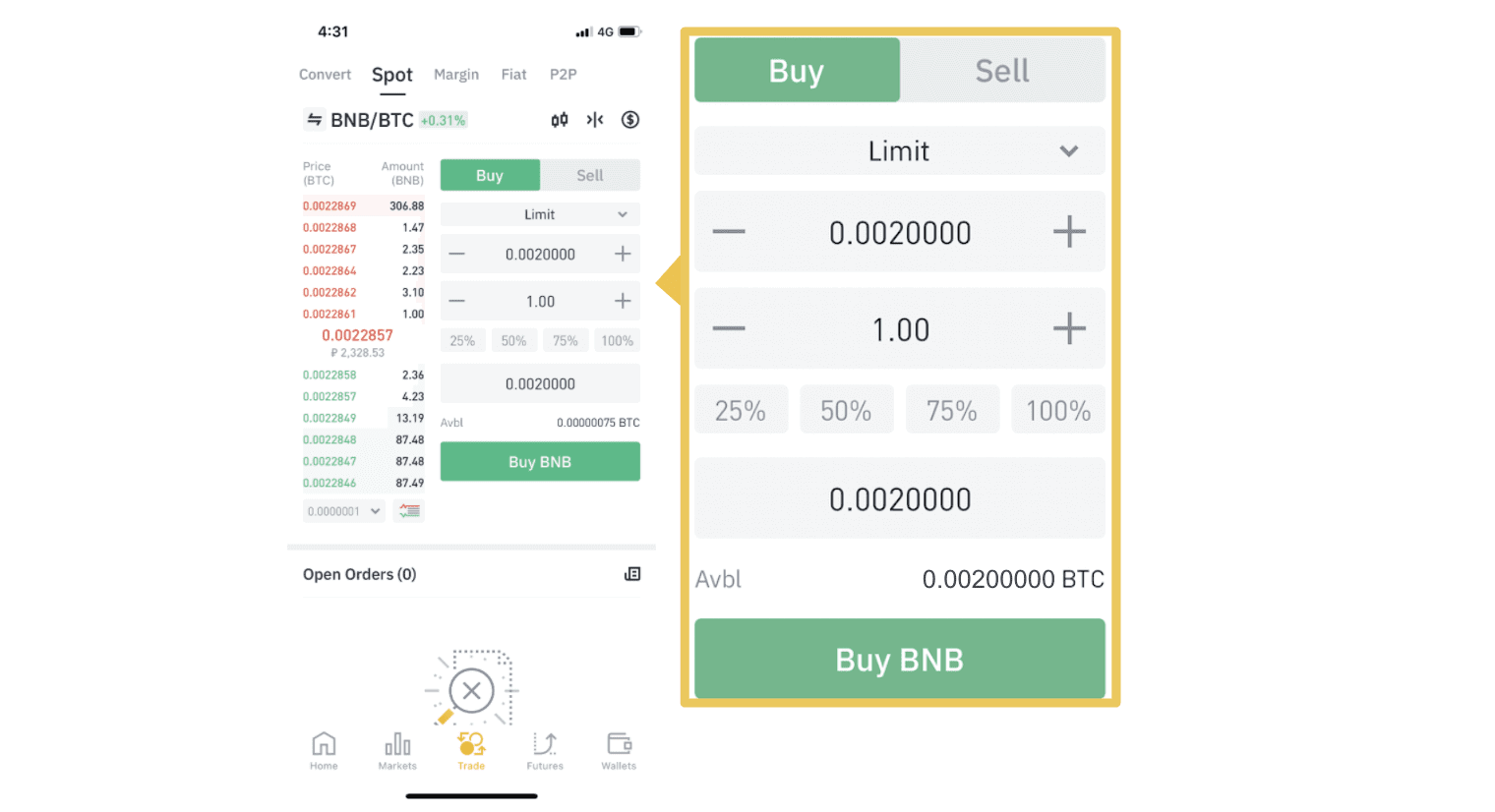 يمكنك اتباع نفس الخطوات لبيع BNB أو أي عملة رقمية أخرى من اختيارك باختيار علامة التبويب [بيع].
يمكنك اتباع نفس الخطوات لبيع BNB أو أي عملة رقمية أخرى من اختيارك باختيار علامة التبويب [بيع]. ملاحظة :
- نوع الطلب الافتراضي هو أمر محدود. إذا أراد المتداولون وضع أمر في أسرع وقت ممكن، فيمكنهم التبديل إلى أمر [السوق]. باختيار أمر السوق، يمكن للمستخدمين التداول فورًا بسعر السوق الحالي.
- إذا كان سعر السوق لزوج BNB/BTC هو 0.002، ولكنك ترغب في الشراء بسعر محدد، مثلاً 0.001، يمكنك وضع أمر [حد]. عند وصول سعر السوق إلى السعر الذي حددته، سيتم تنفيذ أمرك.
- النسب المئوية الموضحة أدناه في حقل BNB [القيمة] تشير إلى النسبة المئوية من قيمة بيتكوين التي تحتفظ بها والتي ترغب في استبدالها بـ BNB. اسحب شريط التمرير لتغيير القيمة المطلوبة.
ما هي وظيفة الحد الأقصى للتوقف وكيفية استخدامها
ما هو أمر الإيقاف المحدد؟
أمر الإيقاف المحدد هو أمر محدد له سعر محدد وسعر إيقاف. عند الوصول إلى سعر الإيقاف، يُدرج أمر الإيقاف في سجل الأوامر. بمجرد الوصول إلى سعر الإيقاف، يُنفذ أمر الإيقاف.
- سعر التوقف: عندما يصل سعر الأصل إلى سعر التوقف، يتم تنفيذ أمر التوقف المحدد لشراء أو بيع الأصل بسعر الحد أو أفضل.
- سعر الحد: السعر المحدد (أو السعر الأفضل المحتمل) الذي يتم عنده تنفيذ أمر إيقاف الحد.
يمكنك تحديد سعري الإيقاف والحد بنفس السعر. مع ذلك، يُنصح بأن يكون سعر الإيقاف لأوامر البيع أعلى قليلاً من سعر الحد. سيسمح هذا الفرق في السعر بخلق فجوة سعرية بين وقت تفعيل الأمر وتنفيذه. يمكنك تحديد سعر الإيقاف أقل قليلاً من سعر الحد لأوامر الشراء. سيقلل هذا أيضاً من خطر عدم تنفيذ أمرك.
يرجى العلم أنه بعد وصول سعر السوق إلى سعر الحد، سيتم تنفيذ أمرك كأمر حد. إذا حددت حد إيقاف الخسارة عند مستوى مرتفع للغاية أو حد جني الأرباح عند مستوى منخفض للغاية، فقد لا يتم تنفيذ أمرك أبداً لأن سعر السوق لا يمكنه الوصول إلى سعر الحد الذي حددته.
كيفية إنشاء أمر إيقاف الحد
كيف يعمل أمر الإيقاف المحدد؟
السعر الحالي هو ٢٤٠٠ (أ). يمكنك تحديد سعر إيقاف الخسارة أعلى من السعر الحالي، مثل ٣٠٠٠ (ب)، أو أقل من السعر الحالي، مثل ١٥٠٠ (ج). بمجرد ارتفاع السعر إلى ٣٠٠٠ (ب) أو انخفاضه إلى ١٥٠٠ (ج)، سيتم تفعيل أمر إيقاف الخسارة، وسيتم إدراج أمر الحد تلقائيًا في سجل الأوامر.
ملحوظة
يمكن تحديد سعر الحد أعلى أو أقل من سعر الإيقاف لكلٍّ من أوامر البيع والشراء. على سبيل المثال، يمكن تحديد سعر الإيقاف (ب) مع سعر حد أدنى (ب1) أو سعر حد أعلى (ب2).
يعد أمر الحد غير صالح قبل تشغيل سعر الإيقاف، بما في ذلك عندما يتم الوصول إلى سعر الحد قبل سعر الإيقاف.
عند الوصول إلى سعر الإيقاف، يُشير ذلك فقط إلى تفعيل أمر الحد الأقصى وإدراجه في سجل الأوامر، وليس تنفيذ أمر الحد الأقصى فورًا. سيتم تنفيذ أمر الحد الأقصى وفقًا لقواعده الخاصة.
كيفية وضع أمر إيقاف حد على منصة بينانس؟
١. سجّل دخولك إلى حساب بينانس الخاص بك وانتقل إلى [ تداول ] - [ السعر الفوري ]. اختر [ شراء ] أو [ بيع ]، ثم انقر على [ إيقاف حد ].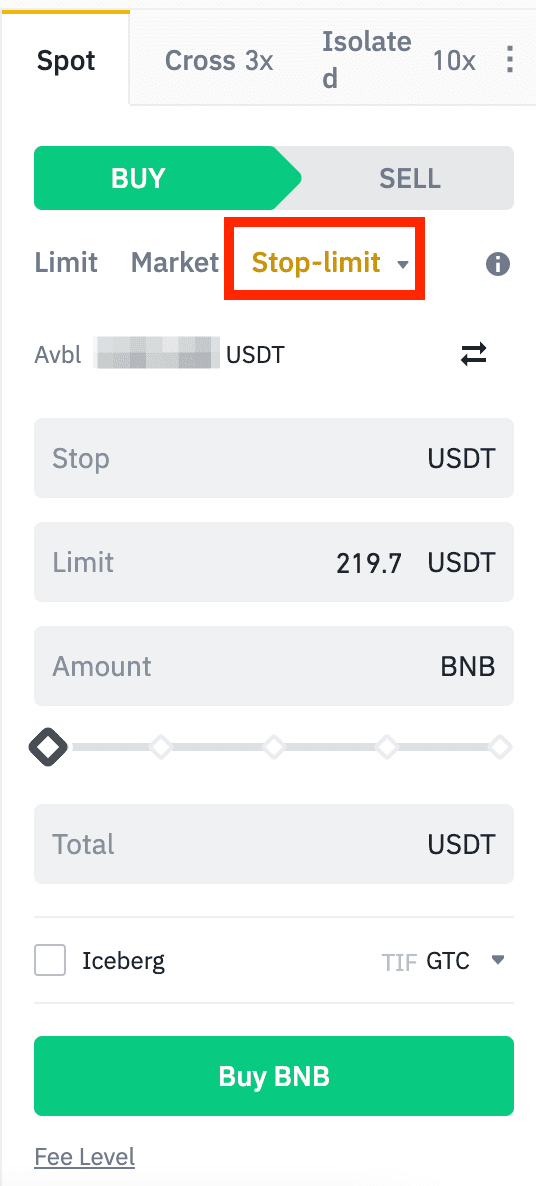
٢. أدخل سعر الإيقاف وسعر الحد ومبلغ العملة المشفرة التي ترغب بشرائها. انقر على [شراء BNB] لتأكيد تفاصيل المعاملة.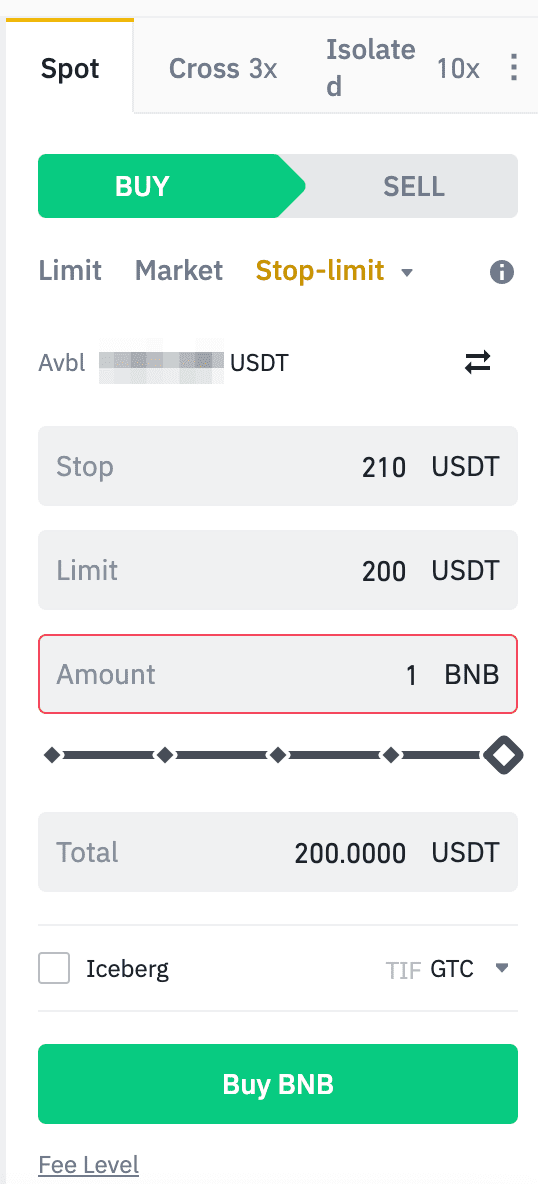
كيف يمكنني عرض أوامر إيقاف الحد الخاصة بي؟
بمجرد إرسال الطلبات، يمكنك عرضها وتعديلها ضمن [ الأوامر المفتوحة ].
لعرض الطلبات المنفذة أو الملغاة، انتقل إلى علامة التبويب [ سجل الطلبات ].
كيفية السحب من Binance
في بينانس، نهدف إلى توفير عمليات سحب سريعة وأنظمة دفع متعددة للاختيار من بينها. ميزتنا هي إمكانية سحب الأموال في أي وقت، بما في ذلك عطلات نهاية الأسبوع والعطلات الرسمية.
كيفية سحب العملات الورقية من Binance
قم بسحب العملة الورقية بسهولة من حسابات التداول الخاصة بك على Binance إلى حسابك المصرفي باستخدام التحويلات المصرفية.
سحب الجنيه الإسترليني عبر خدمة المدفوعات الأسرع (FPS)
يمكنك الآن سحب الجنيه الإسترليني من Binance عبر خدمة الدفع الأسرع (FPS) على Binance. يرجى اتباع التعليمات بعناية من أجل سحب الجنيه الإسترليني بنجاح إلى حسابك المصرفي.1. سجّل الدخول إلى حساب Binance الخاص بك وانتقل إلى [Wallet] - [Fiat and Spot].
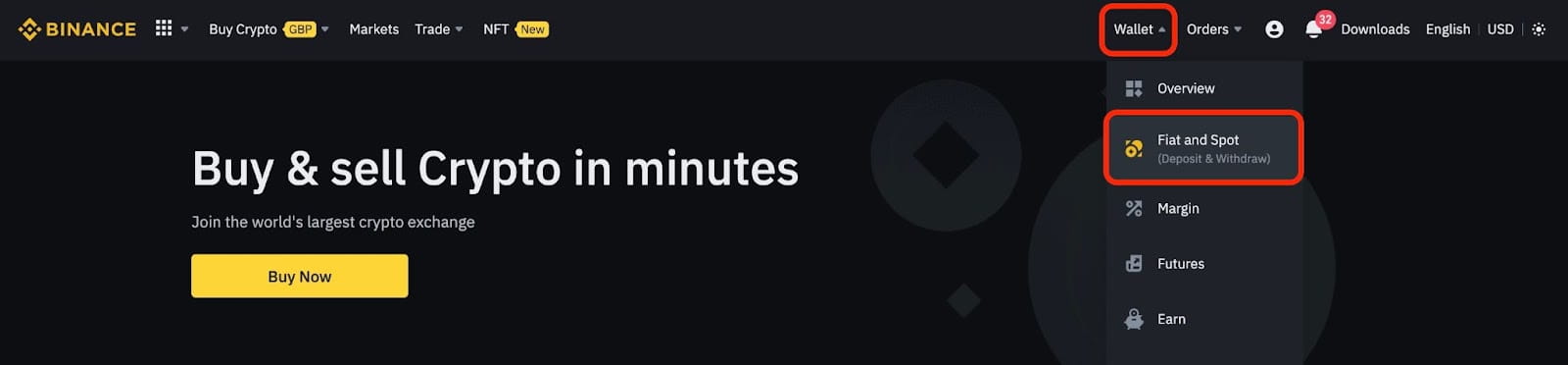
وانقر فوق [سحب].
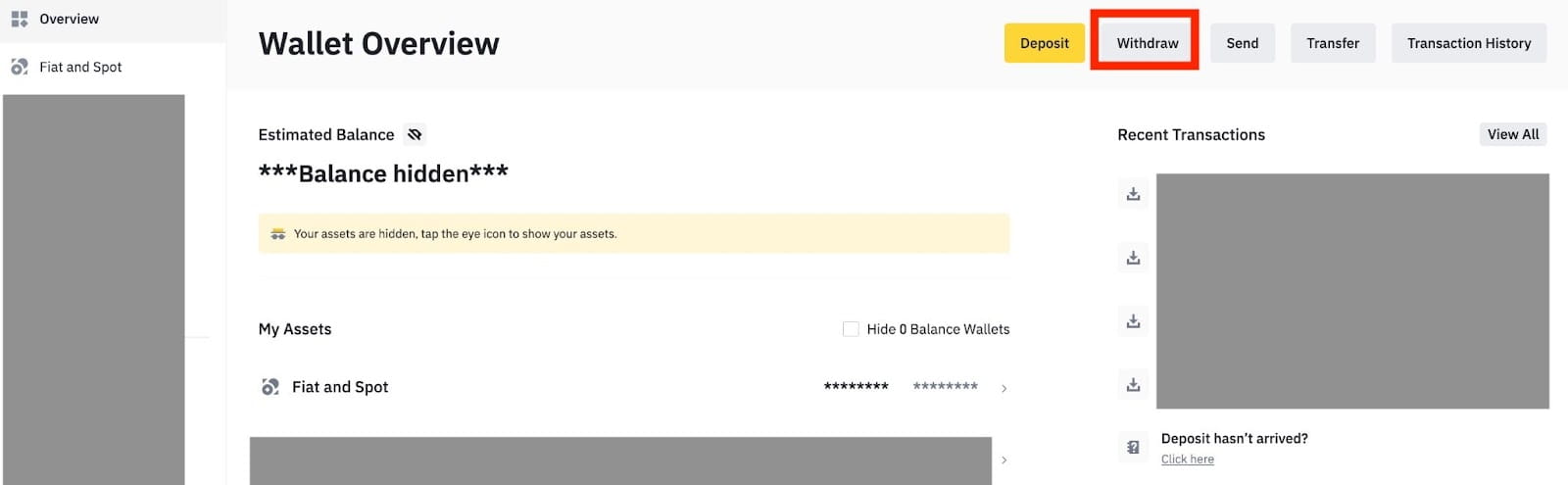
2. انقر فوق [التحويل المصرفي (مدفوعات أسرع)].
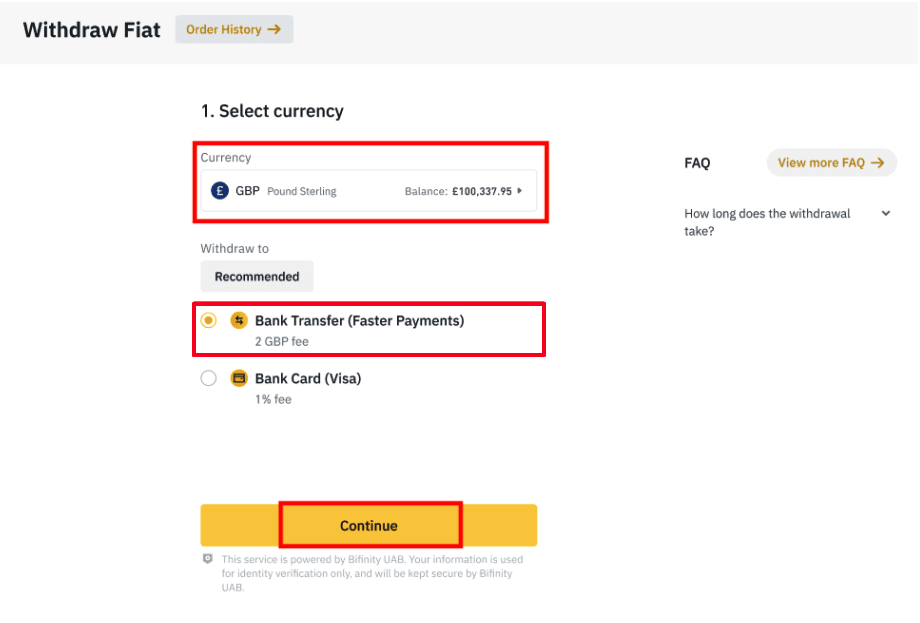
يرجى ملاحظة أنه إذا كان لديك عملات مشفرة ترغب في سحبها إلى حسابك المصرفي، فيجب عليك أولاً تحويلها/بيعها إلى جنيه إسترليني قبل بدء سحب الجنيه الإسترليني.
3. إذا كنت تقوم بالسحب لأول مرة، فيرجى التحقق من حساب مصرفي واحد على الأقل عن طريق إكمال معاملة إيداع بنجاح لا تقل عن 3 جنيهات إسترلينية قبل تقديم طلب سحب.
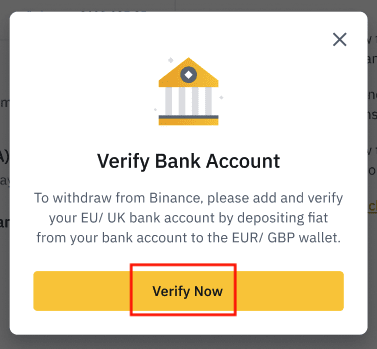

4. أدخل المبلغ الذي ترغب في سحبه من رصيدك بالجنيه الإسترليني، وحدد أحد الحسابات المصرفية المسجلة، وانقر فوق [متابعة] لإنشاء طلب سحب.
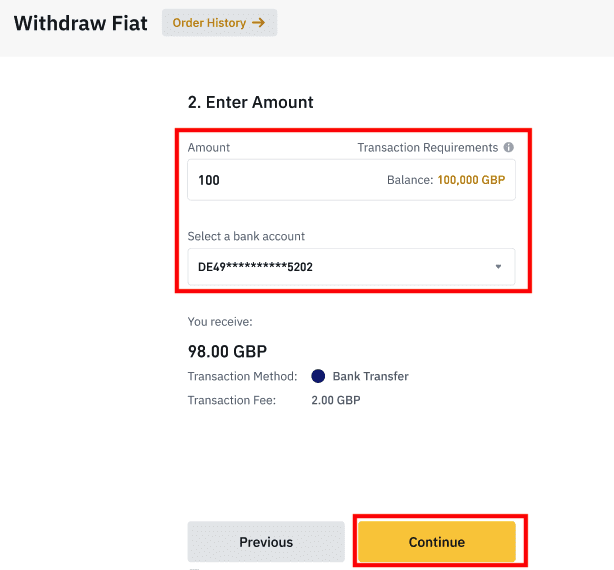
يرجى ملاحظة أنه يمكنك السحب فقط إلى نفس الحساب المصرفي المستخدم لإيداع الجنيه الإسترليني.
5. أكد معلومات السحب، وأكمل المصادقة الثنائية للتحقق من سحب الجنيه الإسترليني.
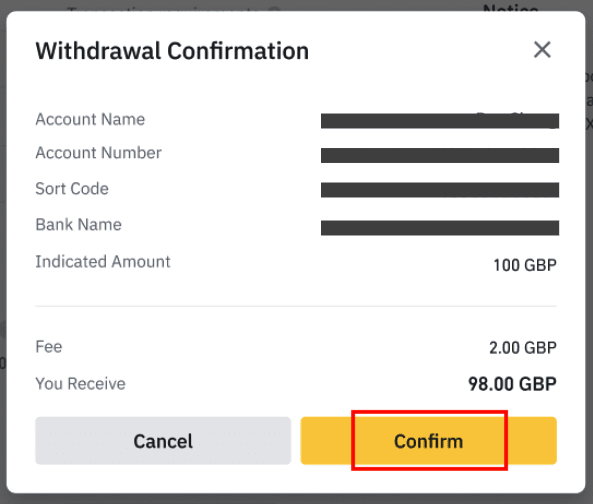
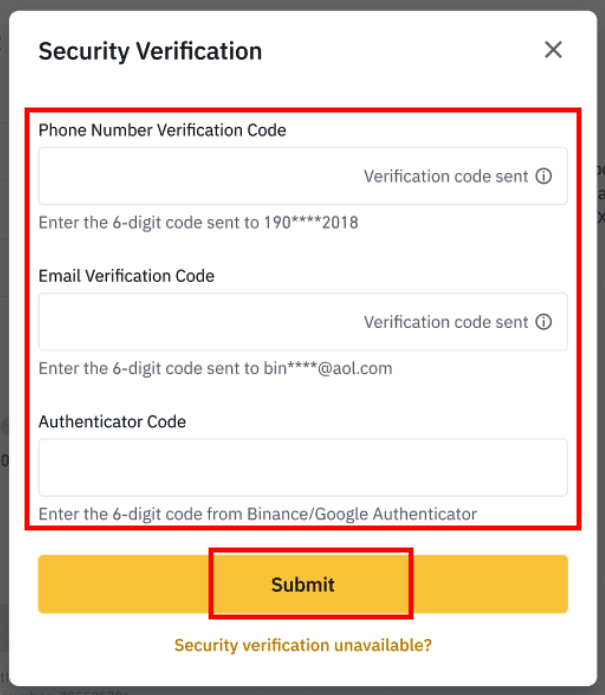
٦. سيتم سحب رصيدك المصرفي قريبًا. يُرجى التواصل مع خدمة العملاء أو استخدام روبوت المحادثة لدينا إذا كنت بحاجة إلى مزيد من المساعدة.
سحب الدولار الأمريكي عبر SWIFT
يمكنك اتباع التعليمات التالية لسحب الدولار الأمريكي من بينانس عبر سويفت.١. سجّل دخولك إلى حساب بينانس الخاص بك وانتقل إلى [المحفظة] - [العملات الورقية والعملات الفورية].
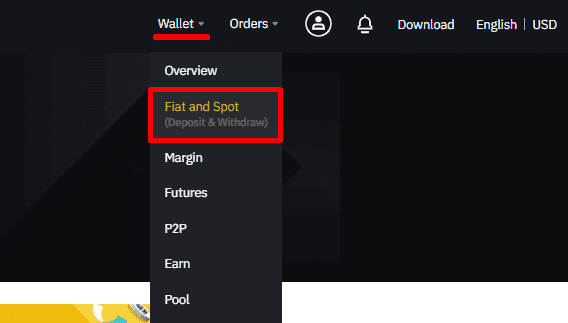
٢. انقر على [سحب].

٣. ضمن تبويب [سحب العملات الورقية]، حدد [الدولار الأمريكي] و [التحويل البنكي (سويفت)]. انقر على [متابعة] لإنشاء طلب سحب.
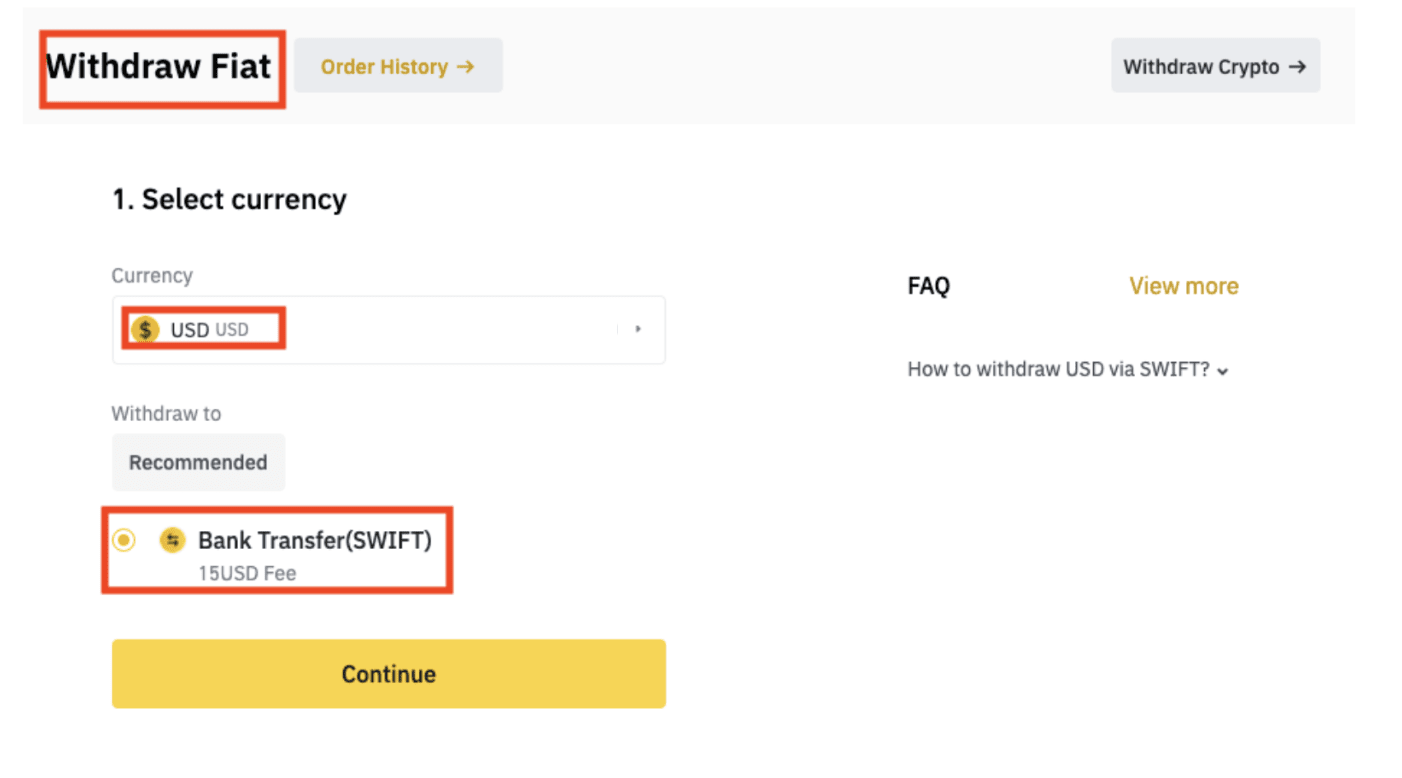
٤. أدخل بيانات حسابك. سيتم إدخال اسمك تلقائيًا في خانة [اسم المستفيد]. انقر على [متابعة].
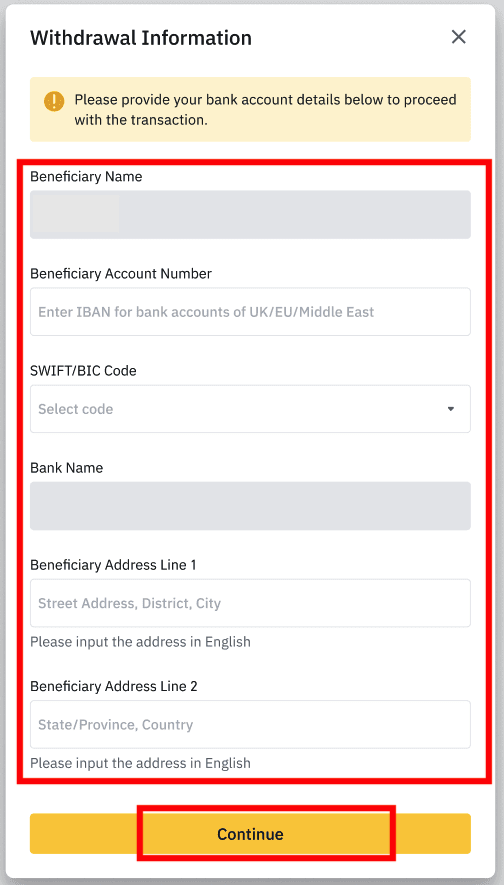
٥. أدخل مبلغ السحب وستظهر لك رسوم المعاملة. انقر على [متابعة].
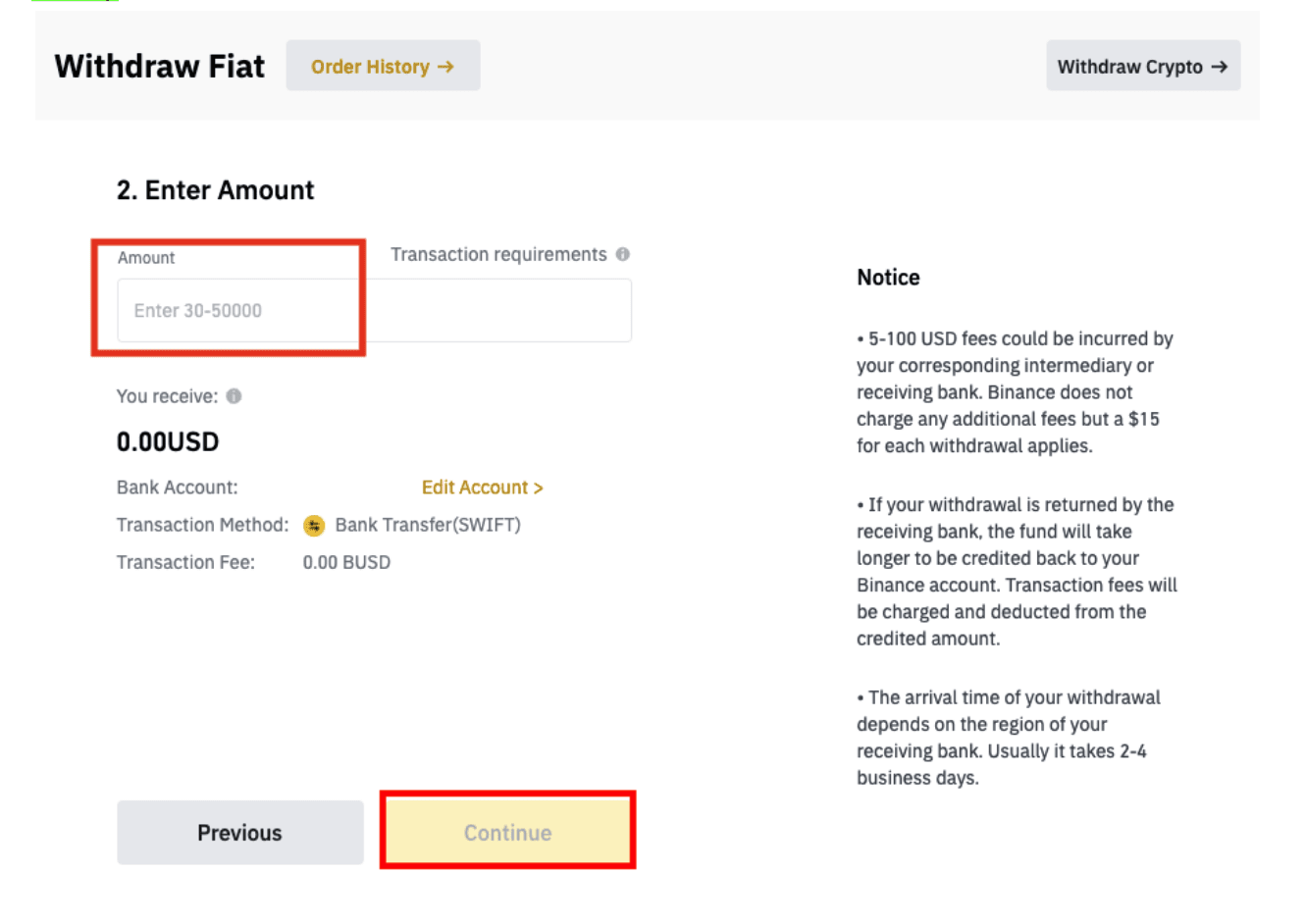
٦. تحقق من التفاصيل بعناية وأكد عملية السحب. عادةً، ستستلم الأموال خلال يومي عمل. يُرجى الانتظار بصبر حتى تتم معالجة المعاملة.
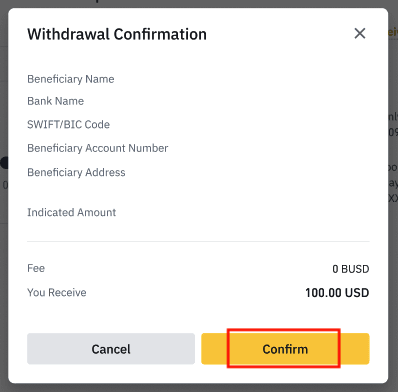
كيفية سحب العملات المشفرة من Binance
عمليات سحب العملات المشفرة تُحسّن تجربة تداولك. لذلك، دعنا نشرح لك كيفية القيام بذلك.
سحب العملات المشفرة على Binance (الويب)
دعنا نستخدم BNB (BEP2) لتوضيح كيفية تحويل العملات المشفرة من حساب Binance الخاص بك إلى منصة أو محفظة خارجية. 1. سجّل الدخول إلى حساب Binance الخاص بك وانقر فوق [المحفظة] - [نظرة عامة].
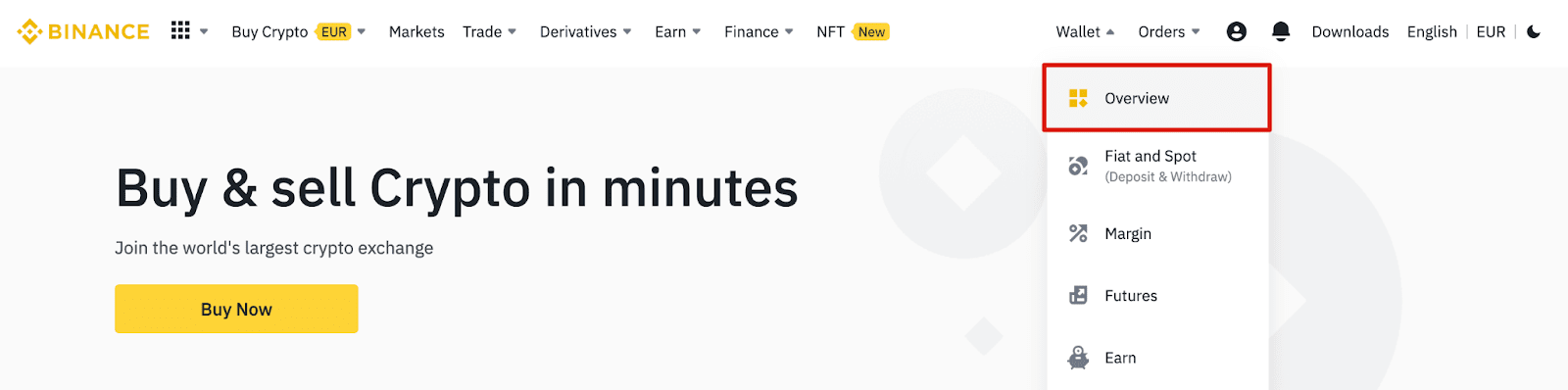
2. انقر فوق [سحب].

3. انقر فوق [سحب العملات المشفرة].
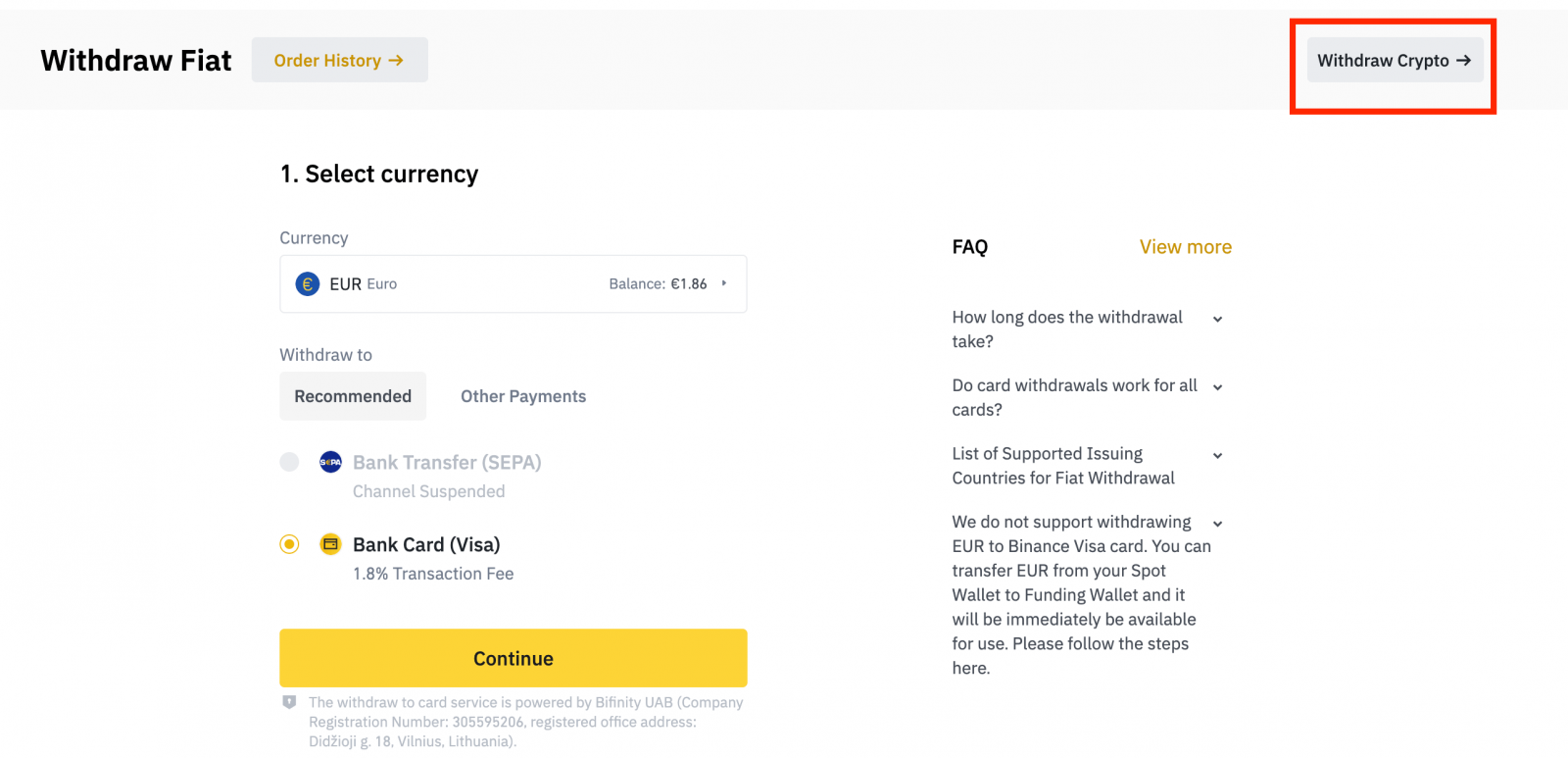
4. حدد العملة المشفرة التي تريد سحبها. في هذا المثال، سنقوم بسحب BNB .
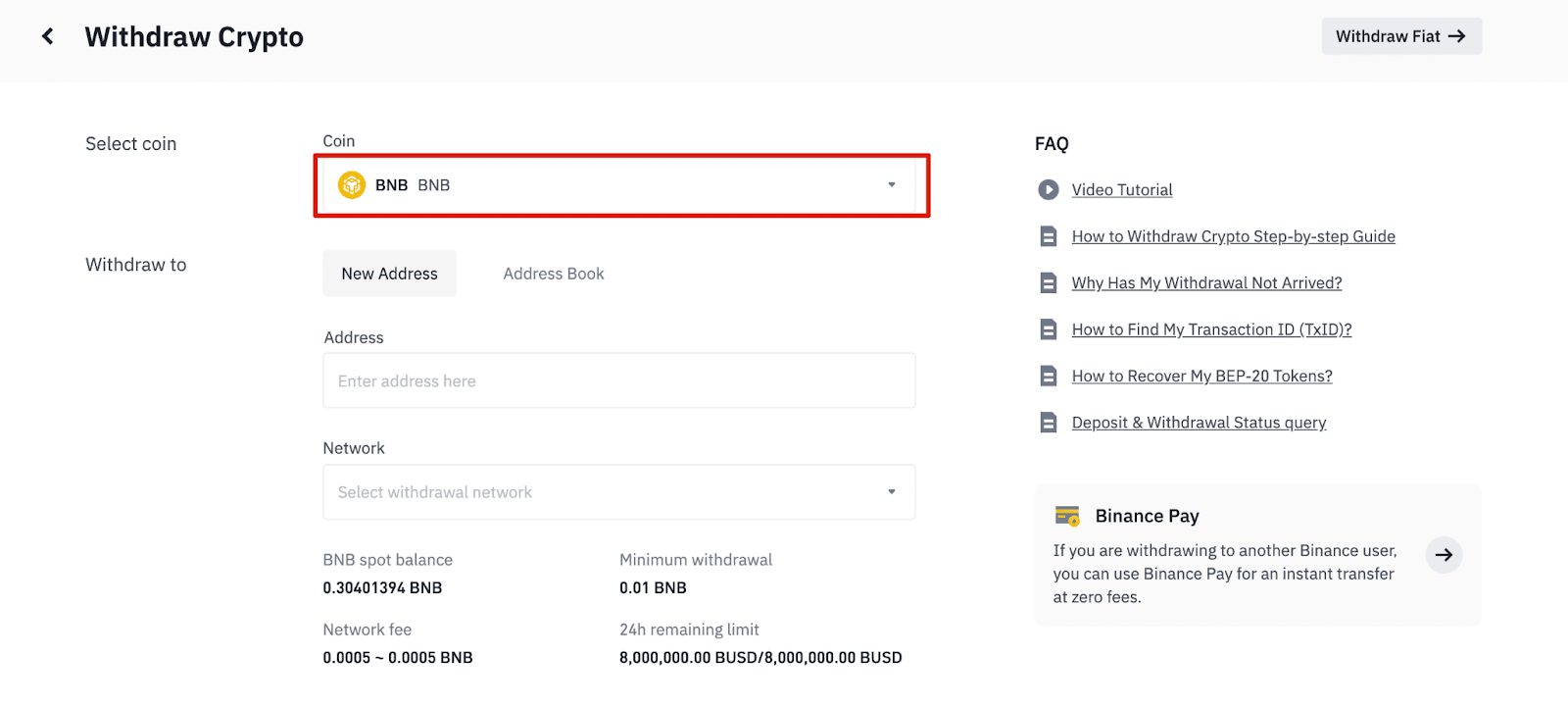
5. حدد الشبكة. نظرًا لأننا نقوم بسحب BNB، يمكننا اختيار إما BEP2 (BNB Beacon Chain) أو BEP20 (BNB Smart Chain (BSC)). سترى أيضًا رسوم الشبكة لهذه المعاملة. يرجى التأكد من أن الشبكة تتطابق مع عناوين الشبكة المدخلة لتجنب خسائر السحب.
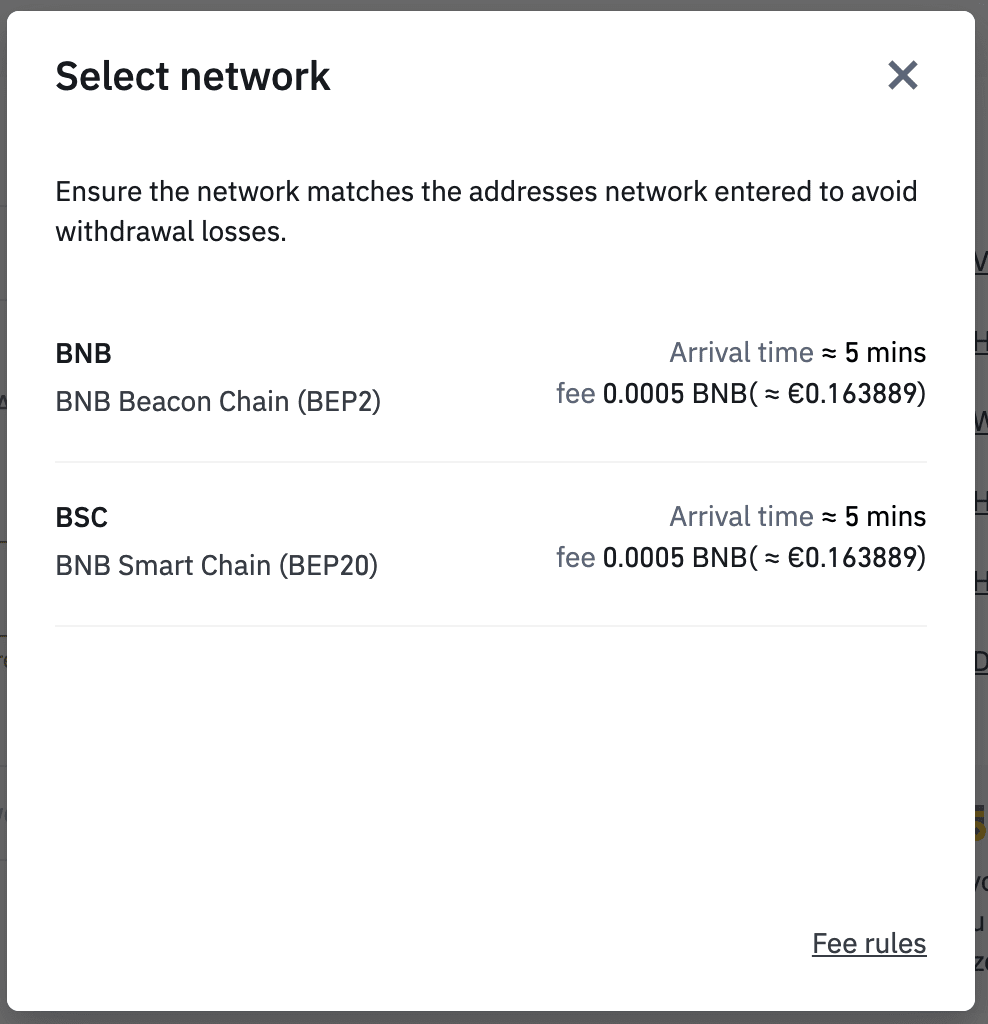
6. بعد ذلك، أدخل عنوان المستلم أو حدد من قائمة دفتر العناوين الخاص بك.
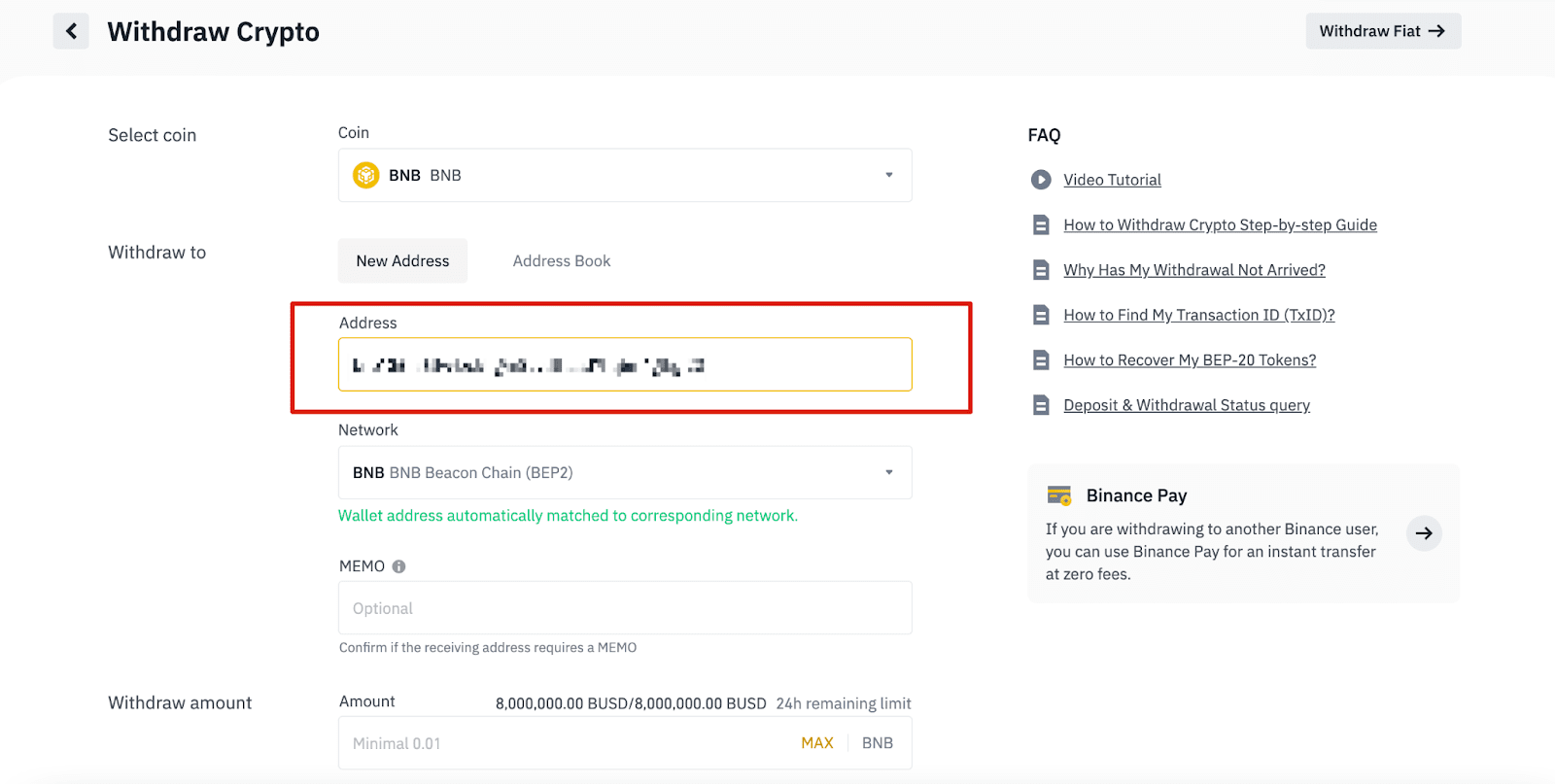
6.1 كيفية إضافة عنوان مستلم جديد.
لإضافة مستلم جديد، انقر فوق [دفتر العناوين] - [إدارة العناوين].
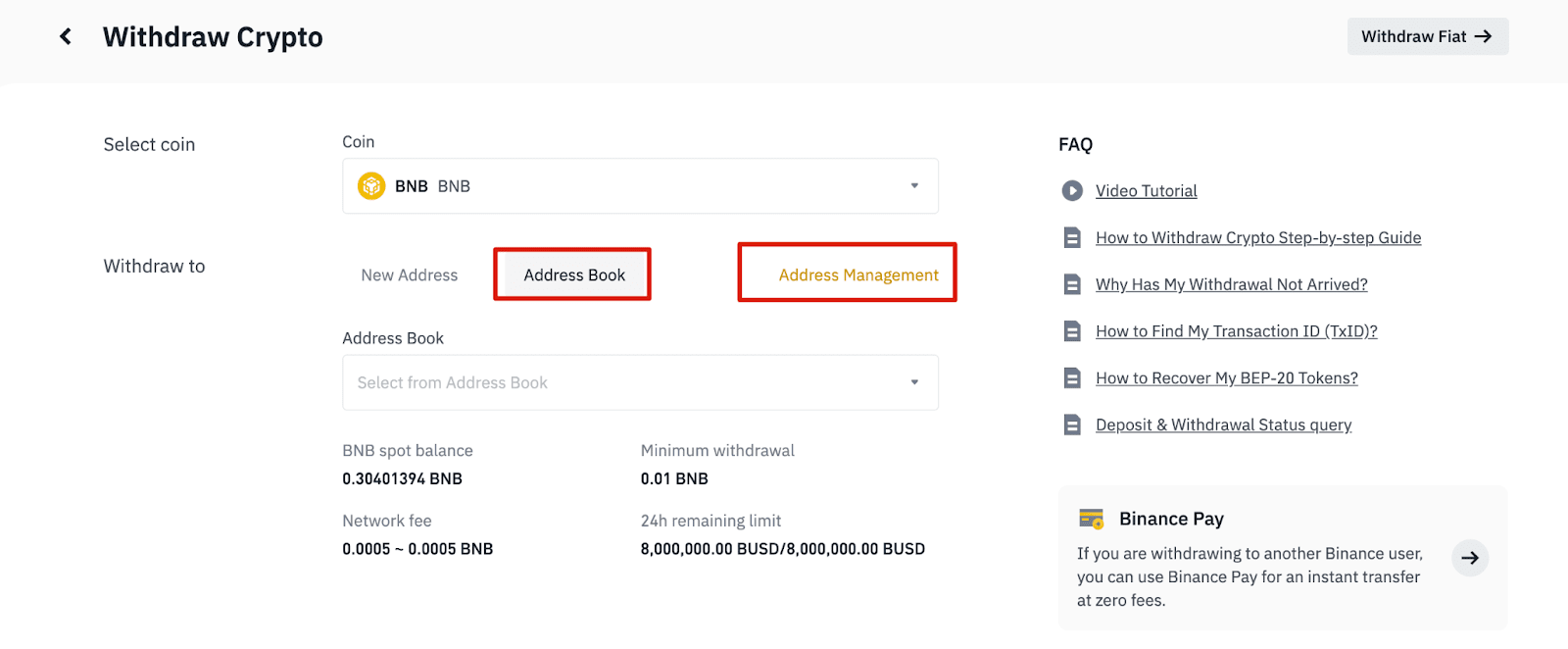
6.2. انقر فوق [إضافة عنوان].
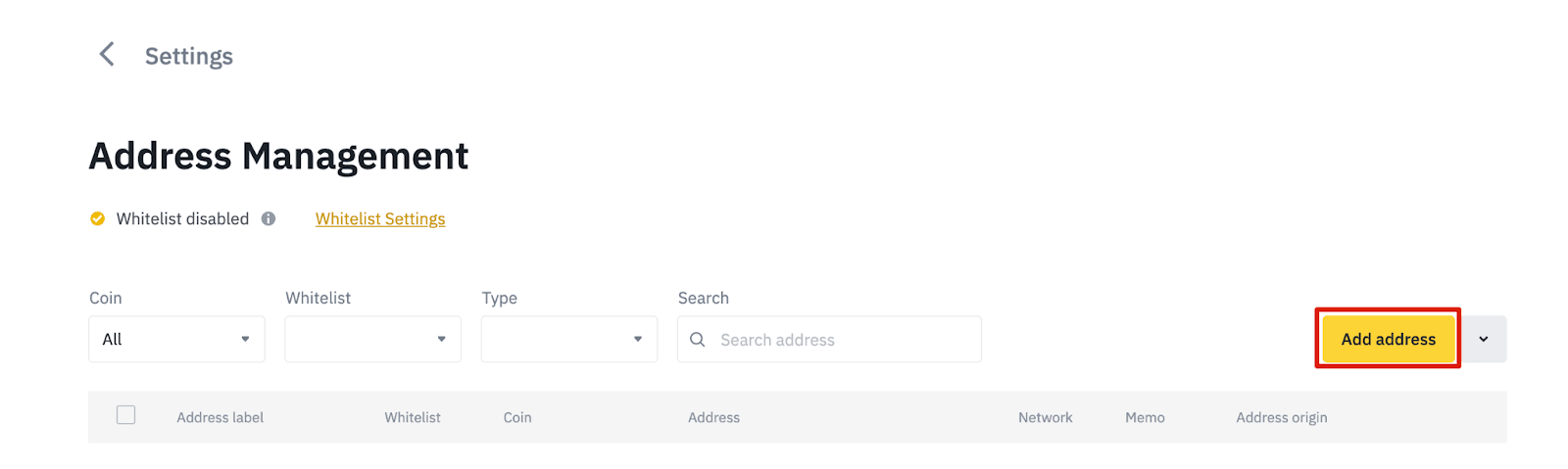
6.3. حدد العملة والشبكة. بعد ذلك، أدخل تسمية العنوان والعنوان والمذكرة.
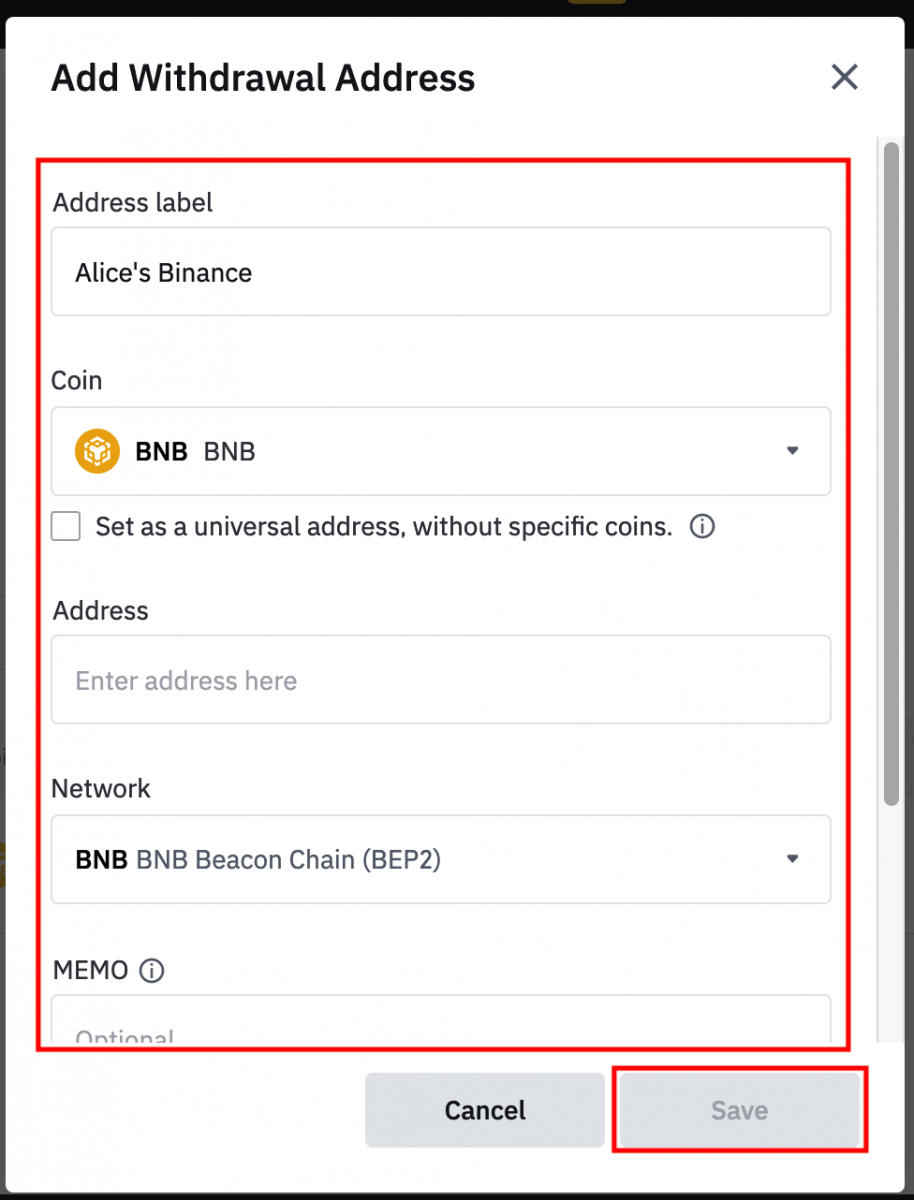
- يُعد عنوان الملصق اسمًا مخصصًا يمكنك إعطاؤه لكل عنوان سحب للرجوع إليه.
- المذكرة اختيارية. على سبيل المثال، يجب عليك تقديمها عند إرسال أموال إلى حساب Binance آخر أو إلى منصة تداول أخرى. لا حاجة لها عند إرسال أموال إلى عنوان محفظة Trust Wallet.
- تأكد جيدًا من ضرورة تقديم مذكرة. في حال عدم تقديمها، قد تخسر أموالك.
- لاحظ أن بعض المنصات والمحافظ تشير إلى MEMO كعلامة أو معرف الدفع.
٦.٤. يمكنك إضافة العنوان المُضاف حديثًا إلى قائمتك البيضاء بالنقر على [إضافة إلى القائمة البيضاء]، وإكمال عملية التحقق بخطوتين (2FA). عند تفعيل هذه الخاصية، سيتمكن حسابك من السحب فقط إلى عناوين السحب المُدرجة في القائمة البيضاء.
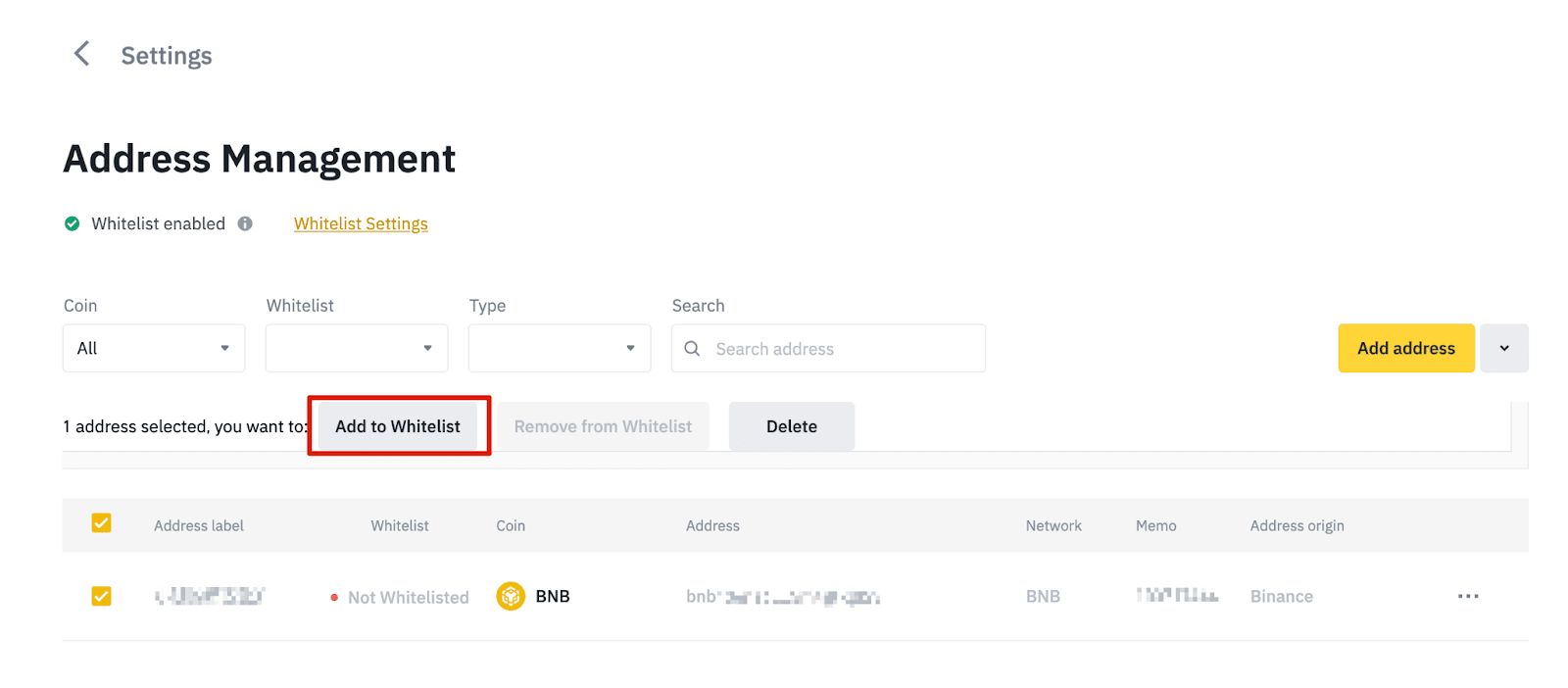
٧. أدخل مبلغ السحب، وستتمكن من رؤية رسوم المعاملة المقابلة والمبلغ النهائي الذي تستلمه. انقر على [سحب] للمتابعة.
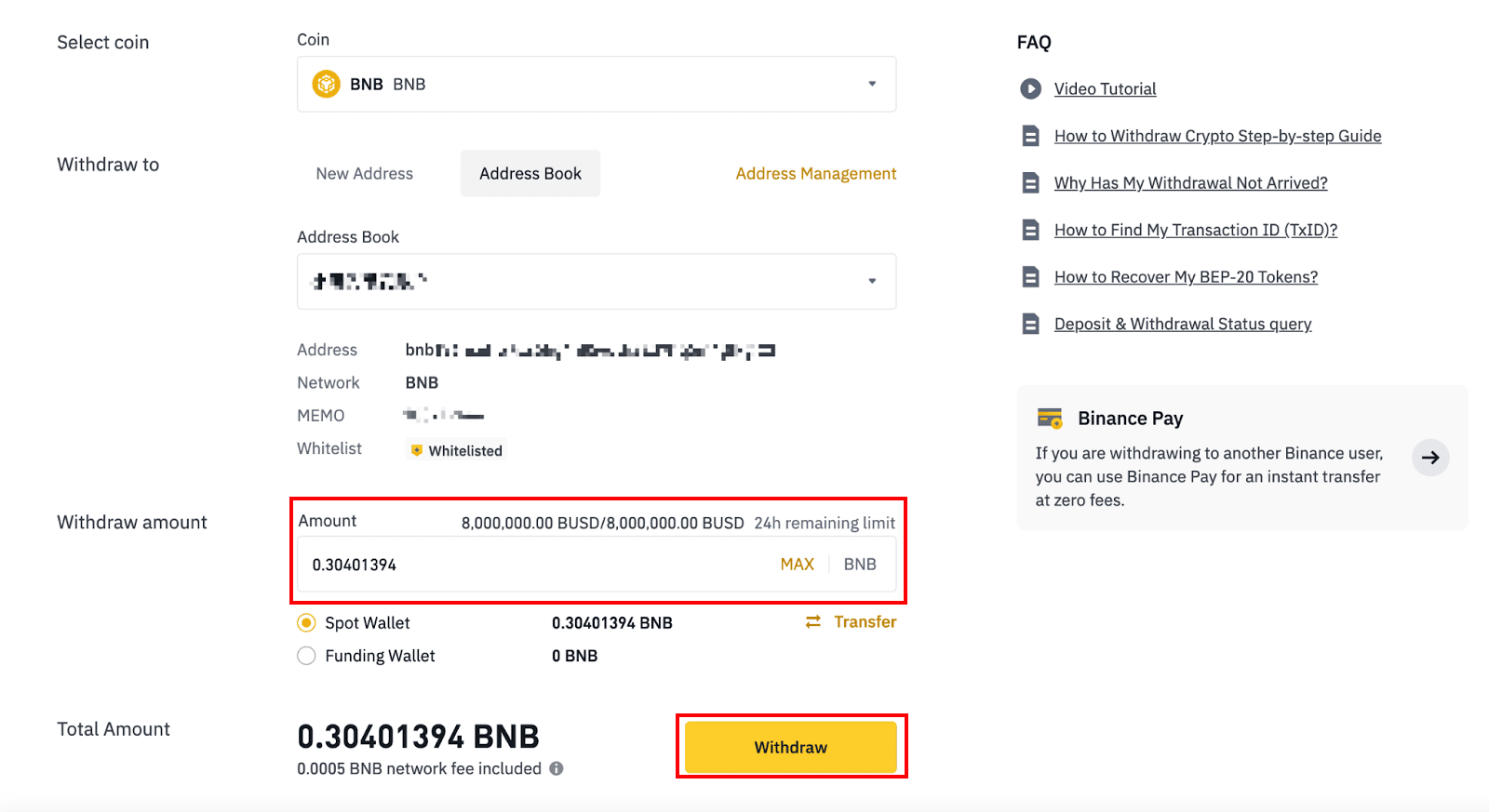
٨. يجب عليك التحقق من المعاملة. يُرجى اتباع التعليمات التي تظهر على الشاشة.
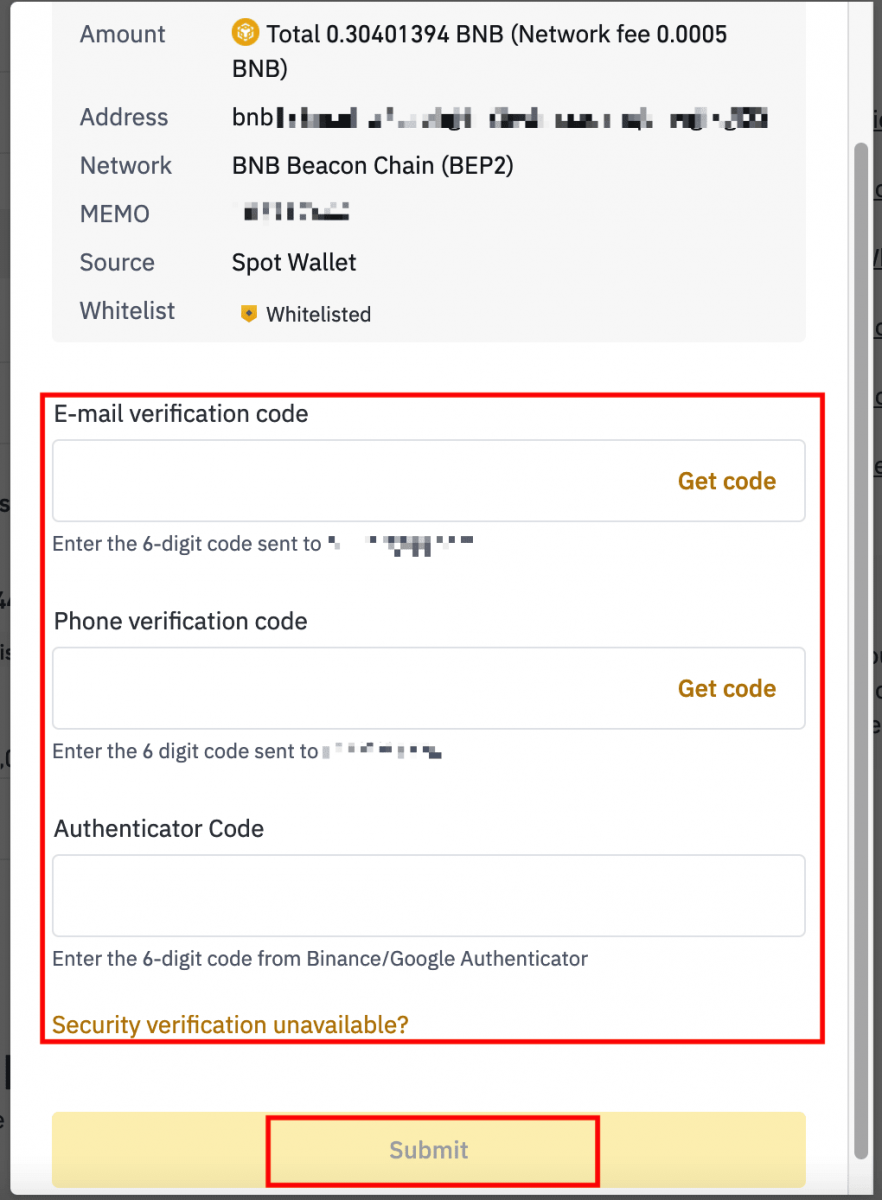
تحذير: في حال إدخال معلومات خاطئة أو اختيار شبكة خاطئة عند إجراء التحويل، ستفقد أصولك نهائيًا. يُرجى التأكد من صحة المعلومات قبل إجراء التحويل.
١١١١١١-١١١١١١-١١١١١١-٢٢٢٢٢-٣٣٣٣٣-٤٤٤٤٤
سحب العملات المشفرة على Binance (التطبيق)
1. افتح تطبيق Binance الخاص بك وانقر على [المحافظ] - [سحب].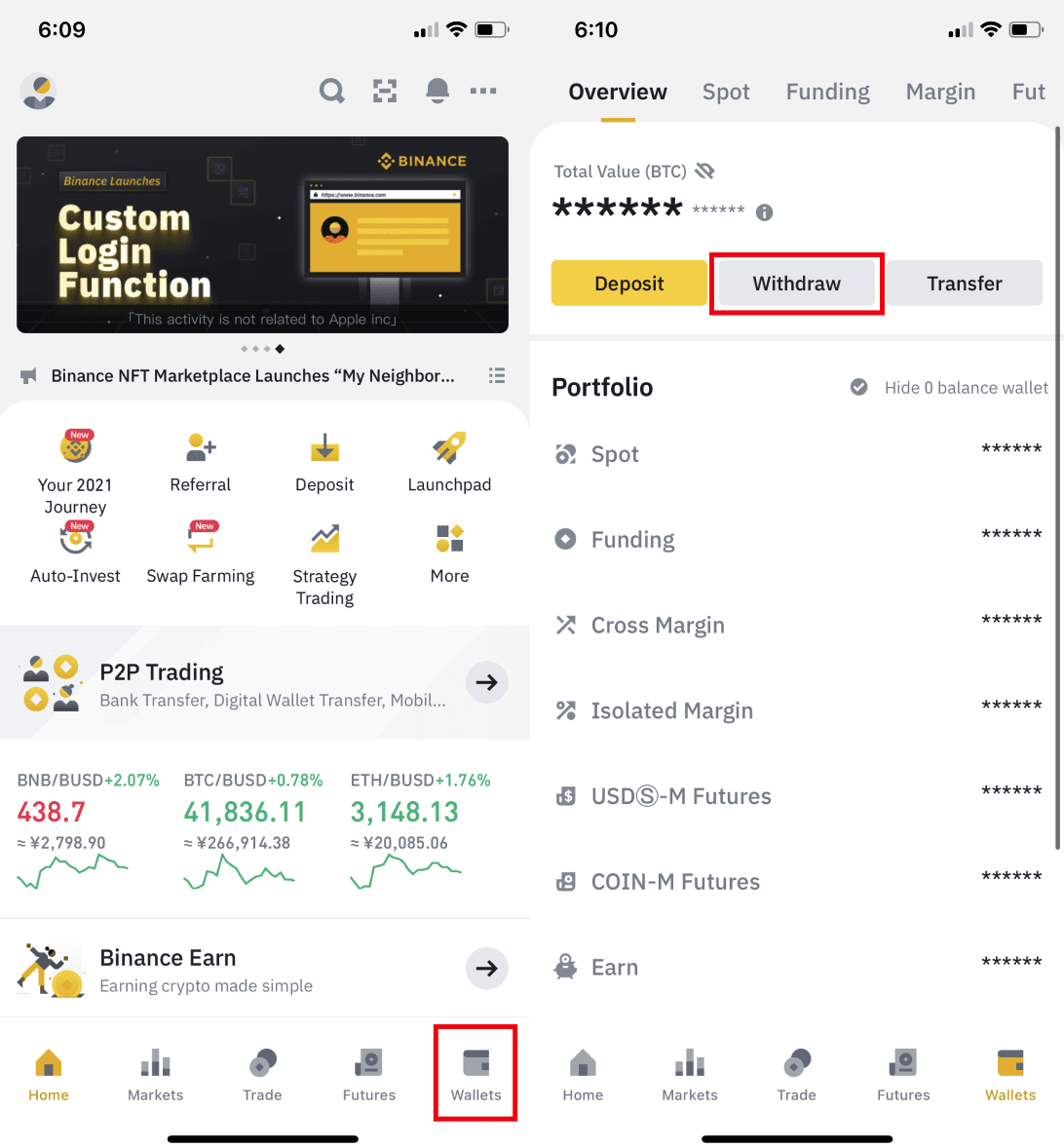
2. اختر العملة المشفرة التي تريد سحبها، على سبيل المثال BNB. ثم انقر على [إرسال عبر شبكة العملات المشفرة].
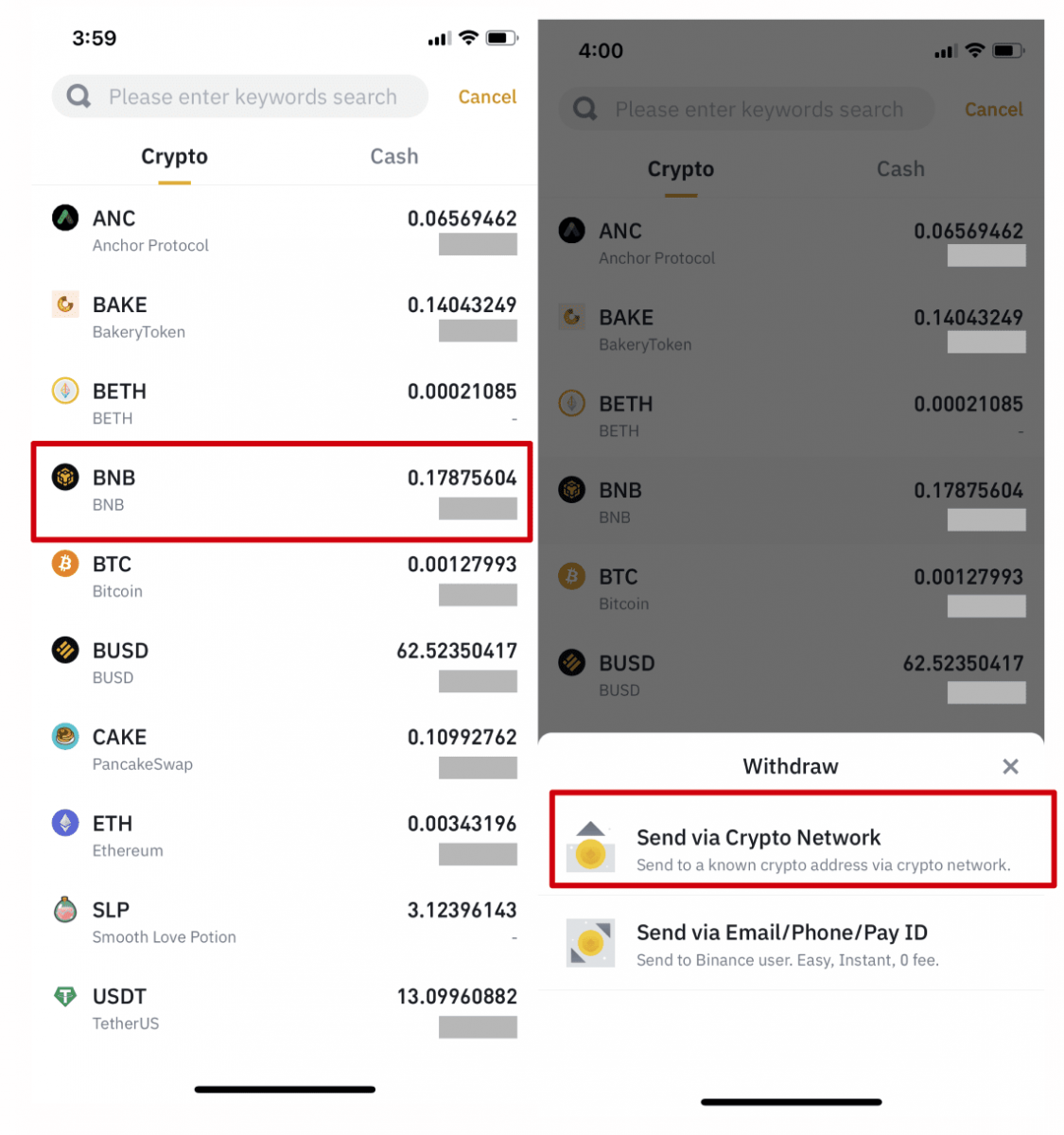
3. الصق العنوان الذي تريد السحب إليه وحدد الشبكة.
يرجى اختيار الشبكة بعناية والتأكد من أن الشبكة المحددة هي نفسها شبكة المنصة التي تسحب الأموال إليها. إذا اخترت شبكة خاطئة، فستفقد أموالك.
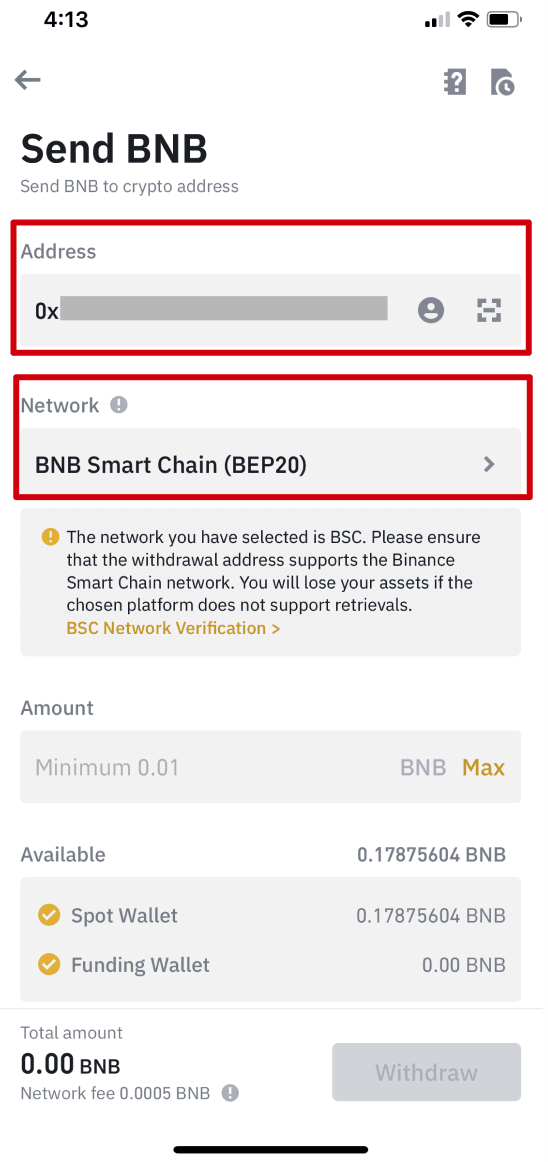
4. أدخل مبلغ السحب، وستتمكن من رؤية رسوم المعاملة المقابلة والمبلغ النهائي الذي ستتلقاه. انقر على [سحب] للمتابعة.
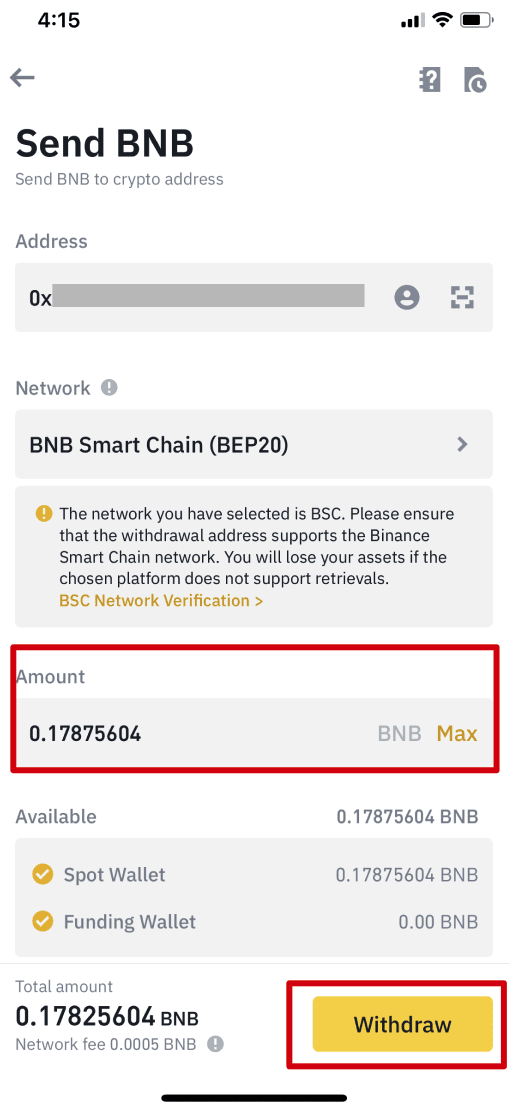
5. سيُطلب منك تأكيد المعاملة مرة أخرى. يرجى التحقق بعناية والنقر على [تأكيد].
تحذير : إذا أدخلت معلومات خاطئة أو حددت شبكة خاطئة عند إجراء تحويل، فستفقد أصولك بشكل دائم. يرجى التأكد من صحة المعلومات قبل تأكيد المعاملة.
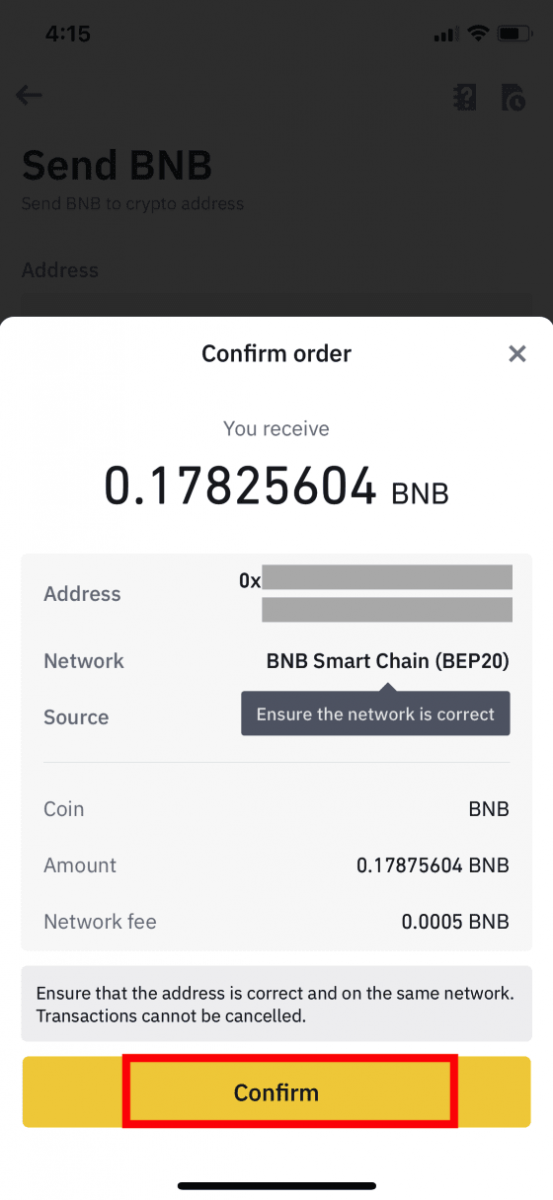
6. بعد ذلك، ستحتاج إلى التحقق من المعاملة باستخدام أجهزة 2FA. يرجى اتباع التعليمات التي تظهر على الشاشة لإكمال العملية.
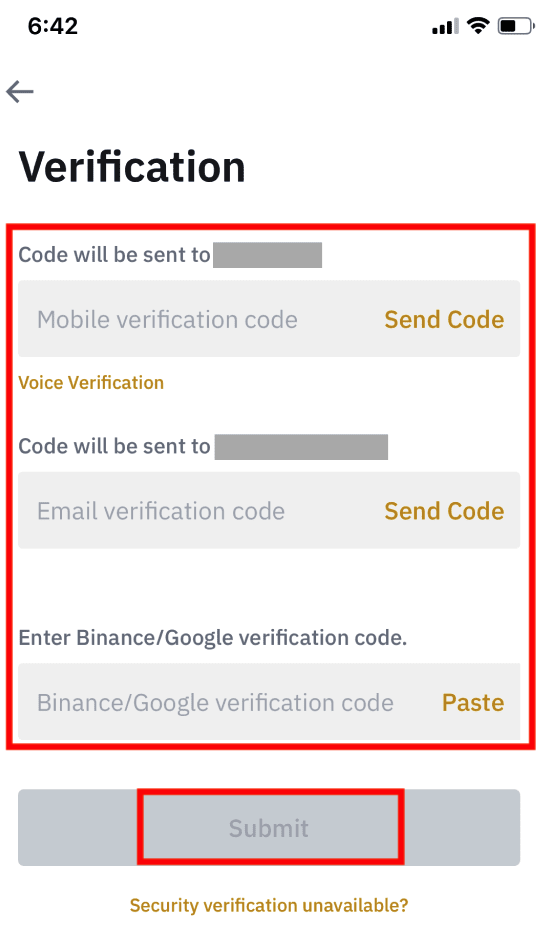
7. بعد تأكيد طلب السحب، يُرجى الانتظار بصبر حتى تتم معالجة التحويل.
كيفية بيع العملات المشفرة ببطاقة الائتمان/الخصم من Binance
يمكنك الآن بيع العملات المشفرة الخاصة بك مقابل العملة الورقية وتحويلها مباشرة إلى بطاقة الائتمان/الخصم الخاصة بك على Binance.
بيع العملات المشفرة ببطاقة الائتمان/الخصم (الويب)
1. سجّل الدخول إلى حساب Binance الخاص بك وانقر على [شراء العملات المشفرة] - [بطاقة الخصم/الائتمان].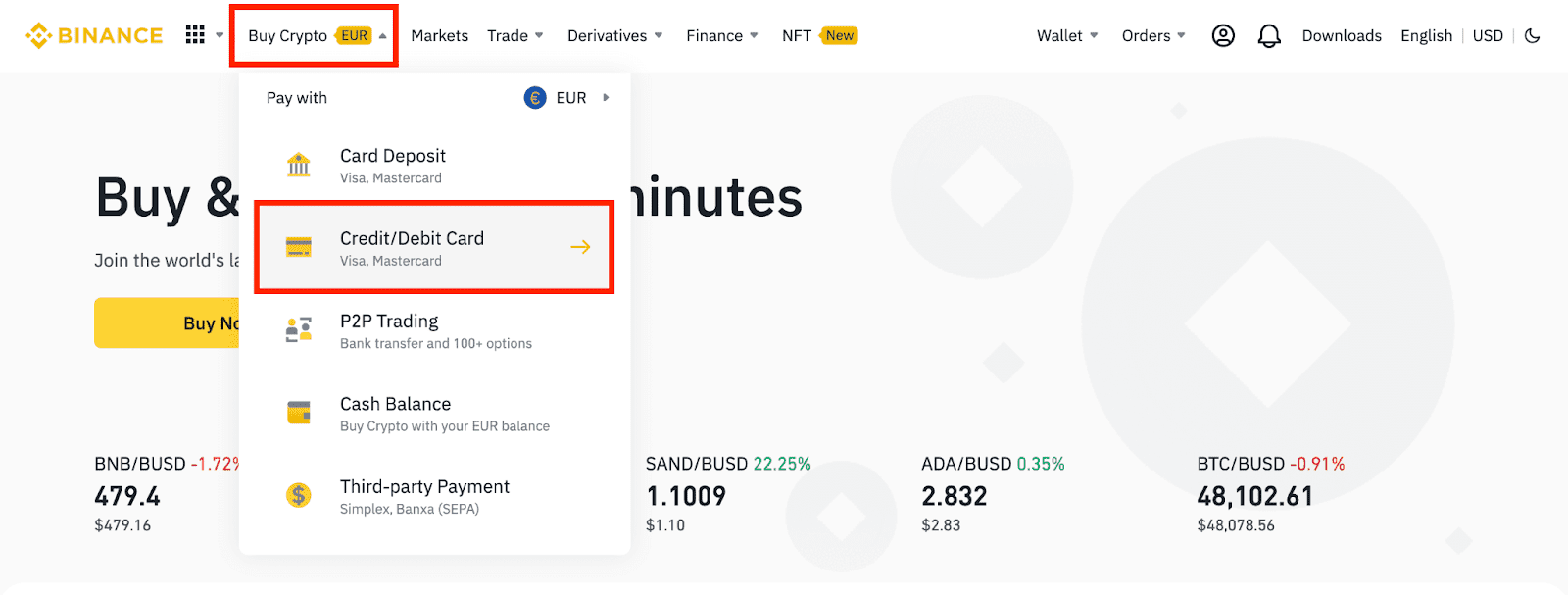
2. انقر على [بيع]. حدد العملة الورقية والعملة المشفرة التي تريد بيعها. أدخل المبلغ ثم انقر على [متابعة] .
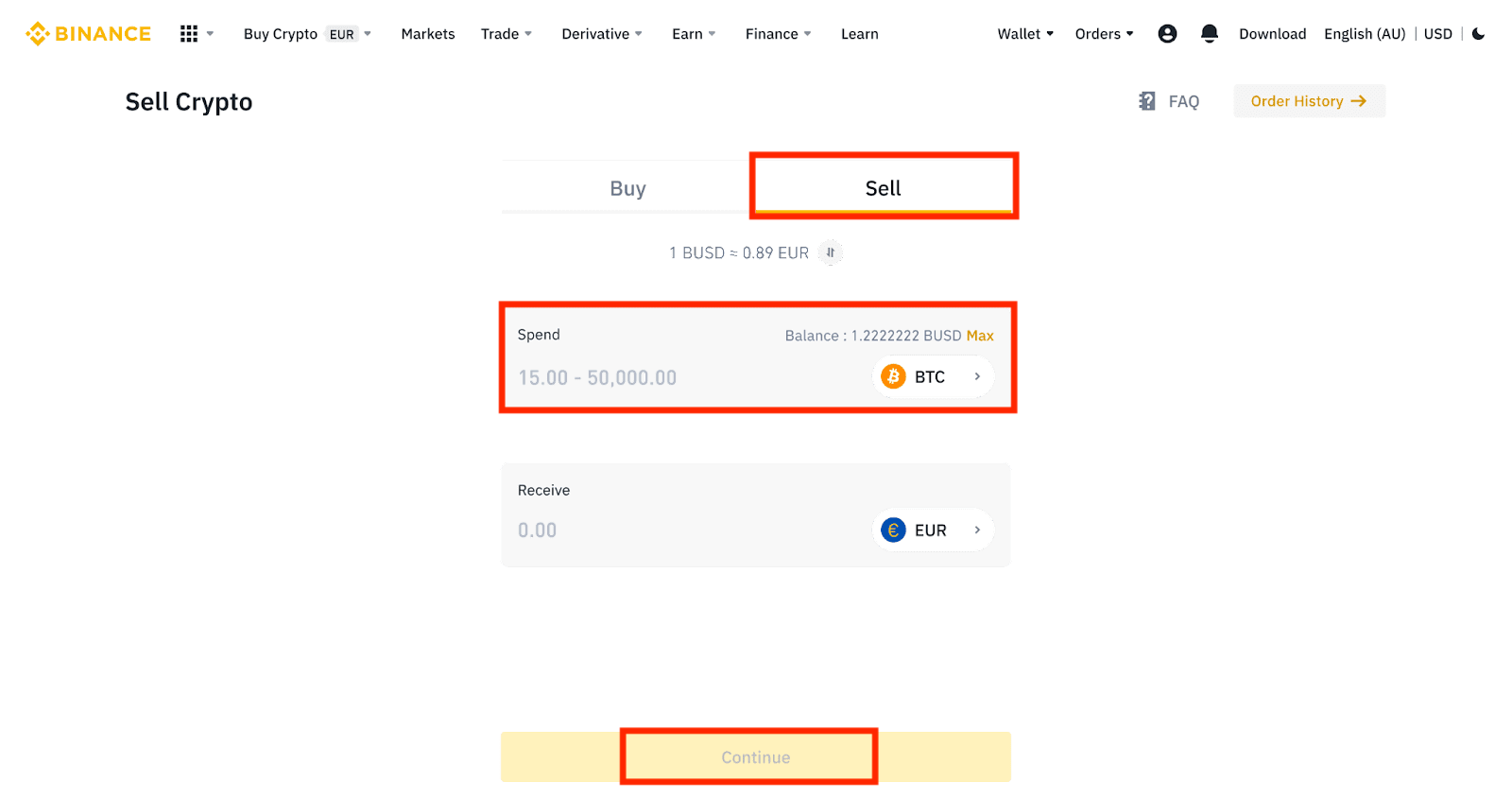
3. حدد طريقة الدفع الخاصة بك. انقر على [إدارة البطاقات] للاختيار من بين بطاقاتك الحالية أو إضافة بطاقة جديدة.
يمكنك حفظ ما يصل إلى 5 بطاقات فقط، ويتم دعم بطاقات Visa الائتمانية/المدينية فقط.
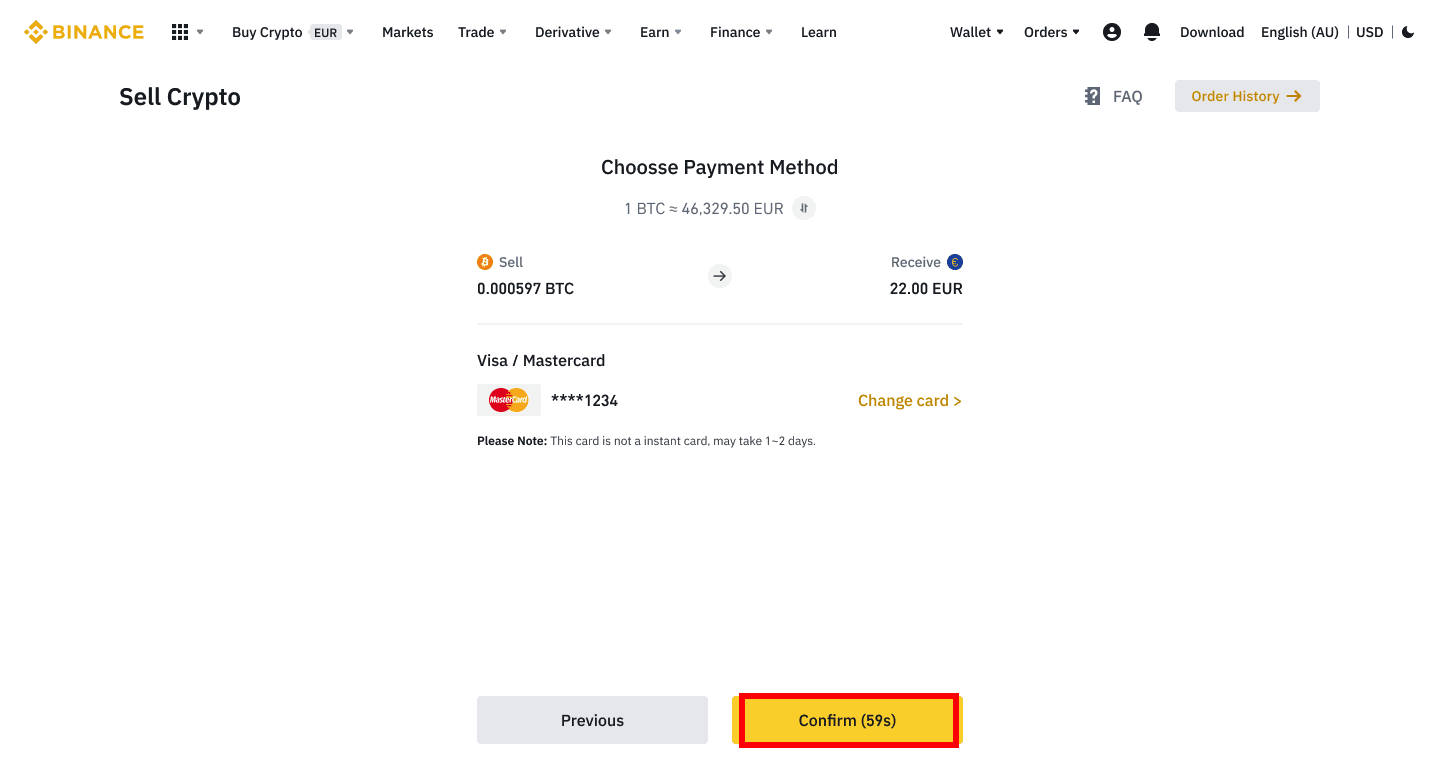
4. تحقق من تفاصيل الدفع وأكد طلبك في غضون 10 ثوانٍ، وانقر على [تأكيد] للمتابعة. بعد 10 ثوانٍ، سيتم إعادة حساب السعر ومبلغ العملات المشفرة التي ستحصل عليها. يمكنك النقر على [تحديث] لمعرفة أحدث سعر في السوق.
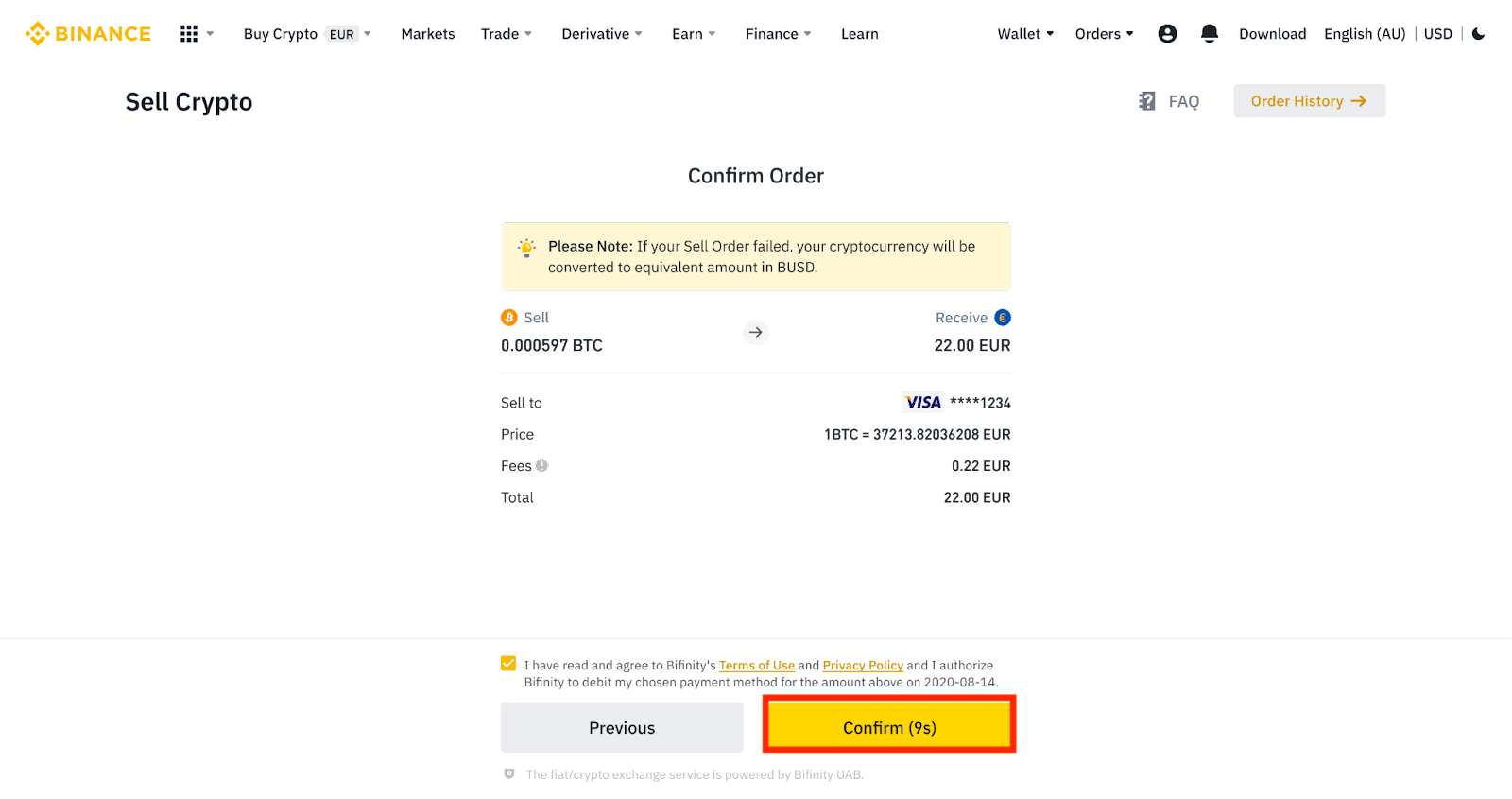
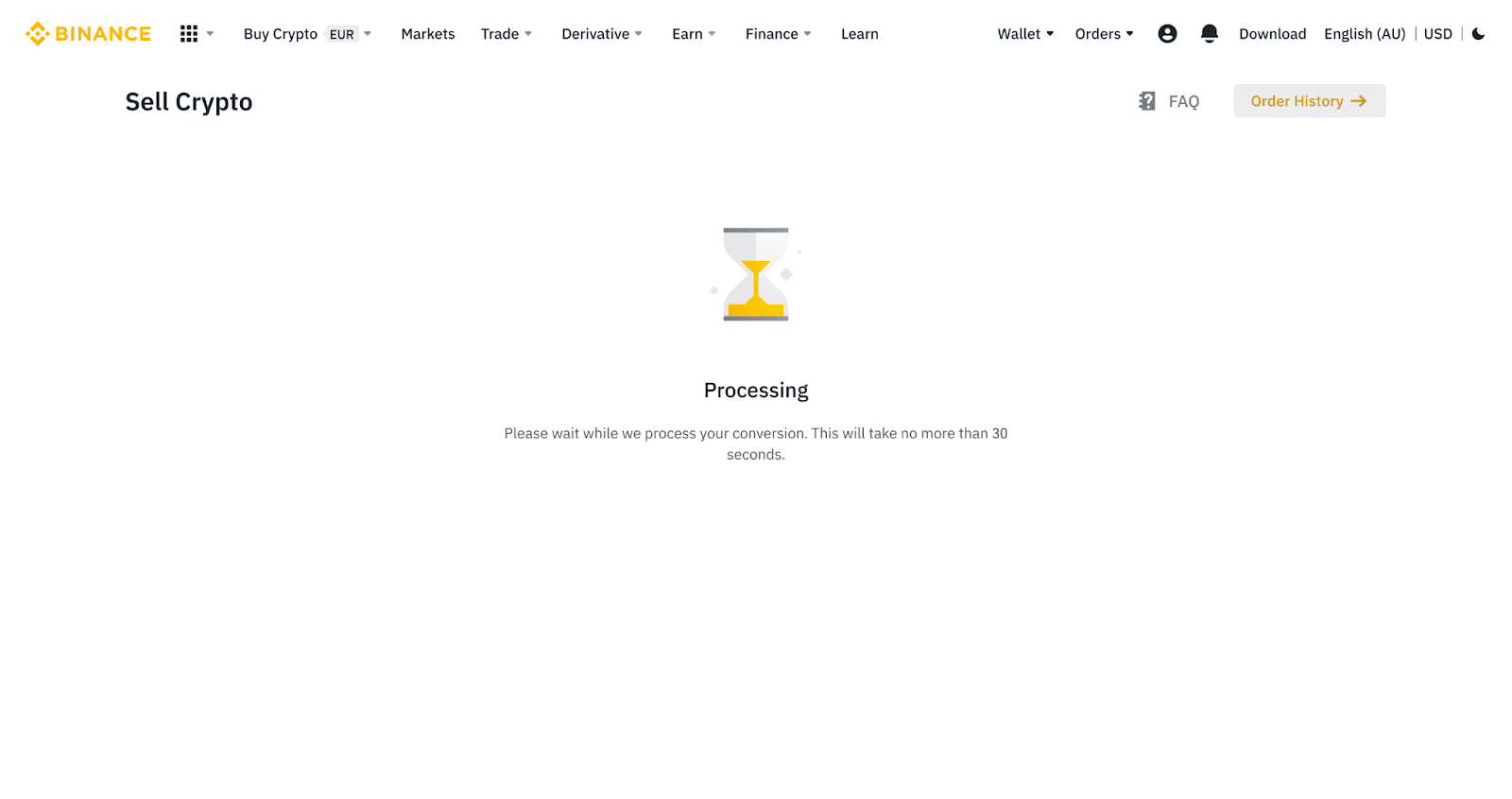
5. تحقق من حالة طلبك.
5.1 بمجرد معالجة طلبك بنجاح، يمكنك النقر على [عرض السجل] للتحقق من التفاصيل.
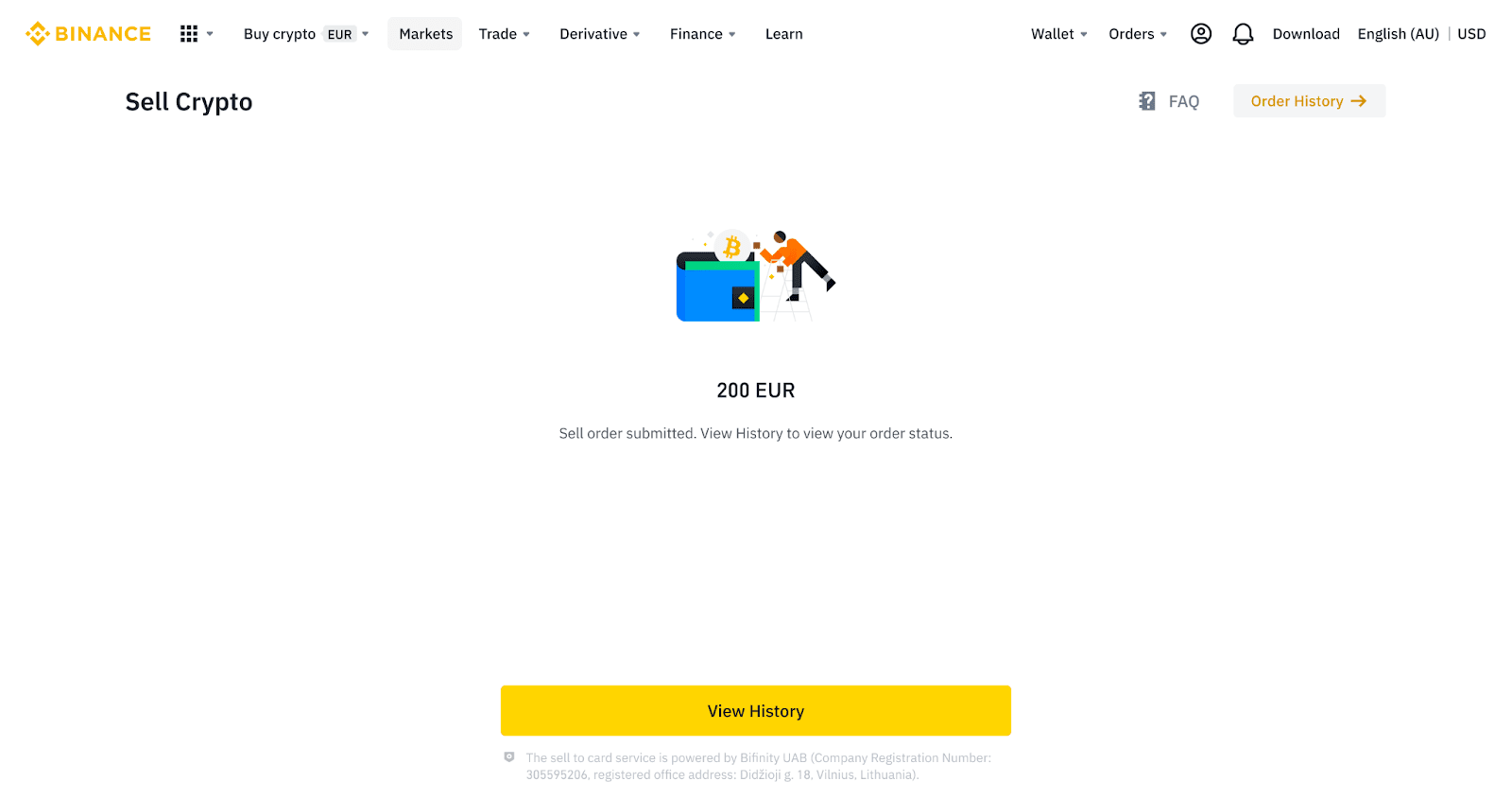
5.2 إذا فشل طلبك، فسيتم إضافة مبلغ العملة المشفرة إلى محفظة Spot Wallet الخاصة بك بعملة BUSD.
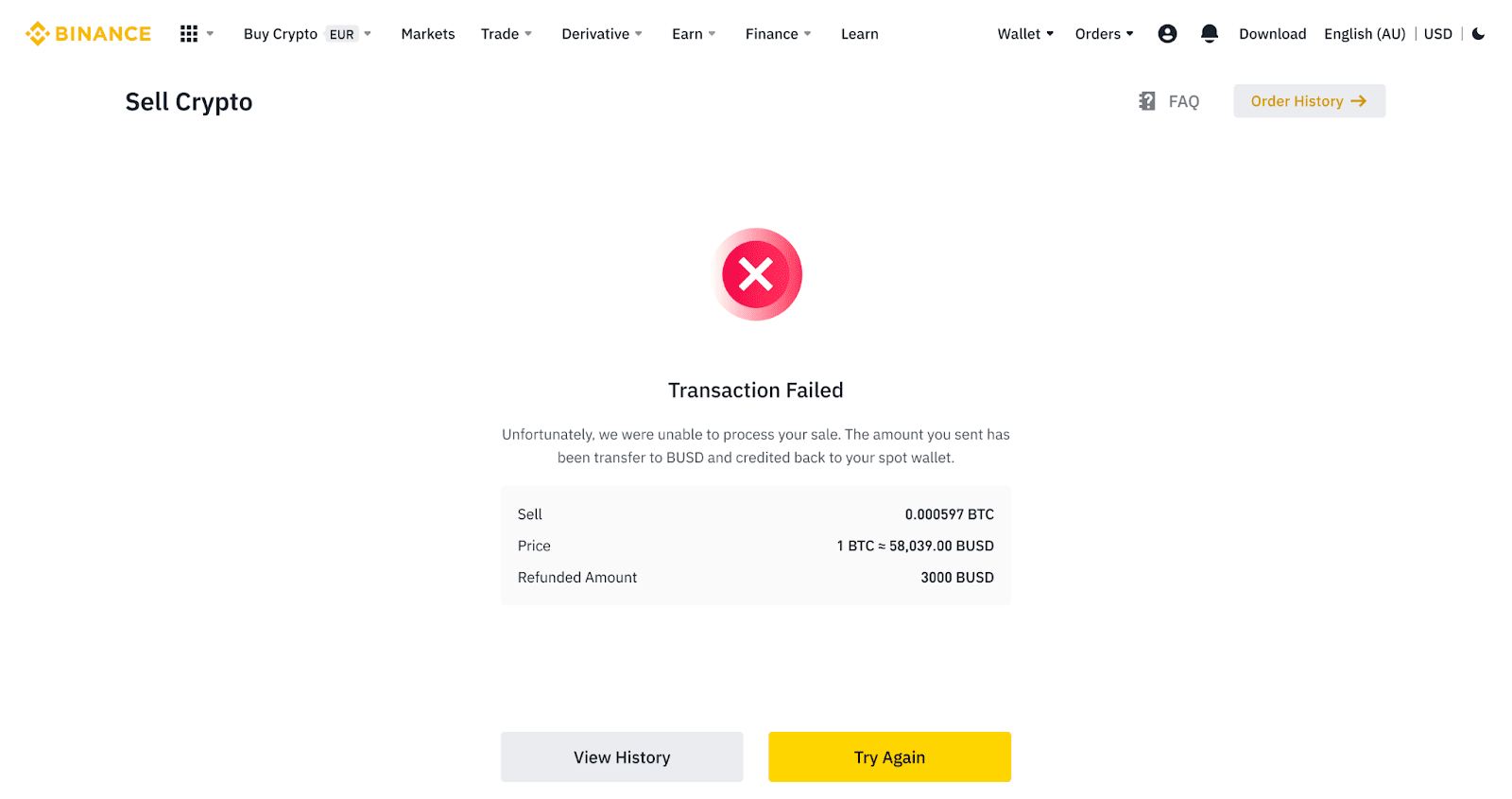
بيع العملات المشفرة إلى بطاقة الائتمان/الخصم (تطبيق)
١. سجّل دخولك إلى تطبيق بينانس وانقر على [بطاقة الائتمان/الخصم].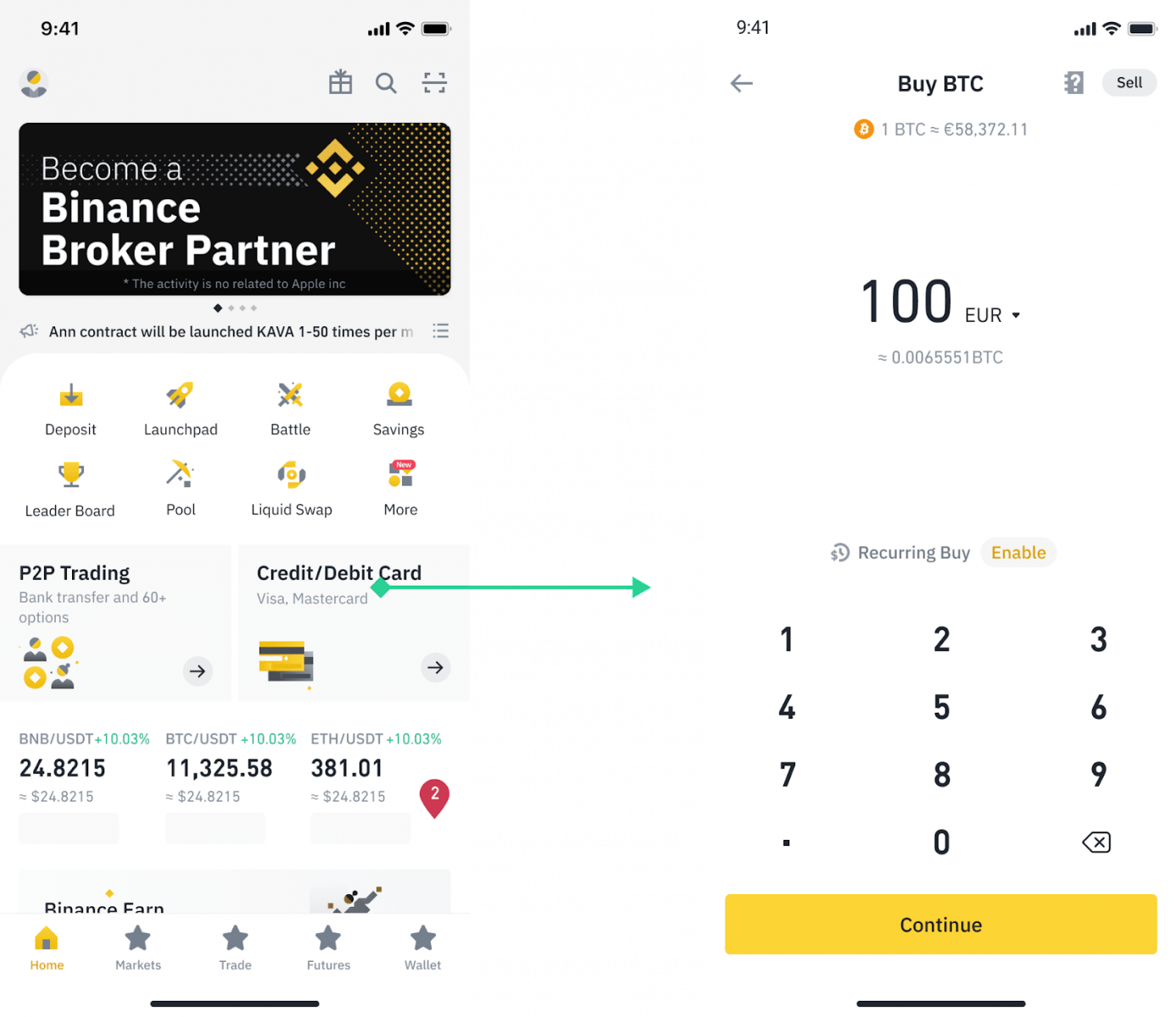
٢. اختر العملة المشفرة التي ترغب ببيعها، ثم انقر على [بيع] في الزاوية العلوية اليمنى.
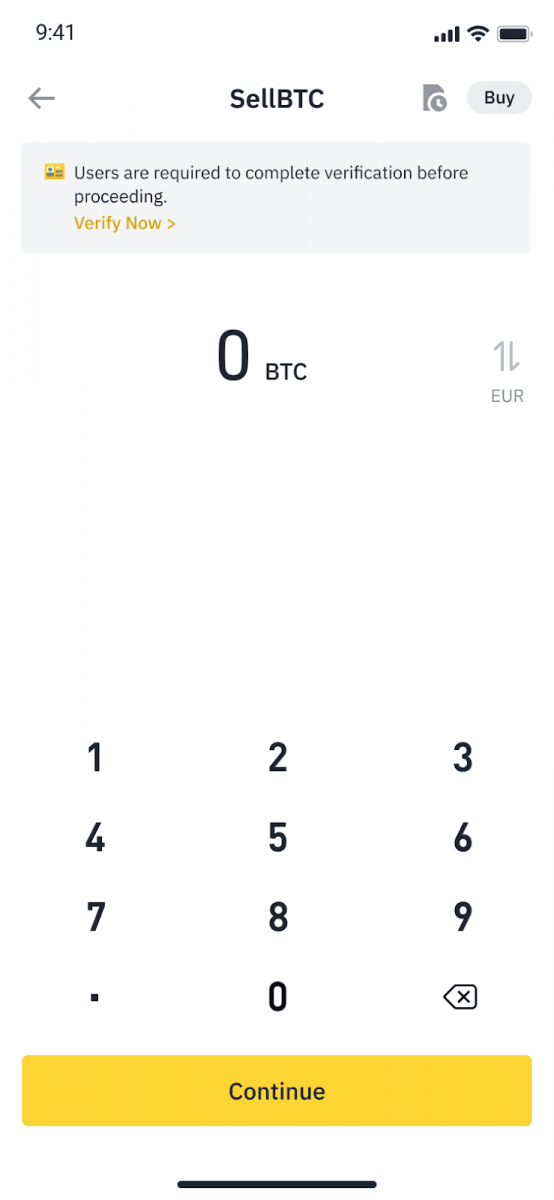
٣. اختر طريقة الاستلام. انقر على [تغيير البطاقة] للاختيار من بين بطاقاتك الحالية أو إضافة بطاقة جديدة.
يمكنك حفظ ما يصل إلى ٥ بطاقات فقط، وبطاقات فيزا الائتمانية/الخصم فقط هي المدعومة لـ [البيع إلى البطاقة].
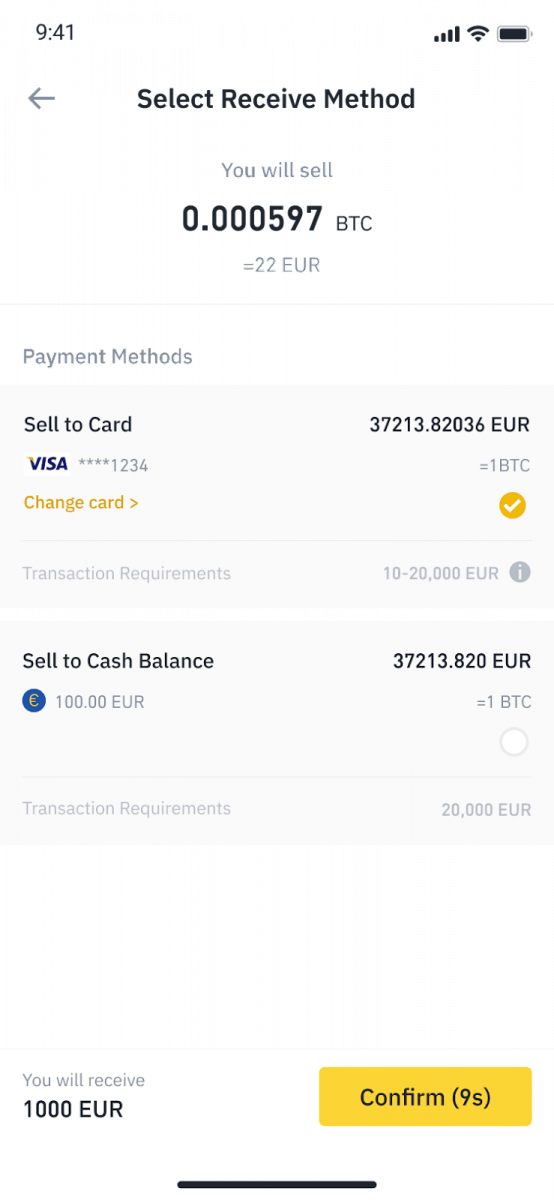
٤. بمجرد إضافة بطاقة الائتمان/الخصم أو اختيارها بنجاح، تحقق وانقر على [تأكيد] خلال ١٠ ثوانٍ. بعد ١٠ ثوانٍ، سيتم إعادة حساب السعر ومبلغ العملة الورقية. يمكنك النقر على [تحديث] للاطلاع على أحدث سعر في السوق.
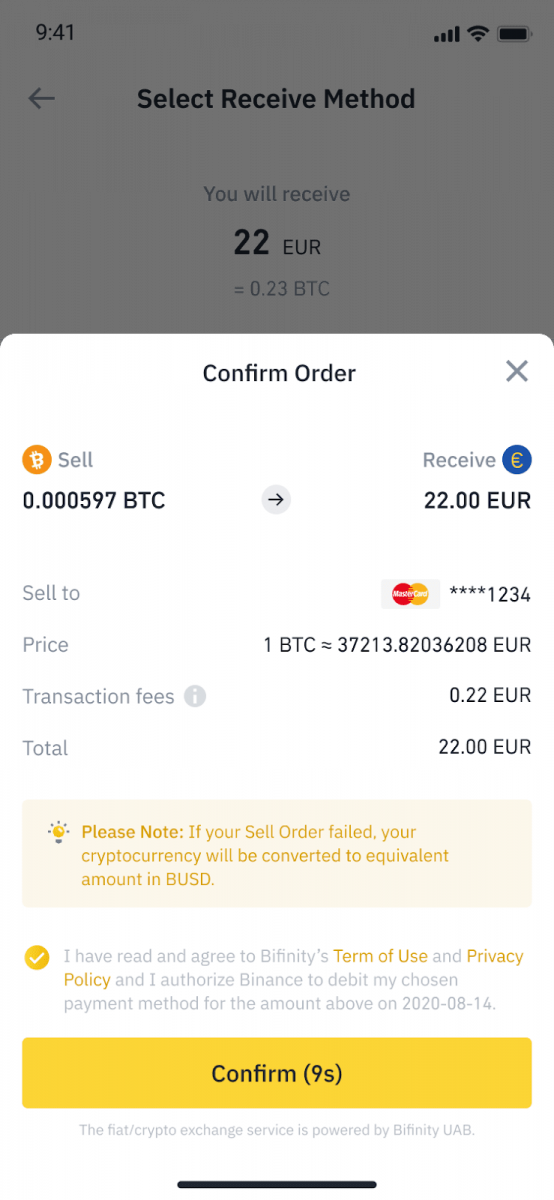
٥. تحقق من حالة طلبك.
٥.١ بمجرد معالجة طلبك بنجاح، يمكنك النقر على [عرض السجل] للاطلاع على سجلات البيع الخاصة بك.
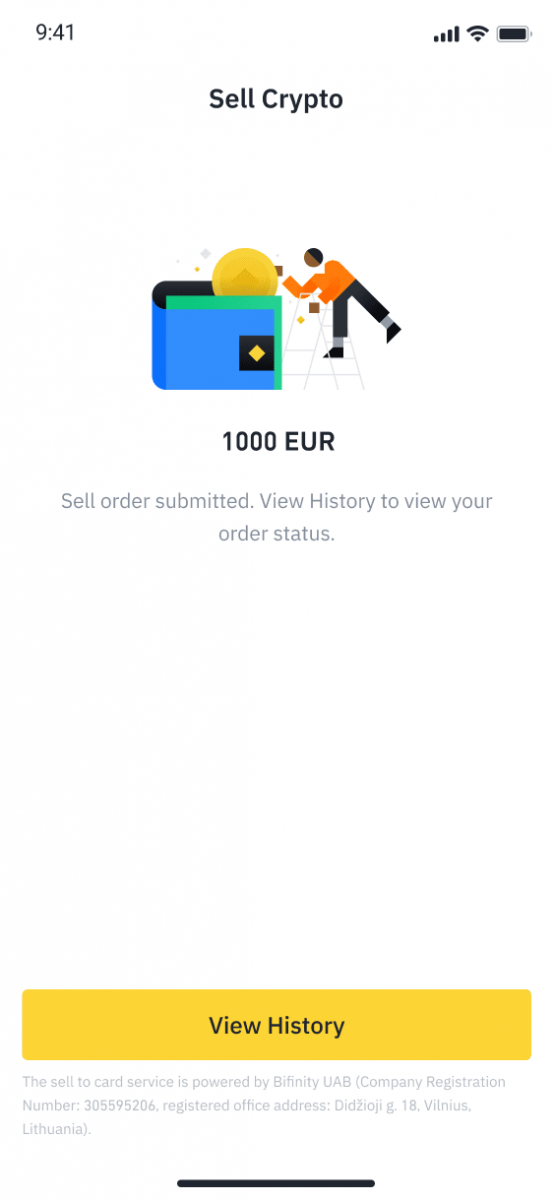
٥.٢ إذا فشل طلبك، فسيتم إضافة مبلغ العملة المشفرة إلى محفظة Spot Wallet الخاصة بك بعملة BUSD.
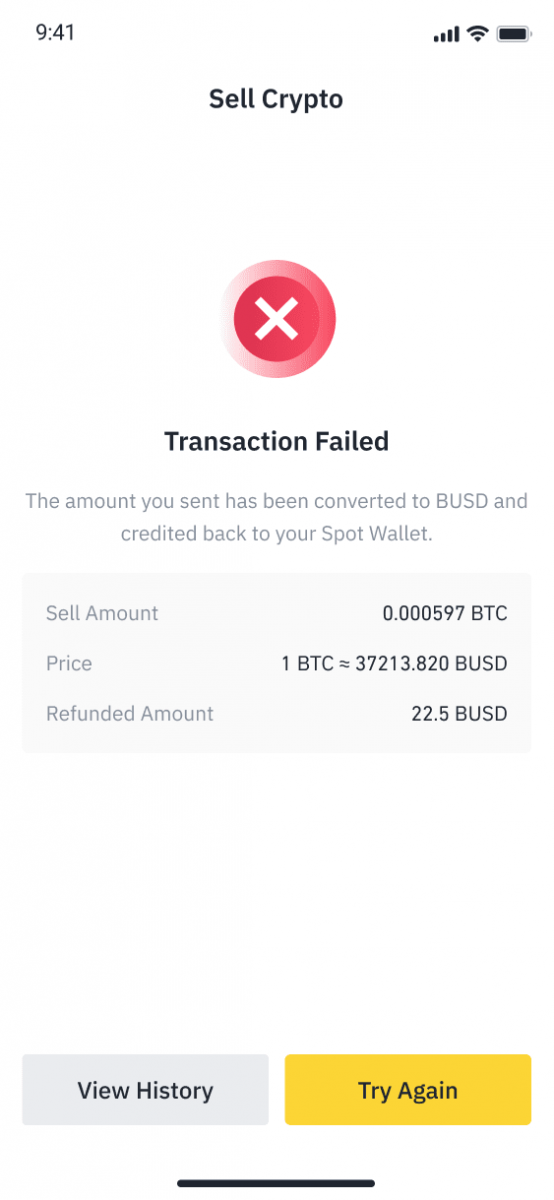
كيفية بيع العملات المشفرة على منصة Binance P2P
يوفر Binance P2P أكثر من 300 طريقة دفع مختلفة، بما في ذلك التحويل المصرفي المحلي، وتحويل SEPA، والتحويل الدولي، والمحفظة الإلكترونية، والنقد والمزيد.
بيع العملات المشفرة على Binance P2P (الويب)
الخطوة 1: حدد (1) " شراء العملات المشفرة " ثم انقر فوق (2) " تداول نظير إلى نظير " في شريط التنقل العلوي. 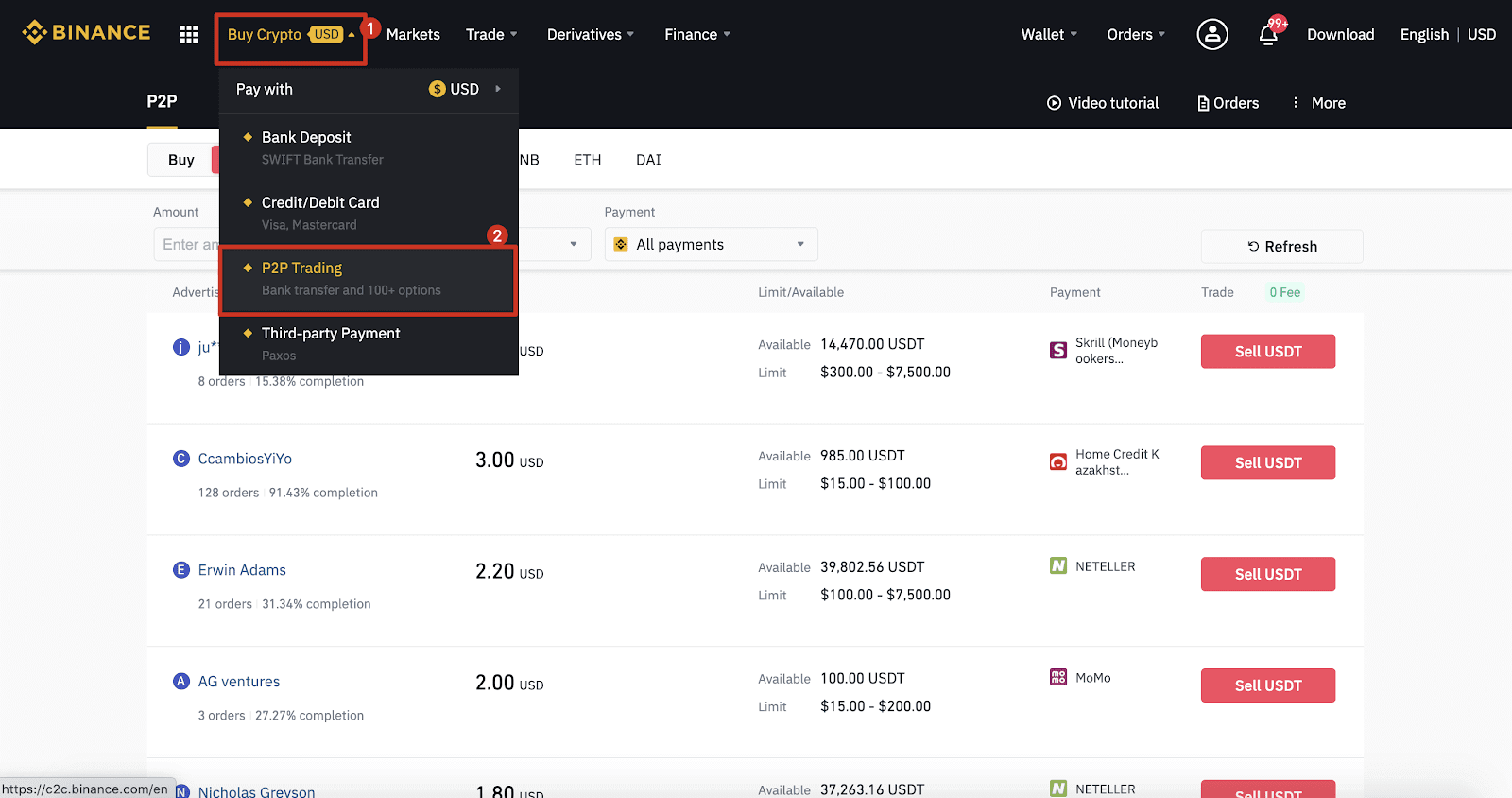
الخطوة 2: انقر فوق (1) " بيع " وحدد العملة التي تريد بيعها (يظهر USDT كمثال). قم بتصفية السعر و(2) " الدفع " في القائمة المنسدلة، وحدد إعلانًا، ثم انقر فوق (3) " بيع ".
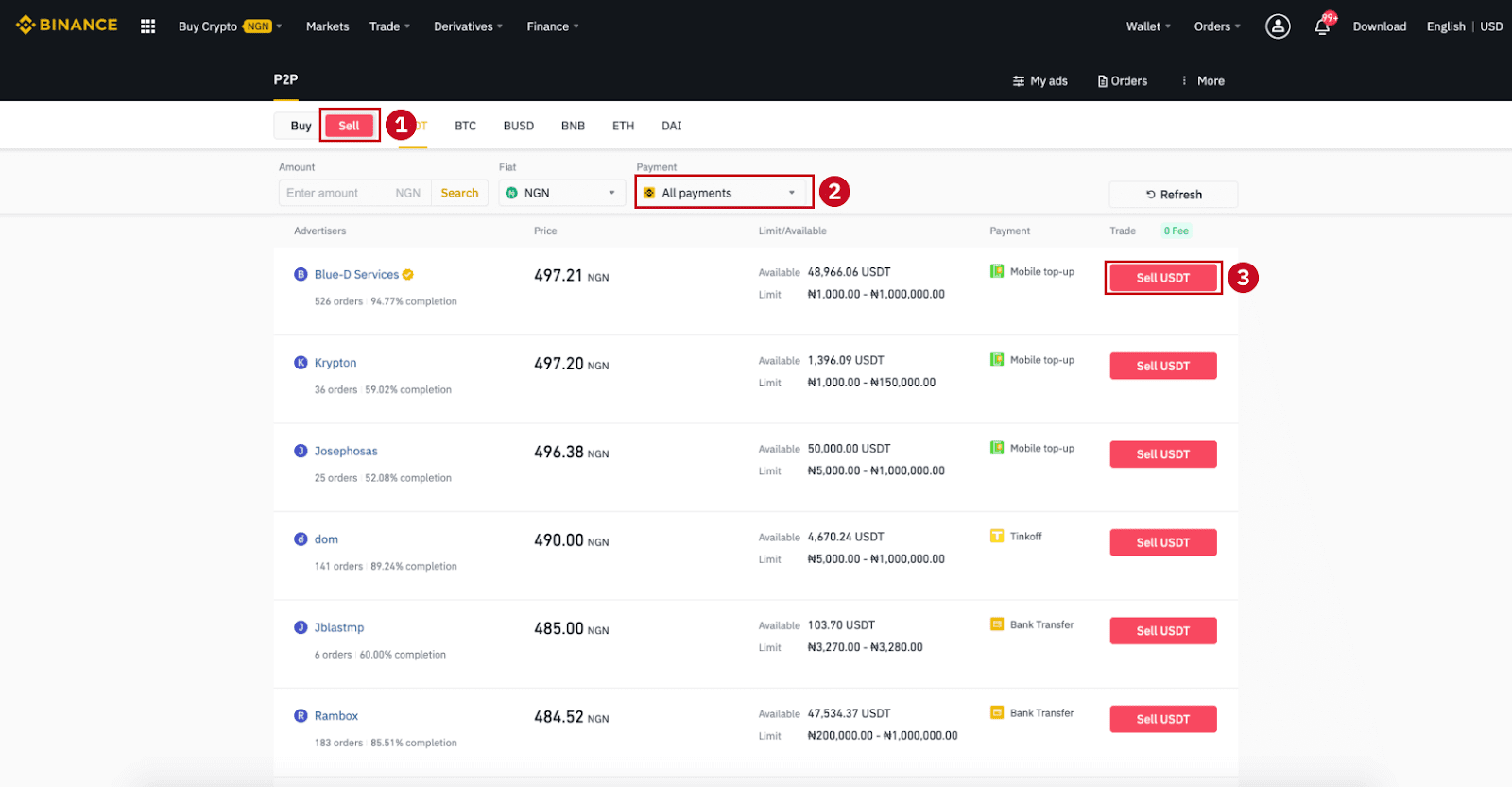
الخطوة 3:
أدخل المبلغ (بالعملة الورقية) أو الكمية (بالعملة المشفرة) التي تريد بيعها وانقر فوق (2) " بيع ".
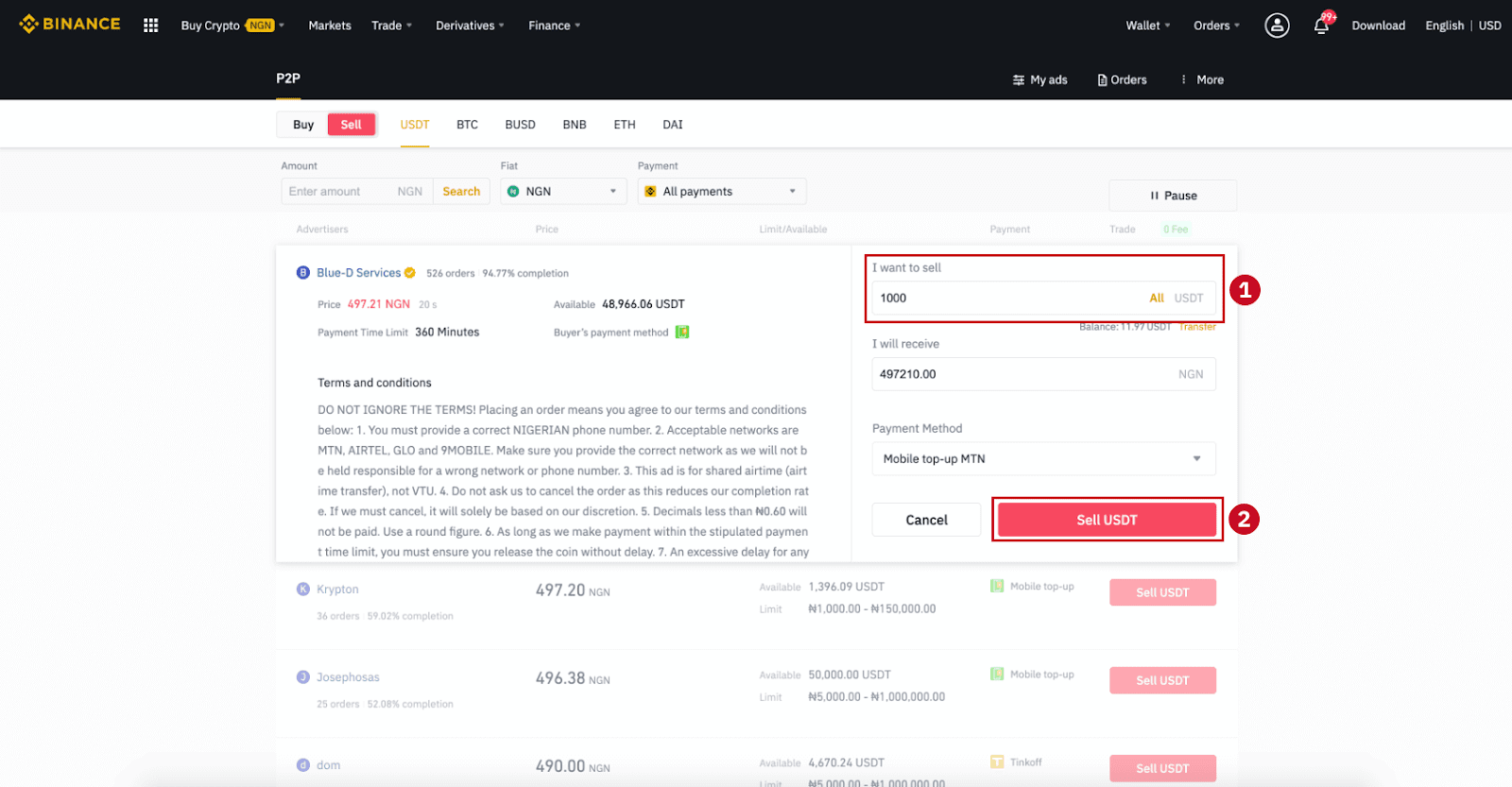
الخطوة 4: ستعرض المعاملة الآن "الدفع الذي يجب أن يقوم به المشتري" .
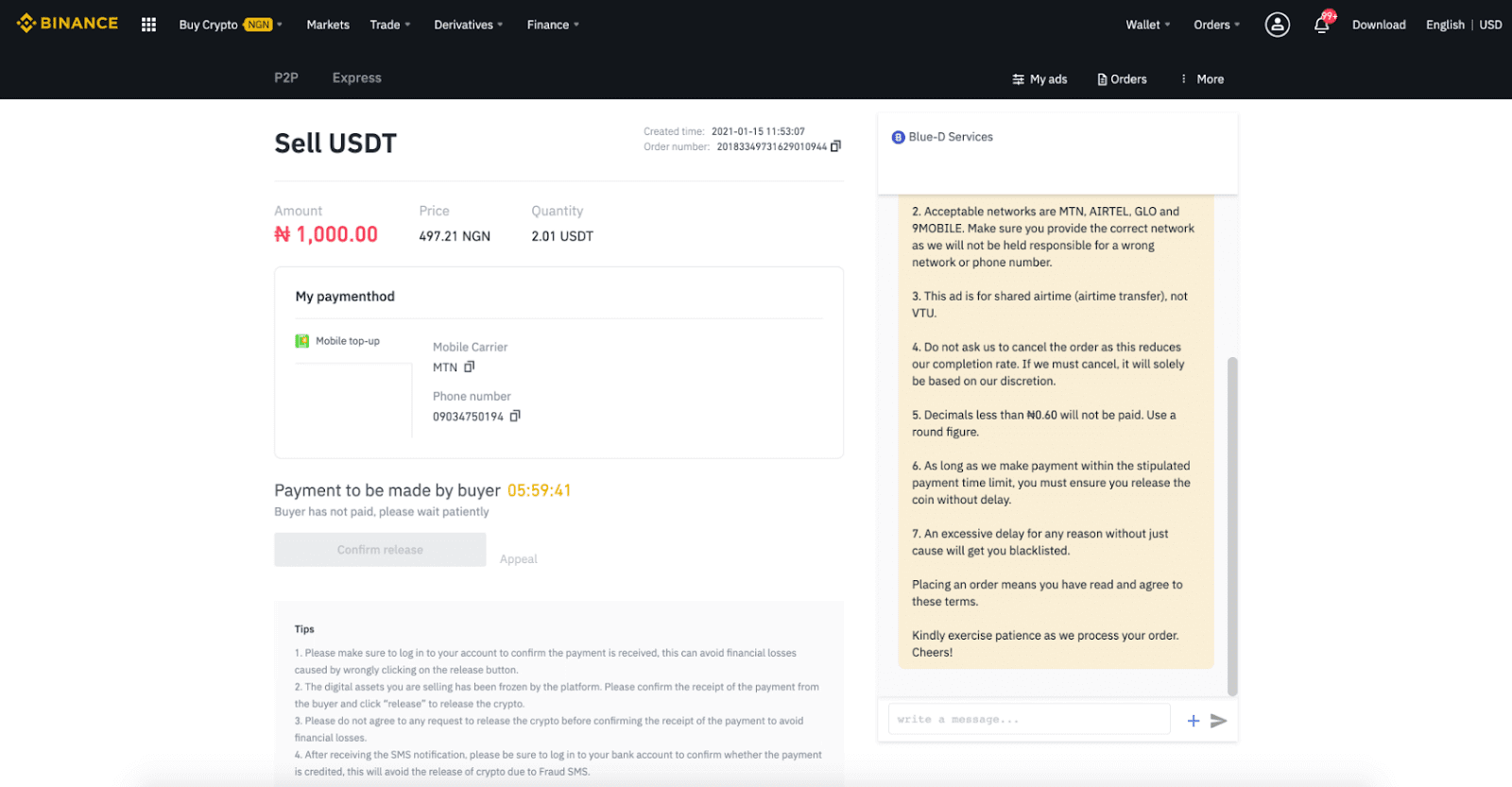
الخطوة 5 : بعد أن يقوم المشتري بالدفع، ستعرض المعاملة الآن " للإفراج ". يرجى التأكد من أنك قد تلقيت الدفع بالفعل من المشتري باستخدام تطبيق/طريقة الدفع التي استخدمتها. بعد تأكيد استلام الأموال من المشتري، انقر فوق " تأكيد الإفراج " و" تأكيد " لتحرير العملة المشفرة إلى حساب المشتري. مرة أخرى، إذا لم تستلم أي أموال، فيرجى عدم إصدار العملات المشفرة لتجنب أي خسائر مالية.
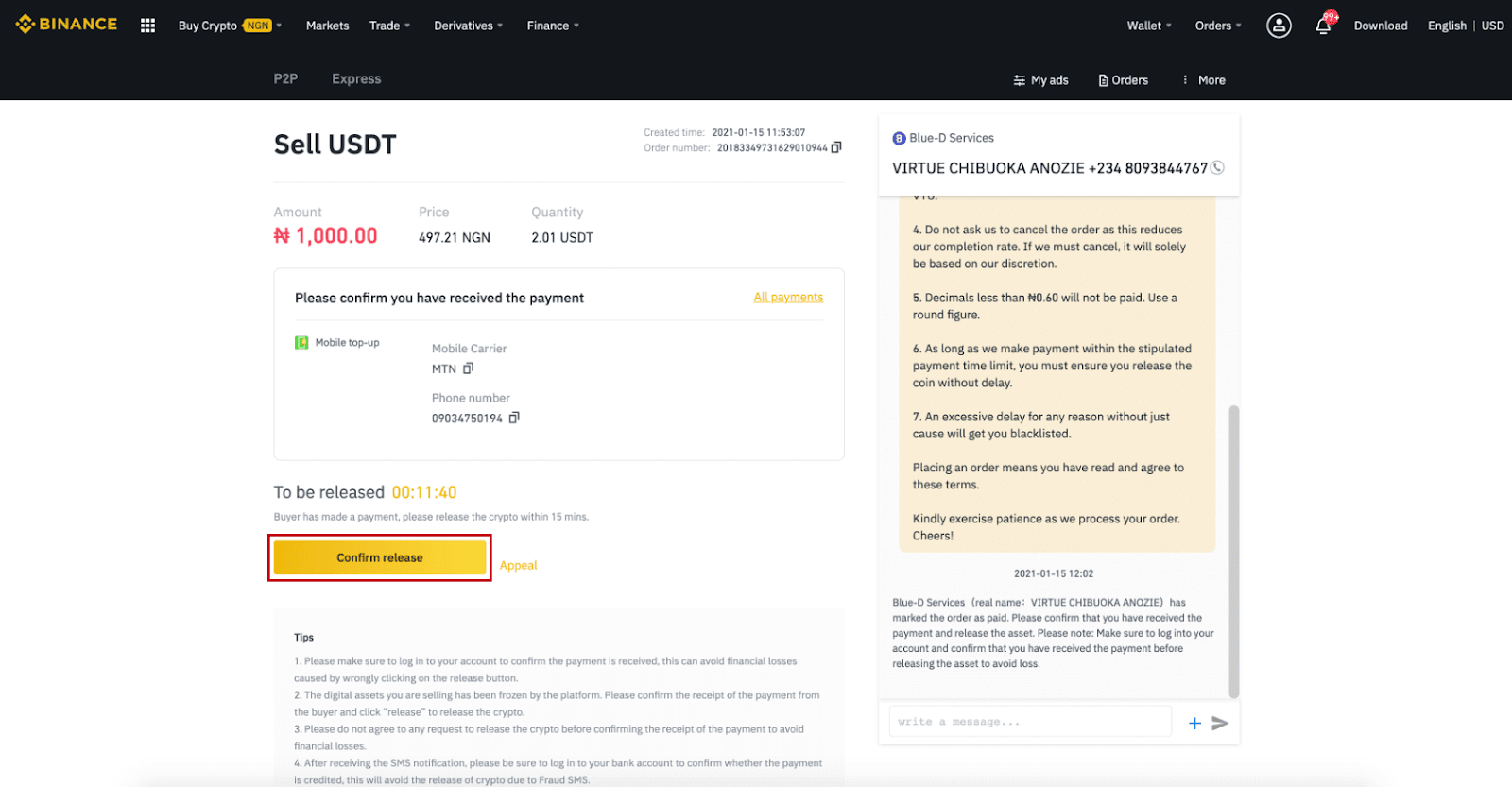
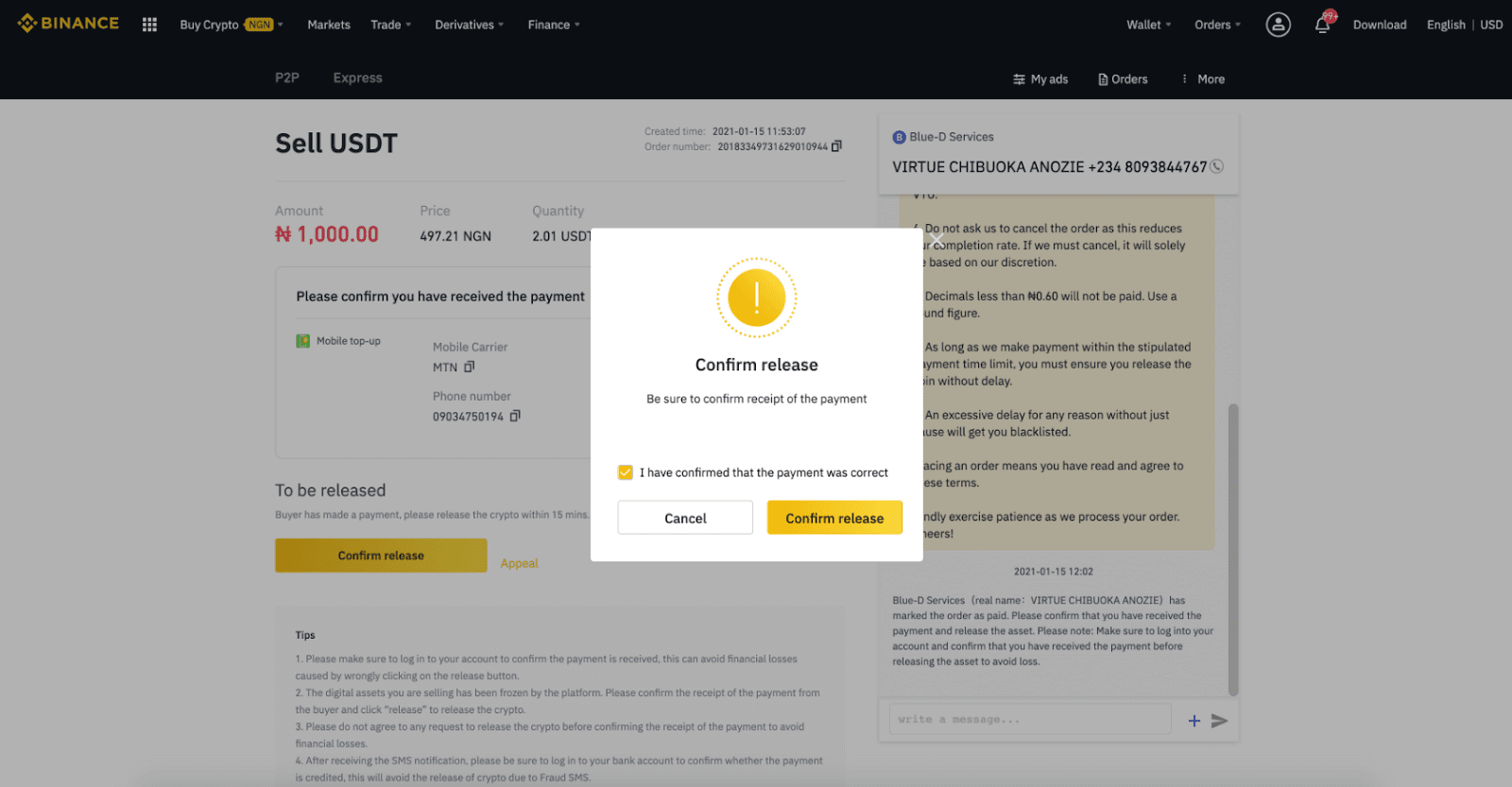
الخطوة 6: الآن بعد اكتمال الطلب، سيستلم المشتري العملات المشفرة. يمكنك النقر فوق [التحقق من حسابي] للتحقق من رصيدك بالعملة الورقية.
ملاحظة : يمكنك استخدام الدردشة على الجانب الأيمن للتواصل مع المشتري في العملية بأكملها.
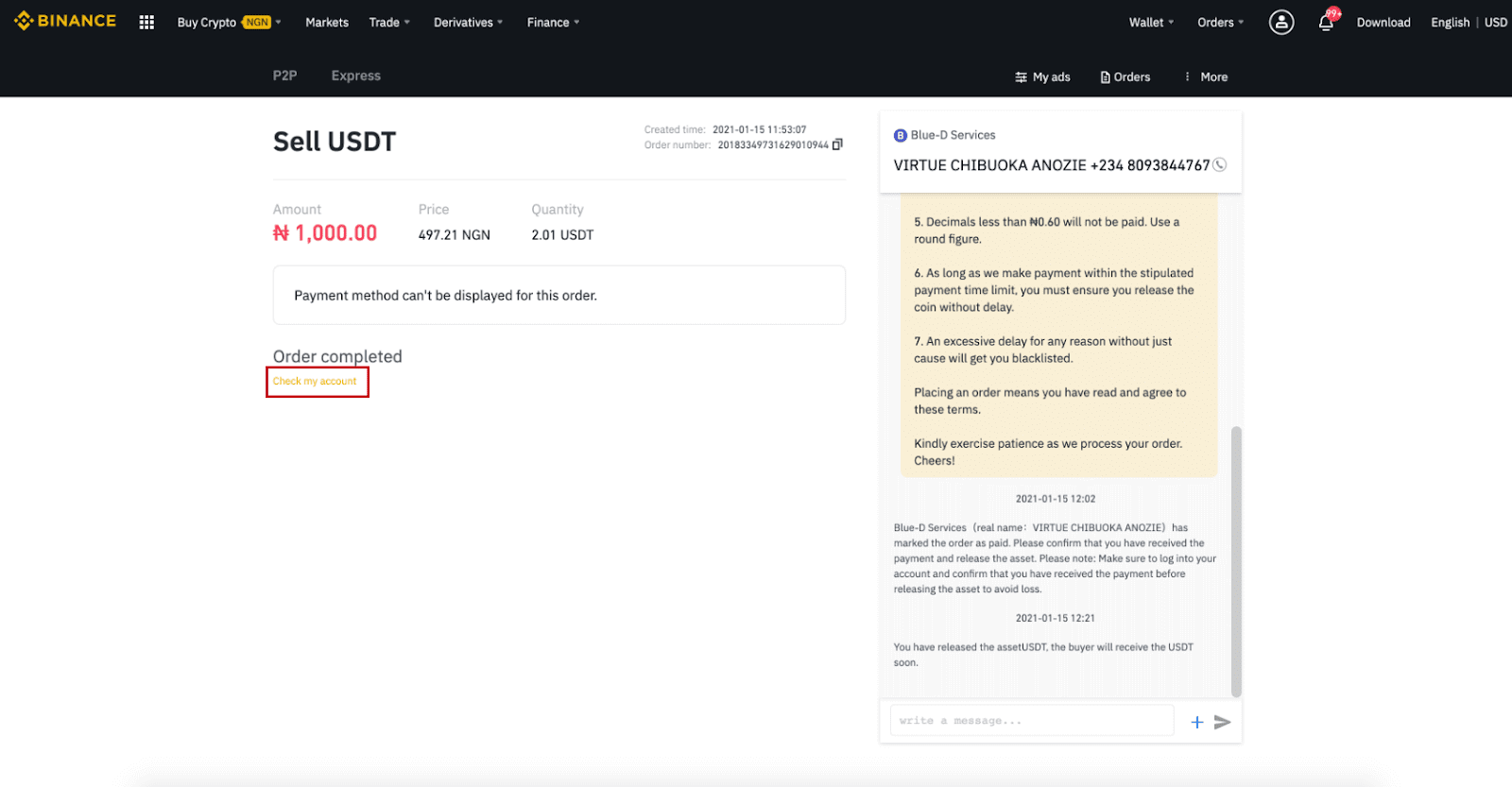
ملاحظة :
إذا كانت لديك أي مشكلات في عملية المعاملة، فيمكنك الاتصال بالمشتري باستخدام نافذة الدردشة في أعلى يمين الصفحة أو يمكنك النقر فوق " استئناف " وسيساعدك فريق خدمة العملاء لدينا في معالجة الطلب.
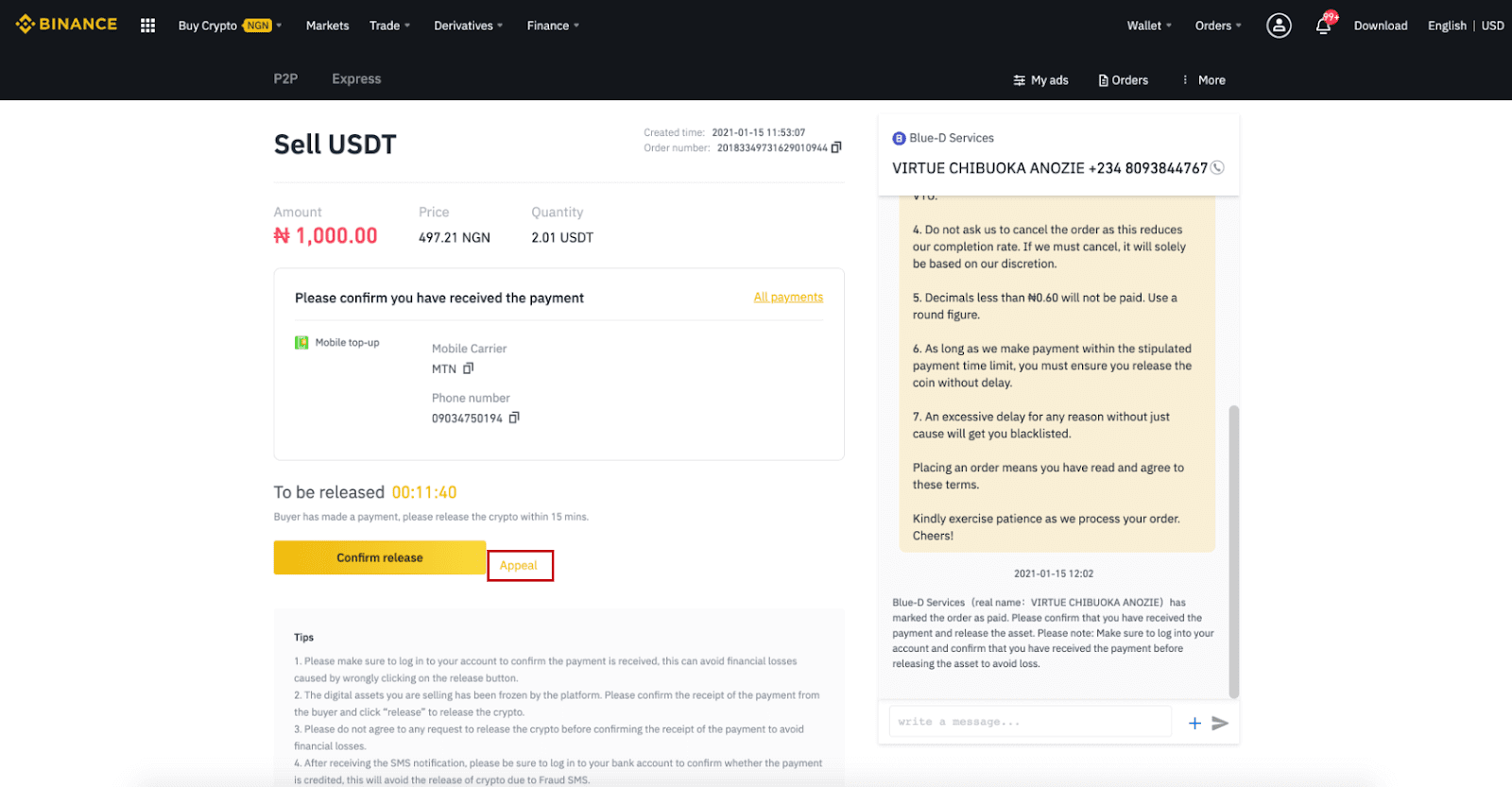
نصائح:
1. يرجى التأكد من تسجيل الدخول إلى حسابك لتأكيد استلام الدفعة، ويمكن أن يتجنب هذا الخسائر المالية الناجمة عن النقر فوق زر الإصدار بشكل خاطئ.
2. تم تجميد الأصول الرقمية التي تبيعها بواسطة المنصة. يرجى تأكيد استلام الدفعة من المشتري والنقر فوق "إصدار" لإصدار العملات المشفرة.
3. يرجى عدم الموافقة على أي طلب لإصدار العملات المشفرة قبل تأكيد استلام الدفعة لتجنب الخسائر المالية.
4. بعد تلقي إشعار الرسائل النصية القصيرة، يرجى التأكد من تسجيل الدخول إلى حسابك المصرفي للتأكد من اعتماد الدفعة، وهذا من شأنه تجنب إصدار العملات المشفرة بسبب رسائل SMS الاحتيالية.
بيع العملات المشفرة على Binance P2P (تطبيق)
يمكنك بيع العملات المشفرة بدون رسوم معاملات على منصة Binance P2P، بشكل فوري وآمن! راجع الدليل أدناه وابدأ تداولك.الخطوة 1
أولاً، انتقل إلى علامة التبويب (1) " المحافظ "، وانقر فوق (2) " P2P " و(3) " نقل " العملات المشفرة التي تريد بيعها إلى محفظة P2P الخاصة بك. إذا كان لديك العملة المشفرة بالفعل في محفظة P2P، فيرجى الانتقال إلى الصفحة الرئيسية والنقر فوق "تداول P2P " للدخول إلى تداول P2P.
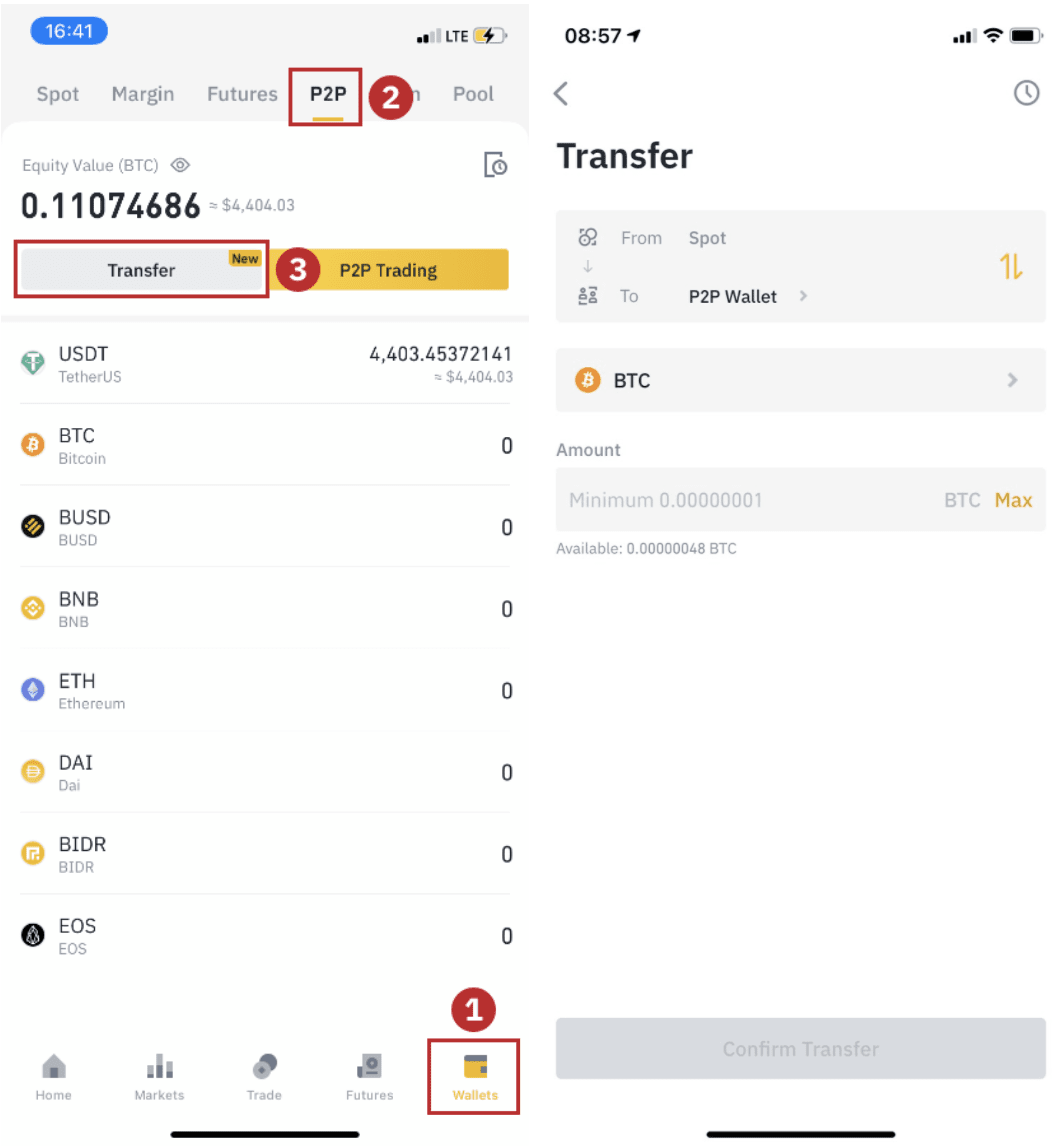
الخطوة 2
انقر فوق " تداول P2P " على الصفحة الرئيسية للتطبيق لفتح صفحة P2P على تطبيقك. انقر فوق [ بيع ] أعلى صفحة تداول P2P، وحدد عملة (مع أخذ USDT كمثال هنا)، ثم حدد إعلانًا وانقر فوق " بيع ".
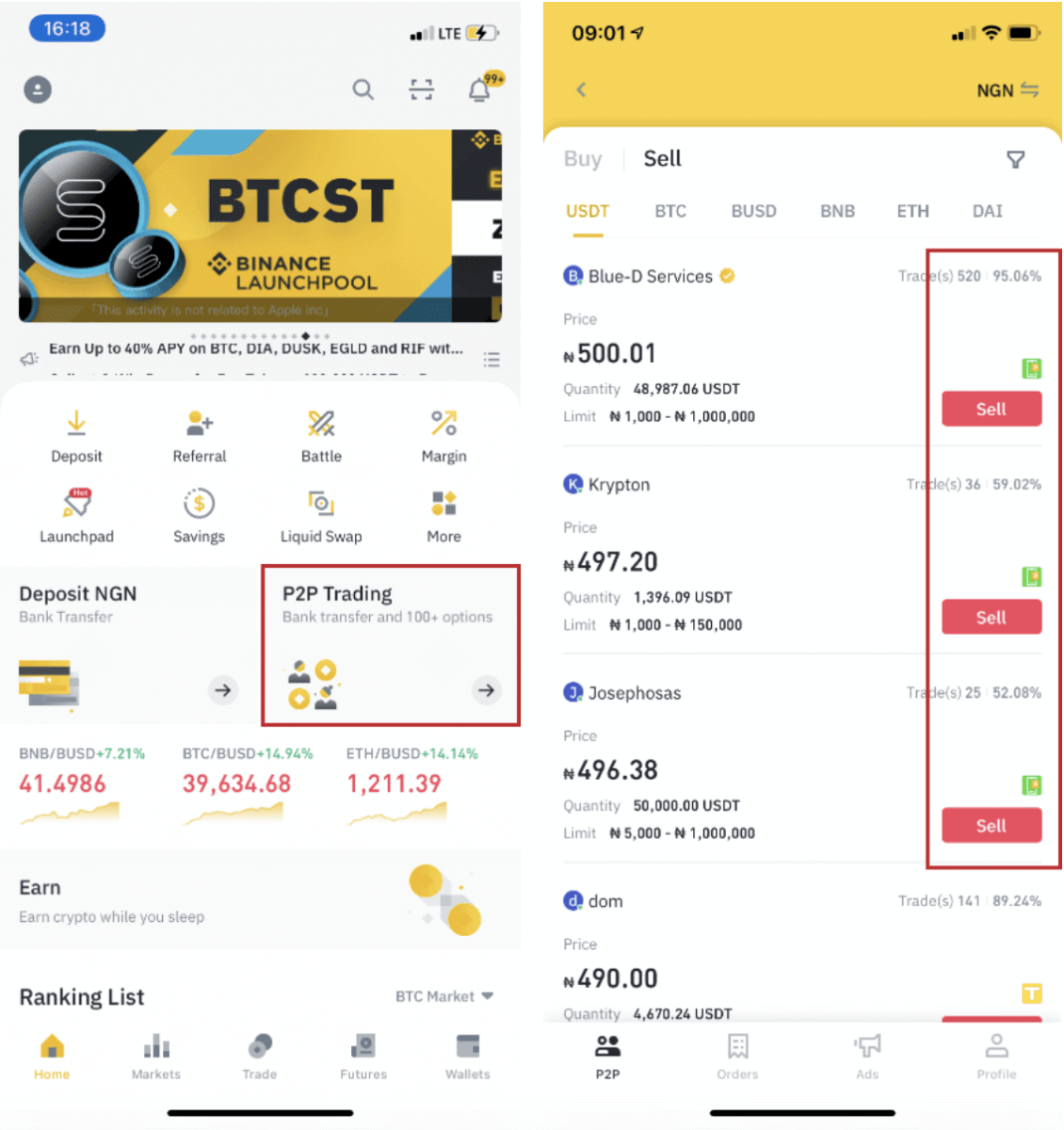
الخطوة 3
(1) أدخل الكمية التي تريد بيعها، (2) حدد طريقة الدفع، وانقر فوق " بيع USDT " لتقديم طلب.
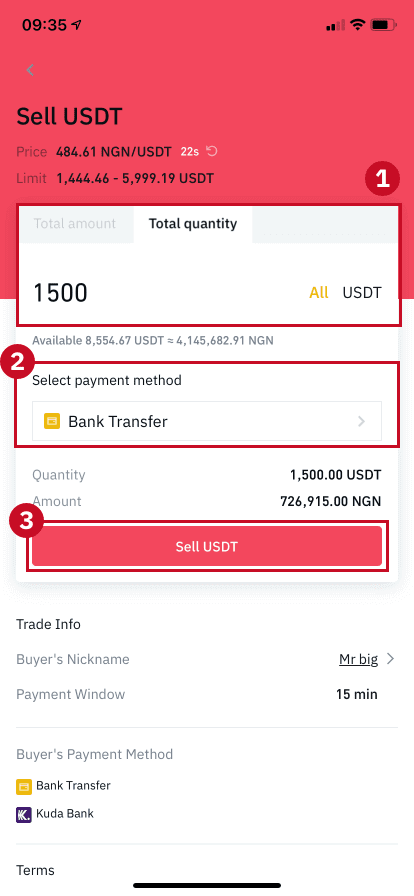
الخطوة 4
ستعرض المعاملة الآن " الدفع المعلق" . بعد إتمام عملية الدفع، ستظهر لك رسالة " تأكيد الاستلام ". يُرجى التأكد من استلامك المبلغ فعليًا من المشتري عبر تطبيق/طريقة الدفع التي استخدمتها. بعد تأكيد استلام المبلغ، انقر على " تم استلام المبلغ " ثم " تأكيد " لتحويل العملة المشفرة إلى حساب المشتري. إذا لم تستلم أي مبلغ، يُرجى عدم تحويل العملة المشفرة لتجنب أي خسائر مالية.
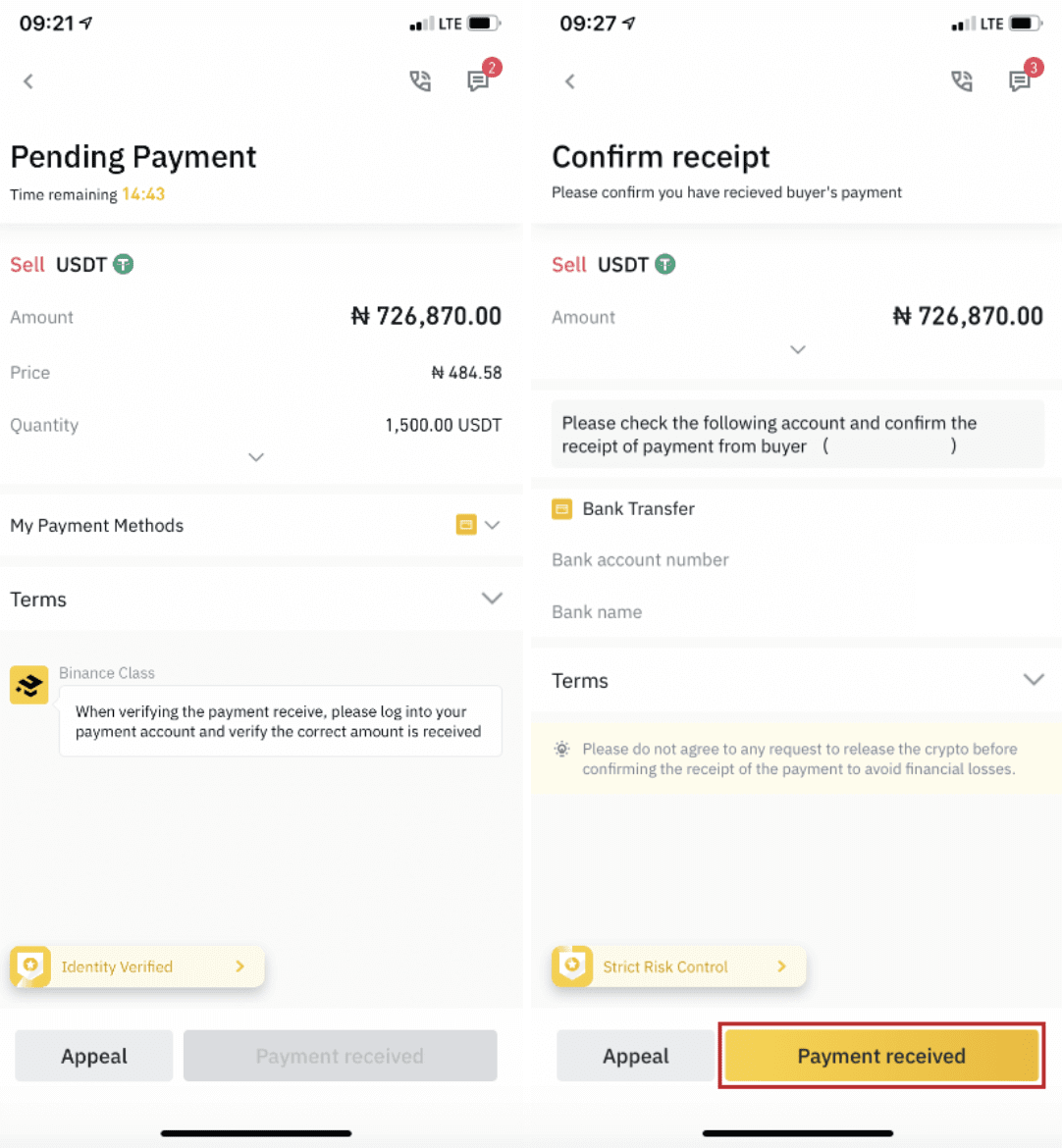
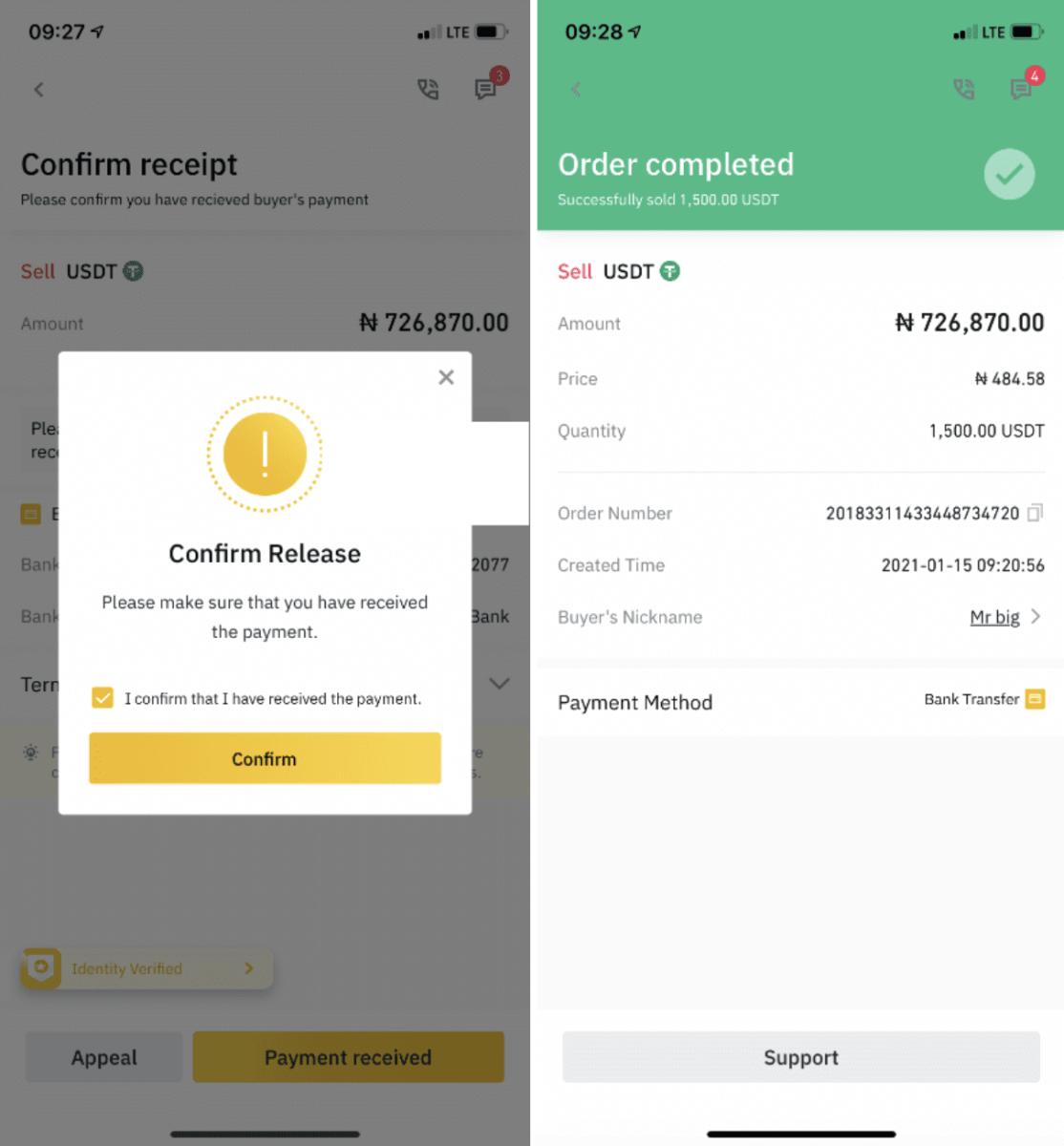
ملاحظة :
في حال وجود أي مشاكل في عملية المعاملة، يُمكنك التواصل مع المشتري عبر نافذة الدردشة أعلى يمين الصفحة، أو النقر على " استئناف "، وسيساعدك فريق خدمة العملاء لدينا في معالجة طلبك.
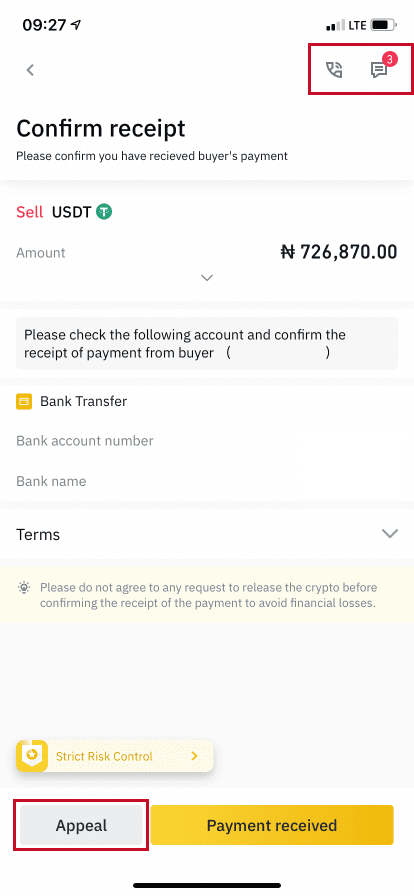
الأسئلة الشائعة
حساب
لماذا لا أستطيع تلقي رسائل البريد الإلكتروني من Binance
إذا لم تكن تستلم رسائل بريد إلكتروني من بينانس، يُرجى اتباع التعليمات التالية للتحقق من إعدادات بريدك الإلكتروني: 1. هل سجّلت دخولك إلى عنوان البريد الإلكتروني المُسجّل في حساب بينانس الخاص بك؟ قد تكون أحيانًا غير قادر على الوصول إلى بريدك الإلكتروني على أجهزتك، وبالتالي لا يمكنك رؤية رسائل بينانس. يُرجى تسجيل الدخول وتحديث الحساب.
2. هل تحققت من مجلد البريد العشوائي في بريدك الإلكتروني؟ إذا وجدت أن مزود خدمة البريد الإلكتروني الخاص بك يرسل رسائل بينانس إلى مجلد البريد العشوائي، يمكنك وضع علامة "آمنة" عليها عن طريق إضافة عناوين بريد بينانس إلى القائمة البيضاء. يمكنك مراجعة كيفية إضافة عناوين بينانس إلى القائمة البيضاء لإعدادها.
عناوين القائمة البيضاء:
- لا ترد@binance.com
- [email protected]
- لا ترد@post.binance.com
- لا ترد@ses.binance.com
- [email protected]
- [email protected]
- [email protected]
- [email protected]
- [email protected]
- [email protected]
- [email protected]
- [email protected]
- [email protected]
- [email protected]
- [email protected]
٤. هل صندوق الوارد لديك ممتلئ؟ إذا وصلت إلى الحد الأقصى، فلن تتمكن من إرسال أو استقبال رسائل البريد الإلكتروني. يمكنك حذف بعض رسائل البريد الإلكتروني القديمة لتوفير مساحة لرسائل أخرى.
٥. إن أمكن، سجّل من نطاقات البريد الإلكتروني الشائعة، مثل Gmail وOutlook، إلخ.
لماذا لا يمكنني تلقي رموز التحقق عبر الرسائل النصية القصيرة
تُحسّن بينانس تغطية مصادقة الرسائل النصية القصيرة باستمرار لتحسين تجربة المستخدم. مع ذلك، هناك بعض الدول والمناطق غير المدعومة حاليًا. إذا لم تتمكن من تفعيل مصادقة الرسائل النصية القصيرة، يُرجى مراجعة قائمة التغطية العالمية للرسائل النصية القصيرة للتحقق من تغطية منطقتك. إذا لم تكن منطقتك مشمولة في القائمة، يُرجى استخدام مصادقة جوجل كمصادقة ثنائية أساسية.
يمكنك الرجوع إلى الدليل التالي: كيفية تفعيل مصادقة جوجل (2FA).
إذا كنت قد فعّلت مصادقة الرسائل النصية القصيرة أو كنت تقيم حاليًا في دولة أو منطقة مشمولة في قائمة التغطية العالمية للرسائل النصية القصيرة، ولكنك لا تزال غير قادر على استلام رموز الرسائل النصية القصيرة، يُرجى اتباع الخطوات التالية:
- تأكد من أن هاتفك المحمول لديه إشارة شبكة جيدة.
- قم بتعطيل تطبيقات مكافحة الفيروسات و/أو جدار الحماية و/أو حظر المكالمات على هاتفك المحمول والتي قد تؤدي إلى حظر رقم رمز الرسائل القصيرة الخاص بنا.
- أعد تشغيل هاتفك المحمول.
- حاول التحقق الصوتي بدلاً من ذلك.
- إعادة تعيين مصادقة الرسائل القصيرة، يرجى الرجوع إلى هنا.
كيفية استرداد قسيمة المكافأة/القسيمة النقدية للعقود الآجلة
1. انقر على أيقونة حسابك واختر [مركز المكافآت] من القائمة المنسدلة أو من لوحة التحكم بعد تسجيل الدخول إلى حسابك. أو يمكنك زيارة https://www.binance.com/en/my/coupon مباشرةً أو الوصول إلى مركز المكافآت عبر قائمة "الحساب" أو "المزيد" على تطبيق Binance. 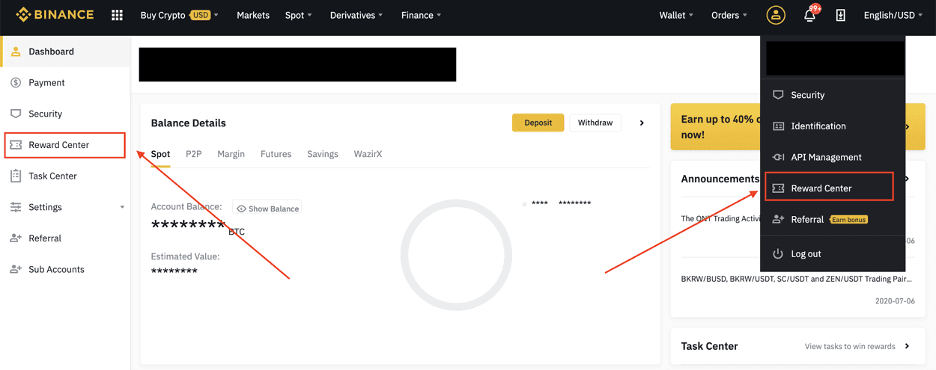
2. بمجرد استلام قسيمة مكافأة العقود الآجلة أو قسيمة النقد، ستتمكن من رؤية قيمتها الاسمية وتاريخ انتهاء صلاحيتها والمنتجات المستخدمة في مركز المكافآت.
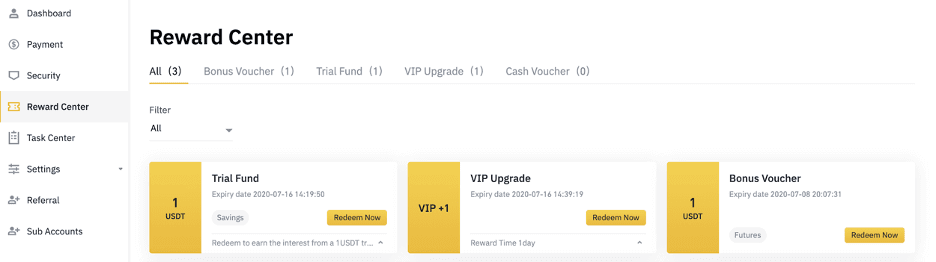
3. إذا لم تفتح حسابًا مقابلًا بعد، فستوجهك نافذة منبثقة إلى فتحه عند النقر على زر الاسترداد. إذا كان لديك حساب مقابل بالفعل، فستظهر نافذة منبثقة لتأكيد عملية استرداد القسيمة. بمجرد الاسترداد بنجاح، يمكنك الانتقال إلى حسابك المقابل للتحقق من الرصيد بالنقر على زر التأكيد.
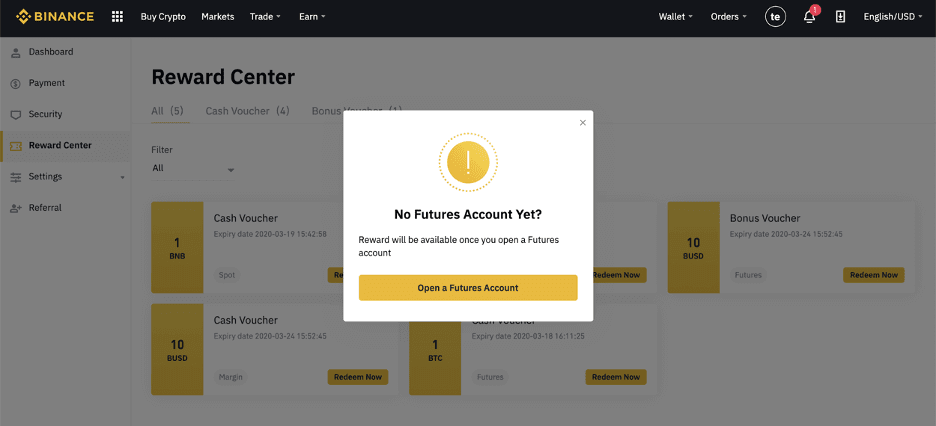
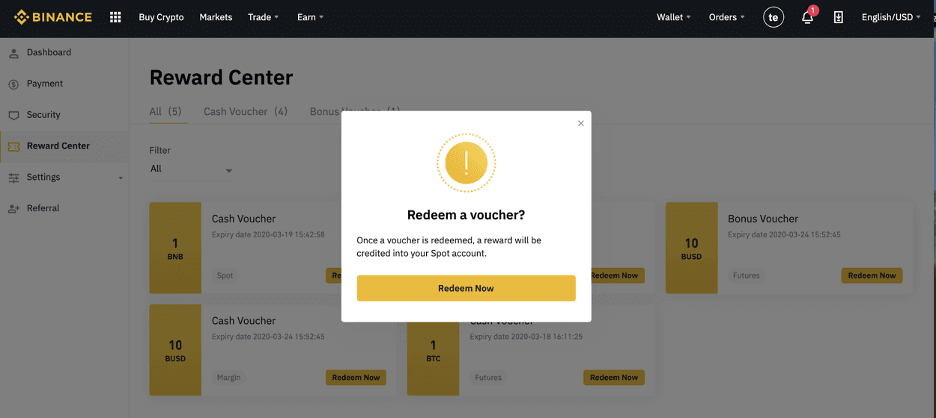
4. لقد استبدلت القسيمة بنجاح. سيتم إضافة المكافأة مباشرة إلى محفظتك المقابلة.
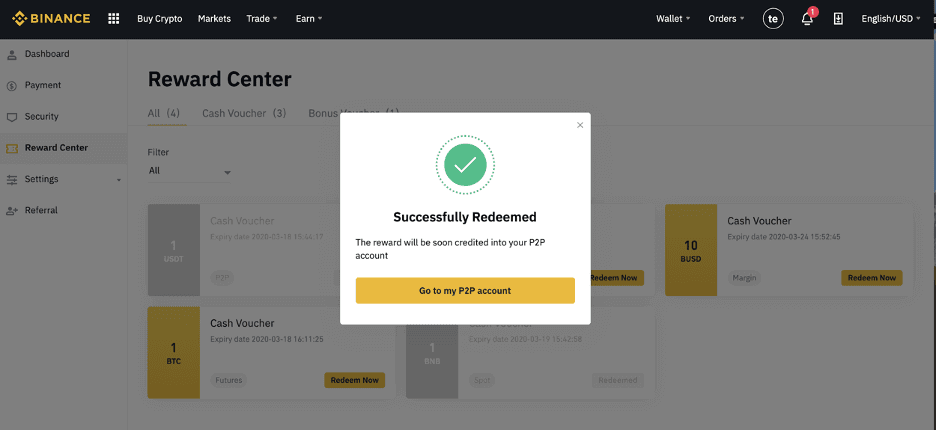
تَحَقّق
لماذا يجب علي تقديم معلومات الشهادة التكميلية؟
في حالات نادرة، إذا لم تتطابق صورتك الشخصية مع وثائق الهوية التي قدمتها، فسيتعين عليك تقديم وثائق إضافية وانتظار التحقق اليدوي. يُرجى العلم أن التحقق اليدوي قد يستغرق عدة أيام. تعتمد بينانس خدمة شاملة للتحقق من الهوية لتأمين جميع أموال المستخدمين، لذا يُرجى التأكد من أن المواد التي تقدمها تستوفي المتطلبات عند ملء المعلومات.
التحقق من الهوية لشراء العملات المشفرة باستخدام بطاقة الائتمان/الخصم
لضمان بوابة عملات ورقية مستقرة ومتوافقة، يُطلب من المستخدمين الذين يشترون العملات المشفرة باستخدام بطاقات الائتمان والخصم إكمال عملية التحقق من الهوية. سيتمكن المستخدمون الذين أكملوا عملية التحقق من الهوية لحساب بينانس من مواصلة شراء العملات المشفرة دون الحاجة إلى أي معلومات إضافية. سيُطلب من المستخدمين المطلوب منهم تقديم معلومات إضافية في المرة التالية التي يحاولون فيها إجراء عملية شراء عملات مشفرة باستخدام بطاقة ائتمان أو خصم.
يمنح كل مستوى من مستويات التحقق من الهوية المُكتملة حدودًا أعلى للمعاملات كما هو موضح أدناه. جميع حدود المعاملات ثابتة بقيمة اليورو (€) بغض النظر عن العملة الورقية المستخدمة، وبالتالي ستختلف قليلاً في العملات الورقية الأخرى وفقًا لأسعار الصرف.
معلومات أساسية
:
يتطلب هذا التحقق اسم المستخدم وعنوانه وتاريخ ميلاده.
التحقق من الهوية من خلال الوجه .
- حد المعاملة: 5000 يورو/يوم.
يتطلب هذا المستوى من التحقق نسخة من بطاقة هوية سارية المفعول مع صورة شخصية، والتقاط صورة شخصية لإثبات الهوية. يتطلب التحقق من الوجه هاتفًا ذكيًا مُثبّتًا عليه تطبيق Binance، أو جهاز كمبيوتر شخصي/ماك مزود بكاميرا ويب.
التحقق من العنوان
- حد المعاملة: 50.000 يورو/يوم.
لزيادة حدك، ستحتاج إلى إكمال عملية التحقق من الهوية والعنوان (إثبات العنوان).
إذا كنت ترغب في زيادة حدك اليومي ليتجاوز 50,000 يورو ، يُرجى التواصل مع خدمة العملاء.
لماذا أحتاج إلى إكمال عملية التحقق [Verified Plus]؟
إذا كنت ترغب في زيادة حدود شراء وبيع العملات المشفرة أو الاستفادة من ميزات إضافية في حسابك، فعليك إكمال عملية التحقق [Verified Plus] . اتبع الخطوات التالية:
أدخل عنوانك وانقر على [ متابعة ]. 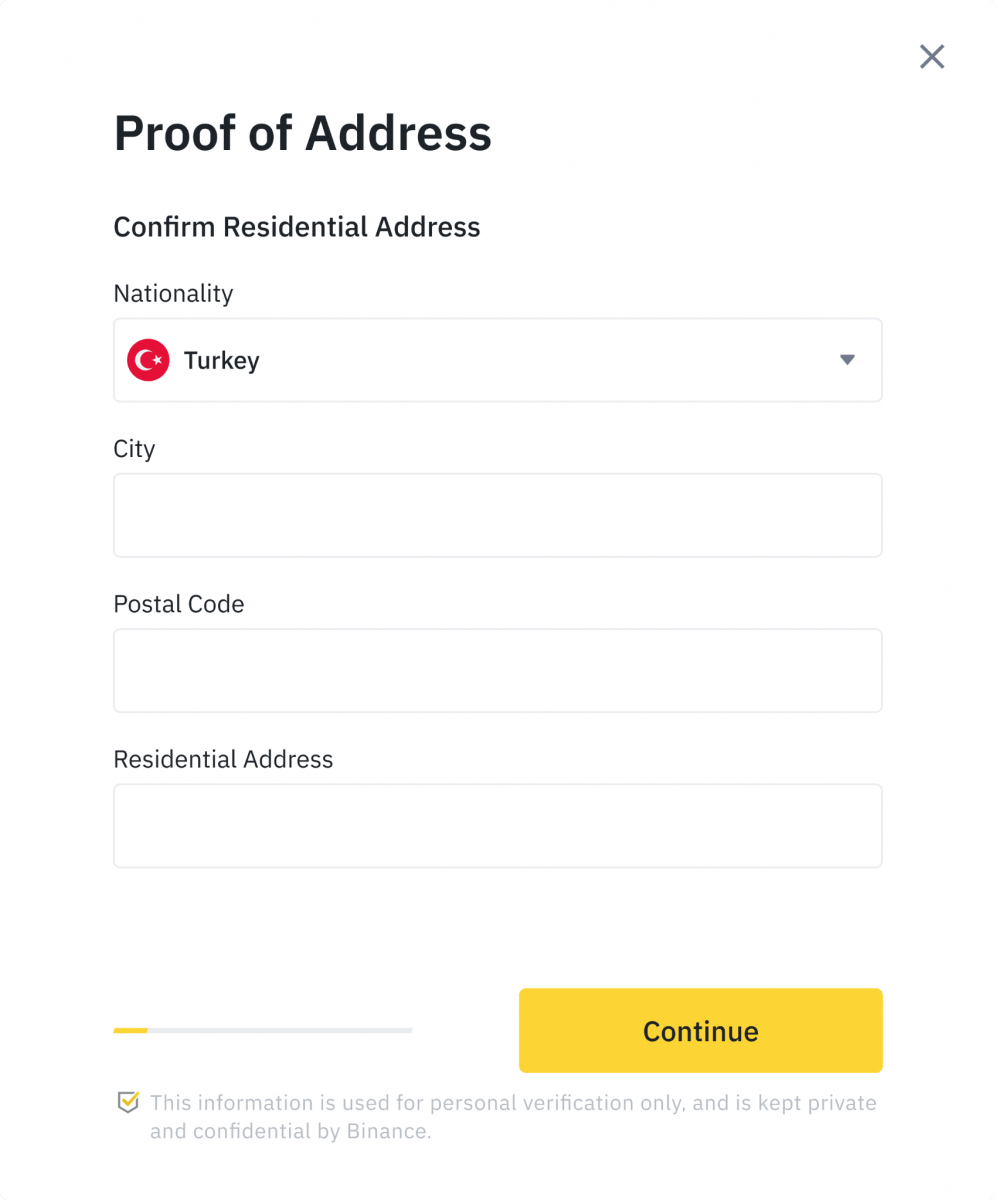
حمّل إثبات عنوانك. يمكن أن يكون كشف حسابك البنكي أو فاتورة خدمات. انقر على [ تأكيد ] للإرسال. 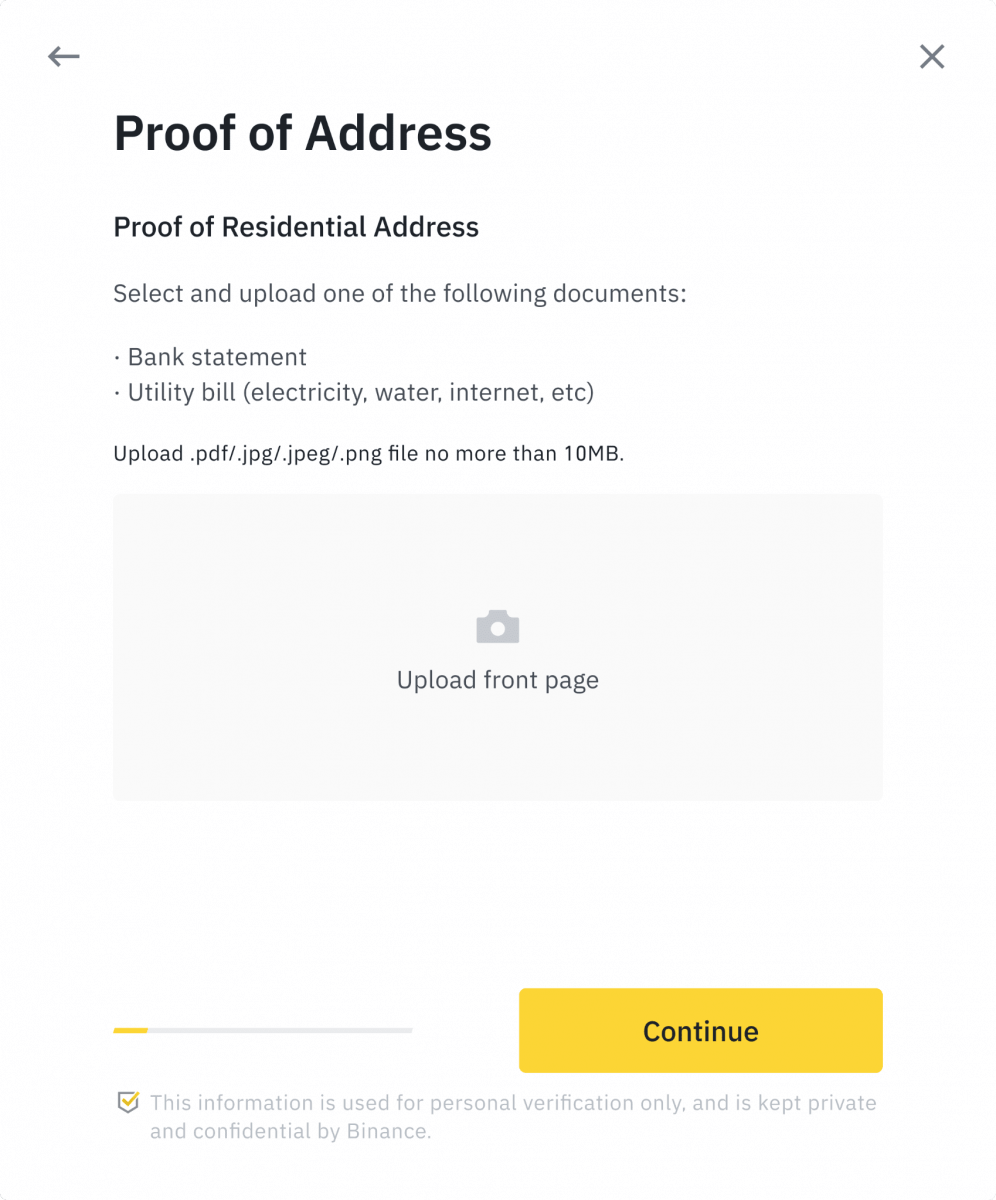
سيتم إعادة توجيهك إلى [التحقق الشخصي] وستظهر حالة التحقق على أنها [قيد المراجعة] . يُرجى الانتظار بصبر حتى تتم الموافقة.
إيداع
ما هي العلامة/المذكرة ولماذا أحتاج إلى إدخالها عند إيداع العملات المشفرة؟
العلامة أو المذكرة هي مُعرِّف فريد يُخصَّص لكل حساب لتحديد الإيداع وإيداعه فيه. عند إيداع عملة مشفرة معينة، مثل BNB، وXEM، وXLM، وXRP، وKAVA، وATOM، وBAND، وEOS، وغيرها، يجب إدخال العلامة أو المذكرة المطلوبة ليتم إيداعها بنجاح.
كم من الوقت يستغرق وصول أموالي؟ ما هي رسوم المعاملة؟
بعد تأكيد طلبك على منصة بينانس، يستغرق تأكيد المعاملة على منصة بلوكتشين بعض الوقت. يختلف وقت التأكيد باختلاف منصة بلوكتشين وحركة مرور الشبكة الحالية. على سبيل المثال، إذا كنت تودع USDT، فإن بينانس تدعم شبكات ERC20 وBEP2 وTRC20. يمكنك اختيار الشبكة المطلوبة من المنصة التي تسحب منها، وإدخال المبلغ المراد سحبه، وستظهر لك رسوم المعاملة.
سيتم إضافة الأموال إلى حساب بينانس الخاص بك بعد فترة وجيزة من تأكيد الشبكة للمعاملة.
يُرجى العلم أنه في حال إدخال عنوان إيداع خاطئ أو اختيار شبكة غير مدعومة، فسيتم فقد أموالك. يُرجى التحقق بعناية قبل تأكيد المعاملة.
كيف يمكنني التحقق من سجل معاملاتي؟
يمكنك التحقق من حالة إيداعك أو سحبك من [المحفظة] - [نظرة عامة] - [سجل المعاملات].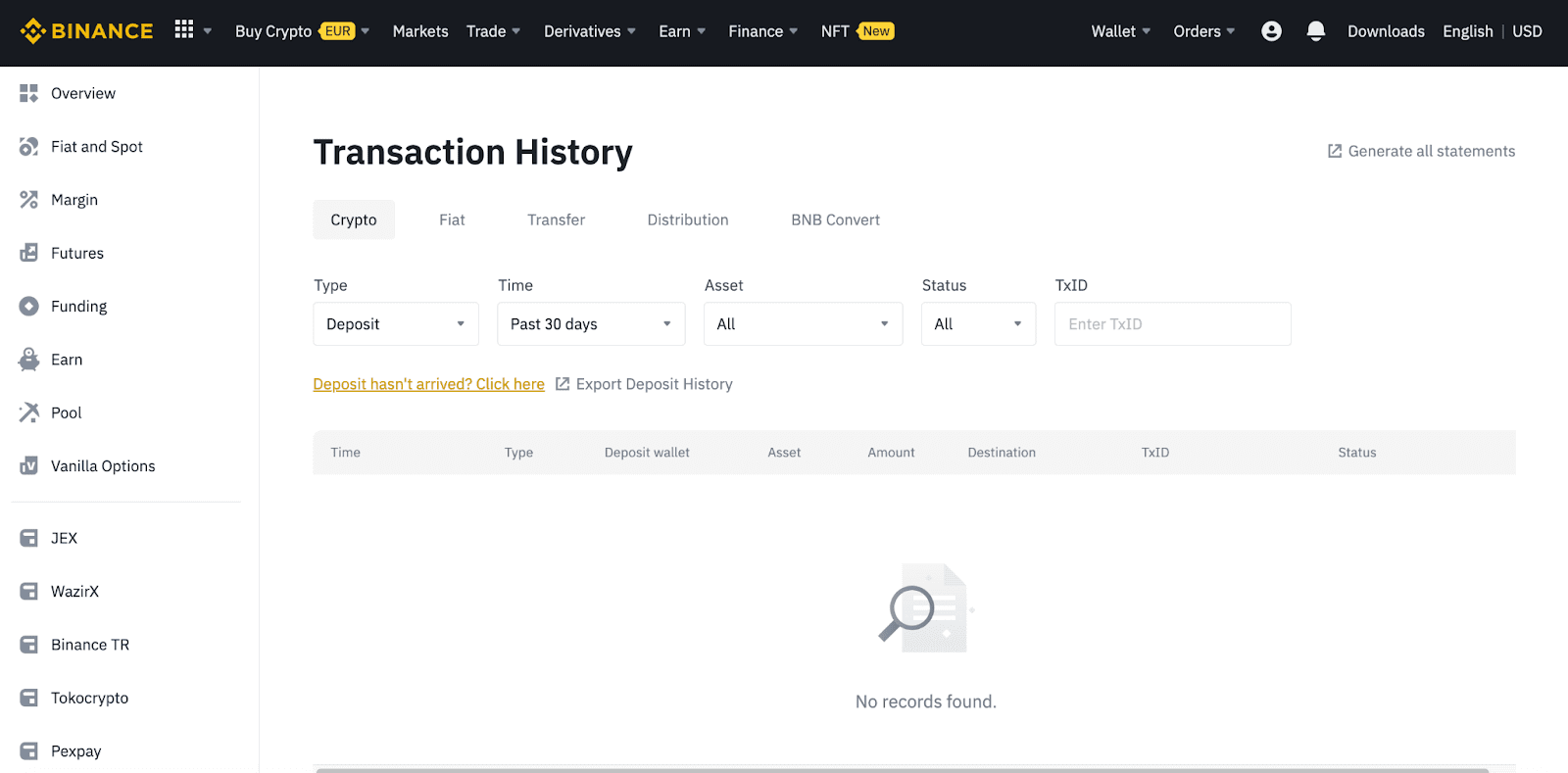
إذا كنت تستخدم التطبيق، فانتقل إلى [ المحافظ ] - [ نظرة عامة ] - [ العملة الفورية ] وانقر على أيقونة [ سجل المعاملات ] على اليمين.
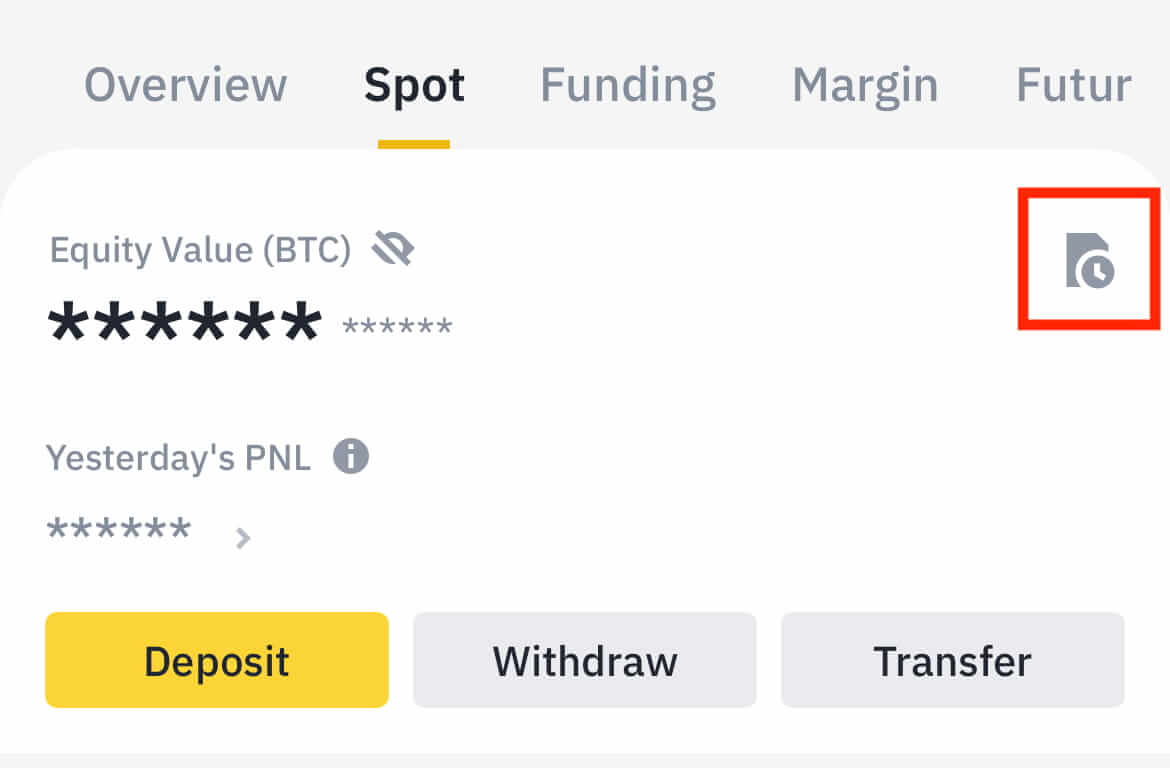
إذا لم تكن تملك أي عملة مشفرة، يمكنك النقر على [شراء العملات المشفرة] للشراء من خلال تداول نظير إلى نظير.
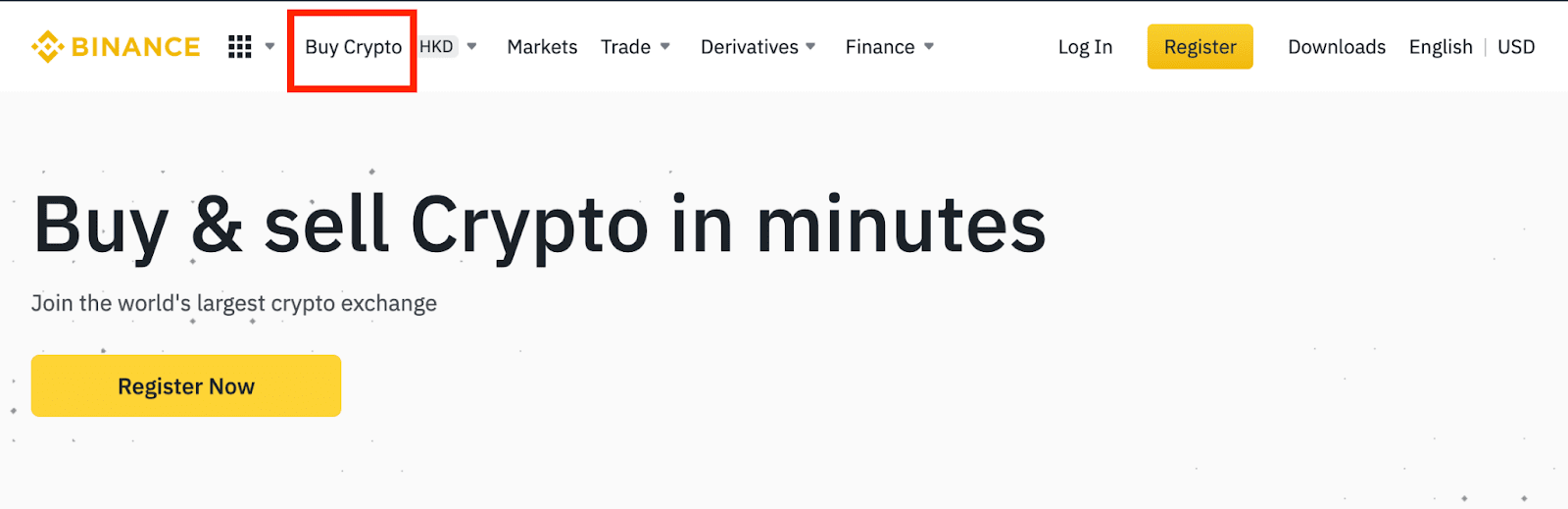
لماذا لم يتم إيداع وديعتي؟
لماذا لم يتم إيداع وديعتي حتى الآن؟
يتضمن تحويل الأموال من منصة خارجية إلى بينانس ثلاث خطوات:
- الانسحاب من المنصة الخارجية
- تأكيد شبكة بلوكتشين
- يقوم Binance بإيداع الأموال في حسابك
إن سحب الأصول الذي يحمل علامة "مكتمل" أو "ناجح" في المنصة التي تسحب منها عملاتك المشفرة يعني أن المعاملة قد بُثت بنجاح إلى شبكة بلوكتشين. مع ذلك، قد يستغرق تأكيد هذه المعاملة بالكامل وإضافتها إلى المنصة التي تسحب إليها عملاتك المشفرة بعض الوقت. يختلف عدد "تأكيدات الشبكة" المطلوبة باختلاف منصات بلوكتشين.
على سبيل المثال:
- تريد أليس إيداع ٢ بيتكوين في محفظتها على باينانس. الخطوة الأولى هي إنشاء معاملة لتحويل الأموال من محفظتها الشخصية إلى باينانس.
- بعد إتمام المعاملة، تنتظر أليس تأكيدات الشبكة. ستتمكن من رؤية الإيداع المعلق في حسابها على بينانس.
- ستكون الأموال غير متاحة مؤقتًا حتى اكتمال الإيداع (تأكيد الشبكة 1).
- إذا قررت أليس سحب هذه الأموال، فيجب عليها انتظار تأكيدين من الشبكة.
بسبب ازدحام الشبكة المحتمل، قد يحدث تأخير كبير في معالجة معاملتك. يمكنك استخدام مُعرِّف المعاملة (TxID) للتحقق من حالة نقل أصولك باستخدام مُستكشف سلسلة الكتل.
- إذا لم يتم تأكيد المعاملة بالكامل من قِبل عُقد شبكة البلوك تشين، أو لم تصل إلى الحد الأدنى من تأكيدات الشبكة المُحددة من قِبل نظامنا، يُرجى الانتظار بصبر حتى تتم معالجتها. بعد تأكيد المعاملة، ستقوم بينانس بإضافة الأموال إلى حسابك.
- إذا تم تأكيد المعاملة عبر منصة بلوكتشين ولكن لم يتم إضافتها إلى حساب بينانس الخاص بك، يمكنك التحقق من حالة الإيداع من خلال "استعلام حالة الإيداع". بعد ذلك، يمكنك اتباع التعليمات في الصفحة للتحقق من حسابك، أو إرسال استفسار.
كيف أتحقق من حالة المعاملة على منصة بلوكتشين؟
سجّل دخولك إلى حساب بينانس وانقر على [المحفظة] - [نظرة عامة] - [سجل المعاملات] لعرض سجل إيداع العملات المشفرة. ثم انقر على [معرف المعاملة] للاطلاع على تفاصيل المعاملة.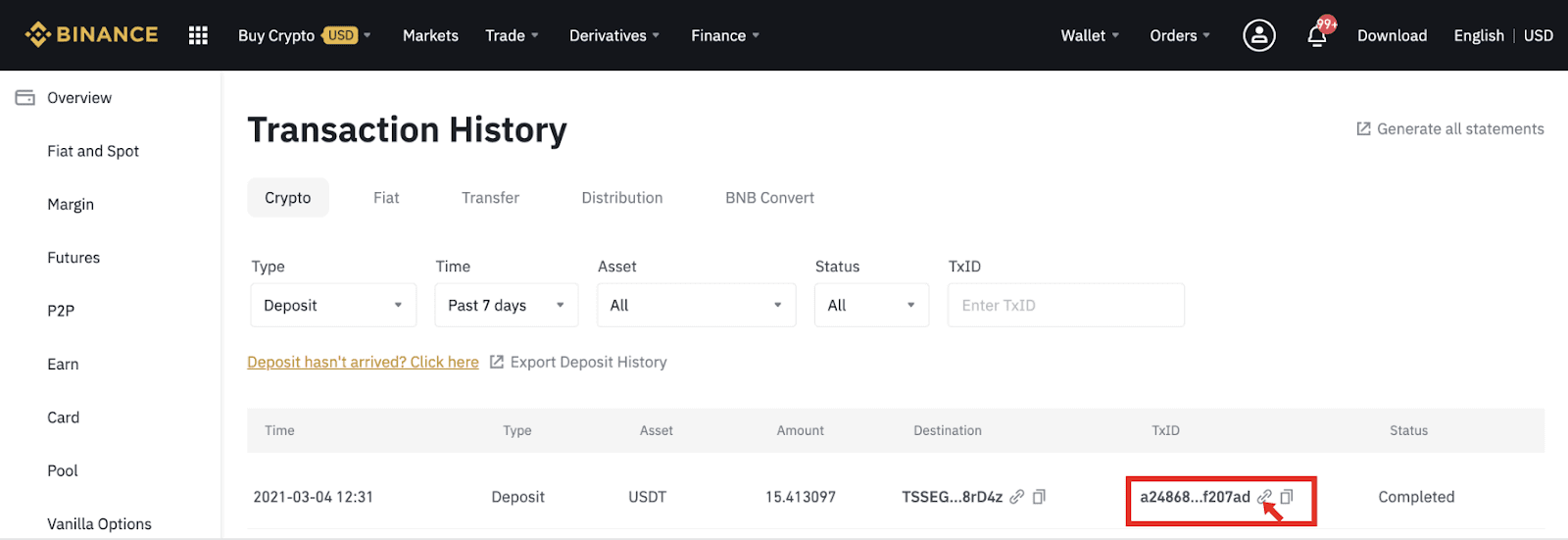
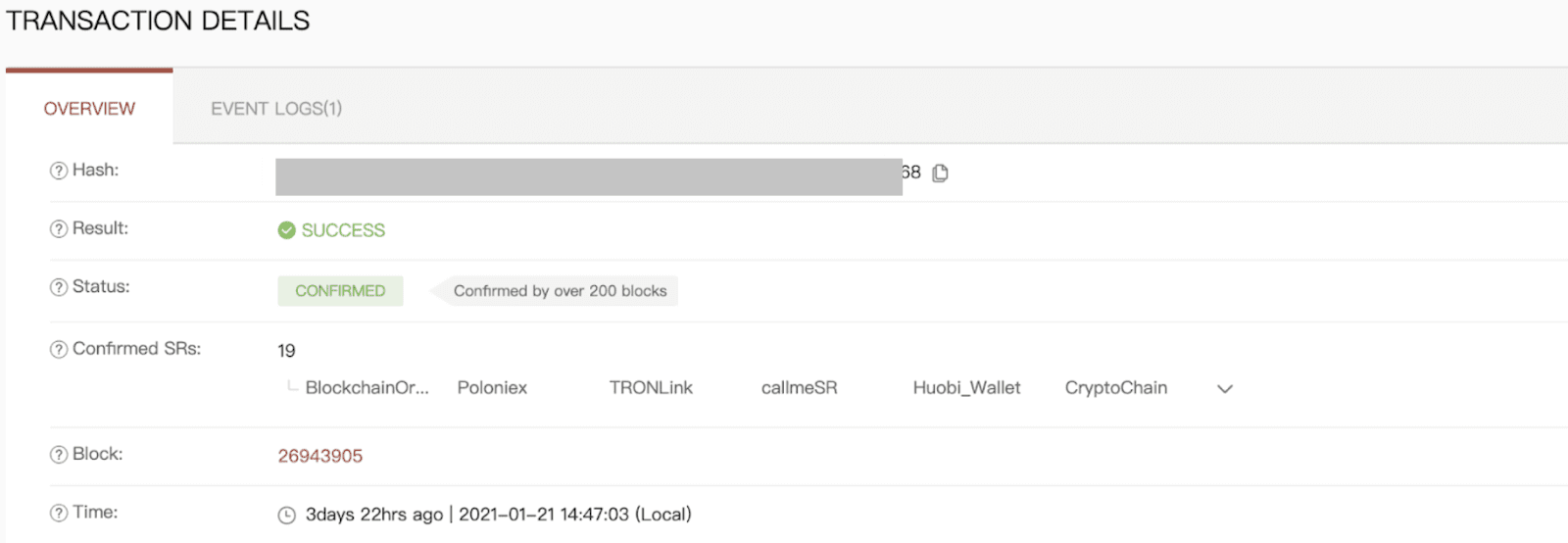
تجارة
ما هو أمر الحد؟
أمر الحد هو أمر تضعه في سجل الأوامر بسعر حد محدد. لن يُنفذ فورًا كأمر السوق، بل يُنفذ فقط عند وصول سعر السوق إلى سعر الحد الذي حددته (أو أفضل منه). لذلك، يمكنك استخدام أوامر الحد للشراء بسعر أقل أو البيع بسعر أعلى من سعر السوق الحالي.
على سبيل المثال، إذا وضعت أمر شراء حد لبيتكوين واحد بسعر 60,000 دولار، وسعر البيتكوين الحالي هو 50,000 دولار، فسيتم تنفيذ أمر الحد فورًا عند 50,000 دولار، لأنه سعر أفضل من السعر الذي حددته (60,000 دولار). وبالمثل،
إذا وضعت أمر بيع حد لبيتكوين واحد بسعر 40,000 دولار، وسعر البيتكوين الحالي هو 50,000 دولار، فسيتم تنفيذ الأمر فورًا عند 50,000 دولار، لأنه سعر أفضل من 40,000 دولار.
| أمر السوق | أمر الحد |
| يشتري الأصول بسعر السوق | شراء الأصول بسعر محدد أو أفضل |
| يملأ على الفور | يتم التنفيذ فقط عند سعر أمر الحد أو أفضل منه |
| يدوي | يمكن ضبطها مسبقًا |
ما هو أمر السوق
يتم تنفيذ أمر السوق بسعر السوق الحالي بأسرع ما يمكن عند تقديم الطلب. يمكنك استخدامه لوضع أوامر الشراء والبيع.
يمكنك تحديد [المبلغ] أو [الإجمالي] لوضع أمر شراء أو بيع في السوق. على سبيل المثال، إذا كنت ترغب في شراء كمية معينة من بيتكوين، يمكنك إدخال المبلغ مباشرةً. أما إذا كنت ترغب في شراء بيتكوين بمبلغ معين، مثل 10,000 دولار أمريكي، فيمكنك استخدام [الإجمالي] لوضع أمر الشراء.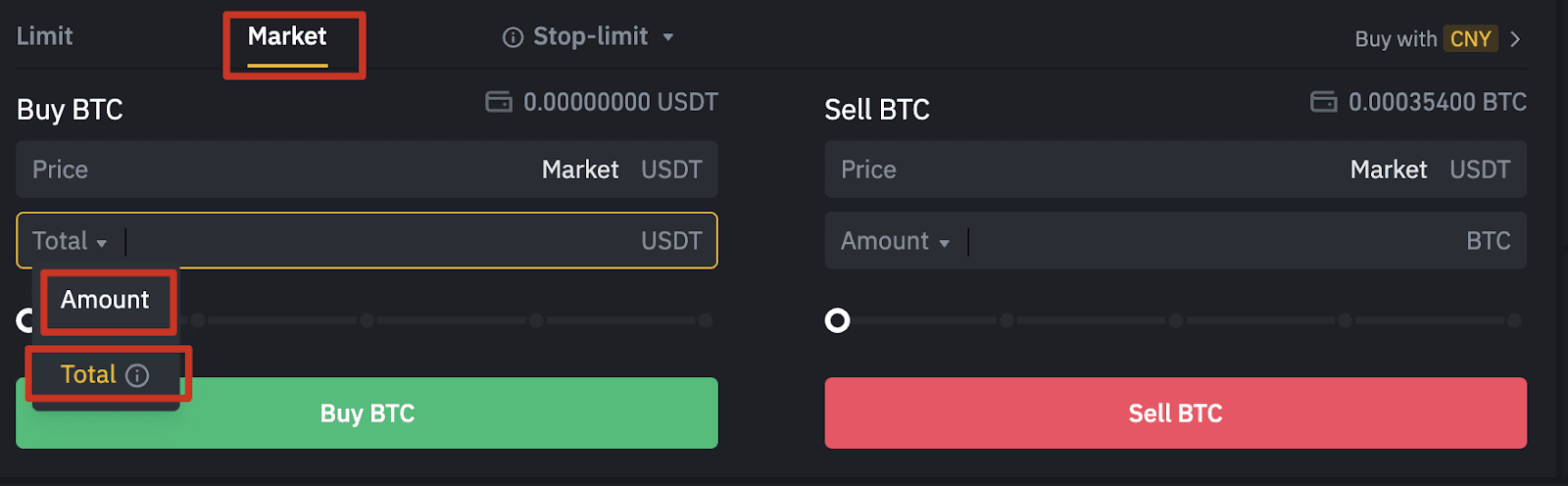
كيفية عرض نشاط التداول الفوري الخاص بي
يمكنك الاطلاع على أنشطة تداولك الفوري من لوحة "الأوامر والمراكز" أسفل واجهة التداول. ما عليك سوى التنقل بين علامات التبويب للتحقق من حالة أوامرك المفتوحة والأوامر المنفذة سابقًا.
1. أوامر مفتوحة
تحت علامة التبويب [الأوامر المفتوحة] ، يمكنك عرض تفاصيل أوامرك المفتوحة، بما في ذلك:- تاريخ الطلب
- زوج التداول
- نوع الطلب
- سعر الطلب
- مبلغ الطلب
- مملوء ٪
- المبلغ الإجمالي
- شروط التحفيز (إن وجدت)

لعرض الأوامر المفتوحة حاليًا فقط، فعّل خيار [إخفاء الأزواج الأخرى] . 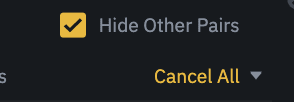
لإلغاء جميع الأوامر المفتوحة في علامة التبويب الحالية، انقر على [إلغاء الكل] وحدد نوع الأوامر المُراد إلغاؤها.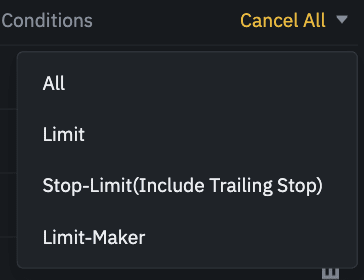
2. سجل الطلبات
يعرض سجل الطلبات سجلاً لطلباتك المنجزة وغير المنجزة خلال فترة زمنية محددة. يمكنك الاطلاع على تفاصيل الطلب، بما في ذلك:- تاريخ الطلب
- زوج التداول
- نوع الطلب
- سعر الطلب
- مبلغ الطلب المكتمل
- مملوء ٪
- المبلغ الإجمالي
- شروط التحفيز (إن وجدت)

3. تاريخ التجارة
يعرض سجل التداول سجلاً لأوامرك المُنفّذة خلال فترة زمنية محددة. يمكنك أيضًا التحقق من رسوم المعاملات ودورك (صانع سوق أو متداول).لعرض سجل التداول، استخدم المرشحات لتخصيص التواريخ وانقر على [بحث] .
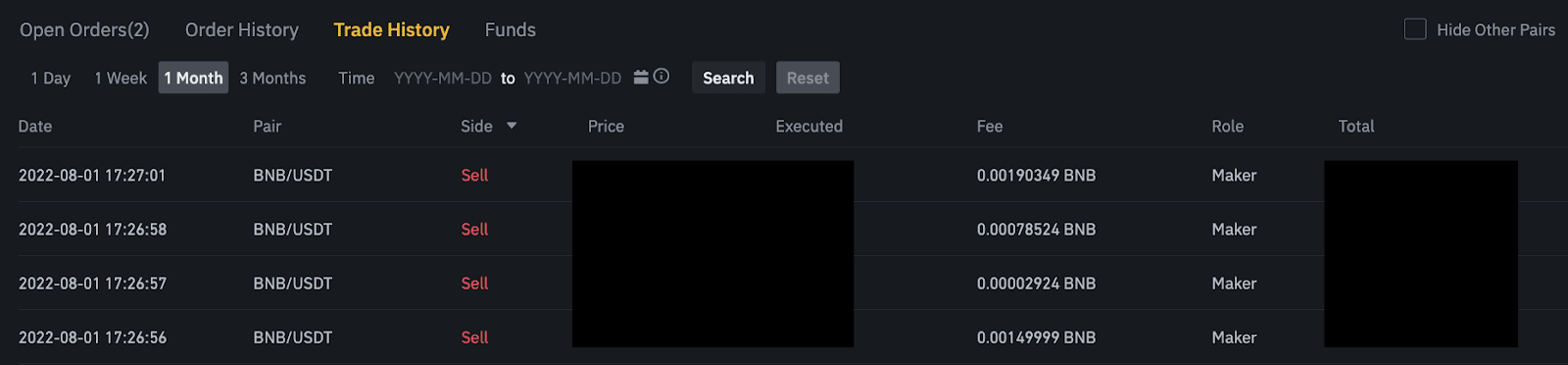
4. الأموال:
يمكنك عرض تفاصيل الأصول المتاحة في محفظة Spot Wallet الخاصة بك، بما في ذلك العملة، والرصيد الإجمالي، والرصيد المتاح، والأموال المطلوبة، والقيمة التقديرية لعملة البيتكوين/العملات الورقية.
يُرجى العلم أن الرصيد المتاح يشير إلى مبلغ الأموال الذي يمكنك استخدامه لتقديم الطلبات.

انسحاب
لماذا وصل سحبي الآن؟
لقد سحبتُ أموالي من بينانس إلى منصة/محفظة أخرى، لكنني لم أستلمها بعد. لماذا؟يتطلب تحويل الأموال من حسابك على بينانس إلى منصة/محفظة أخرى ثلاث خطوات:
- طلب سحب على Binance
- تأكيد شبكة بلوكتشين
- الإيداع على المنصة المقابلة
عادةً، يتم إنشاء مُعرِّف المعاملة (TxID) خلال 30-60 دقيقة، مما يُشير إلى نجاح Binance في بث معاملة السحب.
مع ذلك، قد يستغرق تأكيد هذه المعاملة بعض الوقت، وقد يستغرق إيداع الأموال في المحفظة المُستهدفة وقتًا أطول. يختلف عدد تأكيدات الشبكة المطلوبة باختلاف سلاسل الكتل.
على سبيل المثال:
- يتم التحقق من معاملات Bitcoin من خلال إيداع BTC في حسابك المقابل بعد الوصول إلى تأكيد الشبكة 1.
- سيتم تجميد أصولك مؤقتًا حتى تصل معاملة الإيداع الأساسية إلى تأكيدين على الشبكة.
ملاحظة :
- إذا أظهر مُستكشف البلوك تشين عدم تأكيد المعاملة، يُرجى الانتظار حتى اكتمال عملية التأكيد. يختلف هذا باختلاف شبكة البلوك تشين.
- إذا أظهر مُستكشف البلوك تشين تأكيد المعاملة، فهذا يعني أن أموالك قد أُرسلت بنجاح، ولن نتمكن من تقديم أي مساعدة إضافية في هذا الشأن. ستحتاج إلى التواصل مع مالك/فريق دعم عنوان الوجهة لطلب المزيد من المساعدة.
- إذا لم يتم إنشاء مُعرِّف المعاملة (TxID) بعد 6 ساعات من الضغط على زر التأكيد في رسالة البريد الإلكتروني، يُرجى التواصل مع خدمة العملاء للحصول على المساعدة وإرفاق لقطة شاشة لسجلّ السحب للمعاملة المعنية. يُرجى التأكد من تقديم المعلومات المذكورة أعلاه ليتمكن موظف خدمة العملاء من مساعدتك في الوقت المناسب.
كيف يمكنني التحقق من حالة المعاملة على blockchain؟
سجّل دخولك إلى بينانس ، وانقر على [المحفظة] - [نظرة عامة] - [سجل المعاملات] للاطلاع على سجلات سحب العملات المشفرة. إذا أظهرت [الحالة] أن المعاملة "قيد المعالجة"، يُرجى انتظار اكتمال عملية التأكيد.
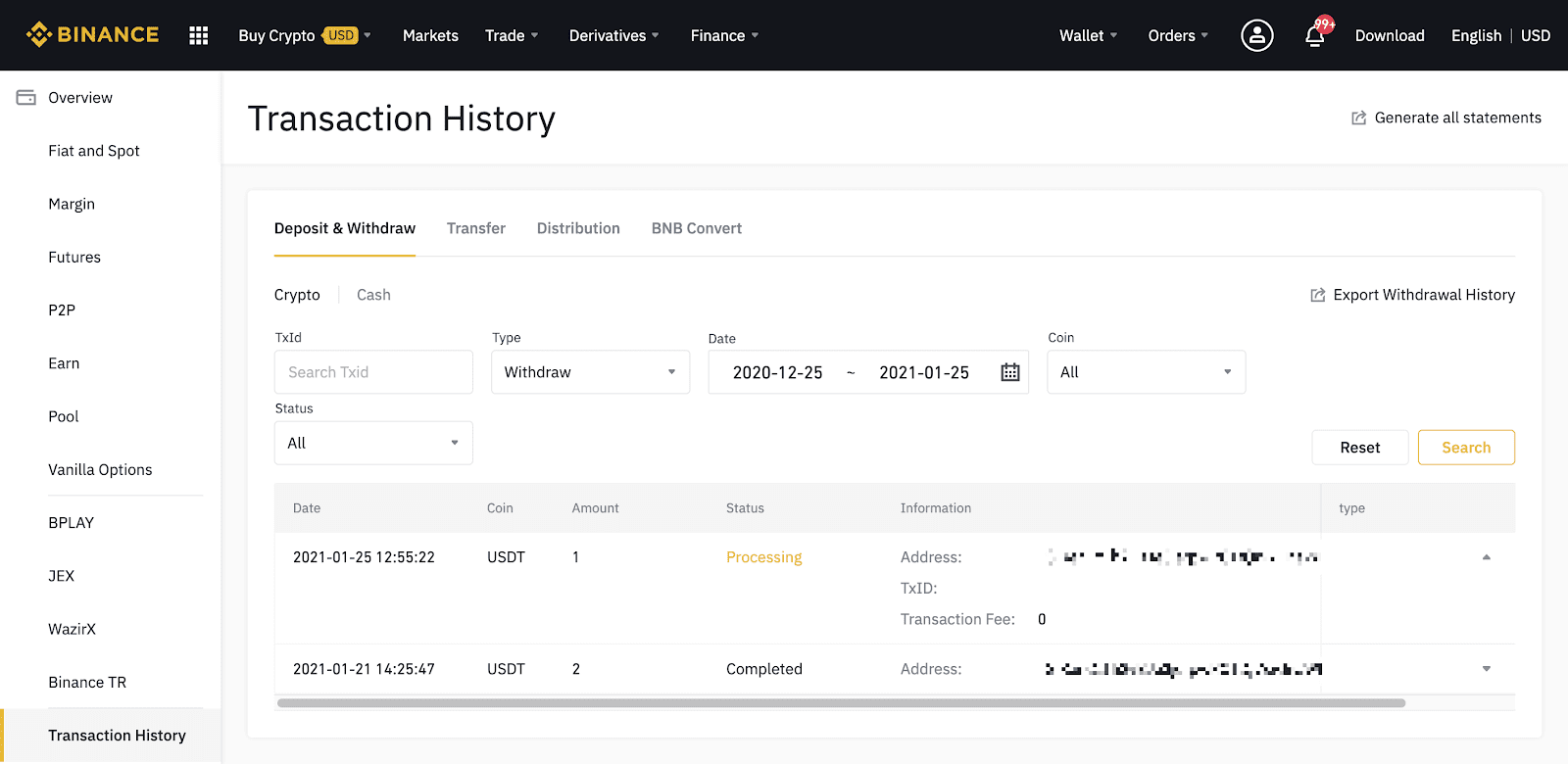
إذا أظهرت [الحالة] أن المعاملة "مكتملة"، يمكنك النقر على [معرف المعاملة] للتحقق من تفاصيل المعاملة في مستكشف الكتل.
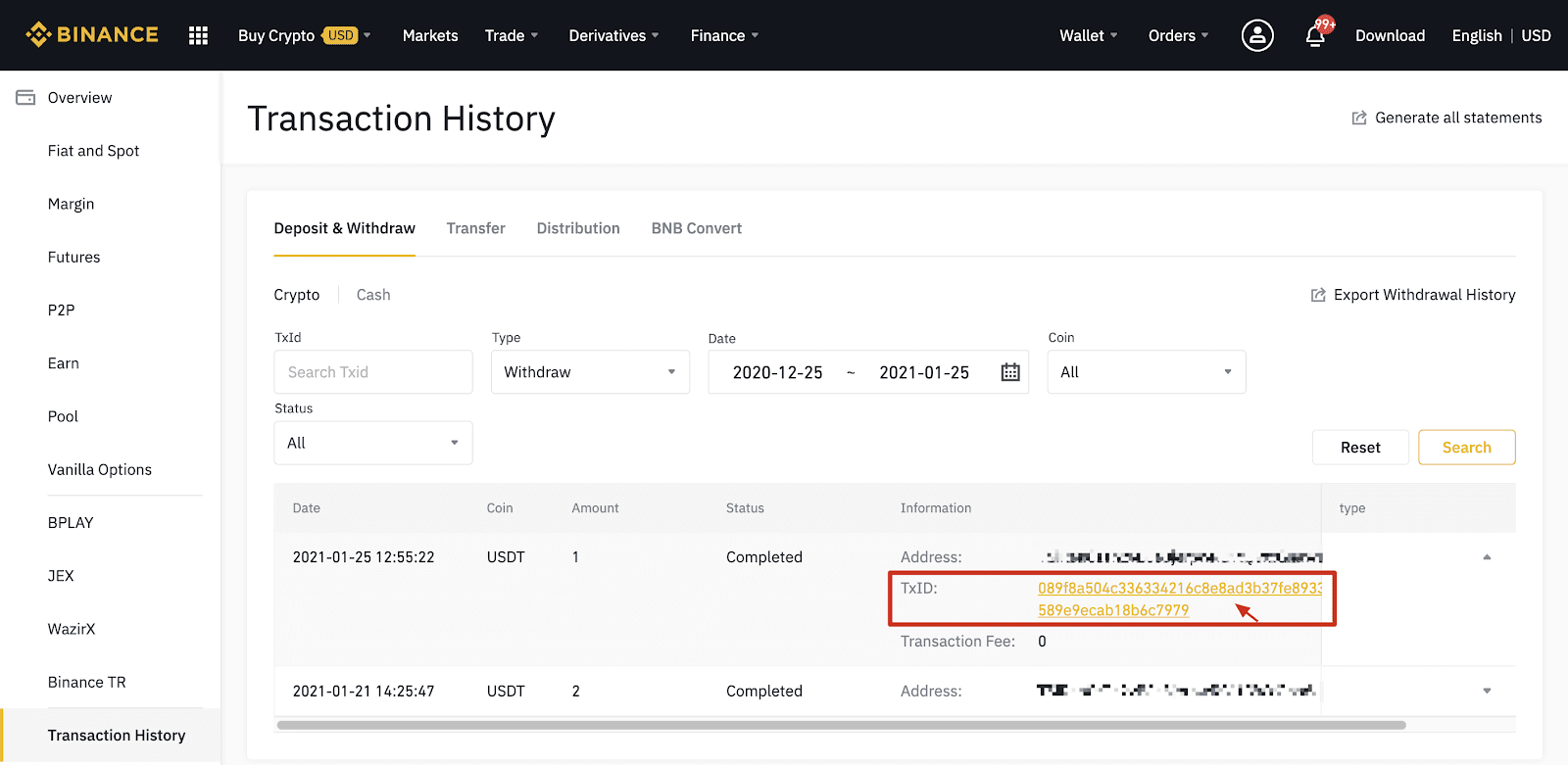
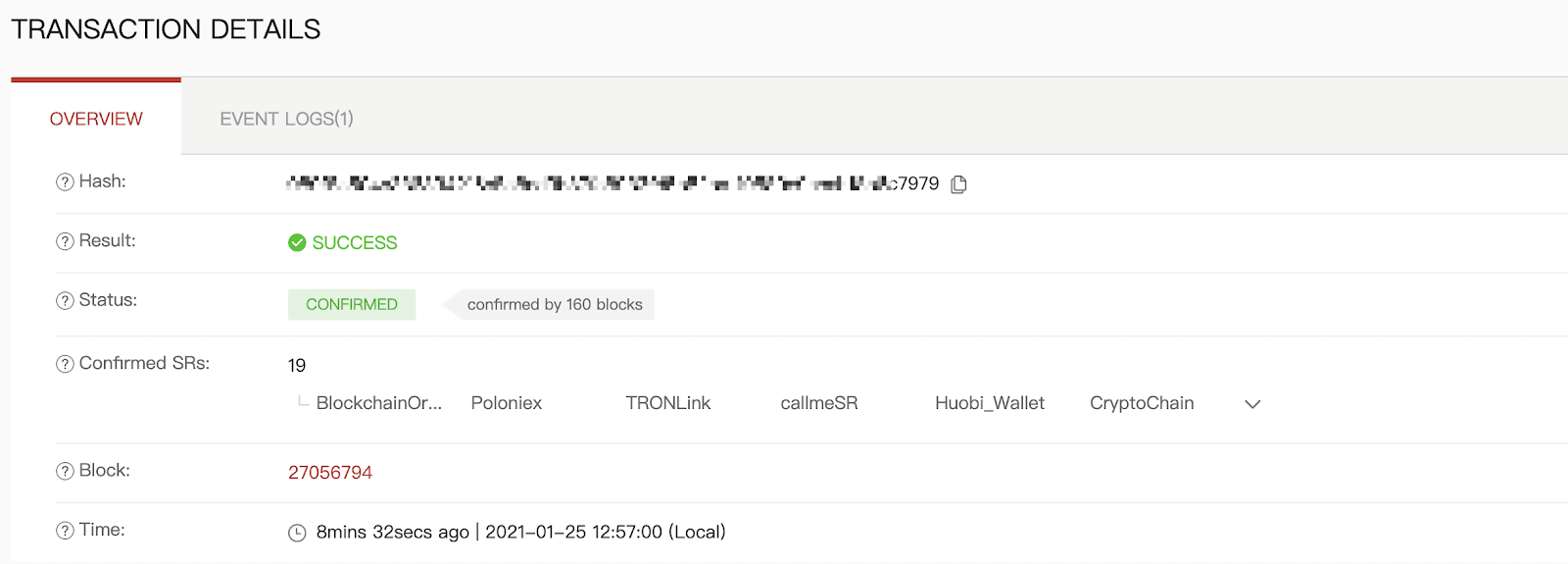
السحب إلى عنوان خاطئ
يبدأ نظامنا عملية السحب بمجرد النقر على [إرسال] بعد اجتياز التحقق الأمني. يمكن التعرّف على رسائل تأكيد السحب من خلال عناوينها التي تبدأ بـ: "[Binance] طلب سحب من...". 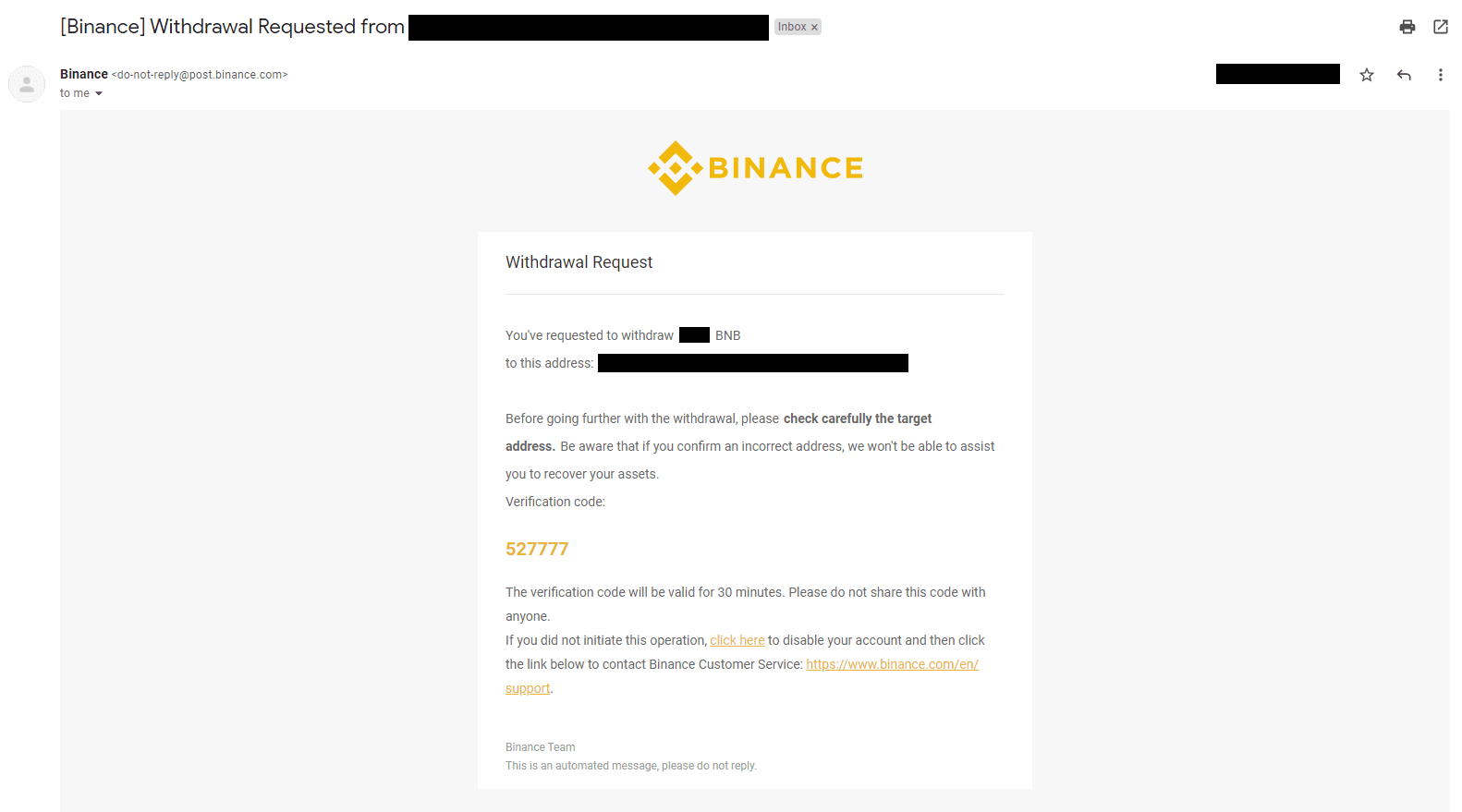
إذا سحبتَ أموالاً عن طريق الخطأ إلى عنوان خاطئ، فلن نتمكن من تحديد مستلم أموالك وتقديم أي مساعدة إضافية لك. إذا أرسلتَ عملاتك إلى عنوان خاطئ عن طريق الخطأ، وكنتَ تعرف صاحب هذا العنوان، فننصحك بالتواصل مع خدمة عملاء تلك المنصة.
هل العروض التي أراها على منصة تبادل P2P مقدمة من Binance؟
العروض التي تراها في صفحة عروض P2P لا تقدمها Binance. تعمل Binance كمنصة لتسهيل التداول، ولكن العروض يقدمها المستخدمون بشكل فردي.
كيف أحظى بالحماية كمتداول P2P؟
جميع الصفقات الإلكترونية محمية بحساب الضمان. عند نشر إعلان، يُحجز مبلغ العملة المشفرة المخصص للإعلان تلقائيًا من محفظة البائع (نظير لنظير). هذا يعني أنه إذا هرب البائع بأموالك ولم يُفرج عنك، يُمكن لفريق دعم العملاء لدينا تحرير العملة المشفرة من الأموال المحجوزة لك.
إذا كنت تبيع، فلا تُفرج عن الأموال قبل تأكيد استلامك المبلغ من المشتري. يُرجى العلم أن بعض طرق الدفع التي يستخدمها المشتري ليست فورية، وقد تُواجه خطر معاودة الاتصال.
الخلاصة: رحلتك إلى تداول Binance تبدأ
بدء رحلة تداولك على منصة بينانس في عام ٢٠٢١ أسهل من أي وقت مضى بفضل واجهتها سهلة الاستخدام ومنصتها الآمنة. باتباع هذا الدليل المفصل، يمكنك إنشاء حساب، وإيداع الأموال، وإجراء أول صفقة لك بثقة. تذكر أن تبدأ بمبالغ صغيرة، وأن تستخدم ميزات الأمان، وأن تثقف نفسك باستمرار حول اتجاهات السوق. تداول سعيد!